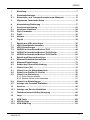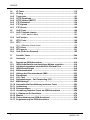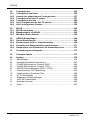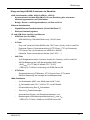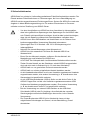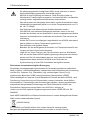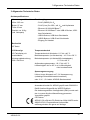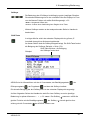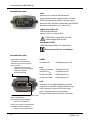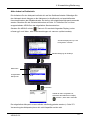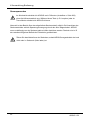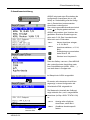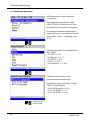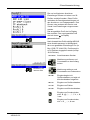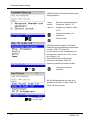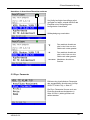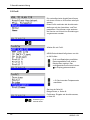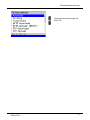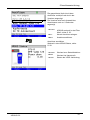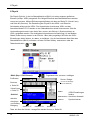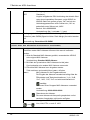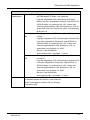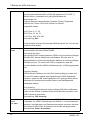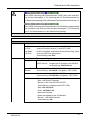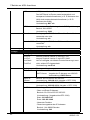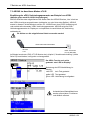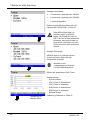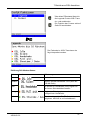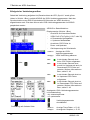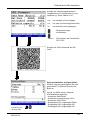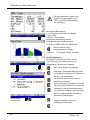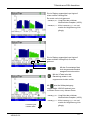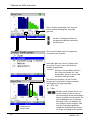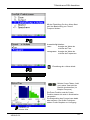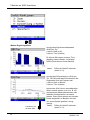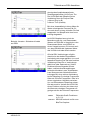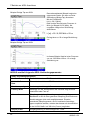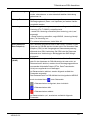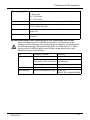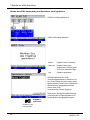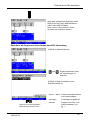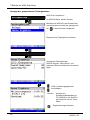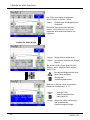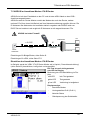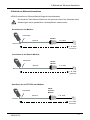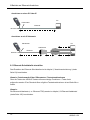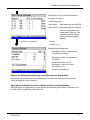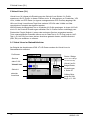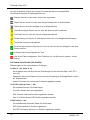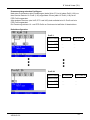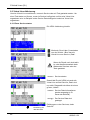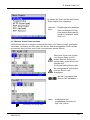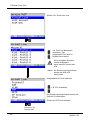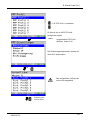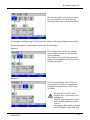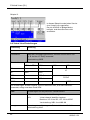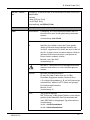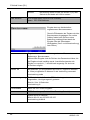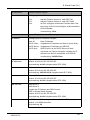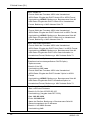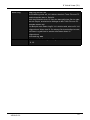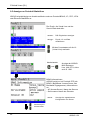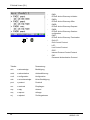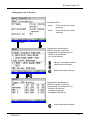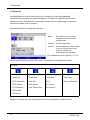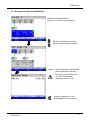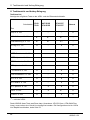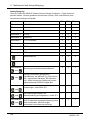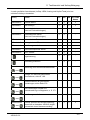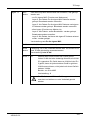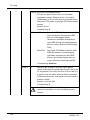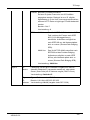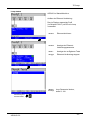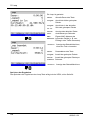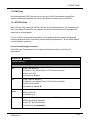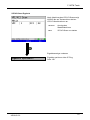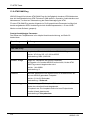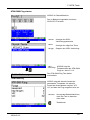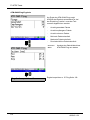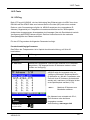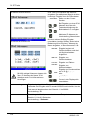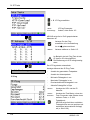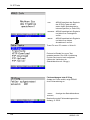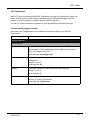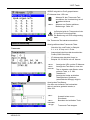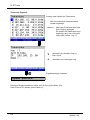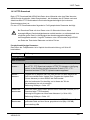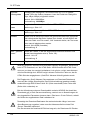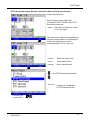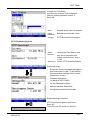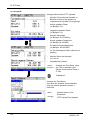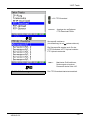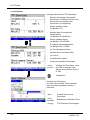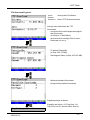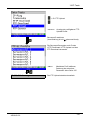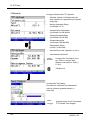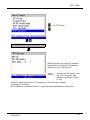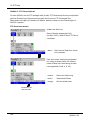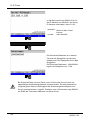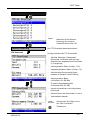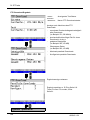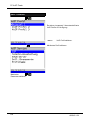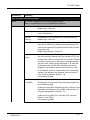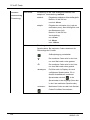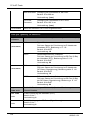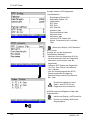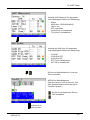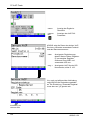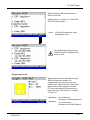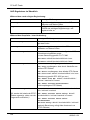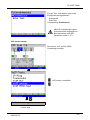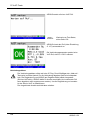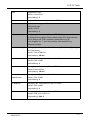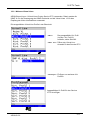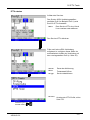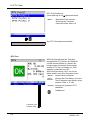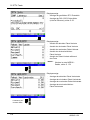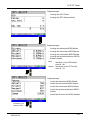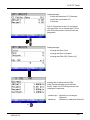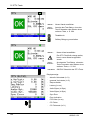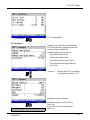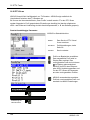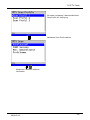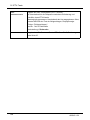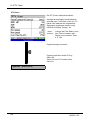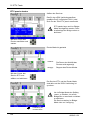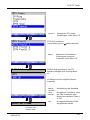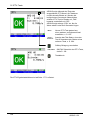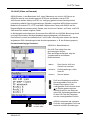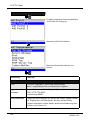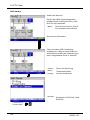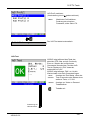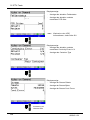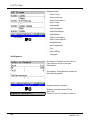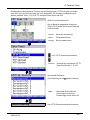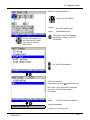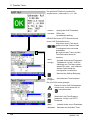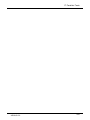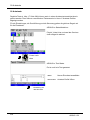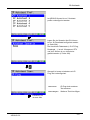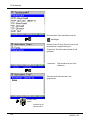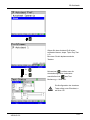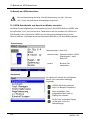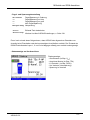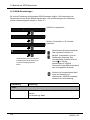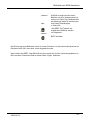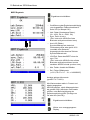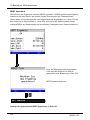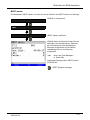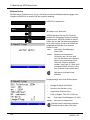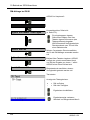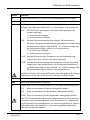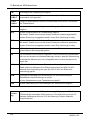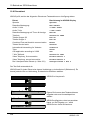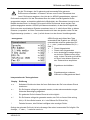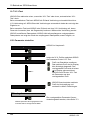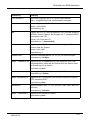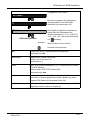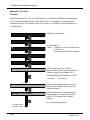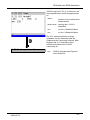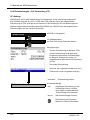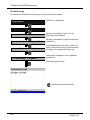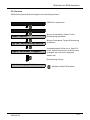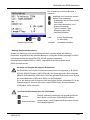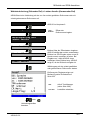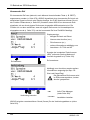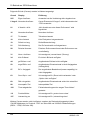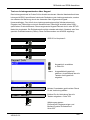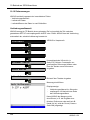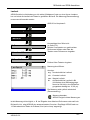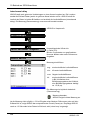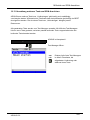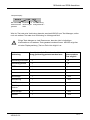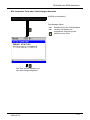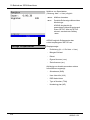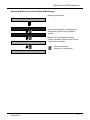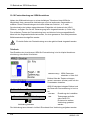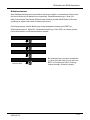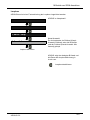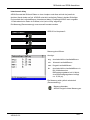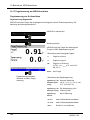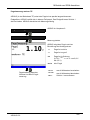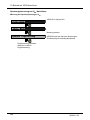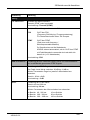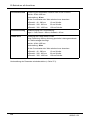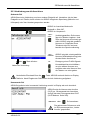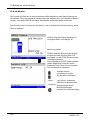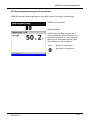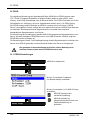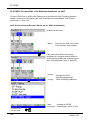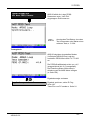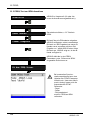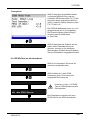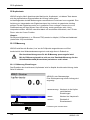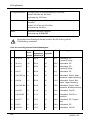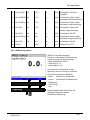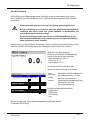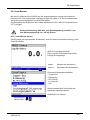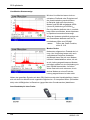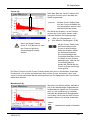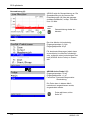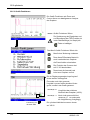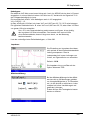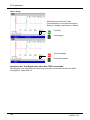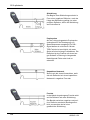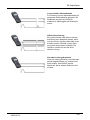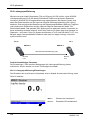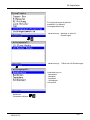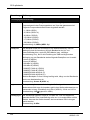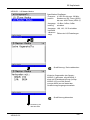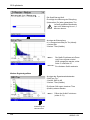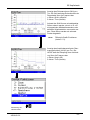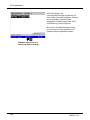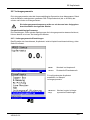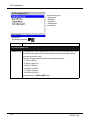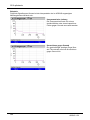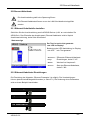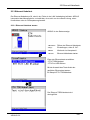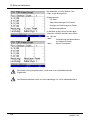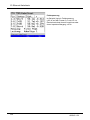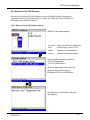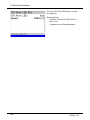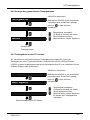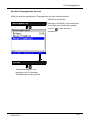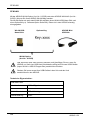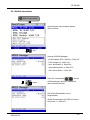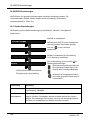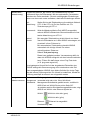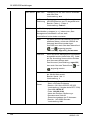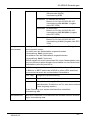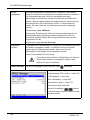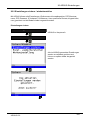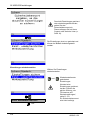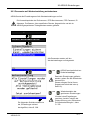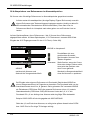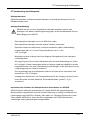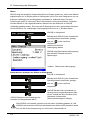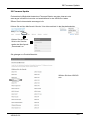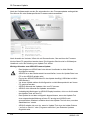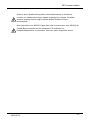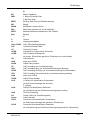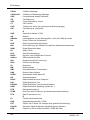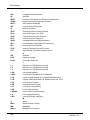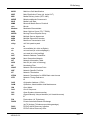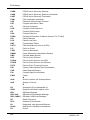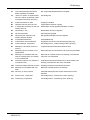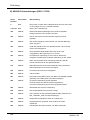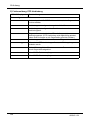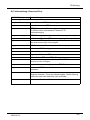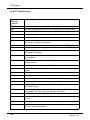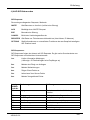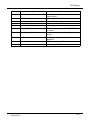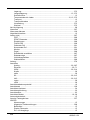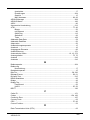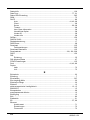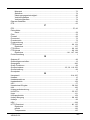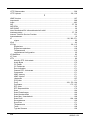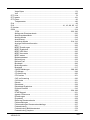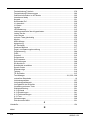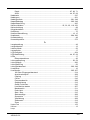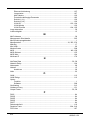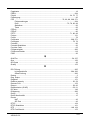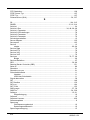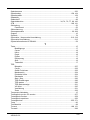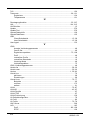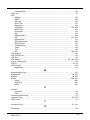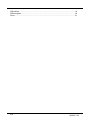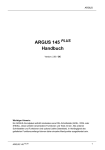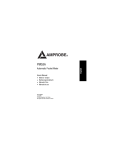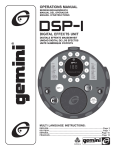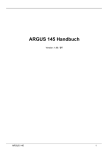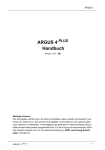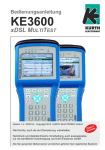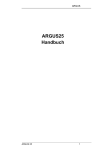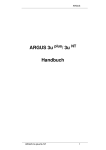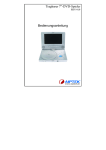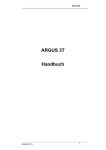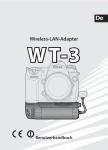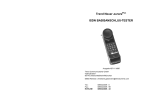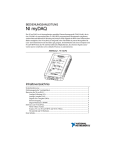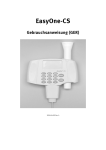Download ARGUS 152 Handbuch
Transcript
ARGUS ARGUS 152 Handbuch Version: 2.01 / DE Wichtiger Hinweis: Ein ARGUS-Grundpaket enthält mindestens eine DSL-Schnittstelle (ADSL oder VDSL), diese schließt verschiedene Funktionen und Tests mit ein. Alle anderen Schnittstellen und Funktionen sind optional (siehe Datenblatt). In Abhängigkeit des gelieferten Funktionsumfangs können daher einzelne Menüpunkte ausgeblendet sein. ARGUS 152 1 ARGUS by intec Gesellschaft für Informationstechnik mbH D-58507 Lüdenscheid, Germany, 2015 Alle Rechte, auch der Übersetzung, sind vorbehalten. Kein Teil des Werkes darf in irgendeiner Form (Druck, Fotokopie, Mikrofilm oder einem anderen Verfahren) ohne schriftliche Genehmigung reproduziert, vervielfältigt oder verbreitet werden. All rights are reserved. No one is permitted to reproduce or duplicate, in any form, the whole or part of this document without intec´s permission. 2 ARGUS 152 ARGUS 1 Einleitung ............................................................................................7 2 2.1 Sicherheitshinweise .........................................................................11 Sicherheits- und Transporthinweise zum Akkupack ....................13 3 Allgemeine Technische Daten .........................................................15 4 Kurzanleitung Bedienung ................................................................17 5 5.1 5.2 5.3 5.4 Anschlusseinrichtung ......................................................................23 Anschluss-Assistent ........................................................................24 Phys. Parameter ................................................................................29 Profil ...................................................................................................30 Notizen ...............................................................................................32 6 Physik ................................................................................................34 7 7.1 7.2 7.3 7.4 7.5 Betrieb am xDSL-Anschluss ............................................................35 xDSL-Schnittstelle einstellen ..........................................................36 xDSL-Einstellungen ..........................................................................37 ARGUS im Anschluss-Modus xTU-R ..............................................44 ARGUS im Anschluss-Modus xTU-R Bridge ..................................67 ARGUS im Anschluss-Modus xTU-R Router .................................69 8 8.1 8.2 8.3 Betrieb am Ethernet-Anschluss ......................................................71 Ethernet-Schnittstelle einstellen .....................................................72 Ethernet-Einstellungen ....................................................................73 Aufbau der Ethernet-Verbindung ....................................................74 9 9.1 9.2 9.3 9.4 9.5 Virtual Lines (VL) ..............................................................................76 Virtual Lines im Statusbildschirm ...................................................76 Virtual Line-Profile (VL-Profile) .......................................................78 Virtual Line-Aktivierung ...................................................................80 9.3.1 Einen Service starten .................................................................80 9.3.2 Weitere Virtual Lines zuweisen ..................................................81 Virtual Line-Einstellungen ...............................................................86 Anzeige von Protokoll-Statistiken ...................................................92 10 10.1 Services .............................................................................................96 Anzeige von Service-Statistiken .....................................................97 11 Testübersicht und Hotkey-Belegung ..............................................98 12 Loop .................................................................................................102 13 13.1 13.2 ATM-Tests .......................................................................................109 VPI/VCI-Scan ...................................................................................109 ATM-OAM-Ping ...............................................................................112 ARGUS 152 3 ARGUS 14 14.1 14.2 14.3 14.4 14.5 14.6 14.7 IP-Tests ............................................................................................115 IP-Ping .............................................................................................115 Traceroute .......................................................................................121 HTTP-Download ..............................................................................125 HTTP-Upload (BRITT) .....................................................................130 FTP-Download .................................................................................134 FTP-Upload ......................................................................................138 FTP-Server .......................................................................................142 15 15.1 VoIP-Tests .......................................................................................149 VoIP-Telefonie starten ....................................................................157 15.1.1 VoIP back-to-back .................................................................165 VoIP warten .....................................................................................166 15.2 16 16.1 16.2 16.3 16.4 IPTV-Tests .......................................................................................169 IPTV ..................................................................................................169 16.1.1 Mehrere Virtual Lines .............................................................173 IPTV-Scan ........................................................................................184 IPTV passiv ......................................................................................191 VoD (Video on Demand) .................................................................195 17 Parallele Tests .................................................................................204 18 Autotests .........................................................................................210 19 19.1 19.2 19.3 19.4 19.5 19.6 19.7 19.8 19.9 19.10 19.11 19.12 19.13 19.14 19.15 19.16 19.17 Betrieb am ISDN-Anschluss ..........................................................214 ISDN-Schnittstelle und Anschluss-Modus einstellen ..................214 Initialisierungsphase einschließlich B-Kanal-Test ......................215 ISDN-Einstellungen ........................................................................218 Bitfehlerratentest ............................................................................223 Abfrage der Dienstmerkmale (DM) ................................................233 Dienstetest ......................................................................................238 X.31-Test ..........................................................................................240 Rufumleitungen - Call Forwarding (CF) ........................................248 MSN-Abfrage ...................................................................................252 Automatische Durchführung mehrerer Tests ..............................253 Verbindung ......................................................................................257 Zeitmessungen ...............................................................................266 Verwaltung mehrerer Tests am ISDN-Anschluss ........................269 L1-Status am S0-Anschluss ...........................................................274 Monitor .............................................................................................275 Festverbindung am ISDN-Anschluss ............................................278 Pegelmessung am ISDN-Anschluss .............................................284 4 ARGUS 152 ARGUS 20 20.1 20.2 20.3 20.4 20.5 Betrieb am a/b-Anschluss ..............................................................287 a/b-Schnittstelle einstellen ............................................................287 a/b-Einstellungen ............................................................................288 Verbindung am a/b-Anschluss ......................................................291 a/b-Monitor ......................................................................................292 Spannungsmessung am a/b-Anschluss .......................................293 21 21.1 21.2 21.3 21.4 PESQ ................................................................................................294 PESQ-Einstellungen .......................................................................294 PESQ-Test am xDSL- oder Ethernet-Anschluss via VoIP ...........296 PESQ-Test am ISDN-Anschluss ....................................................298 PESQ-Test am a/b-Anschluss .......................................................299 22 22.1 Kupfertests ......................................................................................300 R-Messung ......................................................................................300 22.1.1 R-Messung Einstellungen ......................................................300 22.1.2 Kabeltypen .............................................................................301 22.1.3 R-Messung starten ................................................................303 RC-Prüfung ......................................................................................305 Line-Monitor ....................................................................................307 22.3.1 Line-Monitor starten ...............................................................307 22.3.2 Grafik-Funktionen ..................................................................310 Active Probe ....................................................................................316 22.4.1 Active Probe II .......................................................................316 22.4.2 Active Probe II anschließen ...................................................317 22.4.3 Active Probe II starten (am Bsp. vom Line-Monitor) ..............317 TDR / Advanced TDR ......................................................................320 22.5.1 TDR-Einstellungen .................................................................320 22.5.2 TDR starten ...........................................................................320 22.5.3 Grafik-Funktionen ..................................................................322 22.5.4 Beispiele ................................................................................327 Leitungsqualifizierung ...................................................................330 22.6.1 Leitungsqualifizierung-Einstellungen .....................................330 22.6.2 Leitungsqualifizierung starten ................................................333 Leitungssymmetrie .........................................................................341 22.7.1 Leitungssymmetrie-Einstellungen ..........................................341 22.7.2 Leitungssymmetrie starten .....................................................344 22.2 22.3 22.4 22.5 22.6 22.7 23 23.1 23.2 23.3 23.4 Ethernet-Kabeltests ........................................................................347 Ethernet-Schnittstelle einstellen ...................................................347 Ethernet-Kabeltests Einstellungen ...............................................347 Ethernet Kabeltest ..........................................................................349 23.3.1 Ethernet Kabeltest starten .....................................................349 Ethernet Port LED Blinken .............................................................353 23.4.1 Ethernet Port LED blinken starten .........................................353 ARGUS 152 5 ARGUS 24 24.1 24.2 24.3 24.4 24.5 24.6 Testergebnisse ...............................................................................355 Testergebnis speichern .................................................................356 Anzeige der gespeicherten Testergebnisse .................................357 Testergebnis an den PC senden ...................................................357 Testergebnis löschen .....................................................................358 Alle Testergebnisse an den PC senden ........................................358 Alle Testergebnisse löschen .........................................................359 25 25.1 25.2 25.3 WLAN ...............................................................................................360 WLAN einschalten ..........................................................................361 Messprotokolle via WLAN ..............................................................362 WLAN im Router Betrieb ................................................................363 26 26.1 26.2 26.3 26.4 ARGUS-Einstellungen ....................................................................364 Geräte-Einstellungen ......................................................................364 Einstellungen sichern / wiederherstellen .....................................369 Parameter auf Werkseinstellung zurücksetzen ...........................371 Abspeichern von Rufnummern im Kurzwahlspeicher ................372 27 Verwendung des Akkupacks .........................................................373 28 Firmware-Update ............................................................................375 29 A) B) C) D) E) F) G) H) I) J) K) L) Anhang ............................................................................................378 Abkürzungen ....................................................................................378 Hersteller Identifikationsnummern ...................................................387 CAUSE-Meldungen im Protokoll DSS1 ...........................................388 CAUSE-Meldungen im Protokoll 1TR6 ............................................390 ARGUS-Fehlermeldungen (DSS1 / 1TR6) ......................................392 Fehlermeldung: PPP-Verbindung ....................................................394 Fehlermeldung: Download-Test .......................................................395 HTTP-Statuscodes ..........................................................................396 Allgemeine Fehlermeldungen ..........................................................398 VoIP-SIP-Statuscodes .....................................................................399 Software-Lizenzen ...........................................................................402 Index ................................................................................................403 6 ARGUS 152 1 Einleitung 1 Einleitung VDSL + ADSL-Kombitester Kompakt, robust und leicht: Der Multifunktions-Tester ARGUS 152 prüft schnell und sicher Schnittstellen und Dienste - und das zum fairen Preis. VDSL2 (inkl. Vectoring), ADSL, Ethernet, ISDN (S0/Uk0) und Analog sowie die physikalische Beschaffenheit der Teilnehmeranschlussleitung lassen sich einfach und ohne Modulwechsel testen. GigE-Schnittstelle und Tests Ein neuer, hochwertiger und leistungsfähigerer ADSL-/VDSL-Chipsatz sorgt für starke Testleistungen und schnelle Analysen durch den ARGUS 152. Zum Funktionsumfang gehören neben RC-Prüfung und Spannungsmessung auch eine DSL- und eine GigabitEthernet-Schnittstelle, die beispielsweise mit dem optionalen http-Download, Downloads mit mehrenen 100 Mbit/s ermöglicht. Mit den im Lieferungumfang enthaltenen EthernetVerkabelungstests des ARGUS 152 lassen sich neben Kurzschlüssen, Unterbrechungen oder Fehlanpassungen auch u. a. die Verzögerung oder die Polarität der Adernpaare feststellen. Physikalische Untersuchung und Qualifizierung der TAL Auf Wunsch lässt sich der Universaltester auch individuell erweitern und bietet dem Nutzer ein hohes Maß an Flexibilität. Zusätzliche Kupfertests (Cu-Tests) etwa ermöglichen es, die Leitungsqualität auch ohne Synchronisierung mit der Gegenstelle zu bewerten. Bei Bedarf lassen sich diese Tests im Feld durch einfachen Anschluss der kompakten ARGUS Copper Box via USB erheblich erweitern und so alle wichtigen elektrischen Größen wie Spannung, Strom, Isolationswiderstand, Symmetrie (bei 1 MHz) uvm. über a, b und Erde automatisch und zügig ermitteln. Mit der optionalen Active Probe II lassen sich sogar hochohmige Messungen auf einer bestehenden DSL-Verbindung durchführen, ohne diese zu stören. Um eventuelle Unsymmetrien zwischen den Adern schnell zu erkennen, vergleicht eine Symmetriemessung auf Wunsch die Balance über die gesamte DSL-Frequenzbandbreite (bis zu 30 MHz) zwischen a-Ader und b-Ader in Bezug zur Erde. Im Falle einer Beschädigung können mit der integrierten TDR-Funktion (Time-Domain-Reflektometer) Leitungslängen gemessen und Störquellen wie Stichleitungen aufgespürt werden. Überdies lässt sich eine erweiterte TDR-Funktion (Adv. TDR) auf Wunsch integrieren, mit der Leitungslängen und Störquellen noch genauer aufgespürt werden können. Falls Leitungen ohne DSL-Gegenstelle (z. B. bei Neuverkabelungen) auf ihre DSL-Eignung getestet werden müssen, prüft der ARGUS 152 optional dies auch bei fehlenden DSLAMs problemlos. Unabhängig von Leitungszustand und -länge kann der Nutzer mit zwei Geräten und aktivierter Leitungsqualifizierungsfunktion Datenraten erfassen, selbst wenn Systeme aus Modem (xTU-R) und DSLAM (xTu-C) versagen. ARGUS 152 7 1 Einleitung Triple Play und Quality of Service (QoS) Einfach entspannt Triple-Play testen: Ebenfalls optional bietet der Handheld-Tester eine Triple-Play-Analyse, um VoIP, IPTV und Datendienste parallel über xDSL sowie über Ethernet zu testen. Durch die Prüfhörerfunktion kann der ARGUS 152 dabei nicht nur Endgeräte wie Telefon, PC oder STB simulieren, sondern ermittelt auch alle relevanten Qualitätsparameter. So lässt sich z. B. die Sprachgüte nach dem MOS-Verfahren bewehrten. Auch über das neue leistungsfähigere IPv6-Protokoll lassen sich wahlweise verschiedene dieser IP-Tests ausführen. Einfache Bedienung Für hohen Bedienungskomfort sorgen beispielsweise das große Farbdisplay mit 320 x 240 Pixeln und eine intuitiv verständliche Menüstruktur. Ein leistungsstarker Li-IonAkkupack ermöglicht lange Betriebszeiten im Außeneinsatz. Kostenlose Softwareupdates können jederzeit vom PC in den ARGUS geladen werden. Sie sind unter www.argus.info/service/downloads erhältlich. 8 ARGUS 152 1 Einleitung Einige wichtige ARGUS-Funktionen im Überblick: xDSL-Schnittstellen (ADSL, ADSL2, ADSL2+, VDSL2) - Synchronisation mit dem DSLAM (xTU-C) und Ermittlung aller relevanten Verbindungsparameter und Fehlerzähler - Bridge-, Router- und Endgeräte-Modus, via IPv4 und IPv6 Ethernet-Schnittstellen - Gigabit-Ethernet-Test-Schnittstelle (10/100/1000 Base-T) - Ethernet-Verkabelungstests IP- und ATM-Tests via xDSL und Ethernet - ATM-Tests (nur für ADSL) - - - ATM-OAM-Ping, ATM-OAM-Zellen-Loop, VPI/VCI-Scan IP-Tests - Ping- und Traceroute-Tests (BRAS Infos, PPP-Trace, VLAN), via IPv4 und IPv6 - Download-Tests zur Durchsatzermittlung (HTTP-Down-, FTP-Up-/Download) - FTP-Server-Test, Up-/Download von ARGUS zu ARGUS - Paralleles Testen verschiedener Dienste (VoIP, IPTV, ...) VoIP-Test - VoIP-Endgerätesimulation, inklusive Akustik (div. Codecs), via IPv4 und IPv6 - OK/Fail-Bewertung der VoIP-Sprachqualität (QoS) nach: - MOSCQE (ITU-T P.800), E-Modell (ITU-T G.107) - PESQ (ITU-T P.862) in Verbindung mit PESQ-Server-SW - IPTV-Tests - Streamanforderung (STB-Modus), IPTV-Channel-Scan, IPTV passiv - OK/FAIL-Bewertung und Anzeige der Qualitätsparameter ISDN-Funktionen - Uk0-Schnittstelle (4B3T oder 2B1Q) nach ANSI T1.601 - S0-Schnittstelle nach ITU-T I.430 im TE- und NT-Betrieb - D-Kanal-Monitoring über S0-Schnittstelle - Test von S0-Festverbindungen - Automatische Dienste- und Dienstmerkmaletests, uvm. - Bewertung der ISDN-Sprachqualität direkt an S0 oder Uk0 - PESQ (ITU-T P.862) + MOSLQO mit PESQ-Server-SW ARGUS 152 9 1 Einleitung a/b-Funktionen - Vollwertiger integrierter analoger Prüfhörer (a/b) - Mit DTMF- und CLIP-Anzeige, Impulswahl - Hochohmiger 2-Draht-Monitor mit Spannungsmessung - Bewertung der analogen Sprachqualität direkt an a/b - PESQ (ITU-T P.862) + MOSLQO mit PESQ-Server-SW Kupfertestfunktionen (Cu-Tests) - R-Messung: ARGUS führt eine kontinuierliche Widerstandsmessung durch und zeigt die Werte in Echtzeit an (Schleifenwiderstand). - RC-Prüfung: Prüfung des Schleifenwiderstandes oder der Kapazität der offenen Leitung (inklusive Leitungslängenberechnung). - Line-Monitor: Hochperformanter Echtzeit-Leitungsmonitor mit Darstellung im Zeit- und Frequenzbereich (FFT) bis 30 MHz. - TDR: Funktion zur Zeitbereichsreflektometrie zum Messen von Leitungslängen und Aufspüren von Störquellen. - Leitungsqualifzierung: Prüfung der Kupfer-Doppelader (TAL) auf Eignung für DSL, inklusive DSL-Datenratenabschätzung. - Leitungssymmetrie: Messung der frequenzabhängigen Symmetrie eines Adernpaares. - Copper Box: Erweiterung der ARGUS-Kupfertestfunktionen, siehe ARGUS Copper Box-Handbuch. Anschlussabnahmeprotokoll Der Anschluss von ARGUS an einen PC über USB ermöglicht zusammen mit der PCSoftware WINplus / WINanalyse die Erstellung und den Ausdruck eines ausführlichen Messprotokolls auf dem PC. Hinweis: Erläuterungen zur Copper Box befinden sich in jeweils einem separaten Handbuch. Diese sollten Sie mit Ihrer Lieferung erhalten haben. Aktuelle Handbücher können Sie auch unter http://www.argus.info/service/downloads herunterladen oder sprechen Sie einfach unseren Service an: intec Gesellschaft für Informationstechnik mbH Rahmedestr. 90 D-58507 Lüdenscheid Tel.: +49 (0) 2351 / 9070-0 Fax: +49 (0) 2351 / 9070-70 www.argus.info [email protected] 10 ARGUS 152 2 Sicherheitshinweise 2 Sicherheitshinweise ARGUS darf nur mit den im Lieferumfang enthaltenen Zubehörteilen betrieben werden. Der Einsatz anderer Zubehörteile kann zu Fehlmessungen, bis hin zur Beschädigung von ARGUS und den angeschlossenen Einrichtungen führen. Setzen Sie ARGUS nur nach den Angaben in dieser Bedienungsanleitung ein. Ein anderer Einsatz kann zu Personenschäden und einer Zerstörung von ARGUS führen. - Vor dem Anschließen von ARGUS an einen Anschluss ist sicherzustellen, dass keine gefährlichen Spannungen bzw. Spannungen für die ARGUS oder sein Zubehör nicht spezifiziert ist anliegen. Auch ist dabei zu berücksichtigen, - dass sich die Spannung während der Anschlussdauer verändern kann. ARGUS ist an allen Schnittstellen und Anschlüssen nur im Rahmen ihrer - bestimmungsgemäßen Verwendung (Standard) einzusetzen. Spannungen über 50 V Wechsel- und 120 V Gleichspannung sind - lebensgefährlich. Nehmen Sie niemals Messungen ohne Akkupack vor! ARGUS ist nicht wasserdicht. Schützen Sie deshalb ARGUS vor - Wassereintritt! Bevor Sie den Akkupack ersetzen, entfernen Sie das Netzteil, alle Messleitungen und schalten Sie ARGUS aus. - ACHTUNG: Der Akkupack darf nie während des Betriebs entfernt werden. Ziehen Sie das Netzteil aus der Steckdose, sobald ARGUS ausgeschaltet - wird und nicht mehr in Gebrauch ist (z. B. nach dem Akkuladen)! ARGUS darf nur von geschultem Personal verwendet werden. ARGUS darf nur mit dem mitgelieferten Netzteil betrieben werden. An die Headsetbuchse dürfen nur die vom Hersteller zugelassenen Headsets angeschlossen werden, eine andere Verwendung (z. B. Anschluss an eine - Stereoanlage) ist ausdrücklich verboten. An die USB-Host-Schnittstelle (USB-A) dürfen nur die Active Probe II, die ARGUS Copper Box und die vom Hersteller zugelassenen anderen USBGeräte ohne Netzbezug angeschlossen werden. Eine andere Verwendung - (z. B. der Anschluss an einen PC) ist ausdrücklich verboten. Bei der Verwendung von externen USB-Geräten an der USB-HostSchnittstelle (USB-A) wird für Vorgänge, die außerhalb des normalen Steckvorgangs mechanische Belastungen hervorrufen, keine Garantie - übernommen. Die Power-Buchse des ARGUS ist im Akkubetrieb immer mit der mitgelieferten Schutzkappe aus Gummi, mit der Beschriftung „Power“ abzudecken. ARGUS 152 11 2 Sicherheitshinweise - - Die elektromagnetische Verträglichkeit (EMV) wurde nach den in unserer Konformitätserklärung genannten Vorschriften geprüft. ARGUS ist eine Einrichtung der Klasse A. Diese Einrichtung kann im Wohnbereich Funkstörungen verursachen. In diesem Fall kann vom Betreiber verlangt werden, angemessene Maßnahmen durchzuführen. Das aktive Laden des Akkupacks (Akku laden) und das Automatische Laden - bis +40 °C erfolgen. Das Gerät darf nicht während eines Gewitters betrieben werden. Wird ARGUS unter extremen Bedingungen betrieben, kann er sich zum (defaultmäßig eingeschaltet) dürfen nur in einem Temperaturbereich von 0 °C Schutze des Gerätes und des Anwenders in einen energiesparenden Modus versetzen und beendet unter Umständen den laufenden Test und trennt die Verbindung. Achten Sie für einen zuverlässigen Langzeitbetrieb von ARGUS stets darauf, - dass er optimal vor hohen Temperaturen geschützt ist. Das Gerät darf nicht geöffnet werden. Beachten Sie die nachfolgenden Sicherheits- und Transporthinweise für den - Umgang mit dem Lithium-Ionen-Akkupack. Legen sie vor einem Test bzw. dem Synchronisieren an einer Schnittstelle fest, auf welche Weise ARGUS spannungsversorgt (Akkupack oder Netzeil) werden soll. Der Kfz-Lade-Adapter dient nur zum Laden des Gerätes. Angeschlossen daran sollten mit ARGUS keine Tests oder die Synchronisierung an einer DSL-Schnittstelle durchgeführt werden. Rücknahme und umweltverträgliche Entsorgung Die aktuelle Umweltgesetzgebung beschränkt die Verwendung bestimmter gefährlicher Stoffe in Elektro- und Elektronikgeräten, insbesondere die Konzentration bzw. Anwendung von Blei (Pb), Cadmium (Cd), Quecksilber (Hg), sechswertigem Chrom [Cr(VI)], polybromierten Biphenylen (PBB) und polybromierten Diphenylethern (PBDE). Hiermit bestätigen wir, dass alle unsere Messtechnik-Produkte der Marke ARGUS, nach Zusicherung, Kennzeichnung und Dokumentation unserer Lieferanten, keine Stoffe in Konzentrationen, Zubereitungen oder Anwendungen enthalten, deren Inverkehrbringen entsprechend den geltenden Anforderungen der RoHS-Richtline 2011/65/EU des Europäischen Parlaments und des Rates vom 08.06.2011 verboten ist. Unsere von der EAR zugeteilte Registrierungsnummer lautet: WEEE-REG.-Nr. DE 92829367. Nach WEEE 2002/96/EG und ElektroG kennzeichnen wir unsere Messgeräte ab Oktober 2005 mit dem nebenstehenden Symbol: ( ) (DIN EN 50419). D. h. ARGUS und Zubehör dürfen nicht mit dem Hausmüll entsorgt werden. Bezüglich der Altgeräterücknahme wenden Sie sich bitte an unseren Service. 12 ARGUS 152 2 Sicherheitshinweise 2.1 Sicherheits- und Transporthinweise zum Akkupack Transport Der Akkupack wurde nach der UN-Richtlinie (ST/SG/AC.10/11/Rev. 4, Teil III, Unterkapitel 38.3) getestet. Um Überdruck, Kurzschluss, Zerstörung und gefährliche Rückströme zu verhindern sind Schutzfunktionen implementiert. Da sich die im Akkupack enthaltene Lithiummenge unterhalb aktueller Grenzwerte befindet, unterliegt es weder als einzelnes Teil noch an ARGUS montiert den internationalen Gefahrgutvorschriften. Bei einem Transport mehrerer Akkupacks kann sich die Beachtung dieser Vorschriften jedoch als notwendig erweisen. Nähere Informationen erhalten Sie auf Anfrage. Eine Nichtbeachtung der nachfolgenden Gefahren- und Warnhinweise kann die Schutzeigenschaften des Akkupacks beschädigen. Dadurch können extrem hohe Ströme und Spannungen auftreten, die zu abnormalen chemischen Reaktionen, Säurelecks, Überhitzung, Rauch, Explosion und/ oder Feuer führen können. Des weiteren wird bei Nichtberücksichtigung der Hinweise sowohl die Leistungsfähigkeit als auch die Leistungsdauer negativ beeinflusst. Gefahren-/Warnhinweise 1. Der Akkupack darf nicht demontiert oder kurzgeschlossen werden. 2. Der Akkupack darf nicht ins Feuer geworfen oder erhitzt (> 60 °C) werden. 3. Der Akkupack darf weder nass noch feucht werden. 4. Das aktive Laden des Akkupacks (Akku laden) und das Automatische Laden (defaultmäßig eingeschaltet) dürfen nur in einem Temperaturbereich von 0 °C bis +40 °C erfolgen. Die Langzeitlagerung eines Akkupacks sollte zu Gunsten seiner Lebenszeit nicht oberhalb von +50 °C erfolgen. 5. Der Akkupack darf nur mit dem zugehörigen ARGUS oder einem dafür freigegebenen Ladegerät geladen werden. 6. Der Akkupack darf nicht mit einem scharfen Objekt durchbohrt werden. 7. Der Akkupack darf weder geworfen noch Schlägen ausgesetzt werden. 8. Beschädigte oder verformte Akkupacks dürfen nicht mehr verwendet werden. 9. Die Akkupackkontakte haben eine Polarität (plus und minus) und dürfen nicht mit 10. Der Akkupack darf nur in der vorgesehenen Weise mit dem zugehörigen ARGUS 11. Der Akkupack darf nicht mit elektrischen Ausgängen wie von Steckernetzteilen, 12. Der Akkupack darf nur in Verbindung mit ARGUS verwendet werden. 13. Der Akkupack darf nicht mit metallischen Gegenständen verbunden, transportiert umgekehrter Polarität mit dem ARGUS oder dem Ladergerät verbunden werden. oder Ladegerät verbunden werden. Kfz-Ladeadaptern usw. direkt verbunden werden. oder gelagert werden. ARGUS 152 13 2 Sicherheitshinweise 14. Der Akkupack darf keinen hohen elektrostatischen Energien ausgesetzt werden. 15. Der Akkupack darf nicht in Kombination mit Primärbatterien oder anderen Akkupacks geladen oder entladen werden. 16. Wenn das Laden des Akkupacks nach Ablauf der Ladezeit fehlschlägt, darf dieser nicht weiter geladen werden. 17. Der Akkupack darf keinem erhöhten Druck ausgesetzt werden. 18. Gibt der Akkupack Gerüche oder Hitze von sich, verfärbt sich, verformt sich oder erscheint während des Betriebes, Ladens oder Lagerns in einer anderen Art und Weise als gewohnt, muss der Akkupack sofort vom Gerät oder vom Lader entfernt werden und darf nicht mehr verwendet werden. 19. Treten Säurelecks auf und die Säure gelangt in das Auge oder kommt in Kontakt mit der Haut, muss diese sofort mit sauberem Wasser abgewaschen werden. Es darf nicht gerieben werden. In beiden Fällen ist sofort medizinische Hilfe erforderlich. Anderenfalls kann es zu nachhaltigen Verletzungen kommen. 20. 21. Der Akkupack darf nicht in den Verfügungsbereich von Kindern gelangen. Vor der Nutzung des Akkupacks sind dieses Handbuch und die entsprechenden Sicherheitshinweise sorgfältig zulesen. 22. Werden Gerüche, Rost oder andere Anormalitäten vor dem ersten Gebrauch festgestellt, kontaktieren sie die intec GmbH um den weiteren Ablauf zu klären. 14 ARGUS 152 3 Allgemeine Technische Daten 3 Allgemeine Technische Daten Gerätespezifikationen: Abmessungen / Gewicht Höhe: 235 mm Ein- / Ausgänge - RJ-45 (S0/BRI) für S0 Breite: 97 mm - RJ-45 (Line) für xDSL, a/b, Uk0 und Kupfertests Tiefe: 65 mm - Ethernet 10/100/1000 Base-T Gewicht: ca. 810 g (inkl. Akkupack) - Ethernet 10/100 Base-T oder USB-A Buchse, USB- Host-Schnittstelle - USB-A Buchse, USB-Host-Schnittstelle - USB-B Buchse, USB-Client-Schnittstelle - Eingang für Headset Bedienfeld 25 Tasten LCD Anzeige Temperaturbereich LC-Farbdisplay mit Temperaturbereich Akkuladen: 0 °C bis +40 °C zuschaltbarer Betriebstemperatur (im Akkubetrieb): -10 °C bis +50 °C Hintergrundbeleuchtung Betriebstemperatur (mit Netzteil/Kfz-Ladeadapter): 320 x 240 Pixel 0 °C bis +40 °C Aufbewahrungstemperatur: -20 °C bis +60 °C Luftfeuchtigkeit: bis zu 95 % rel. Luftfeuchtigkeit, nicht kondensierend Spannungsversorgung Lithium-Ionen-Akkupack mit 7,2 V Nennspannung (unbedingt Sicherheitshinweise beachten) oder 12 V / 1,5 A elektr. ARGUS-Steckernetzteil Weiteres Anwendersicherheit für ARGUS geprüft nach EN60950-1 RoHS-Konformität gemäß der WEEE-Richtlinie Die elektromagnetische Verträglichkeit (EMV) wurde nach den in unserer Konformitätserklärung genannten Vorschriften geprüft. CE-Zeichen ARGUS 152 erfüllt die EG-Richtlinien 2004/108/EG sowie 2009/C197/03. Eine detaillierte Konformitäts- erklärung erhalten Sie gerne auf Anfrage. ARGUS 152 15 3 Allgemeine Technische Daten Unterstützte Standards: ADSL (Line): ITU-T G.992.1, Annex A (ADSL) ITU-T G.992.2, Annex A (G.lite) ITU-T G.992.3, Annex A (ADSL2) ITU-T G.992.5, Annex A (ADSL2+) ITU-T G.992.1, Annex B (ADSL) ITU-T G.992.3, Annex B (ADSL2) ITU-T G.992.5, Annex B (ADSL2+) ITU-T G.992.5, Annex J (ADSL2+) ITU-T G.992.3, Annex L (RE-ADSL2 über Analog) ITU-T G.992.3, Annex L (RE-Narrow PSD ADSL2 über Analog) ITU-T G.992.3, Annex M (ADSL2) ITU-T G.992.5, Annex M (ADSL2+) ANSI T1.413 VDSL (Line): ITU-T G.993.2 (VDSL2) ITU-T G.993.5, G.vector (Vectoring) Profile: 8a, 8b, 8c, 8d, 12a, 12b, 17a, 30a ITU-T G.998.4 (G.INP, Retransmission) Ethernet (LAN): IEEE 802.3 - 10 Base-T - 100 Base-T - 1000 Base-T Autonegotiation Auto-MDI(X) ISDN-S0 (S0/BRI): ITU-T I.430 ITU-T G.821 ITU-T X.31 ISDN-Uk0 (Line): ANSI T1.601 R-Messung / RC-Prüfung (Line): Widerstandsprüfung: - Genauigkeit für 20 - 100 ±10 % - Genauigkeit für >100 - 100 k ±2 % Kapazitätsprüfung: - Genauigkeit für 1 nF - 1 µF: ±5 % Spannungsfestigkeit: Line: Gleichspannung (DC): max. +200 V Wechselspannung (AC): max. 100 Vpp (nur bei den Kupfertests) Gleichspannung (DC): max. +200 V (xDSL) Gleichspannung (DC): max. +130 V (bei a/b) Gleichspannung (DC): max. +145 V (bei Uk0) S0/BRI: Gleichspannung (DC): max. +48 V Gleichspannungsmessungen: - Genauigkeit: ±2 % 16 ARGUS 152 4 Kurzanleitung Bedienung 4 Kurzanleitung Bedienung Lautsprecher LEDs LC-Display Softkeys Rücksprungtaste Bestätigungstaste Cursortasten Ziffernblock Shift-Taste Pegeltaste Telefonie: Abheben / Auflegen Power Mikrofon Befestigung für Tragegurt Power-Taste - ARGUS einschalten - Wiedereinschalten nach „Power down“ (einstellbar s. Seite 368) - Einschalten der Displaybeleuchtung (mit jeder weiteren Taste ebenfalls möglich). Um Strom zu sparen erlischt die Displaybeleuchtung im Akkubetrieb automatisch nach einer im ARGUS einstellbaren Zeitspanne (s. Seite 368). - ARGUS ausschalten (längeres Drücken erforderlich): nach Ablauf einer einstellbaren Zeitspanne (z. B. nach 10 Minuten) ohne Aktivität schaltet sich ARGUS im Akkubetrieb automatisch ab (s. Seite 373). Der Akku wird beim Ausschalten bei angeschlossenem Netzteil automatisch im ARGUS aufgeladen (s. Seite 373 Verwendung des Akkupacks). Bestätigungstaste - Menü öffnen - Zum nächsten Display wechseln - Test starten / öffnen - Einstellung übernehmen ARGUS 152 17 4 Kurzanleitung Bedienung Rücksprungtaste - ARGUS wechselt zum vorangegangenen Display ohne Übernahme aktueller Eingaben z. B. Änderung eines Einstellungsparameters - Test abbrechen - Verlassen von Grafikanzeigen - Nach dem Einschalten, Wechseln ins Hauptmenü Cursortasten - Seitenweises Durchblättern von Displayzeilen (vertikale Cursortasten) - Cursorbewegung innerhalb einer Displayzeile (horizontale Cursortasten) - Innerhalb von Auswahllisten oder Statistiken lässt sich mit den horizontalen Cursortasten an das Ende (rechte Cursortaste) oder an den Anfang (linke Cursortaste) der dargestellten Liste springen. - Auswahl eines Menüs, einer Funktion oder eines Tests - Einstellen von Messbereichen innerhalb der Kupfertests - Displaycursor in Grafikanzeigen bewegen - Auswahl von Funktionen im grafischen Statusbildschirm Telefonie ISDN und Analog - Abheben und Auflegen - Vereinfachte Einzelwahl: zweimal die Telefontaste drücken (nur ISDN) xDSL (Anschluss-Modus xTU-R, xTU-R Router) und Ethernet - Start der VoIP-Telefonie Pegeltaste - Öffnen des grafischen Statusbildschirms - S0-, Uk0-Anschluss: Start der Schicht 1-Messung (Pegel/Spannung) - xDSL-Anschluss: Anzeige der Ergebnisse - Ethernet: Öffnen der Ergebnisse - Start/Stopp-Funktion bei Echtzeitanalysen (Line-Monitor / TDR) Ziffernblock - Eingabe der Ziffern 0 bis 9, Buchstaben und Sonderzeichen - Direkter Funktionsaufruf in Abhängigkeit des ausgewählten Anschlusses (Hotkey), z. B. S. 100 f. 18 ARGUS 152 4 Kurzanleitung Bedienung Softkeys - Die Bedeutung der 3 Softkeys ist abhängig von der jeweiligen Situation. Die aktuelle Bedeutung wird in der untersten Zeile des Displays in Form von drei blauen Feldern mit weißer Schrift angezeigt, z. B.: <Menü>: Hauptmenü öffnet sich <Start>: Aufbau einer Verbindung bzw. Beginn eines Tests - Weitere Softkeys werden an der entsprechenden Stelle im Handbuch beschrieben. Shift-Taste In einigen Menüs wird in der obersten Displayzeile ein grünes „S“ innerhalb eines grünen Kreises eingeblendet: An diesen Stellen sind die Softkeys doppelt belegt. Die Shift-Taste ändert die Belegung der Softkeys (Beispiel s. Seite 174). Shift-Taste drücken: die Belegung der Softkeys ändert sich. Beispiel: ARGUS wird im Wesentlichen mit den 4 Cursortasten, der Bestätigungstaste Rücksprungtaste , der Pegeltaste , der und den drei Softkeys bedient. Die aktuelle Belegung der drei Softkeys wird in der untersten Displayzeile angezeigt. Auf den folgenden Seiten des Handbuchs steht für einen Softkey nur seine jeweilige Bedeutung in spitzen Klammern < > , z. B. <Menü>. Der Softkey gleiche Funktion wie die Bestätigungstaste wirkung wie die Cursortaste ARGUS 152 <Restart> erfüllt die , der Softkey <>hat die gleiche Aus- der ARGUS-Tastatur usw. 19 4 Kurzanleitung Bedienung Anschlüsse oben PWR Anschluss für externes Steckernetzteil. Ist das Steckernetzteil angeschlossen, schaltet ARGUS im Betrieb die Spannungsversorgung durch den Akku ab. Beim Ausschalten lädt ARGUS den Akku automatisch auf (s. Seite 373). USB-A oder USB-A 1/2 USB-Host-Schnittstelle (Active Probe II + Copper Box) ARGUS prüft regelmäßig ob USBGeräte angeschlossen sind. USB-B (Mini-USB) USB-Client-Schnittstelle (PC-Anschluss) Anschlussbuchse für ein Headset Anschlüsse unten Gelbe LED „Link/Data“: signalisiert die physikalische Verbindung mit einem anderen Ethernet-Port LED leuchtet permanent: Verbindung wurde aufgebaut LED blinkt: Sende-/ Empfangsaktivität S0/BRI Pinbelegung: 3/6, 4/51 Anschluss S0 Line Anschluss Analog Pinbelegung: 4/5 Anschluss Uk0 Pinbelegung: 4/51 Anschluss xDSL Pinbelegung: 4/5 Anschluss Kupfer Pinbelegung: 4/5 LAN Anschluss an die Netzwerkkarte eines PCs. Anschluss an die Ethernet-Schnittstelle eines xDSL-Modems, Routers (IAD) oder eines Hubs / Switches oder an eine andere Ethernet-Schnittstelle (Anschluss: Ethernet). Grüne LED „Speed“ und gelbe LED „Link/ Data“ signalisiert die Übertragungsgeschwindigkeit LED an: 10/100 Base-T Grüne LED „Speed“ signalisiert die Übertragungsgeschwindigkeit: LED an: 10/100/1000 Base-T 20 ARGUS 152 4 Kurzanleitung Bedienung Akku laden im Erstbetrieb Die Aufnahme für den Akkupack befindet sich auf der Gehäuserückseite. Befestigen Sie den Akkupack durch Anlegen an die Haltenasen im Kopfbereich und anschließendes Herunterschrauben der Rändelschraube. Es darf nur der mitgelieferte Akkupack verwendet werden. Beachten Sie die Sicherheitshinweise auf Seite 13. Schließen Sie nun Ihren ausgeschalteten ARGUS an das mitgelieferte Steckernetzteil an. Schalten Sie ARGUS mit der -Taste ein. Es erscheint folgendes Display (vorher müssen ggf. noch Warn- oder Hinweismeldungen mit <Weiter> quittiert werden): Anschlussdisplay kann je nach Konfiguration variieren. Aktuelle Belegung der Softkeys Menüname Ausgewählter Menüpunkt 2x drücken Sobald der Akku aufgeladen ist, signalisiert dies ARGUS im Display. drücken: „Akku laden“ beenden Der mitgelieferte Akkupack muss zunächst vollständig geladen werden (s. Seite 373 Verwendung des Akkupacks) bevor die volle Kapazität erreicht wird. ARGUS 152 21 4 Kurzanleitung Bedienung Stromsparmodus Im Akkubetrieb schaltet sich ARGUS nach 5 Minuten (einstellbar s. Seite 368) ohne Aktivität automatisch aus. Während eines Tests (z. B. Loopbox) oder im Trace-Modus schaltet sich ARGUS nicht aus. Alternativ ist der Betrieb über das mitgelieferte Steckernetzteil möglich. Bei Anschluss des Steckernetzteiles wird die Spannungsversorgung durch den Akku abgeschaltet. ARGUS muss unabhängig von der Speiseart stets mit Akku betrieben werden. Dadurch wird z. B. der unterbrechungslose Betrieb der Echtzeituhr gewährleistet. Ziehen Sie das Netzteil aus der Steckdose, sobald ARGUS ausgeschaltet wird und nicht mehr in Gebrauch (Akku laden) ist. 22 ARGUS 152 5 Anschlusseinrichtung 5 Anschlusseinrichtung ARGUS einschalten ARGUS zeigt nach dem Einschalten alle konfigurierten Anschlüsse (bis zu 100 Stück) an. Defaultmäßig sind die häufigsten in Deutschland vorkommenden Anschlüsse vorkonfiguriert. Der zuletzt verwendete Anschluss wird mit einem im Display gekennzeichnet. ARGUS zeigt zudem eine Vorschau der gewählten Anschluss-Einstellungen an, siehe auch S. 28. Das Vorschaufenster öffnet sich nach 2 Sekunden. <Neu> Neuen Anschluss anlegen, s. S. 24, Bild 2. <Edit> Anschluss editieren, s. S. 24, Bild 1. Softkeybelegung umschalten, siehe Seite S. 29. Wechsel zum Hauptmenü. Über den Softkey <Filter>, filtert ARGUS alle vorkonfigurierten Anschlüsse nach ihrer Schnittstellenart (ADSL, VDSL, ...) und stellt diese in Gruppen dar. Im Beispiel wird VDSL ausgewählt. Es werden alle relevanten Anschlüsse angezeigt, in deren Konfiguration die Schnittstelle VDSL eingestellt ist. Die Statuszeile (oberhalb der Softkeys) zeigt weiterhin den „noch“ ausgewählten Anschluss (im Bsp. ADSL TE ATM 1/32) an. Fortsetzung auf nächster Seite ARGUS 152 <Alle> Anzeige aller möglichen Anschlüsse, siehe Bild 1. <Edit> Gewähltes Anschlussprofil ändern. 23 5 Anschlusseinrichtung 5.1 Anschluss-Assistent ARGUS wechselt in das Hauptmenü „Anschlüsse“ Der ausgewählte Anschluss, im Bsp. VDSL TE VLAN 7/8 lässt sich nun über den Anschluss-Assistenten konfigurieren. Die Abfrage-Parameter des AnschlussAssistenten sind von der Wahl der Schnittstelle (ADSL, VDSL, ...) abhängig, siehe S. 28. Wahl der physikalischen Schnittstelle (im Bsp. VDSL). - für xDSL, s. S. 35 - für Ethernet, s. S. 71 - für ISDN, s. S. 214 - für a/b, s. S. 287 - für Kupfertests, s. S. 300 ARGUS wechselt direkt zu den Anschlussmodus-Einstellungen. Auswahl des Anschluss-Modus (im Bsp. VDSL VTU-R Endgerät). - für xTU-R Endgerät, s. S. 44 - für xTU-R Bridge, s. S. 67 - für xTU-R Router, s. S. 69 Fortsetzung auf nächster Seite 24 ARGUS 152 5 Anschlusseinrichtung Die nun konfigurierten Anschluss- Einstellungen können mit einem von 20 Profilen verknüpft werden. Diese Profile verbinden die Anschlusseinstellungen mit den Anschluss- und Testparametern. Dort können unter anderem die Service und Virtual Line-Einstellungen vorgenommen werden. Das ausgewählte Profil wird im Display blau markiert. Das voreingestellte Profil im Display wird mit einem gekennzeichnet. Nach Auswahl des Profils schlägt ARGUS einen Anschlussnamen in Abhängigkeit der zuvor gewählten Einstellungen vor (im Bsp. VDSL TE VLAN 7/8). Es können bis zu 24 Zeichen eingegeben werde (im Bsp. 16/24 Zeichen). <Löschen> Anschlussname löschen Marktierung entfernen und Cursortasten an den Anfang setzen. Markierung entfernen und Cursortasten ans Ende setzen. Fortsetzung auf nächster Seite <Ab>AB> Eingabe beginnt mit Großbuchstaben und wird mit Kleinbuchstaben fortgeführt. <AB>12> Eingabe von Großbuchstaben. <12>ab> Eingabe von Zahlen. <ab>Ab> Eingabe von Kleinbuchstaben. Eingabe von Sonderzeichen, wie z. B. @, /, -, ., *, ?, %, =, &, ! usw. Eingabe von Sonderzeichen, wie. z. B. _, :, +, # usw. ARGUS 152 25 5 Anschlusseinrichtung ARGUS zeigt eine Zusammenfassung der Konfiguration an. <Phys. Param.> Editieren der physikalischen Parameter, siehe S. 37. <Notiz> Eingabe von Notizen, siehe S. 32. Assistent beenden und speichern. Schritt zurück. ARGUS wechselt wieder in die EditierÜbersicht des ausgewählten Anschlusses (im Bsp. VDSL TE VLAN 7/8). Um die Services oder Testparameter zu konfigurieren, wählen Sie „Profil“, siehe auch Seite S. 30. Damit ARGUS den konfigurierten Anschluss verwendet, muss der Anschluss-Assistent beendet werden. Anschluss-Assistent beenden. 2x Mit der Bestätungstaste wird der ausgewählte Anschluss, im Bsp. VDSL TE VLAN 7/8 übernommen. Fortsetzung auf nächster Seite 26 ARGUS 152 5 Anschlusseinrichtung ARGUS wechselt zur ARGUS Statusanzeige. ARGUS 152 <Status> Wechsel zum Statusbildschirm. <Menü> Wechsel ins Hauptmenü. <Start> Starten der VDSL-Verbindung. 27 5 Anschlusseinrichtung ARGUS Anschluss-Assistent Der Anschluss-Assistent führt eine individuelle Abfrage, je nach gewähltem Anschluss/ Schnittstelle durch. Die Abfrage der Parameter ist von den jeweils vorhergehenden Parametern (von links nach rechts) abhängig. Anschluss/ Line Modus Anschluss-Modus L2-Mode Profil ADSL - Annex A Annex B ... ATU-R Endgerät ATU-R Bridge ATU-R Router - Profil VDSL - - VTU-R Endgerät VTU-R Bridge VTU-R Router - Profil Ethernet - - IP-basiert, Kabeltest - Profil S0 - - TE, NT, Festverbindung, Monitor Auto.*1, P-P, P-MP - Uk0 - - TE, Festverbindung Auto.*1, P-P, P-MP - S2M - - TE, NT, Festverbindung, Monitor - - a/b - - Endgerät, Monitor - - Kupfertests - - - - - Schnittstelle *1 = nur bei S0-TE, Uk0-TE Für den Anschluss ADSL wird der ADSL-Modus abgefragt. Erklärung ADSL-Modus Es können je nach Variante verschiedene ADSL-Modi eingestellt werden. Der eingestellte ADSL-Modus muss zum ATU-C (Netzseite) kompatibel sein. Bei Wahl der ADSL Auto-Modi „Annex A/M auto, Annex B/J auto, Annex A auto, Annex B auto und Annex M auto“ erkennt ARGUS automatisch die Konfiguration am DSLAM und stellt sich darauf ein. Voreinstellung: Annex B/J auto 28 ARGUS 152 5 Anschlusseinrichtung Anschluss in Anschluss-Übersicht sortieren Um häufig benötigte Anschlüsse sofort verfügbar zu haben, erlaubt ARGUS das Einstellen einer Reihenfolge der konfigurierten Anschlüsse. Softkeybelegung umschalten <> Der markierte Anschluss wird in der Liste um eine Stelle nach unten gesetzt. <> Der markierte Anschluss wird in der Liste um eine Stelle nach oben gesetzt. <Löschen> Markierten Anschluss löschen. 5.2 Phys. Parameter Editieren der physikalischen Parameter des ausgewählten Anschlusses (im Bsp. VDSL TE VLAN 7/8), s. Seite 37. Die Phys. Parameter können auch am Ende des Anschluss-Assistenten (s. Seite 26, Bild 1) direkt geöffnet und editiert werden. ARGUS 152 29 5 Anschlusseinrichtung 5.3 Profil Die vorkonfigurierten Anschlüsse können mit einem von bis zu 20 Profilen verknüpft werden. Diese Profile verbinden die Anschlusseinstellungen mit den Anschluss- und Testparametern. Dort können unter anderem die Service und Virtual Line-Einstellungen vorgenommen werden. Wählen Sie ein Profil. ARGUS erlaubt das Konfigurieren von bis zu 20 Profilen. Profil zum Bearbeiten auswählen. Das ausgewählte Profil wird im Display blau markiert. Das voreingestellte Profil wird mit einem im Display gekennzeichnet. z. B. Services oder Testparameter auswählen Services ab Seite 96. Bridge/Router, s. Seite 42. Profilname: Eingabe wie Anschlussname, s. Seite 25. Fortsetzung auf nächster Seite 30 ARGUS 152 5 Anschlusseinrichtung Testparameter-Einstellungen ab Seite 102. ARGUS 152 31 5 Anschlusseinrichtung 5.4 Notizen ARGUS zeigt in der Vorschau neben dem gewählten Anschluss, den xDSL-Modus, den Anschluss-Modus auch eine frei editierbare Notiz an (siehe Bild 1 S. 26). Diese Notiz kann eine Länge von bis zu 28 Zeichen haben. Im Beispiel wird eine Notiz „Einwahl mit VLAN“ gewählt. <Löschen> Notiz löschen Marktierung entfernen und Cursortasten an den Anfang setzen. Marktierung entfernen und Cursortasten ans Ende setzen. <Ab>AB> Eingabe beginnt mit Großbuchstaben und wird mit Kleinbuchstaben fortgeführt. <AB>12> Eingabe von Großbuchstaben. <12>ab> Eingabe von Zahlen. <ab>Ab> Eingabe von Kleinbuchstaben. Eingabe von Sonderzeichen, wie z. B. @, /, -, ., *, ?, %, =, &, ! usw. Eingabe von Sonderzeichen, wie. z. B. _, :, +, # usw. Mit der Bestätigungstaste wird die eingegebene Notiz gespeichert. Das nachträgliche Editieren des Anschlussnamens erfolgt wie bei Anschluss-Assistenten, s. S. 25. 32 ARGUS 152 5 Anschlusseinrichtung Die gespeicherte Notiz ist mit dem Anschluss verknüpft und wird in der Vorschau angezeigt. Die Vorschau wird nach Auswahl des Anschlusses nach ca. 2 Sekunden angezeigt. <Filter> ARGUS wechselt in das FilterMenü, siehe S. 23. <Neu> Neuen Anschluss anlegen. <Edit> Anschluss editieren. Anschluss auswählen. Wechsel in den ARGUS-Status, siehe S. 28. ARGUS 152 <Status> Wechsel zum Statusbildschirm. <Menü> Wechsel ins Hauptmenü. <Start> Starten der VDSL-Verbindung. 33 6 Physik 6 Physik Die Physik (Schicht 1) wird im Statusbildschirm (Bild 2) mit einem eigenen grafischen Element (im Bsp. VDSL) dargestellt. Die übrigen Elemente des Statusbildschirms werden vorerst nur benannt. Nähere Erläuterungen befinden sich dazu auf Seite 76 (Virtual Lines) und Seite 96 (Services). Die Darstellung der Physik für die ADSL- und EthernetSchnittstelle erfolgt wie bei VDSL. Die Auswahl des Anschlusses VDSL und des Anschluss-Modus VTU-R werden in den Statusbildschirm direkt übernommen. Sind die Voreinstellungen korrekt, kann direkt über <Start> die Schicht 1 (Synchronisieren an VDSL) aufgebaut werden. Die wichtigsten Informationen wie Spannung (U) und Modem States (Power down) werden in der Schicht 1-Box (blau) angezeigt. Will man die VDSLEinstellungen direkt ändern, ist <Edit> zu betätigen. Um die Anschlussart direkt über den Statusbildschirm (Bild 2) zu ändern, drücken Sie den Softkey <Anschluss> oder die Tastenkombination und . Bild 1 Bild 2 (Bsp. VTU-R Router): Pegeltaste oder <Status> betätigen Profilname Router / Bridge (nur bei xTU-R Bridge und xTU-R Router) Services, s. Seite 96 Virtual Lines s. Seite 76 VDSL-Einstellungen ändern <Anschluss> Anschluss-Auswahl <Start> Synchronisieren <Edit> Schicht 1 aktueller Anschluss und SoftkeyBelegung siehe S. 37 siehe S. 23 siehe S. 45 Tests, die über die Schicht 1 ausgeführt werden können, s. Seite 98. 34 ARGUS 152 7 Betrieb am xDSL-Anschluss 7 Betrieb am xDSL-Anschluss ARGUS unterstützt folgende DSL-Schnittstellen: ADSL, VDSL ARGUS unterstützt folgende Anschluss-Modi am xDSL-Anschluss: xTU-R Endgeräte-Modus (xDSL Transceiver Unit) s. Seite 44. Anschluss des ARGUS direkt an den xDSL-Anschluss (vor oder nach dem Splitter). ARGUS ersetzt das Modem und den PC. xTU-R Bridge Bridge-Modus (xDSL Transceiver Unit Bridge) s. Seite 67. Anschluss des ARGUS an den xDSL-Anschluss und an den PC. ARGUS ersetzt das xDSL-Modem. xTU-R Router Router-Modus (xDSL Transceiver Unit Router) s. Seite 69. Anschluss des ARGUS an den xDSL-Anschluss und an den PC. ARGUS ersetzt das xDSL-Modem und den Router. Die einzelnen DSL-Tests nehmen Daten auf und speichern diese (z. B. beim Tracen von IP-Daten). Der Anwender muss diesbezüglich seinen gesetzlichen Hinweispflichten nachkommen. Die Anschlussleitung darf max. eine Gleichspannung von 200 V und sollte keine Wechselspannung führen. ARGUS 152 35 7 Betrieb am xDSL-Anschluss 7.1 xDSL-Schnittstelle einstellen Statusanzeige: Displayanzeige (von oben nach unten): - Anschluss-Modus (im Beispiel: VTU-R) - Voreingestelltes Profil (im Beispiel: Profil 1) - Modem state (im Beispiel: Power down) - Gleichspannung auf der Schnittstelle Der VDSL-Test ist noch nicht gestartet: Bedeutung der LED-Nachbildung im Display: rote LED siehe Seite 45 kein Test gestartet gelbe LED Test gestartet grüne LED Verbindung ist aufgebaut <Menü> Wechsel ins Hauptmenü, s. Menüplan <Status> Wechsel zum Statusbildschirm Statusbildschirm: ARGUS im Statusbildschirm: Schicht 1-Box (im Display blau) ausgewählt. <Edit> Öffnen der Einstellungen Hinweis: Funktionsaufruf über Zifferntasten / Tastenkombinationen Über die Tasten der ARGUS-Tastatur können wichtige Funktionen / Tests direkt aufgerufen werden. Eine Übersicht über mögliche Tastenkombinationen ist auf Seite 98 zu finden. 36 ARGUS 152 7 Betrieb am xDSL-Anschluss 7.2 xDSL-Einstellungen Alle relevanten Einstellungen (z. B. Soll- und Grenzwerte) für einen Test speichert ARGUS mit den Anschlüssen. Abhängig von der Testsituation werden nur die relevanten Einstellungen verwendet. Die Voreinstellungen können jederzeit wiederhergestellt werden (s. Seite 371): Einstellung Erklärung Phys. Parameter: ADSL: Soll-/ Grenzwerte Sollwert Eingabe des Vergleichswertes für die ATM-Bitrate [kbit/s] Bitrate über die Zifferntasten für Down- und Upstream. Liegt bei aufgebauter DSL-Verbindung die aktuelle Bitrate über dem eingestellen Sollwert, zeigt ARGUS im ARGUS-Status ein großes grünes „OK“ und bei den Verbindungsparametern unter dem Sollwert ein „OK“ an, andernfalls unter dem Sollwert ein „NOK“. Voreinstellung: d: 0 und u: 0 Grenzwert Festlegung des max. CRC-Wertes (Cyclic Redundancy CRC Check). Liegt bei aufgebauter DSL-Verbindung der aktuelle Wert unter dem eingestellten Grenzwert, zeigt ARGUS im ARGUS-Status ein großes grünes „OK“ und bei den Verbindungsparametern unter Sollwert ein „OK“ an, andernfalls unter Sollwert ein „NOK“. Bereich: 0 bis 999 999 999 Voreinstellung: far: * und near: * (*=aus) Grenzwert Festlegung des max. FEC-Wertes (Forward Error FEC correction). Liegt bei aufgebauter DSL-Verbindung der aktuelle Wert unter dem eingestellten Grenzwert, zeigt ARGUS im ARGUS-Status ein großes grünes „OK“ und bei den Verbindungsparametern unter Sollwert ein „OK“ an, andernfalls unter Sollwert ein „NOK“. Bereich: 0 bis 999 999 999 Voreinstellung: far: * und near: * (*=aus) ARGUS 152 37 7 Betrieb am xDSL-Anschluss Grenzwert Festlegung des max. HEC-Wertes (Header Error HEC Checksum). Liegt bei aufgebauter DSL-Verbindung der aktuelle Wert unter dem eingestellten Grenzwert, zeigt ARGUS im ARGUS-Status ein großes grünes „OK“ und bei den Verbindungsparametern unter Sollwert ein „OK“ an, andernfalls unter Sollwert ein „NOK“. Bereich: 0 bis 999 999 999 Voreinstellung: far: * und near: * (*=aus) INP/SNRM Festlegung, ob bei aufgebauter ADSL-Verbindung INP (Inpulse Noise Protection) oder SNRM (Signal-to-Noise- Ratio Margin) favorisiert werden soll. Voreinstellung: Favorisiere DS SNRM MAC-Adresse (Line) (nicht über den Anschluss-Assistenten erreichbar) Anzeige und Auswahl der Line-MAC-Adressen. Die beiden ersten MAC-Adressen können nicht manuell verändert werden. 1. Wird die Standard MAC-Adresse gewählt, verwendet der ARGUS seine eigene MAC-Adresse. Voreinstellung: Standard MAC-Adresse 2. Bei Wahl der dynamischen MAC-Adresse wird bei jeder Synchronisation eine andere MAC-Adresse verwendet. 3. Eine dritte MAC-Adresse kann eingeben werden: Zeile markieren und anschließend <Edit> drücken. <Edit> MAC-Adresse für die Eingabe editieren. Die Eingabe der Adresse hexadezimal erfolgt über die Zifferntasten und Tastenkombinationen: *1=A, *2=B, *3=C, *4=D, *5=E, *6=F und wird anschließend mit bestätigt. Es können keine Gruppen MAC-Adressen verwendet werden. Voreinstellung: 00:00:00:00:00:00 Übernahme der Adresse. Die neue Adresse wird temporär gespeichert und ist nach dem Ausschalten nicht mehr verfügbar. Nacheinander und Anzeige der ARGUS-MAC-Adressen: Line, LAN, ETH, s. auch S. 100 f. 38 ARGUS 152 7 Betrieb am xDSL-Anschluss VDSL: Soll-/ Grenzwerte Sollwert Bitrate Eingabe des Vergleichswertes für die Bitrate [kbit/s] über die Zifferntasten für Down- und Upstream. Liegt bei aufgebauter DSL-Verbindung die aktuelle Bitrate über dem eingestellen Sollwert, zeigt ARGUS im ARGUS-Status ein großes grünes „OK“ und bei den Verbindungsparametern unter dem Sollwert ein „OK“ an, andernfalls unter dem Sollwert ein „NOK“.Voreinstellung: d: 0 und u: 0 Grenzwert Festlegung des max. CRC-Wertes (Cyclic Redundancy CRC Check). Liegt bei aufgebauter DSL-Verbindung der aktuelle Wert unter dem eingestellten Grenzwert, zeigt ARGUS im ARGUS-Status ein großes grünes „OK“ und bei den Verbindungsparametern unter Sollwert ein „OK“ an, andernfalls unter Sollwert ein „NOK“. Bereich: 0 bis 999 999 999 Voreinstellung: far: * und near: * (*=aus) Grenzwert Festlegung des max. FEC-Wertes (Forward Error FEC correction). Liegt bei aufgebauter DSL-Verbindung der aktuelle Wert unter dem eingestellten Grenzwert, zeigt ARGUS im ARGUS-Status ein großes grünes „OK“ und bei den Verbindungsparametern unter Sollwert ein „OK“ an, andernfalls unter Sollwert ein „NOK“. Bereich: 0 bis 999 999 999 Voreinstellung: far: * und near: * (*=aus) Firmware Auswahl der Firmware (FW) im VDSL-Chipsatz. Zur Auswahl stehen die Version A und Version B. Weitere Informationen erhalten Sie auf Anfrage. Voreinstellung: B ARGUS 152 39 7 Betrieb am xDSL-Anschluss Carrier Set Das Carrier Set legt die Trägerfrequenzen fest auf denen ARGUS seine Synchronisationsbereitschaft zum DSLAM signalisiert (ITU G.997.1). Welche Sets zu verwenden sind, gibt typischerweise der Netzbetreiber vor. Folgende Sets mit entsprechenden Upstream-Tönen (Tonabstand zwischen den Tönen 4,3125 kHz) können im ARGUS ausgewählt werden: - A43, Töne: 9, 17, 25 - B43, Töne: 37, 45, 53 - V43, Töne: 944, 972, 999 Voreinstellung: B43 Bei der Auswahl mehrerer Sets sendet ARGUS zyklisch die Töne der ausgewählten Sets parallel. Vectoring Mode Mit dem Vectoring Mode kann festgelegt werden, wie sich ARGUS bei der Synchronisation mit dem DSLAM verhält: - Non-Vectoring (Aus): Hier handelt es sich um das klassische VDSL2 mit nicht Vectoring-fähigen DSLAMs (DSL Access Multiplexer) und Modems. Es kann aber zu Mischbetrieben mit nicht Vectoring-fähigen Modems an Vectoring-fähigen DSLAMs kommen. Für solch einen Fall ist vorgesehen, dass das simulierte Modem auf die ADSL2+-Bandbreite (max. 16 Mbit/s) gedrosselt wird. - Vectoring friendly: ARGUS simuliert Modems, die nicht Full-Vectoring-fähig sind aber sich z.B. durch Firmware-upgrade einer Drosselung auf ADSL-Bandbreite entziehen, indem sie das Vectoring-Bündel nur in geringer Weise stören, selbst aber für Übersprechen anderer Paare in der Nachbarschaft empfänglich bleiben. - Full Vectoring Der Full Vectoring-Betrieb setzt Vectoring fähige DSLAMs und Modems voraus. Ist die Technik an beiden Enden eines Bündels vorhanden, wird VDSL2-Vectoring unterstützt. Voreinstellung: Full Vectoring Retransmis- Mit der Verwendung von Retransmission (G.INP, G.998.4) wird der Downsion & Upstream von VDSL2-Verbindungen auf Schicht 1 vor Impulsrauschen (G.INP) geschützt. Verzögerungen und Paketverluste werden minimiert, das Interleave Delay für den Down- & Upstream wird hierbei allerdings erhöht. Voreinstellung: Down- & Upstream 40 ARGUS 152 7 Betrieb am xDSL-Anschluss Wenn VDSL-Vectoring oder Retransmission (G.INP) aktiv sind, wird dies über ein blau hinterlegtes „V“ für Vectoring oder „R“ für Retransmission in der Statuszeile angezeigt. Bei auftretenden Retransmissions blinkt das „R“. Wenn VDSL-Vectoring oder Retransmission als Einstellung freigeschaltet aber nicht aktiv sind, wird dies über ein grau hinterlegtes „V“ für Vectoring und „R“ für Retransmission in der Statuszeile angezeigt. MAC-Adresse (siehe S. 38) Profile (<Edit> Profile editeren) Router: IP Version Festlegung, welche IP-Version verwendet werden soll. nur IPv4: Internet Protokoll Version 4, nach RFC 791 nur IPv6: Internet Protokoll Version 6, nach RFC 2460 Dual Stack Ist IPv6 verfügbar, wird dieses Protokoll bevorzugt, wenn IPv4/IPv6: nicht, wird auf IPv4 gewechselt. Voreinstellung: nur IPv4 IPv4 Festlegung der IP-Adressen-Vergabe IP Modus: Static IP: feste IP-Adresse DHCP-Server: Vergabe der IP-Adresse vom ARGUS Voreinstellung: DHCP-Server eigene IP Bereich: 0.0.0.0 bis 255.255.255.255 Adresse: Voreinstellung: 192.168.10.1 (Vergabe s. RFC 3330) IP Netzmaske: Bereich: 0.0.0.0 bis 255.255.255.255 Voreinstellung: 255.255.255.0 (Vergabe s. RFC 3330) DHCP Server: Einstellungen für den DHCP-Server: - Start- und Ende-IP-Adresse Bereich: 0.0.0.0 bis 255.255.255.255 Voreinstellung: (Vergabe siehe RFC 3330) Start: 192.168.10.30 Ende: 192.168.10.40 - Name der Domäne - Reservierungsdauer der IP-Adressen Bereich: 1 bis 99999 Stunden Voreinstellung: 240 ARGUS 152 41 7 Betrieb am xDSL-Anschluss NAT NAT (Network Adress Translation) ein bzw. aus. Der NAT-Dienst im Router ersetzt automatisch und transparent Adressinformationen (z. B. IP-Adressen des LAN) durch andere Adressinformationen (z. B. IPAdressen des WAN). Voreinstellung: NAT ein SIP Port Verwendeter Port für die eingehende SIP-Signalisierung. Bereich: 0 bis 65535 Voreinstellung: 5060 IPv6 Firewall Festlegung, ob ARGUS eine Firewall im Router-Mode verwendet oder nicht. Voreinstellung: ein Verwerfe Präfix Festlegung, ob ARGUS den Präfix verwirft oder ihn verwendet. Voreinstellung: ein Daten-Log Daten-Log, siehe Seite 43. Bridge: IP Version Festlegung, welche IP-Version verwendet werden soll. nur IPv4: Internet Protokoll Version 4, nach RFC 791 nur IPv6: Internet Protokoll Version 6, nach RFC 2460 Dual Stack Ist IPv6 verfügbar, wird dieses Protokoll bevorzugt, wenn IPv4/IPv6: nicht, wird auf IPv4 gewechselt. Voreinstellung: nur IPv4 IPv4 Festlegung der IP-Adressen-Vergabe IP Modus: Static IP: feste IP-Adresse DHCP-Server: Vergabe der IP-Adresse vom ARGUS Voreinstellung: DHCP-Server eigene IP Bereich: 0.0.0.0 bis 255.255.255.255 Adresse: Voreinstellung: 192.168.10.1 (Vergabe s. RFC 3330) IP Netzmaske: Bereich: 0.0.0.0 bis 255.255.255.255 Voreinstellung: 255.255.255.0 (Vergabe s. RFC 3330) DHCP Server: Einstellungen für den DHCP-Server: - Start- und Ende-IP-Adresse Bereich: 0.0.0.0 bis 255.255.255.255 Voreinstellung: (Vergabe siehe RFC 3330) Start: 192.168.10.30 Ende: 192.168.10.40 - Name der Domäne - Reservierungsdauer der IP-Adressen Bereich: 1 bis 99999 Stunden Voreinstellung: 240 42 ARGUS 152 7 Betrieb am xDSL-Anschluss VLAN VLAN Bei der Verwendung vom VLAN Verfahren „Tagging“, Verfahren wird bei jedem abgehenden Ethernet Frame (gesendet von der WAN-Seite) ein VLAN tag hinzugefügt. Bei jedem empfangenen Ethernet Frame wird ein VLAN tag entfernt. Beim VLAN Verfahren „Transparent“ werden die Ethernet Frames unverändert weitergeleitet. Voreinstellung: Transparent VLAN ID Identifier des VLANs zu dem der Frame gehört. Jedem VLAN wird eine eindeutige Nummer, die VLAN ID, zugeordnet. Ein Gerät, das zum VLAN mit der ID = 2 gehört, kann mit jedem anderen Gerät im gleichen VLAN kommunizieren, nicht jedoch mit einem Gerät in anderen VLANs. Bereich: von 0 bis 4095 Voreinstellung: 2 Daten-Log Daten-Log ein bzw. aus Die Einstellung muss auf „ein“ stehen, damit ein Trace-File zum PC geschickt werden kann s. Seite 64. Nach dem Beenden einer VL (Virtual Line) über den dazugehörigen Service oder über die Physik, erscheint eine Abfrage ob das Trace-File zum PC gesendet werden soll. Zudem muss eine Verbindung über Mini-USB zum PC bestehen. Zum Beispiel wenn Daten-Log für VL 1 aktiviert wird, wird nur für VL1 aufgezeichnet. Wenn eine VL für mehrere Services konfiguriert wird, und Daten-Log aktiviert ist, werden alle Daten dieser VL aufgezeichnet. Voreinstellung: aus Weitere Einstellungen, siehe Kapitel „ Virt. Profil 1 bis 20“ (siehe Seite 86). ARGUS 152 43 7 Betrieb am xDSL-Anschluss 7.3 ARGUS im Anschluss-Modus xTU-R Ermittlung der xDSL-Verbindungsparameter am Beispiel von VDSL (Abläufe gelten auch für ADSL-Verbindungen) ARGUS wird über das mitgelieferte xDSL-Kabel über die ARGUS-Buchse „Line“ direkt an den VDSL-Anschluss angeschlossen (wahlweise vor oder hinter dem Splitter). ARGUS ersetzt in diesem Fall das Modem und den PC. ARGUS baut eine VDSL-Verbindung auf und ermittelt alle relevanten VDSL-Verbindungsparameter. ARGUS zeigt die VDSLVerbindungsparameter im Display an und speichert sie nach Abbau der Verbindung wahlweise ab. Es dürfen nur die mitgelieferten Kabel verwendet werden! xDSL-Kabel oder Patchkabel Buchse Line VDSL-Anschluss VTU-C (DSLAM) Im Beispiel wurde der VDSL VTU-R Modus wie in Kapitel „5 Anschlusseinrichtung“ (siehe Seite 23) beschrieben, konfiguriert und ausgewählt. Der VDSL-Test ist noch nicht gestartet: rote LED im Display! Bedeutung der LED-Nachbildung im Display: rote LED kein Test gestartet gelbe LED Test gestartet grüne LED Verbindung ist aufgebaut Anhand dieses Statusbildschirms werden alle weiteren Funktionen und Abläufe erläutert. 44 ARGUS 152 7 Betrieb am xDSL-Anschluss Aufbau der xDSL-Verbindung am Beispiel von VDSL Profileinstellung: ARGUS verwendet für den Aufbau der VDSL-Verbindung die in dem jeweiligen Profil gespeicherten Einstellungen (s. Seite 28) und Grenzwerte (s. Seite 37). ARGUS im Statusbildschirm. ARGUS verwendet für den VDSLVerbindungsaufbau das voreingestellte Profil (im Beispiel Profil 1). <Edit> VDSL-Einstellungen und MACAdresse ändern. <Anschluss> Neuen Anschluss auswählen. Aufbau der VDSL-Verbindung ARGUS synchronisiert mit dem DSLAM (LED „Sync/L1“ blinkt, Anzeige eines gelb hinterlegten Elements im Display). ARGUS zeigt den aktuellen Verbindungsstatus (im Beispiel „Initialize“) in der Schicht 1-Box (blau) an. oder Während des Aufbaus: Displayanzeige: - Aktueller Verbindungsstatus - Vergangene Zeit seit Start der Synchronisation in h:min:s. Fortsetzung auf nächster Seite ARGUS 152 45 7 Betrieb am xDSL-Anschluss Anzeige Kommandos: < = Kommando, gesendet vom ARGUS > = Kommando, gesendet vom DSLAM - = Verbindungsstatus Erläuterung der Modem-States wie z. B. „Modem Idle“ ADSL/VDSL, s. Seite 47. Zeigt ARGUS den State „no common mode“ im ARGUSStatus, der Physik-Box oder im DSL-Trace an, so kann das darauf hindeuten, dass es sich statt um einen ADSL-Anschluss um einen VDSL-Anschluss oder andersrum handelt. Anzeige Zeitstempel. ARGUS zeigt an, zu welcher Uhrzeit (interne Uhr siehe Seite 364) die Kommandos eintreffen. Wechsel zu den vorangegangenen Displays und zum Statusbildschirm. Öffnen des graphischen xDSL-Trace. Displayanzeige: - Synchronisation - CRC-Fehler im Downstream - CRC-Fehler im Upstream - SNR-Fehler im Downstream - SNR-Fehler im Upstream - Bitswap-Events Fortsetzung auf nächster Seite 46 Erläuterung Farbcode, s. Seite 47. ARGUS 152 7 Betrieb am xDSL-Anschluss Über diese Zifferntaste lässt sich die Legende für den xDSL-Trace ein- und ausblenden. Die Funktion des Cursors wird auf Seite 52 beschrieben. Der Farbcode im xDSL-Trace kann wie folgt interpretiert werden. Erklärung DSL-Modem-States: Farbe Kurzform Erläuterung rot Leerlauf hellblau ARGUS sendet Handshake-Töne (Stille auf DSLAM-Seite) gelb Es konnte ein Handshake (G.hs)-Signal von der fernen Seite detektiert werden. orange Beginn der Trainingsphase nach erfolgreichem Handshake. grün Showtime ist erreicht. Die TC-Subschicht wird aufgebaut. ARGUS ist voll betriebsbereit. ARGUS 152 47 7 Betrieb am xDSL-Anschluss Erfolgreicher Verbindungsaufbau Sobald die Verbindung aufgebaut ist (Dauerleuchten der LED „Sync/L1“ sowie grüner Haken in Schicht 1-Box), ermittelt ARGUS die VDSL-Verbindungsparameter. Nach der Synchronisation muss ARGUS mindestens 20 Sekunden am VDSL-Anschluss angeschlossen sein. Erst dann können alle VDSL-Verbindungsparameter im ARGUS gespeichert werden. ARGUS im Statusbildschirm. Displayanzeige (Schicht 1-Box): Anschluss und Anschluss-Modus - VDSL Profil (ITU-Profile: 8,12,17 oder 30) - d: Downstream NetDataRate u: Upstream NetDataRate - Anzahl der CRC-Fehler im Down- und Upstream - Gleichspannung der Schnittstelle <Infos> Anzeige der VDSLVerbindungsparameter <Stopp> VDSL-Verbindung abbauen CRC: oder In der letzten Sekunde sind keine CRC-Fehler aufgetreten. FEC: In der letzten Sekunde sind sowohl im Upstream als auch im Downstream FEC-Fehler aufgetreten. Weitere Informationen dazu, siehe S. 48 CRC: In der letzten Sekunde sind nur im Upstream CRC-Fehler aufgetreten. FEC: In der letzten Sekunde sind nur im Downstream FEC-Fehler aufgetreten. Weitere Informationen dazu, siehe S. 48 Anzeige der VDSL-Verbindungsparameter in Kurzdarstellung: - d/n: downstream/near - u/f: upstream/far Verbindungsparameter durchblättern Fortsetzung auf nächster Seite 48 <Trace> Anzeige Trace-Daten, s. S. 46. <Graph> Anzeige der Graphen, s. S. 50. ARGUS 152 7 Betrieb am xDSL-Anschluss Anzeige der Verbindungsparameter in Langdarstellung für Downstream (d) und Upstream (u), siehe Tabelle S. 56. n/a not available (nicht verfügbar) n/u not used (nicht benötigt/verwendet) n/r not received (nicht empfangen) Parameteranzeige durchblättern <Reset> Zurücksetzen der Fehlerzähler: FEC, CRC. Anzeige der xDSL-Parameter als QRCode. Fortsetzung auf nächster Seite ARGUS 152 Ethernet-Statistiken anzeigen (VDSL): ARGUS zeigt die empfangenen (Rx) und gesendeten (Tx) Ethernet Frames und Bytes an. Im Fall von ADSL werden folgende ATM-Statistiken angezeigt: - Anzahl der OAM-Zellen - Anzahl der benutzerseitigen VCCs - Anzahl der AAL5 PDUs - Empfangene (Rx) ungemappte Zellen - Empfangene (Rx) ungemappte VPI - Empfangene (Rx) ungemappte VCI 49 7 Betrieb am xDSL-Anschluss Die nachfolgenden Graphen und Grafikfunktionen stehen nur für ADSL- und VDSL-Betriebsarten zur Verfügung. Anzeige der Bitverteilung d. h. transportierte Bits pro Ton (Kanal) y-Achse: Bits x-Achse: Töne (Kanäle) Anhand der Bitverteilung können Leitungsstörungen erkannt werden (z. B. durch HDB3, HDSL, RF, DPBO usw.). ARGUS wechselt zum vorangegangenen Display. <Weiter> Zur nächsten Grafik wechseln Grafik-Funktionen: Die Grafik-Funktionen wie Zoom, Cursor und Einstellung der x-Achse dienen zur detailgenauen Analyse der Graphen: Menü ohne Änderung verlassen. siehe S. 54 Über diese Zifferntaste lässt sich auch innerhalb eines Graphen die Zoomfunktion ein- und ausschalten. Die Funktion des Cursors wird auf Seite 52 beschrieben. Die Einstellung der x-Achse von Ton auf Frequenz wird auf Seite 53 beschrieben. Wechselt mit der Ansicht automatisch zum nächsten Graphen und übernimmt dabei für diese Graphen alle bereits gemachten Einstellungen. Fortsetzung auf nächster Seite 50 und Ergebnis speichern ohne die Verbindung zu beenden. ARGUS 152 7 Betrieb am xDSL-Anschluss Die im Display angezeigte Lupe liegt auf einem weißen Hintergrund. Es wurde noch nicht gezoomt. <Zoom(x)++> Vergrößert den mittleren Abschnitt des Graphen (100%). <Zoom(x)--> Kehrt <Zoom(x)++> um und macht die Vergrößerung rückgängig. Die im Display angezeigte Lupe liegt auf einem dunklen Hintergrund, es wurde gezoomt. Mit den Cursortasten lässt sich der gezoomte Bereich waagerecht durchscrollen. Mit der X-Taste kehrt die Darstellung wieder in die ungezoomte Ansicht zurück. Mit wird die Softkeybelegung umgeschaltet. ARGUS wechselt vom x-Achsen-Zoom zum y-Achsen-Zoom. <Zoom(y)++> Vergrößert den mittleren Abschnitt des Graphen (100%) <Zoom(y)--> Kehrt <Zoom(y)++> um und Fortsetzung auf nächster Seite ARGUS 152 macht die Vergrößerung rückgängig. 51 7 Betrieb am xDSL-Anschluss Die im Display angezeigte Lupe liegt auf einem dunklen Hintergrund, es wurde gezoomt. Mit den Cursortasten lässt sich der gezoomte Bereich senkrecht durchscrollen. Die Cursor-Funktion dient zum genauen Ausmessen der Graphen. Nach dem Start der Cursor-Funktion wird eine grüne Cursor-Linie in der Mitte der Graphik eingeblendet. <Cursor> Mit dem Cursor-Softkey lässt sich der Cursor bei Bedarf ein- und ausschalten, wenn er einmal über das Menü aktiviert wurde. Die Werte des Graphen, an der Position an dem der Cursor steht, werden unterhalb des Graphen wie folgt angezeigt: x: 2136. Ton y: 7 Bits Fortsetzung auf nächster Seite 52 Mit den Cursor-Tasten „links“ und „rechts“ lässt sich der Cursor an einen beliebigen Punkt des Graphen fahren um diesen auszumessen. Ein kurzes Betätigen der Cursortaste lässt den Cursor im Graphen um eine Position weiter springen. Hält man die Cursortaste gedrückt, werden die Schritte die der Cursor im Graph zurücklegt immer größer. ARGUS 152 7 Betrieb am xDSL-Anschluss Mit der Einstelllung für die x-Achse lässt sich ihre Beschriftung von Ton auf Frequenz ändern. Auswahlmöglichkeiten: Ton: Anzeige der Werte der x-Achse als Töne Frequenz: Anzeige der Werte der x-Achse als Frequenzen Einstellung der x-Achse direkt Grafik-Funktionen Mit den Cursor-Tasten „links“ und „rechts“ lässt sich der Bereich durchscrollen (im Beispiel Frequenz). Die Zoom-Funktion und die CursorFunktion lassen sich auch in Kombination verwenden. Die Startposition des Cursors kann dabei aber variieren. Die Grafik-Funktionen stehen für alle Graphen zur Verfügung. Fortsetzung auf nächster Seite ARGUS 152 53 7 Betrieb am xDSL-Anschluss Weitere Ergebnisgrafiken Anzeige des Signalrauschabstandes (SNR) pro Ton y-Achse: SNR in dB x-Achse: Töne (Kanäle) Es können Störungen einzelner Töne (Kanäle) erkannt werden, im Beispiel DPBO (Downstream Power Backoff). <Menü> Öffnet die Grafik-Funktionen (siehe S. 51). Fortsetzung auf nächster Seite 54 Anzeige des Ruherauschens (QLN) pro Ton. Die QLN stellt das Ruherauschen der Doppelader über die Frequenz dar. y-Achse: QLN in dBm/Hz x-Achse: Töne (Kanäle) Anhand der QLN können schmalbandige Störer erkannt werden, wie sie z. B. von einkoppelnden Mittelwellensendern oder defekten Schaltnetzteilen verursacht werden. Diese Störer werden als schmale Peaks dargestellt. Im Beispiel wird eine von einem Netzteil gestörte Leitung gezeigt. <Menü> Öffnet die Grafik-Funktionen (siehe S. 51). ARGUS 152 7 Betrieb am xDSL-Anschluss Anzeige des Amplitudenanteils der Übertragungsfunktion (HLOG) pro Ton. Der HLOG stellt die Dämpfung einer Verbindung über die Frequenz dar. y-Achse: Hlog in dB x-Achse: Töne (Kanäle) Bei einer einwandfreien Leitung fallen die Werte mit steigender Frequenz ab; für eine sehr kurze Leitung verlaufen Sie fast waagerecht. Im Beispiel wird eine kurze Leitung dargestellt. Beispiel: Versatz + Schlechter Kontakt an ADSL Im HLOG-Graphen kann es bei der Berechnung der Up- und DownstreamWerten vom DSLAM im Vergleich zu den Downstream-Werte vom ARGUS zu einem Versatz kommen. Es kommt auch vor, dass DSLAMs die Upstream-Werte des HLOGs nicht oder falsch senden. Oft sind DSL-Verbindungen möglich, obwohl eine der beiden Doppeladern hochohmig oder sogar getrennt (nur noch kapazitive Kopplung) ist. Bei einer solchen Verbindung kommt es zu Verbindungsabbrüchen oder Datenverlust. Solche Probleme können folgende Gründe haben: oxidierte Anschlussleitungen, schlechte Kontakte in den Telefondosen, Lose Klemmen oder fehlerhaft isolierte Leitungen Bei einer solchen Verbindung ist die Dämpfung für niedrige Frequenzen höher als für hohe Frequenzen. Dies ist in einem untypischen Verhältnis zwischen Up- und Downstream-Dämpfung erkennbar oder auch im Verlauf des HLOG. Bei einem Problem auf einer der Adern sind die Werte der niedrigen Frequenzen oft geringer als die der höheren Frequenzen. <Menü> Öffnet die Grafik-Funktionen (s. S. 51). <Weiter> ARGUS wechselt zurück zum Bits/Ton-Graphen. ARGUS 152 55 7 Betrieb am xDSL-Anschluss Beispiel: Bridge Tap an ADSL Das nebenstehende Beispiel zeigt eine sogenannte Senke. Sie kann auf eine Stichleitung (Bridge Tap) hinweisen. Mit der Faustformel: L[m] = 50 / f [MHz], lässt sich bei Kenntnis der Frequenz in MHz (im Beispiel 0,535 MHz), die ungefähre Länge einer Stichleitung abschätzen: L [m] = 50 / 0,535 MHz = 93 m Es liegt eine ca. 93 m lange Stichleitung vor. Beispiel: Bridge Tap an VDSL In diesem Beispiel liegt bei einer Frequenz von ca. 3,85 MHz eine ca. 13 m lange Stichleitung vor. ARGUS ermittelt folgende ADSL-Verbindungsparameter: ADSL-Verbindungsparameter: Net Data Rate Tatsächlich nutzbare ATM-Bitrate in kbit/s. Attainable Data Rate Theoretisch erreichbare ATM-Bitrate in kbit/s. Relative capacity Auslastung der Leitung in Prozent. Latency Mode Abhängig von der Konfiguration des DSLAMs zeigt ARGUS Interleaved oder Fast an. Attenuation Dämpfung der Leitung über die gesamte Leitungslänge und Bandbreite in dB. Ab einer gewissen Dämpfung sind bestimmte Anschlusstypen nicht mehr empfehlenswert. Einzelne errechnete Dämpfungswerte, die für bestimmte Anschlusstypen empfohlen werden, werden aber besser mit dem dB-Wert in der HLOG-Grafik, bei 300 kHz (Cursor) verglichen. Output power 56 Ausgangsleistung in dBm bezogen auf 1 mW. ARGUS 152 7 Betrieb am xDSL-Anschluss SNR margin Signalrauschabstandsgrenze in dB. Die SNR margin ist ein Maß dafür wie viel zusätzliches Rauschen die Übertragung verträgt, um noch eine BER (Bit Error Rate) von 10-7 aufrecht zuerhalten. Der Wert gilt als Reserve gegenüber Störsignalen. Faustformel: Die SNR margin im Downstream sollte - doppelt genommen - mindestens gleich oder größer der SNR margin im Upstream sein. Impulse noise prot. Die INP beschreibt die Güte des Schutzmechanismus gegenüber Impulsstörungen. Anzahl der DMT-Symbole, die hintereinander komplett gestört sein können, ohne dass daraus Fehler in höheren Schichten resultieren. Interleave delay Aufgetretene Verzögerungszeit (in ms) bedingt durch Interleaving (Verschachtelung) der Datenblöcke. FEC Forward Error Correction Anzahl der über die Checkbytes eines Codewortes korrigierten Übertragungsfehler. f (far): Fehler, die der DSLAM feststellt und dem ARGUS mitteilt. n (near): Fehler, die ARGUS in empfangenen Blöcken feststellt. CRC Cyclic Redundancy Check Die von der Gegenstelle übertragene Checksumme der Superframes stimmt nicht mit der lokal errechneten überein. Mögliche Ursachen: Störungen auf der Leitung. f (far): Fehler, die der DSLAM feststellt und dem ARGUS mitteilt. n (near): Fehler, die ARGUS in empfangenen Blöcken feststellt. HEC Header Error Checksum Anzahl der ATM-Zellen mit falschen Header-Checksummen. ES f (far): Fehler, die der DSLAM feststellt und dem ARGUS mitteilt. n (near): Fehler, die ARGUS in empfangenen Blöcken feststellt. Errored Seconds Anzahl der Sekunden, die mit einem oder mehreren fehlerhaften Synchronwörtern behaftet waren und/oder die eine oder mehrere CRC-Anomalien aufwiesen. ARGUS 152 57 7 Betrieb am xDSL-Anschluss SES Severely Errored Seconds Anzahl der Sekunden, die mit einem oder mehreren fehlerhaften Synchronwörtern behaftet waren oder die mindestens 50 CRC-Anomalien aufwiesen. LOSS Loss of Signal Seconds Zeigt die Anzahl der in einer Sekunde enthaltenden LOSFehler an. UAS Unavailable Seconds Anzahl der Sekunden, in denen die ADSL-Verbindung nicht verfügbar war. Die Verbindung ist spätestens nicht mehr verfügbar bei 10 aufeinanderfolgenden SESs. Die 10 SESs sind der Zeit, in der die Verbindung nicht verfügbar war, zugerechnet. Ist die Verbindung erst mal nicht verfügbar, wird sie erst dann wieder verfügbar, wenn in 10 aufeinanderfolgenden Sekunden keine SESs aufgetreten sind. Die 10 Sekunden ohne SESs werden der Zeit, in der die Verbindung nicht verfügbar war, nicht zugerechnet. Reset Zeigt an, wie oft die Fehlerzähler durch den Benutzer über den Softkey <Reset> zurückgesetzt wurden. Resync: Anzahl der Resynchronisationen des ARGUS. Bitswap Events Zeigt an, wie viele Daten von einem gestörten Übertragungskanal (Down- und Upstream) auf andere Kanäle umgeleitet werden. Retranmission (G.INP) Der Parameter zeigt an ob Retransmission für den Down- und/ oder für den Upstream im DSLAM aktiviert ist oder nicht. Ist Retransmission aktiviert, werden durch Übertragungsprobleme verursachte fehlerhafte Pakete (DTUs, Data Transmission Units) neu angefordert und übertragen. Ist Retransmission aktiviert, werden folgende zusätzliche Parameter angezeigt: Das Retransmission im DSLAM aktiviert ist signalisiert ARGUS auch durch das blaue in der Statuszeile. = Retransmission konfiguriert, aber nicht aktiv = Retransmission aktiv = Retransmission arbeitet Vendor far: 58 Hersteller der ATU-C-Seite, Bedeutung siehe Seite 387. ARGUS 152 7 Betrieb am xDSL-Anschluss Version: Vendor Specific Information, enthält die Softwareversion der ATU-C-Seite (DSLAM). Vendor near: Hersteller des ARGUS-Chipsatzes (ATU-R), Bedeutung siehe S. 387. Version: Vendor Specific Information, enthält die Softwareversion des ARGUS. ARGUS ermittelt folgende VDSL-Verbindungsparameter: VDSL-Verbindungsparameter: Net Data Rate Tatsächlich nutzbare Bitrate in kbit/s. Attainable Data Rate Theoretisch erreichbare Bitrate in kbit/s. Relative capacity Auslastung der Leitung in Prozent. SNR margin Signalrauschabstand in dB in den verwendeten Bändern. Die SNR margin ist ein Maß dafür wie viel zusätzliches Rauschen die Übertragung verträgt, um noch eine BER (Bit Error Rate) von 10-7 aufrechtzuerhalten. Der Wert gilt als Reserve gegenüber Störsignalen. Nicht verwendete Bänder werden mit n/u (not used) gekennzeichnet. Loop attenuation Dämpfung der Leitung über die gesamte Leitungslänge und Bandbreite in dB. Ab einer gewissen Dämpfung sind bestimmte Anschlusstypen nicht mehr empfehlenswert. Einzelne errechnete Dämpfungswerte, die für bestimmte Anschlusstypen empfohlen werden, werden aber besser mit dem dB-Wert in der HLOG-Grafik, bei 1 MHz (Cursor) verglichen. Nicht verwendete Bänder werden mit n/u (not used) gekennzeichnet. Signal attenuation Dämpfung des Signals in dB in den entsprechenden Bändern. Nicht verwendete Bänder werden mit n/u (not used) gekennzeichnet. Output power Ausgangsleistung in dBm bezogen auf 1 mW. Interleave delay Aufgetretene Verzögerungszeit (in ms) bedingt durch Interleaving (Verschachtelung) der Datenblöcke. Impulse noise prot. Die INP beschreibt die Güte des Schutzmechanismus gegenüber Impulsstörungen. Anzahl der DMT-Symbole, die hintereinander komplett gestört sein können, ohne dass daraus Fehler in höheren Schichten resultieren. ARGUS 152 59 7 Betrieb am xDSL-Anschluss FEC Forward Error Correction Anzahl der über die Checkbytes eines Codewortes korrigierten Übertragungsfehler. f (far): Fehler, die der DSLAM feststellt und dem ARGUS mitteilt. n (near): Fehler, die ARGUS in empfangenen Blöcken feststellt. CRC Cyclic Redundancy Check Die von der Gegenstelle übertragene Checksumme der Superframes stimmt nicht mit der lokal errechneten überein. Mögliche Ursachen: Störungen auf der Leitung. f (far): Fehler, die der DSLAM feststellt und dem ARGUS mitteilt. n (near): Fehler, die ARGUS in empfangenen Blöcken feststellt. ES Errored Seconds Anzahl der Sekunden, die mit einem oder mehreren fehlerhaften Synchronwörtern behaftet waren und/oder die eine oder mehrere CRC-Anomalien aufwiesen. SES Severely Errored Seconds Anzahl der Sekunden, die mit einem oder mehreren fehlerhaften Synchronwörtern behaftet waren oder die mindestens 50 CRC-Anomalien aufwiesen. LOSS Loss of Signal Seconds Zeigt die Anzahl der in einer Sekunde enthaltenden LOS-Fehler an. UAS Unavailable Seconds Anzahl der Sekunden, in denen die VDSL-Verbindung nicht verfügbar war. Die Verbindung ist spätestens nicht mehr verfügbar bei 10 aufeinanderfolgenden SESs. Die 10 SESs sind der Zeit, in der die Verbindung nicht verfügbar war, zugerechnet. Ist die Verbindung erst mal nicht verfügbar, wird sie erst dann wieder verfügbar, wenn in 10 aufeinanderfolgenden Sekunden keine SESs aufgetreten sind. Die 10 Sekunden ohne SESs werden der Zeit, in der die Verbindung nicht verfügbar war, nicht zugerechnet. Reset Zeigt an, wie oft die Fehlerzähler durch den Benutzer mit dem Softkey <Reset> zurückgesetzt wurden. Resync: 60 Anzahl der Resynchronisationen des ARGUS. ARGUS 152 7 Betrieb am xDSL-Anschluss Showtime no sync: Zeigt an, wie oft der Verbindungsstatus „Showtime“ erreicht wurde, ohne dass es zu einer dauerhaft stabilen Verbindung gekommen ist. Bitswap Events Zeigt an, wie viele Daten von einem gestörten Übertragungskanal (Down- und Upstream) auf andere Kanäle umgeleitet werden. Vectoring: Der Vectoring Mode zeigt an, ob an dieser Gegenstelle VDSL2Vectoring (ITU-T G.993.5) unterstützt wird. - wurde kein Vectoring unterstützt (Non-Vectoring), wird „aus“ angezeigt - wurde Vectoring unterstützt, zeigt ARGUS „Vectoring friendly“ oder „Full Vectoring“ an. Für weitere Informationen, siehe Seite 40. SRA (Seamless Rate Adaption) Der Parameter zeigt an ob SRA für den Down- und/oder für den Upstream im DSLAM aktiviert ist oder nicht. Die Seamless Rate Adaption (SRA) ist die übergangslose Datenratenanpassung während einer DSL-Verbindung. Bei SRA wird die Datenrate während einer Verbindung in Abhängigkeit der SNR Margin angepasst. Retranmission (G.INP) Der Parameter zeigt an ob Retransmission für den Down- und/ oder für den Upstream im DSLAM aktiviert ist oder nicht. Ist Retransmission aktiviert, werden durch Übertragungsprobleme verursachte fehlerhafte Pakete (DTUs, Data Transmission Units) neu angefordert und übertragen. Ist Retransmission aktiviert, werden folgende zusätzliche Parameter angezeigt: Das Retransmission im DSLAM aktiviert ist signalisiert ARGUS auch durch das blaue in der Statuszeile. = Retransmission konfiguriert, aber nicht aktiv = Retransmission aktiv = Retransmission arbeitet Ist Retransmission „an“, erscheinen zusätzlich folgende Parameter. ARGUS 152 61 7 Betrieb am xDSL-Anschluss Data Transmission Units (DTU) Retransmission ist dem CRC-Mechanismus vorgeschaltet. Solange durch Retransmission fehlerhafte DTUs erneut angefordert und erfolgreich (Corrected) wieder übertragen werden können, treten keine CRC-Fehler (Datenverluste) auf. Wenn fehlerhafte Übertragungen, z. B. durch anhaltende Störungen, auch durch den Retransmission Mechanismus nicht mehr korrigiert (Uncorrect.) werden können, treten CRC-Fehler (Datenverluste) auf. - Retransmi. Mehrfach neu übertragene DTUs aufgrund eines Übertragungsproblems. Wird auch in der Kurzdarstellung, s. Seite 48 als „Retransmi.“ angezeigt. - Corrected - Uncorret. Erfolgreiche Neuübertragung einer DTU Nicht erfolgreiche Neuübertragung einer DTU INP REIN Im ARGUS wird die Störfestigkeit (Einstellung vom DSLAM) gegenüber REIN INP angezeigt. Diese beschreibt die Güte des Schutzmechanismus gegenüber Impulsstörungen. REIN (Repetitive electrical impulse noise) beschreibt periodische, meist durch 230 V Wechselspannung aus dem Versorgungsnetz, verursachte Störimpulse. Der Wert gibt die Anzahl der DMT-Symbole an, die hintereinander komplett gestört sein können ohne das daraus Fehler in höheren Schichten resultieren (1 DMT-Symbol = ~250µs). INP SHINE Im ARGUS wird die Störfestigkeit (Einstellung vom DSLAM) gegenüber SHINE INP angezeigt. Diese beschreibt die Güte des Schutzmechanismus gegenüber Impulsstörungen. SHINE (Single high impulse noise event) beschreibt zufällige, unvorhersagbare, nicht-periodische Störimpulse. Der Wert gibt die Anzahl der DMT-Symbole an, die hintereinander komplett gestört sein können ohne das daraus Fehler in höheren Schichten resultieren (1 DMT-Symbol = ~250µs). ETR Die Expected Throughput Rate (ETR) in kBit/s ist die minimale Datenrate, die bei vollständiger Fehlerkorrektur durch Retransmission noch zur Verfügung gestellt werden kann. 62 ARGUS 152 7 Betrieb am xDSL-Anschluss Elec.length@1MHz Anzeige der elektrischen Länge bei einer Frequenz von 1 MHz in dB. R: VTU-R-Seite C: VTU-C-Seite Vendor far: Hersteller der VTU-C Seite, Bedeutung siehe Seite 387. Version: Vendor Specific Information, enthält die Softwareversion der VTU-C-Seite (DSLAM). Vendor near: Hersteller des ARGUS-Chipsatzes (VTU-R), Bedeutung siehe Seite 387. Version: Vendor Specific Information, enthält die Softwareversion des ARGUS. Systeminformationen zur Übertragung an die Gegenseite ADSL/VDSL Wenn ein Modem mit einem DSLAM synchronisiert, wird üblicherweise der Hersteller und der Gerätetyp dieses angeschlossenen Modems im Kontrollsystem des DSLAMs angezeigt. Dies geschieht bei ADSL und VDSL nach ITU-T G.997.1. Synchronisiert ein ARGUS gegen einen DSLAM, meldet dieser sich je nach DSLAM wie folgt im Kontrollsystem: Info Anzeige im DSLAM System Vendor ID 0x04, 0x00 (hex) Bedeutung Country Code: Deutschland INGE oder Provider Code: 0x49, 0x4E, 0x47, 0x45 (hex) intec Germany 0x19, 2x00 (hex) System-FW-Version: 2.01.0 Version Number R2.01.00 D_ Geräte-FW-Version: 2.01.0 Serial Number ARGUS152-9999-R2.01.0D_ Geräte-Typ: ARGUS 152 / Geräte-SN 9999 ARGUS 152 63 7 Betrieb am xDSL-Anschluss Abbau der xDSL-Verbindung und Speichern der Ergebnisse ARGUS im Statusbildschirm. VDSL-Verbindung abbauen. Ergebnis speichern <Nein> Ergebnis wird verworfen <Zurück> Ergebnis wird nicht gespeichert. ARGUS geht zurück zur Statusanzeige. <Ja> Ergebnis speichern ARGUS speichert die VDSL- Verbindungsparameter zusammen mit den Trace-Daten auf dem ersten freien Speicherplatz. Es kann ein frei wählbarer Speichername eingegeben werden (siehe Seite 356). Voreinstellung: Neues Ergebnis. Sind schon alle Speicherplätze belegt, muss manuell ein Speicherplatz zum Überschreiben ausgewählt werden. Fortsetzung auf nächster Seite 64 ARGUS 152 7 Betrieb am xDSL-Anschluss Nach dem erfolgreichen Speichern kehrt ARGUS zurück in den Statusbildschirm oder in den ARGUS-Status. Über <Start> kann direkt ein neuer Syncversuch initialisiert werden. Speichern der Ergebnisse ohne Abbau der xDSL-Verbindung ARGUS im Statusbildschirm. und Ergebnis speichern ohne die Verbindungen zu beenden. ARGUS schlägt automatisch einen Speichernamen vor. <Letzt. Name> Zuletzt verwendeter Name wird vorgeschlagen. Ergebnis wird mit dargestelltem Speichernamen übernommen. ARGUS 152 <Löschen> Vorschlag wird gelöscht. <Ab<AB> Eingabe von Groß- und Kleinbuchstaben und @, /, -, . 65 7 Betrieb am xDSL-Anschluss Anzeige der gespeicherten Testergebnisse Testergebnisse Ansehen ARGUS im Hauptmenü. Im ARGUS-Status <Menü> drücken. Befindet sich ARGUS in der Auswahl der vorkonfigurierten Anschlüsse, gelangt man mit in das verkürzte Hauptmenü. Gespeichertes Testergebnis markieren. Anzeige der Testergebnisse: ARGUS zeigt an, ob die Down- und Upstream-Werte innerhalb der Grenzwerte lagen. VDSL-Verbindungsparameter durchblättern <Weiter> Anzeige des Signalrauschabstandes pro Ton (SNR/Ton), der QLN/Ton, des Hlog/Ton und der TraceDaten. Ergebnisanzeige verlassen 66 ARGUS 152 7 Betrieb am xDSL-Anschluss 7.4 ARGUS im Anschluss-Modus xTU-R Bridge ARGUS wird mit dem Patchkabel an den PC und mit dem xDSL-Kabel an den VDSLAnschluss angeschlossen. ARGUS verhält sich im Bridge-Modus wie ein VDSL-Modem, d. h. ARGUS leitet passiv alle Pakete von Ethernet zu VDSL (und umgekehrt) weiter. Der PC ist in diesem Fall für den Verbindungsaufbau verantwortlich. Patchkabel xDSL-Kabel Buchse Line Buchse LAN Ethernet VDSL VDSL- Anschluss Protokoll, z. B. PPP PC Einstellen des Anschluss-Modus xTU-R Bridge Im Beispiel wurde der VDSL VTU-R Bridge Modus wie in Kapitel „5 Anschlusseinrichtung“ (siehe Seite 23) beschrieben, konfiguriert und ausgewählt. Der Test ist noch nicht gestartet: rote LED im Display Bedeutung der LED-Nachbildung im Display: rote LED kein Test gestartet gelbe LED Test gestartet grüne LED Verbindung ist aufgebaut Displayanzeige: Anschluss-Modus - Voreingestelltes Profil s. S. 37 - Aktueller Status - Gleichspannung der Schnittstelle <Edit> VDSL-Einstellungen <Anschluss> Anschluss ändern <Start> VDSL starten Mit den Cursortasten auf Bridge wechseln, siehe Seite 77. Aufbau der VDSL-Verbindung ARGUS 152 67 7 Betrieb am xDSL-Anschluss Die VDSL-Verbindung ist aufgebaut (grüner Haken in Schicht 1-Box). <Edit> Einstellungen der Bridge/Router Parameter Die Bridge kann auch direkt aktiviert werden. Ist die Schicht 1 noch nicht aufgebaut, wird diese automatisch mit aufgebaut. Aufbau der VDSL-Bridge <Stopp> Bridge-Modus deaktivieren. <Infos> Anzeige der Aktivität des Bridge- Modus. Bei aktiver ADSL-Physik sind über den Softkey <Test> folgende Tests möglich, siehe S. 98. Bei aktivem Bridge-Modus sind keine Tests verfügbar. Anzeige der Verbindungsparameter Wechsel zu Schicht 1-Box und anderen Elementen, Bedienung s. S. 77. <Infos> oder Anzeige VDSLVerbindungsparameter, siehe Seite 48. <Stopp> Abbau der VDSL-Verbindung und automatische Deaktivierung der Bridge. 68 ARGUS 152 7 Betrieb am xDSL-Anschluss 7.5 ARGUS im Anschluss-Modus xTU-R Router ARGUS wird mit dem Patchkabel an den PC und mit dem xDSL-Kabel an den VDSLAnschluss angeschlossen. ARGUS ersetzt im Router-Modus sowohl das Modem als auch den Router, sodass mehrere PCs (über einen Hub/Switch) auf eine Netzwerkverbindung zugreifen können. Die IP-Adressen des Netzwerks sind entweder statisch vergeben oder ARGUS wird zum DHCP-Server bestimmt und vergibt die IP-Adressen an die angeschlossenen PCs. ARGUS hat keine Firewall! PC Hub/Switch z. B. PPP IP VDSL Ethernet PC Ethernet VDSL- Anschluss Ethernet Einstellungen für Bridge/Router, siehe Seite 42 Einstellungen für xDSL, siehe Seite 37 ff. Einstellen des Anschluss-Modus xTU-R Router Im Beispiel wurde der VDSL VTU-R Router Modus wie in Kapitel „5 Anschlusseinrichtung“ (siehe Seite 23) beschrieben, konfiguriert und ausgewählt. Der Test ist noch nicht gestartet: rote LED im Display Bedeutung der LED-Nachbildung im Display: rote LED kein Test gestartet gelbe LED Test gestartet grüne LED Verbindung ist aufgebaut Displayanzeige: Anschluss-Modus - ARGUS 152 Voreingestelltes Profil (Profil 1) - Aktueller Status - Gleichspannung der Schnittstelle 69 7 Betrieb am xDSL-Anschluss <Edit> VDSL-Einstellungen <Anschluss> Anschluss ändern <Start> VDSL starten Mit den Cursortasten auf Router wechseln, siehe Seite 77. Aufbau der VDSL-Verbindung Bei aktiver ADSL-Physik sind über den Softkey <Test> folgende Tests möglich, siehe S. 98. Bei aktivem Router-Modus sind keine Tests verfügbar. Virtual Line ausgewählt. <Edit> Mit den Cursortasten auf Router wechseln, siehe S. 77. Aufbau des VDSL-Routers Die VDSL-Verbindung ist aktiv. Einstellungen der Parameter, siehe Kapitel „9 Virtual Lines (VL)“ (siehe Seite 76). Router ausgewählt. Der Router kann auch direkt aktiviert werden. Ist die Schicht 1 noch nicht aufgebaut, wird diese automatisch mitaufgebaut. <Edit> Einstellungen der Bridge/Router Parameter, siehe Seite 42. Anzeige und Bedienung wie im BridgeModus, siehe Seite 67. 70 ARGUS 152 8 Betrieb am Ethernet-Anschluss 8 Betrieb am Ethernet-Anschluss ARGUS unterstützt im Ethernet-Betrieb folgende Anschlussarten: Die einzelnen Tests nehmen Daten auf und speichern diese. Der Anwender muss diesbezüglich seinen gesetzlichen Hinweispflichten nachkommen. Anschluss an ein Modem: Patchkabel Modem Ethernet z. B. xDSL Buchse LAN z. B. xDSL- Anschluss Anschluss an ein Router-Modem: Patchkabel Router- Modem Ethernet z. B. xDSL Buchse LAN z. B. xDSL- Anschluss Anschluss an ein PPTP-Router-Modem: PPTP- (Router)- Modem Patchkabel Ethernet z. B. xDSL Buchse LAN z. B. xDSL- Anschluss ARGUS 152 71 8 Betrieb am Ethernet-Anschluss Anschluss an einen PC über IP PC Patchkabel Ethernet Buchse LAN Anschluss an ein IP-Netzwerk PC Patchkabel Hub/Switch Ethernet Buchse LAN PC 8.1 Ethernet-Schnittstelle einstellen Das Einstellen der Ethernet-Schnittstelle wird im Kapitel „5 Anschlusseinrichtung“ (siehe Seite 23) beschrieben. Hinweis: Funktionsaufruf über Zifferntasten / Tastenkombinationen Über die Tasten der ARGUS-Tastatur können wichtige Funktionen / Tests direkt aufgerufen werden. Eine Übersicht über mögliche Tastenkombinationen ist auf Seite 98 zu finden. Hinweis: Die Ethernet-Kabeltests (u. a. Ethernet-TDR) werden im Kapitel „23 Ethernet-Kabeltests“ (siehe Seite 347) beschrieben. 72 ARGUS 152 8 Betrieb am Ethernet-Anschluss 8.2 Ethernet-Einstellungen Die Änderungen der Ethernet-Einstellungen werden wie bei VDSL durchgeführt, s. S. 37. Einstellung Erklärung Vorkonfigurierte Anschlüsse Phys. Parameter: Ethernet: Autonegotiation Ein- oder ausschalten Bei eingeschalteter Autonegotiation können Netzwerkkarten selbstständig die korrekte Übertragungsgeschwindigkeit und das Duplex-Verfahren des Ethernetports, an dem sie angeschlossen sind, erkennen und sich entsprechend konfigurieren. Autonegotiation basiert bei Ethernet auf Schicht 1 des OSI-Modells (nach IEEE Standard 802.3u). Voreinstellung: ein Zur Einstellung aus, siehe nächsten Abschnitt, s. S. 73. MAC-Adresse, siehe Seite 38. Weitere Einstellungen, siehe Kapitel „Virt. Profil 1 bis 20“ Seite 86. Autonegotiation / Ethernet Link-Parameter Standardmäßig wird für den Ethernet-Link „Autonegotiation“ unterstützt! Einstellung: Autonegotiation „ein“ Bei der Aushandlung der Link-Parameter teilt ARGUS der Gegenseite mit, dass Folgendes unterstützt wird (diese Einstellungen sind fest, es ist keine Konfiguration möglich): - 10, 100 oder 1000 Mbit/s - Halb- oder Vollduplex - Flowcontrol ein / aus (bei ein: symmetrische und asymmetrische Pause) Manuelle Einstellung der Ethernet Link-Parameter Einstellung: Autonegotiation „aus“ Bei Deaktivierung der „Autonegotiation“ kann die Geschwindigkeit, Duplex, Flowcontrol (Flusskontrolle) (Flowcontrol = "Pause"-Verfahren) im Profil eingestellt werden (s. S. 73): - 10, 100 oder 1000 Mbit/s, Voreinstellung: 100 Mbit/s - Halb- oder Vollduplex, Voreinstellung: Voll - Flowcontrol ein / aus („Flowcontrol ein“ ist nur im Vollduplex-Betrieb sinnvoll), Voreinstellung: Ein Einseitige Autonegotiation Trifft ein Endgerät mit Autonegotiation "ein" auf ein Gerät ohne Autonegotiation, werden keine Infos von der Gegenseite übermittelt. Die Geschwindigkeit wird auch ohne Autonegotiation über das Pulsverfahren/Idle Pattern (Parallel Detection) ermittelt. In diesem Fall fällt das Endgerät mit Autonegotiation in der Regel auf Halbduplex zurück (Duplex Mismatch möglich), was zu einem Konflikt des Duplex-Modus mit „schlechter Durchsatz“ führen kann. ARGUS 152 73 8 Betrieb am Ethernet-Anschluss 8.3 Aufbau der Ethernet-Verbindung ARGUS im Statusbildschirm ARGUS verwendet für den EthernetVerbindungsaufbau das voreingestellte Profil (im Beispiel Profil 1). Der Test ist noch nicht gestartet! Bedeutung der Pfeile in der Schicht 1-Box: Aufbau der Ethernet-Verbindung oder grauer Pfeil kein Test gestartet gelber Pfeil Test gestartet grüner Haken Verbindung ist aufgebaut <Infos> Anzeige der EthernetVerbindungsparameter <Stopp> Ethernet-Verbindung beenden Displayanzeige: - Einstellung Autonegotiation - Autoneg. auf der Gegenseite - ausgehandelte Geschwindigkeit - Art des Duplex-Modus - Einstellung Flusskontrolle (Flow control) <Statistik> 74 Ethernet-Statistiken öffnen ARGUS 152 8 Betrieb am Ethernet-Anschluss Anzeige der Polung und des Versatzes zwischen den Adern. - Adernbelegung linke Spalte Adernbelegung des ARGUS rechte Spalte Adernbelegung des ARGUS nach Autonegotiation mit Gegenstelle. Wird ein „OK“ angezeigt, hat die Gegenstelle die Adernbelegung gedreht. s. <Statistik> Seite 74 - Polung - Versatz in ns Displayanzeige Statistiken: - Empfangene (Rx) und gesendete (Tx) Ethernet-Rahmen - Empfangene (Rx) und gesendete (Tx) Bytes - Anzahl der Fehler auf der Empfänger- (Rx) und auf der Senderseite (Tx) - Anzahl der Kollisionen Abbau der Ethernet-Verbindung und Speichern der Ergebnisse Der Abbau und das Speichern der Ergebnisse einer Ethernet-Verbindung wird wie bei VDSL durchgeführt, siehe Seite 64. Speichern der Ergebnisse ohne Abbau der Ethernet-Verbindung Das Speichern der Ergebnisse an einer Ethernet-Verbindung ohne diese zu beenden wird wie bei VDSL durchgeführt, siehe Seite 65. ARGUS 152 75 9 Virtual Lines (VL) 9 Virtual Lines (VL) Virtual Lines (VL) fassen die Einstellungen der Schicht 2 und Schicht 3 in Profile zusammen, die VL-Profile. In diesen Profilen sind z. B. Informationen zu Protokollen, VPI/ VCIs, VLANs und PPP-Daten (in eigenen untergeordneten PPP-Profilen) abgelegt. Mit Hilfe von Virtual Lines können Tests über mehrere VPI/VCIs oder VLANs und über verschiedene Protokolle durchgeführt werden. ARGUS bietet die Möglichkeit, bis zu 20 solcher VL-Profile anzulegen. In einem VL-Profil sind z. B. die Protokoll-Einstellungen editierbar. Die VL-Profile können unabhängig vom Zustand der Physik (Schicht 1) einem oder mehreren Services zugeordnet werden. Trotz unterschiedlicher Protokolle können so ein Data-Test (z. B. IP-Ping) und ein VoIPTest (z. B. VoIP-Ruf) an einem aktiven Anschluss getestet werden, ohne die Schicht 1 (DSL, Eth) neu aufbauen zu müssen. 9.1 Virtual Lines im Statusbildschirm Am Beispiel des Anschlusses VDSL VTU-R Router werden die Virtual Lines im Statusbildschirm erläutert: Profilname Services siehe S. 96 Virtual Lines Schicht 1 aktueller Anschluss 76 Router / Bridge (nur bei xTU-R Bridge und xTU-R Router) Virtual Line für Bridge/Router, Einstellungen, s. Seite 42. Softkey Bele gung der Softkeys, s. S. 100 ARGUS 152 9 Virtual Lines (VL) Der Statusbildschirm ist in drei Ebenen gegliedert, die einzeln mit den Cursortasten der ARGUS-Tastatur ausgewählt werden können. Der Statusbildschirm wird an drei Beispieldisplays genauer beschrieben. Ebene 1: Physik (siehe S. 34) <Edit> Physik konfigurieren <Anschluss> Anschluss Auswahl <Start> Aufbau der Physik, des ausgewählten Anschlusses. Cursor nach oben Ebene 2: Virtual Lines <Edit> Cursor nach oben Virtual Line konfigurieren, siehe S. 81. Es erscheinen folgende Konfigurationsmöglichkeiten: - Protokoll (IP, PPP, PPTP) - ATM, siehe S. 86 - VLAN, siehe S. 87 - PPP (PPP-Profile) - PPTP, siehe S. 88 - IP Version (IPv4, IPv6, Dual) - IPv4, siehe S. 89 - Daten-Log (für diese VL) - Profilname, siehe S. 91 <Profil> Profil konfigurieren Ebene 3: Services (siehe S. 96) <Edit> VL einem Service zuordnen und konfigurieren <Profil> Profil konfigurieren <Start> Service starten Durch Betätigen des Softkeys <Start> wird die Virtual Line sowie die Physik automatisch mit gestartet. ARGUS 152 77 9 Virtual Lines (VL) Je nach Zustand der Physik, der Virtual Lines oder der Services zeigt ARGUS verschiedene Symbole im Statusbildschirm an. Diesem Service ist noch keine Virtual Line zugeordnet. Dieser Service, diese VL oder diese Physik befindet sich im Ruhezustand. Dieser Service ist nicht verfügbar (nur im Bridge-Modus). Die Aktivierung der Physik, der VL oder des Services wird vorbereitet. Die Physik, die VL oder der Service wird gerade aktiviert. Deaktivierung von Physik, VL oder Service durch ein unvorhergesehenes Ereignis. Die Deaktivierung wird ausgeführt. Es wurde synchronisiert (Physik) bzw. eine VL oder ein Service erfolgreich und ohne Fehler aktiviert. In diesem Service läuft gerade ein Test. Hier ist ein Fehler aufgetreten. Zum Fortfahren VL und Service mit <Reset> zurück- setzen. 9.2 Virtual Line-Profile (VL-Profile) Erläuterungen zu den verschiedenen Profiltypen: Profile (1 - 20), siehe S. 30: - Sie enthalten unter den Services die Zuordnungen für die Services Data, VoIP, IPTV und VoD. - Neben den Services befinden sich hier noch die Einstellungen für Bridge/Router und für die Testparameter. - Jedem Profil kann ein individueller Profilname gegeben werden. VL-Profile (Virtual Lines 1 - 20 ) - Sie enthalten Schicht 2/3-Einstellungen. - VL-Profile werden Services zugewiesen. - Eine VL kann mehreren Services zugewiesen werden. - Den VL-Profilen können PPP-Profile zugeordnet werden. PPP-Profile (1 - 20) - Sie enthalten alle relevanten Daten für die Einwahl. - PPP-Profile werden VL-Profilen zugewiesen. - Ein PPP-Profil kann mehreren VL-Profilen zugewiesen werden. 78 ARGUS 152 9 Virtual Lines (VL) Zusammenhang zwischen Profiltypen Nach dem Zurücksetzen aller Einstellungen (siehe Seite 371) ist in jedem Profil (1-20) nur dem Service Data ein VL-Profil (1-20) zugeordnet. Einem jeden VL-Profil (1-20) ist ein PPP-Profil zugeordnet. Allen anderen Services (wie VoIP, IPTV und VoD) sind zunächst kein VL-Profil und kein PPP-Profil zugeordnet. Die Zuordnung weiterer VL- und PPP-Profile zu Services wird ab Seite 81 beschrieben. Defaultkonfiguration: Profil 1 Service Data => VL-Profil 1 => PPP-Profil 1 Service VoIP ... ... Service IPTV ... ... Service VoD .... ... Profil 20 Service Data => VL-Profil 20 => PPP-Profil 20 ARGUS 152 Service VoIP ... ... Service IPTV ... ... Service VoD .... ... 79 9 Virtual Lines (VL) 9.3 Virtual Line-Aktivierung Um eine Virtual Line zu aktivieren, muss ein Service oder ein Test gestartet werden. Um einen Test starten zu können, muss ein Service konfiguriert und ihm eine Virtual Line zugewiesen sein. Im Beispiel ist der Service Data konfiguriert und einer Virtual Line zugewiesen. 9.3.1 Einen Service starten Die VDSL-Verbindung ist aktiv. Wechseln Sie mit den Cursortasten von der Schicht 1-Box über die Virtual Line zum Service „Data“. Wenn die Physik noch nicht aktiv ist, wird diese automatisch beim Starten des Services oder des Tests gestartet. <Start> Service starten Sowohl die Physik (VDSL) als auch die Virtual Line und der Service „Data“ sind nun aktiv. Dargestellt wird dies mit einem grünen „Haken“. <Infos> Service Data Informationen werden angezeigt (z. B. Dauer der Aktivität). <Stopp> Der Service Data wird gestoppt. Fortsetzung auf nächster Seite 80 Erklärungen zu den Services, siehe Seite 96. ARGUS 152 9 Virtual Lines (VL) Es werden die Tests, die über den Service „Data“ möglich sind, angezeigt. <Einstellung> Einstellungen des jeweiligen Tests (im Beispiel IP-Ping). Eine genaue Beschreibung erfolgt im Testkapitel, siehe Seite 115). 9.3.2 Weitere Virtual Lines zuweisen ARGUS kann über eine Virtual Line mehrere Services (z. B. Data und VoIP) gleichzeitig verwenden. Im Beispiel ist VDSL aktiv. Der Service Data ist ausgewählt. Es wird erklärt, wie mehrere Services über eine Virtual Line verbunden werden können. Damit eine Virtual Line (im Bsp. zum Service Data) auch für andere Services konfiguriert werden kann, muss der Service beendet sein. Die Physik bleibt weiterhin aktiv. Bei nicht gesetzter VoIP-Option wird der Service VoIP ausgegraut. Mit den Cursortasten den Service VoIP auswählen. <Edit> Konfiguration des ausgewählten Services (im Bsp. VoIP) öffnen. Fortsetzung auf nächster Seite ARGUS 152 81 9 Virtual Lines (VL) Wählen Sie „Virtual Line“ aus. Virt. Profil zum Bearbeiten auswählen. Das ausgewählte Profil wird im Display blau markiert. Nicht verfügbare Elemente werden ausgegraut, bspw. wenn sie zurzeit aktiv sind. <Edit> Die Einstellungsmöglichkeiten werden ab Seite 86 ff. beschrieben. Ausgewähltes VL-Profil editieren. z. B. PPP auswählen Die Einstellungsmöglichkeiten werden ab Seite 86 ff. beschrieben. Öffnen der PPP-Profil-Auswahl Fortsetzung auf nächster Seite 82 ARGUS 152 9 Virtual Lines (VL) z. B. PPP-Profil 1 auswählen Es können bis zu 20 PPP-Profile konfiguriert werden. Ausgewähltes PPP-Profil editieren, siehe S. 86. <Edit> Die Einstellungsmöglichkeiten werden ab Seite 86 ff. beschrieben. 3x Das ausgewählte Profil wurde noch nicht ausgewählt. Fortsetzung auf nächster Seite ARGUS 152 83 9 Virtual Lines (VL) ARGUS wechselt in den Statusbildschirm oder in das Menü Einstellungen (je nachdem ob man über das Hauptmenü oder den Statusbildschirm die Profile aufgerufen hat). Die Services „Data“ und „VoIP“ sind jetzt über eine Virtual Line mit der Physik (VDSL-Anschluss) verbunden. <Start> Service VoIP starten Der Service „VoIP“ ist nun aktiv. Es ist nun möglich, div. Tests über den Service VoIP durchzuführen. Im nächsten Schritt ist es nun möglich einen weiteren Service zu aktivieren. „Data“ mit den Cursortasten auswählen und über <Start> den Service aktivieren 84 ARGUS 152 9 Virtual Lines (VL) Die Services „Data“ und „VoIP“ sind aktiv. Es ist nun möglich, div. Tests über die Services Data sowie VoIP durchzuführen. Die Anzeige und Bedienung für IPTV und VoD (Video on Demand) erfolgen wie bei VoIP. Weitere Beispiele für verschiedene Virtual-Line Zuordnungen: Beispiel 1: Es ist jeweils eine Virtual Line mit dem Service Data und eine mit dem Service VoIP verbunden. Die Virtual Line für VoIP kann demnach andere Protokolldaten als die Virtual Line für Data verwenden. Beispiel 2: Für die Services Data, VoIP, IPTV und VoD wurde eine Virtual Line konfiguriert. Im Beispiel sind die Services IPTV und VoD aktiv. Bei dem Service IPTV ist es möglich, bis zu vier Virtual Lines aufzubauen. ARGUS zeigt diese aber nur als eine zusammengefasste Virtual Line an. Eine genaue Beschreibung erfolgt im IPTV-Kapitel, siehe Seite 169. ARGUS 152 85 9 Virtual Lines (VL) In diesem Beispiel wurde jedem Service eine Virtual Line zugewiesen. Da sich ARGUS im Bridge-Modus befindet, sind diese Services nicht ausführbar. Beispiel 3: 9.4 Virtual Line-Einstellungen Einstellung Erklärung Virt. Profil 1 bis 20 Wahl des Übertragungsprotokolls, welches ARGUS beim Test Protokoll (z. B. bei den IP-Tests) verwendet. Voreinstellung: PPP Protokoll IP IP PPP PPP PPTP ATM: Schnittstellen: ATM mit ETH ADSL Ja EoA Nein IPoA Ja PPPoE Nein PPPoA - - VDSL ETH IP PPPoE - PPTP Die Einstellungen, ob das Protokoll „ATM mit Ethernet“ oder „ATM ohne Ethernet“ verwendet, erfolgt unter dem Punkt ATM. ATM: Einstellungen zum Asynchronen Transfer Modus VPI/VCI VPI: Virtual path identifier eingeben VCI: Virtual channel identifier eingeben Bereiche: VPI: 0 bis 255, VCI: 32 bis 65535 Voreinstellung: VPI: 1 und VCI: 32 Encapsulation Kapselung der zu übertragenen Pakete: LLC oder VC-MUX Voreinstellung: LLC 86 ARGUS 152 9 Virtual Lines (VL) ATM mit Ethernet Festlegung, ob Ethernet über ATM verwendet wird oder nicht, siehe Tabelle oben. Auswahl: - Nein (PPPoA, IPoA) - Ja (PPPoE, EoA) Voreinstellung: Ja (PPPoE, EoA) VLAN: VLAN (Virtual Local Area Network) VLAN VLAN Modus Festlegung, ob VLAN verwendet werden darf. Es können bis zu zwei VLANs gleichzeitig verwendet werden. Voreinstellung: kein VLAN VLAN 1, VLAN 2 ID: Identifier des VLANs zu dem der Frame gehört. Jedem VLAN wird eine eindeutige Nummer, die VLAN ID, zugeordnet. Ein Gerät, das zum VLAN mit der ID = 2 gehört, kann mit jedem anderen Gerät im gleichen VLAN kommunizieren, nicht jedoch mit einem Gerät in anderen VLANs. Bereich: von 0 bis 4095 Voreinstellung: 2 Die IDs 0, 1 und 4095 sind für Managementzwecke reserviert und sollten nur unter Vorbehalt genutzt werden. ARGUS 152 Priorität: Benutzer-Prioritätsinformation: Es kann für jeden Frame eine von 8 (3 Bit) Prioritäten angegeben werden. Dadurch ist es z. B. möglich Sprachdaten (z. B. bei VoIP) bevorzugt weiterzuleiten, während HTTP-Daten mit geringer Priorität behandelt werden. Bereich: 0 bis 7 Voreinstellung: 0 TPID: Tag Protocol Identifier Die TPID ist ein 16 Bit großes Teilfeld, in dem 4 Byte großen VLAN-Datenfeld. Das Feld beinhaltet die nach IEEE 802.1q festgelegten Tag-Informationen. Voreinstellung: VLAN 1: 8100 Hexadezimal VLAN 2: 88A8 Hexedezimal 87 9 Virtual Lines (VL) Hinweis: PPP Profil: Bei Nutzung zweier VLANs mit Schicht 3 (IP) oder Schicht 4 sind beide auf 8100 zu setzen. PPP-Einstellungen (Point-to-Point-Protokoll) <Edit> PPP-Profil editieren Benutzername Eingabe des vom Netzbetreiber zugewiesenen Benutzernamens: Über die Zifferntasten der Tastatur wird der Benutzername eingetragen. Der rechte Softkey ändert beim Drücken seine Bedeutung und beeinflusst damit die Eingabe über die Zifferntasten (Buchstaben (Groß- und Kleinschreibung) oder Ziffern). Passwort Eingabe des vom Netzbetreiber zugewiesenen Passworts, Bedienung s. Benutzername. Während der Eingabe sind die Zeichen des Passworts sichtbar, bis die Eingabe einmal bestätigt wurde. Anschließend werden die Zeichen nur noch mit „*“ verschlüsselt angezeigt. Es sind max. 40 Zeichen möglich. Setze IP Bei gesetzem „ja“ wird zusätzlich die unter IP / eigene IP-Adresse (s. unten) eingestellte IP-Adresse für die Verbindung verwendet. Voreinstellung: nein Akt.Verzögerung Ein Test wird nach Aufbau der PPP-Verbindung erst nach der eingestellten „Verzögerungszeit“ gestartet. Bereich: 2 bis 10 Sekunden Voreinstellung: 2 Profilname Name des PPP-Profils eingeben PPTP: PPTP-Einstellungen (Point-to-Point-Tunneling Protokoll) Eigene Server IP-Adresse Bereich 0.0.0.0. bis 255.255.255.255 Voreinstellung: 0.0.0.0 88 ARGUS 152 9 Virtual Lines (VL) IP-Version: Internet Protokoll-Version Festlegung, welche IP-Version verwendet werden soll. IPv4: Internet Protokoll Version 4, nach RFC 791 IPv6: Internet Protokoll Version 6, nach RFC 2460 Dual: Ist IPv6 verfügbar, wird dieses Protokoll beim Test bevorzugt. Ist IPv6 nicht verfügbar, wird automatisch IPv4 verwendet. Voreinstellung: IPv4 IPv4: Internet Protokoll Version 4-Einstellungen IP-Modus Festlegung der IP-Adressen-Vergabe Static IP: feste IP-Adresse DHCP-Client: Vergabe der IP-Adresse vom Server (ferne Seite) DHCP-Server: Vergabe der IP-Adresse vom ARGUS DHCP-Auto: ARGUS prüft, ob ein DHCP-Server im Netz vorhanden ist. Falls ja erfolgt die Vergabe der IPAdresse vom Server, andernfalls vom ARGUS. Voreinstellung: DHCP-Client Eigene IP Adresse Eigene IP-Adresse des ARGUS Bereich: 0.0.0.0 bis 255.255.255.255 Voreinstellung: 0.0.0.0 (Vergabe siehe RFC 3330) IP Netzmaske IP-Netzmaske Bereich: 0.0.0.0 bis 255.255.255.255 Voreinstellung: 255.255.255.0 (Vergabe siehe RFC 3330) Gateway-IP Gateway-IP-Adresse Bereich: 0.0.0.0 bis 255.255.255.255 Voreinstellung: 0.0.0.0 (Vergabe siehe RFC 3330) DNS Server DNS-Server 1 DNS-Server 2 Eingabe der IP-Adresse des DNS-Servers (DNS = Domain Name System) Bereich: 0.0.0.0 bis 255.255.255.255 Voreinstellung: 0.0.0.0 (Vergabe siehe RFC 3330) DHCP Client DHCP Timeout (Einstellung der Wartezeit auf die IP-Adresse): Bereich: 1 bis 9999 Sekunden Voreinstellung: 20 ARGUS 152 89 9 Virtual Lines (VL) DHCP Vendor ID: - Format: Wahl des Formates: ASCII oder Hexadezimal - ASCII-Daten: Eingabe der DHCP Vendor ID im ASCII-Format Voreinstellung: ARGUS, Bedienung s. Benutzername Seite 88 - HEX-Daten: Eingabe der DHCP Vendor ID im Hexadezimal- Format, Bedienung s. MAC-Adresse Seite 73 DHCP Vendor Info: - Format: Wahl des Formates: ASCII oder Hexadezimal - ASCII-Daten: Eingabe der DHCP Vendor Info im ASCII-Format, Voreinstellung: ARGUS, Bedienung s. Benutzername Seite 88 - HEX-Daten: Eingabe der DHCP Vendor Info im Hexadezimal- Format, Bedienung s. MAC-Adresse Seite 73 DHCP User Class Information - Format: Wahl des Formates: ASCII oder Hexadezimal - ASCII-Daten: Eingabe der DHCP User Class I. im ASCII-Format Voreinstellung: ARGUS, Bedienung s. Benutzername Seite 88 - HEX-Daten: Eingabe der DHCP User Class Information im Hexadezimal-Format, Bedienung s. MAC-Adresse Seite 73 DHCP Userdefined Option (Erstellen einer benutzerspezifischen DHCP-Option) - Optionsnummer Bereich: 0 bis 255 Voreinstellung: 255 = aus - Format: Wahl des Formates: ASCII oder Hexadezimal - ASCII-Daten: Eingabe der DHCP Userdef. Option im ASCII- Format Voreinstellung: ARGUS, Bedienung s. Benutzername Seite 88 - HEX-Daten: Eingabe der DHCP Userdefined Option im Hexadezimal-Format, Bedienung s. MAC-Adresse Seite 73 DHCP Server Einstellungen für den DHCP-Server: - Start- und Ende-IP-Adresse Bereich: 0.0.0.0 bis 255.255.255.255 Voreinstellung: (Vergabe siehe RFC 3330) Start: 192.168.10.30 Ende: 192.168.10.40 - Name der Domäne, Bedienung s. Benutzername Seite 88 - Reservierungsdauer der IP-Adressen Bereich: 1 bis 99999 Stunden Voreinstellung: 240 90 ARGUS 152 9 Virtual Lines (VL) Daten-Log Daten-Log ein bzw. aus Die Einstellung muss auf „ein“ stehen, damit ein Trace-File zum PC geschickt werden kann s. Seite 64. Nach dem Beenden einer VL über den dazugehörigen Service oder über die Physik, erscheint eine Abfrage ob das Trace-File zum PC gesendet werden soll. Zum Beispiel wenn Daten-Log für VL 1 aktiviert wird, wird nur für VL1 aufgezeichnet. Wenn eine VL für mehrere Services konfiguriert wird, und Daten-Log aktiviert ist, werden alle Daten dieser VL aufgezeichnet. Voreinstellung: aus Profilname Name des VL-Profils eingeben. Eingabe wie Anschlussname, s. S. 25. ARGUS 152 91 9 Virtual Lines (VL) 9.5 Anzeige von Protokoll-Statistiken ARGUS zeigt abhängig vom Anschluss-Modus und vom Protokoll BRAS-, IP-, PPP-, ATModer Ethernet-Statistiken an. Die Physik, die Virtual Line und der Service Data sind aktiv. <Infos> DSL-Ergebnisse anzeigen <Stopp> Physik, VL und Data deaktivieren Mit den Cursortasten auf die VL (Virtual Line) wechseln. Nacheinander und Anzeige der ARGUSMAC-Adressen: Line, LAN, ETH, siehe auch S. 100 f. BRAS Informationen: ARGUS zeigt (nur bei Protokoll PPP) die BRAS- (Broadband Access Server, den Breitband Zugangsserver) Informationen an: - AC (Access Server): Name des Servers - Servicename: Name des Dienstes <IPv4> Anzeige der zugewiesenen Konfiguration vom Server. Fortsetzung auf nächster Seite 92 ARGUS 152 9 Virtual Lines (VL) PPP-Informationen: ARGUS zeigt die empfangenen (Rx) und gesendeten (Tx) PPP-Pakete und die Bytes an. Ethernet: ARGUS zeigt die empfangenen (Rx) und gesendeten (Tx) Ethernet-Rahmen (Frames), die Bytes und Errors an. <PPP> Über den Softkey <PPP> öffnet sich ein PPP-Trace, in welchem der Ablauf der PPP-Anmeldung angezeigt wird. Anzeige Kommandos < = Kommando gesendet vom ARGUS > = Kommando gesendet vom DSLAM <Zeit> Fortsetzung auf nächster Seite ARGUS 152 Über den Softkey <Zeit> werden den einzelnen Nachrichten, in Abhängigkeit von der ARGUSSystemuhr, Uhrzeiten zugeordnet. 93 9 Virtual Lines (VL) 2x - PADI: PPPoE Active Discovery Initiation - PADO: PPPoE Active Discovery Offer - PADR: PPPoE Active Discovery Request - PADS: PPPoE Active Discovery Sessionconfirmation - PADT: PPPoE Active Discovery Termination - IPv6 CP: IPv6 Control Protocol - LCP: Link Control Protocol - IPCP: Internet Protocol Control Protocol - PAP: Password Authentication Protocol Tabelle: Übersetzung ack. = acknowledge Bestätigung auth. = authentication Authentifizierung conf. = configuration Konfiguration nak. = not acknowledge Keine Bestätigung prot. = protocol Protokoll rec. = received Empfangen rep. = reply Antwort req. = request Anfrage rej. = rejected Zurückgewiesen 94 ARGUS 152 9 Virtual Lines (VL) Abhängig von der IP Version Im Beispiel IPv6: <IPv6> IPv6-Informationen werden angezeigt. <IPv4> IPv4-Informationen werden angezeigt. <IPv4> Zugewiesene Konfiguration: ARGUS zeigt die vom Server zugewiesene IP-Konfiguration an: - Global Unicast Address - Link Local Address Mit den Cursortasten weitere Informationen anzeigen. Ergebnisanzeige verlassen Zugewiesene Konfiguration: ARGUS zeigt die vom Server zugewiesene IP-Konfiguration an: - erhaltene IP-Adresse - Gateway IP-Adresse - verfügbare DNS Server Ergebnisanzeige verlassen ARGUS 152 95 10 Services 10 Services Im Statusbildschirm (siehe Erklärung Seite 76) werden vier Services abgebildet. Über jeden Service kann eine ganze Gruppe von IP-Tests durchgeführt werden (siehe Auflistung unten). Des Weiteren ist es möglich, jeden Service unabhängig von anderen Services zu starten und zu stoppen. Beispieldisplay mit den möglichen Services. <Edit> Dem Service ein VL-Profil zuweisen und den Service konfigurieren. <Profil> Profil konfigurieren. <Start> Service aktivieren. Sind Virtual Line und Physik noch nicht aktiviert, werden Sie automatisch mit gestartet. Für die Bedeutung der Symbole, s. S. 78. Ist ein Service aktiviert, können über <Test> verschiedene Tests gestartet werden. Services: - IP-Ping - IP-Ping - IP-Ping - IP-Ping - Traceroute - Traceroute - Traceroute - Traceroute - HTTP-Download - VoIP Ruf - IPTV - Video on Demand - HTTP-Upload - VoIP warten - IPTV-Scan - FTP-Download - VoIP PESQ-Test - IPTV passiv - FTP-Upload - FTP-Server Mögliche Tests die über die verschiedenen Services durchgeführt werden können. 96 ARGUS 152 10 Services 10.1 Anzeige von Service-Statistiken ARGUS im Statusbildschirm Physik, VL und Service sind aktiviert. Mit den Cursortasten auf einen Service (im Bsp. Data) wechseln. <Infos> Anzeige der Dauer der Aktivität des ausgewählten Services. Im Service VoIP werden hier die VoIP-Rufparameter angezeigt, siehe S. 162. Anzeige verlassen und zum Statusbildschirm zurückkehren. ARGUS 152 97 11 Testübersicht und Hotkey-Belegung 11 Testübersicht und Hotkey-Belegung Testübersicht Anzeige der möglichen Tests an der xDSL- und der Ethernetschnittstelle: Schnittstelle ATU-R VTU-R AUT-R BR VTU-R BR ATU-R RT VTU-R RT Ethernet Test Loop s. S. 102 - - - x VPI/VCI-Scan s. S. 109 x*1 x*1 x*1 - ATM-OAM Ping s. S. 112 x*1 x*1 x*1 - IP-Ping s. S. 115 x - x x Traceroute s. S. 121 x - x x HTTP-Download s. S. 125 x - x x HTTP-Upload s. S. 130 x - x x FTP-Download s. S. 134 x - x x FTP-Upload s. S. 138 x - x x FTP-Server s. S. 142 x - x x VoIP-Ruf/warten s. S. 149 x - x x IPTV s. S. 169 x - x x IPTV-Scan s. S. 184 x - x x IPTV passiv s. S. 191 - x x x VoD s. S. 195 x x x*1 x PESQ s. S. 294 x - x x *1 = nicht bei VDSL Damit ARGUS diese Tests ausführen kann (Ausnahme: VPI/VCI-Scan, ATM-OAM-Ping, Loop), muss vorher eine Virtual Line konfiguriert werden. Die Konfiguration wird im Virtual Line Kapitel beschrieben, siehe Seite 76. 98 ARGUS 152 11 Testübersicht und Hotkey-Belegung Grafik-Funktionen: Nach Ausführung der xDSL-Schnittstelle oder eines Tests, sind in den Ergebnisgrafiken folgende Grafik-Funktionen einsetzbar: Hotkey xDSLTrace ADSL/ VDSL LineMonitor TDR Zifferntaste 1 Legende - - - - - Zifferntaste 2 - Zoom Zoom Zoom Zoom Zoom Zifferntaste 3 Cursor Cursor Cursor Cursor Cursor Cursor Zifferntaste 4 - - Messbereich Messbereich - Bandbreite Zifferntaste 5 - - Gesamtleistung Pulsbreite - - Zifferntaste 6 - - - Kabeltyp/ VoP - - Zifferntaste 7 - - Probe - - - Zifferntaste 8 - - Symmetrie Impedanz - Impedanz Zifferntaste 9 - Einstellung x-Achse Zeit Mittelwertbildung Einstellung x-Achse Einstellung x-Achse Zifferntaste 0 - - Peak-Hold - - - Zifferntaste # - - 100 Ω Eingangswiderstand - - - - Weiter - - Weiter Neu - - Start/Stopp Start/ Stopp - - - Speichern - - Speichern Speichern - - - - Tabelle Tabelle Nacheinander LeitungsLeitungsqualifizierung symmetrie und ARGUS 152 99 11 Testübersicht und Hotkey-Belegung Hotkey-Belegung Über die Tasten der ARGUS-Tastatur können wichtige Funktionen / Tests direkt aufgerufen werden. Je nach gewählter Anschlussart (im Bsp. xDSL und Ethernet) sind verschiedene Hotkeys einsetzbar: Hotkey Dienst Zifferntaste 0 ARGUS-Status x x x Zifferntaste 1 Hilfe-Hotkeys x x x Zifferntaste 2 VPI/VCI-Scan x - - Zifferntaste 3 IP-Ping x x x Zifferntaste 4 Traceroute x x x Zifferntaste 5 HTTP-Download x x x Zifferntaste 6 Test-Status x x x Zifferntaste 7 FTP-Download x x x Zifferntaste 8 Copper Box x x - Zifferntaste 9 IPTV x x x Statusbildschirm x x x VoIP-Ruf x x x x x x Anzeige von ARGUS spezifischen Informationen, wie ARGUS-Typ, SW-Version, S/N., eigene MAC-Adressen, SW-Optionen uvm. sowie Anzeige per Softkey der zuletzt angeschlossenen ARGUS Copper Box. x x x Wiederherstellen der gesicherten Einstellungen, siehe Seite 370. x x x Alle Einstellungen werden auf Werkseinstellung zurückgesetzt, s. Seite 371. x x x x x x Nacheinander Abkürzung zum Anschlussauswahlmenü ADSL VDSL Ethernet und Nacheinander und Nacheinander und Nacheinander und Nacheinander und 100 ARGUS speichert die aktuelle Messung ohne diese zu beenden. ARGUS vergibt automatisch einen Namensvorschlag. ARGUS 152 11 Testübersicht und Hotkey-Belegung Je nach gewählter Anschlussart (im Bsp. ISDN, Analog und Kupfer-Tests) sind verschiedene Hotkeys einsetzbar: Hotkey Dienst S0 Uk0 a/b Cu-Tests Status Zifferntaste 0 ARGUS-Status x x x x Zifferntaste 1 Hilfe-Hotkeys x x x x Zifferntaste 2 Dienstetest starten x x - - x x - - (nicht bei Festverbindungen) Zifferntaste 3 Dienstmerkmale testen (nicht bei Festverbindungen) Zifferntaste 4 Automatischen Test starten x x - - Zifferntaste 5 Testergebnis an PC senden x x x x Zifferntaste 6 Test-Manager aufrufen x x - - Zifferntaste 7 Rufnummernspeicher öffnen x x x - Zifferntaste 9 BERT starten x x - - Pegelmessung x x x - x x x - x x x x x x x x x x x x x x x x Test-Manager aufrufen x x - - ARGUS speichert die aktuelle Messung ohne diese zu beenden. ARGUS vergibt automatisch einen Namensvorschlag. x x x x Verbindung aufbauen Nacheinander Abkürzung zum Anschlussauswahlmenü und Nacheinander und Nacheinander und Nacheinander und Nacheinander Anzeige von ARGUS spezifischen Informationen, siehe S. 100. Wiederherstellen der gesicherten Einstellungen, siehe Seite 370. Alle Einstellungen werden auf Werkseinstellung zurückgesetzt, s. S. 371. und Nacheinander und ARGUS 152 101 12 Loop 12 Loop Eine Loop kann nur an einer Ethernet geschaltet werden. Bei einer Loop werden alle ankommenden Ethernet-Rahmen auf Schicht 1 (L1) unverändert wieder an den Sender zurückgesendet. Bei einer Loop auf Schicht 2 (L2) des OSI-Modells, tauscht ARGUS die Quell-MACAdresse gegen die Ziel-MAC-Adresse und sendet dann alle ankommenden Ethernet- Rahmen zurück. Für die Loop werden die folgenden Parameter benötigt. Protokollunabhängige Parameter: Das Öffnen der Testparameter ist im Kapitel Anschlusseinrichtung, auf Seite 30 beschrieben. Einstellung Erklärung Testparameter: Loop: Layer Diese Einstellung legt fest, auf welcher Schicht des OSI-Modells die Loop erfolgt. - Layer 1: Bei einer Loop werden alle ankommenden Ethernet-Rahmen auf Schicht 1 (Layer 1) unverändert wieder an den Sender zurückgesandt. - Layer 2: Bei einer Loop auf Schicht 2 (Layer 2) des OSI-Modells, tauscht ARGUS die Quell-MAC-Adresse gegen die Ziel-MAC-Adresse und sendet die Ethernet-Rahmen zurück. - Layer 3: Bei einer Loop auf Schicht 3 (Layer 3) des OSI-Modells, tauscht ARGUS neben den MAC-Adressen (siehe Layer 2) auch die Ziel- und eigene IP-Adresse aus und sendet die Ethernet-Rahmen zurück. <Edit> ausgewählte Schicht zum Bearbeiten freigeben. Voreinstellung: Layer2 102 ARGUS 152 12 Loop Layer 2 MAC- Über den Loop-MAC-Modus lässt sich einstellen, was geloopt Modus werden soll. - nur für eigene MAC (Promiscuous Modus aus) Layer 2: Nur Pakete für die eigene MAC-Adresse werden geloopt. Broadcasts werden verworfen. Layer 3: Nur Pakete für die eigene MAC-Adresse und eigene IP-Adresse werden geloopt. Broadcasts werden verworfen. - alles loopen (Promiscuous Modus ein) Layer 2: Alle Pakete - außer Broadcasts - werden geloopt. Broadcasts werden verworfen. Layer 3: Alle Pakete, bei denen die eigene IP-Adresse erkannt wurde - werden geloppt. Voreinstellung: nur für die eigene MAC VLAN: VLAN (Virtual Local Area Network) VLAN Festlegung, ob VLAN verwendet werden darf. Es können bis zu Modus: zwei VLANs gleichzeitig verwendet werden. Voreinstellung: kein VLAN VLAN 1: ID Identifier des VLANs zu dem der Frame gehört. Jedem VLAN wird eine eindeutige Nummer, die VLAN ID, zugeordnet. Ein Gerät, das zum VLAN mit der ID = 2 gehört, kann mit jedem anderen Gerät im gleichen VLAN kommunizieren, nicht jedoch mit einem Gerät in anderen VLANs. Bereich: von 0 bis 4095 Voreinstellung: 2 Die IDs 0, 1 und 4095 sind für Managementzwecke reserviert und sollten nur unter Vorbehalt genutzt werden. ARGUS 152 103 12 Loop Priorität Benutzer-Prioritätsinformation: Es kann für jeden Frame eine von 8 Prioritäten angegeben werden. Dadurch ist es z. B. möglich Sprachdaten (z. B. bei VoIP) bevorzugt weiterzuleiten, während HTTP-Daten mit geringer Priorität behandelt werden. Bereich: 0 bis 7 Voreinstellung: 0 TPID 8100 Hex Das VLAN TPID 8100 Hex ist ein 16 Bit Feld, welches die Frames nach IEEE 802.1Q (VLAN-tagged frame) identifiziert. Außerdem ermöglicht es nach IEEE 802.aq, alle Netzwerkpfade aktiv zu nutzen (Shortest Path Bridging SPB). 88A8 Hex Das VLAN TPID 88A8 unterstützt nach IEEE 802.ad das Provider-Bridging. Außerdem ermöglicht es nach IEEE 802.aq, alle Netzwerk-pfade aktiv zu nutzen (Shortest Path Bridging SPB). Voreinstellung: 8100 Hex VLAN 2: ID Identifier des VLANs zu dem der Frame gehört. Jedem VLAN wird eine eindeutige Nummer, die VLAN ID, zugeordnet. Ein Gerät, das zum VLAN mit der ID = 2 gehört, kann mit jedem anderen Gerät im gleichen VLAN kommunizieren, nicht jedoch mit einem Gerät in anderen VLANs. Bereich: von 0 bis 4095 Voreinstellung: 2 Die IDs 0, 1 und 4095 sind für Managementzwecke reserviert und sollten nur unter Vorbehalt genutzt werden. 104 ARGUS 152 12 Loop Priorität Benutzer-Prioritätsinformation: Es kann für jeden Frame eine von 8 Prioritäten angegeben werden. Dadurch ist es z. B. möglich Sprachdaten (z. B. bei VoIP) bevorzugt weiterzuleiten, während HTTP-Daten mit geringer Priorität behandelt werden. Bereich: 0 bis 7 Voreinstellung: 0 TPID 8100 Hex Das VLAN TPID 8100 Hex ist ein 16 Bit Feld, welches die Frames nach IEEE 802.1Q (VLAN-tagged frame) identifiziert. Außerdem ermöglicht es nach IEEE 802.aq, alle Netzwerkpfade aktiv zu nutzen (Shortest Path Bridging SPB). 88A8 Hex Das VLAN TPID 88A8 unterstützt nach IEEE 802.ad das Provider-Bridging. Außerdem ermöglicht es nach IEEE 802.aq, alle Netzwerk-pfade aktiv zu nutzen (Shortest Path Bridging SPB). Voreinstellung: 88A8 Hex Layer 3 IP- Festlegung, ob bei der IP-Adressen-Vergabe eine feste IP- Modus Adresse (statische IP) verwendet werden soll, oder ob der Server (ferne Seite) die IP-Adresse vergibt (DHCP-Client). Voreinstellung: Statische IP ARGUS 152 Eigene Eigene IP-Adresse des ARGUS IP- Bereich: 0.0.0.0 bis 255.255.255.255 Adresse Voreinstellung: 0.0.0.0 (Vergabe siehe RFC 3330) 105 12 Loop Hinweise zur Verwendung von VLANs empfangene Ethernet-Pakete enthalten Loop - VLAN kein VLAN ein VLAN Modus zwei VLANs kein VLAN x x x VLAN 1 - Es wird geloopt, wenn die in den EthernetPaketen enthaltene VLAN ID und TPID mit den VLAN 1 Einstellungen übereinstimmen. Es wird geloopt, wenn die in den Ethernet-Paketen erste enthaltene VLAN ID (auch Outer oder Service genannt) und TPID mit den VLAN 1 Einstellungen übereinstimmen. VLAN 1 & 2 - - Es wird geloopt, wenn die in den Ethernet-Paketen erste enthaltene VLAN ID (auch Outer oder Service genannt) und TPID mit den VLAN 2 Einstellungen und die zweite ent- haltene VLAN ID (auch Inner oder Customer genannt) und TPID mit den VLAN 1 Einstellungen überein- stimmen. - = es wird nicht geloopt x = es wird unabhängig ob die empfangenen Ethernet-Pakete VLANs enthalten oder nicht geloopt. 106 ARGUS 152 12 Loop Loop starten ARGUS im Statusbildschirm. Aufbau der Ethernet-Verbindung Das im Display angezeigte Profil (im Beispiel Profil 1) wird für die Loop verwendet. <Start> Ethernet aktivieren <Infos> Anzeige der EthernetVerbindungsparameter <Test> Anzeige der verfügbaren Tests <Stopp> Ethternet Verbindung stoppen <Einstellung> Loop Parameter ändern, siehe S. 102. Fortsetzung auf nächster Seite ARGUS 152 107 12 Loop Die Loop ist gestartet: Dauer Aktuelle Dauer des Tests. Looped Anzahl der bisher geloopten Pakete. Looped in 1s Anzahl der in der aktuellen Sekunde geloopten Pakete Durchsatz Anzeige des aktuellen Datendurchsatzes pro Sekunde. MACEigene MAC-Adresse des Adresse loopenden Geräts (z. B. zum Eintrag in den Traffic-Generator). <Status> Anzeige des Statusbildschirms, ohne den Test zu beenden. Dauer Gesamtdauer des Tests Looped Anzahl der geloopten Pakete Durch- Anzahl der geloopten Pakete pro schnitt Sekunde <Status> Anzeige des Statusbildschirms. Speichern der Ergebnisse Das Speichern der Ergebnisse des Loop-Tests erfolgt wie bei VDSL, siehe Seite 64. 108 ARGUS 152 13 ATM-Tests 13 ATM-Tests Die nachfolgenden ATM-Tests können nur an einer ADSL-Schnittstelle durchgeführt werden. Andere Schnittstellen wie VDSL oder Ethernet setzen nicht auf ATM auf. 13.1 VPI/VCI-Scan Beim VPI/VCI-Scan überprüft ARGUS, welche VPI/VCI-Kombinationen am Testanschluss aktiv sind: ARGUS sendet für alle möglichen VPI/VCI-Kombinationen ein Testpaket und wartet auf ein Antwortpaket. Für den VPI/VCI-Scan werden folgende im Profil gespeicherte Parameter benötigt (bei bereits aufgebauter xDSL-Verbindung sind die Anschlussparameter, z. B. der ADSL-Modus und der Sollwert, gesperrt): Protokollunabhängige Parameter: Das Öffnen der Testparameter ist im Kapitel Anschlusseinrichtung, auf Seite 30 beschrieben. Einstellung Erklärung Testparameter: VPI/VCI-Scan: VPI Virtual Path Identifier: VPI-Bereich, den ARGUS beim VPI/VCI-Scan überprüft. Bereich: 0 bis 255 Voreinstellung: 0 bis 8 VCI Virtual Channel Identifier: VCI-Bereich, den ARGUS beim VPI/VCI-Scan überprüft. Bereich: 32 bis 65535 Voreinstellung: 32 bis 48 Anzahl Scans Anzahl der Scans. Bereich: 0 bis 99 Voreinstellung: 2 Timeout Maximale Wartezeit auf die Antwort eines ATM-Netzknotens auf das vom ARGUS gesendete Testpaket. Bereich: 0,1 bis 9,9 Sekunden Voreinstellung: 0,5 Sekunden ARGUS 152 109 13 ATM-Tests VPI/VCI-Scan starten ARGUS im Statusbildschirm Der im Beispiel eingestellte Anschluss ADSL ATU-R ist aktiv. <Infos> Anzeige der ADSLVerbindungsparameter <Test> Anzeige der möglichen Tests <Stopp> Stoppen der ADSL-Verbindung <EinARGUS zeigt die stellung> Testparameter des VPI/VCI- Initialisierung VPI/VCI-Scan Scan an, siehe S. 109. Der VPI/VCI-Scan startet automatisch. ARGUS zeigt die aktuell getestete VPI/ VCI-Kombination und die zuletzt gefundene aktive VPI/VCI-Kombination (im Beispiel: 1/32) an. <Status> Anzeige des Statusbildschirms, ohne den Test zu beenden, siehe oben Testabbruch 110 ARGUS 152 13 ATM-Tests VPI/VCI-Scan Ergebnis Nach Abschluss des VPI/VCI-Scans zeigt ARGUS die am Testanschluss aktiven VPI/VCI-Kombinationen an. <Status> Anzeige des Statusbildschirms <Neu> VPI/VCI-Scan neu starten Ergebnis speichern? ARGUS 152 Ergebnisanzeige verlassen Ergebnis speichern siehe IP-Ping Seite 120. 111 13 ATM-Tests 13.2 ATM-OAM-Ping ARGUS überprüft mit einem ATM-OAM-Ping die Verfügbarkeit einzelner ATM-Netzknoten bzw. die Verfügbarkeit eines ATM-Teilnetzes. OAM steht für „Operation, Administration and Maintenance“, es dient zur Überwachung der Datenübertragung bei ATM. Für den ATM-OAM-Ping werden folgende im Profil gespeicherte Parameter benötigt (bei bereits aufgebauter ADSL-Verbindung sind die Anschlussparameter, z. B. der ADSLModus und der Sollwert, gesperrt): Protokollunabhängige Parameter: Das Öffnen der Testparameter ist im Kapitel Anschlusseinrichtung, auf Seite 30 beschrieben. Einstellung Erklärung Testparameter: ATM-OAM-Ping: VPI/VCI Eingabe des VPI und des VCI für den ATM-OAM-Ping. Bereich: VPI: 0 bis 255, VCI: 32 bis 65535 Voreinstellung: VPI: 1, VCI: 32 Anzahl Pings Anzahl der Testpakete, die ARGUS versendet. Bei Eingabe von 0 sendet ARGUS kontinuierlich, bis der ATMOAM-Ping manuell abgebrochen wird. Bereich: 1 bis 99999 Voreinstellung: 3 Timeout Maximale Wartezeit auf die Antwort eines ATM-Netzknotens auf das vom ARGUS gesendete Testpaket. Bereich: 0,1 bis 9,9 Sekunden Voreinstellung: 1 Sekunde OAM-Zelltyp F5 loopback segm.: Die Loopback-Zelle wird vom ersten ATMKnoten des virtuellen Kanals beantwortet. F5 loopback ete: Die Loopback-Zelle wird vom Endpunkt des virtuellen Kanals beantwortet. Voreinstellung: F5 loopback ete 112 ARGUS 152 13 ATM-Tests ATM-OAM-Ping starten ARGUS im Statusbildschirm Der im Beispiel eingestellte Anschluss ADSL ATU-R ist aktiv. <Infos> Anzeige der ADSLVerbindungsparameter <Test> Anzeige der möglichen Tests <Stopp> Stoppen der ADSL-Verbindung <EinARGUS zeigt die stellung> Testparameter des ATM-OAM- Pings an, siehe S. 112. Initialisierung ATM-OAM-Ping Der ATM-OAM-Ping Test startet automatisch. ARGUS zeigt die aktuelle Anzahl der gesendeten Testpakete, die aktuelle Anzahl der Anwortpakete und den VPI/ VCI, auf dem der Ping ausgeführt wird, an. <Status> Anzeige des Statusbildschirms, ohne den Test zu beenden, siehe oben Testabbruch ARGUS 152 113 13 ATM-Tests ATM-OAM-Ping-Ergebnis Am Ende des ATM-OAM-Pings zeigt ARGUS das Ergebnis automatisch an, bei der Einstellung „endlos“ muss der Test manuell abgebrochen werden: - Anzahl gesendete Pakete - Anzahl empfangene Pakete - Anzahl verlorene Pakete - Minimale Paketumlaufzeit - Maximale Paketumlaufzeit - Durchschnittliche Paketumlaufzeit <Status> Anzeige des Statusbildschirms. <Neu> ATM-OAM-Ping neu starten Ergebnis speichern? 114 Ergebnis speichern s. IP-Ping Seite 120. ARGUS 152 14 IP-Tests 14 IP-Tests 14.1 IP-Ping Beim IP-Ping prüft ARGUS, ob eine Verbindung über Ethernet oder via xDSL über einen DSLAM und das ATM/IP-Netz zum Internet Service Provider (ISP) oder einer anderen Rechner- oder Serveradresse möglich ist. ARGUS sendet an eine vorgegebene IPAdresse (Gegenstelle) ein Testpaket und wartet anschließend auf ein Antwortpaket. Anhand des eingegangenen Anwortpakets sind Aussagen über die Erreichbarkeit und die Verzögerung des ATM/IP-Netzes möglich. Darüber hinaus lässt sich die maximale Datenpaketgröße des Pfades bestimmen. Für den IP-Ping werden die folgenden Parameter benötigt: Protokollunabhängige Parameter Das Öffnen der Testparameter ist im Kapitel Anschlusseinrichtung, auf Seite 30 beschrieben. Einstellung Erklärung Testparameter: IP-Ping: IP Adresse Adresse der Gegenstelle. ARGUS kann maximal 10 IP-Adressen abspeichern. Die abgespeicherten IP-Adressen stehen in allen Profilen zur Verfügung. ARGUS zeigt die insgesamt zehn zur Verfügung stehenden Speicherplätze für IP-Adressen an. Mit den Cursortasten eine Zeile mit einer IP-Adresse, die bearbeitet werden soll, markieren (im Beispiel ist der erste Speicherplatz markiert (1/10). <Edit> als Name, IPv4-oder IPv6Nummer Fortsetzung auf nächster Seite ARGUS 152 Markierte IP-Adresse zum Bearbeiten editieren. Die Adresse kann entweder als IPv4-, IPv6-Nummer oder als Name eingegeben werden. Voreinstellung: www.argus.info 115 14 IP-Tests IP-Adresse als IPv4-Nummer IPv4- oder IPv6-Adresse als Nummer eingeben. Der editierbare Bereich ist blau hinterlegt. Eingabe über die Zifferntasten. <Löschen> Stelle vor dem Cursor löschen. bis Bei Eingabe von einer IPv6Adresse sind über die Tastenkombinationen die Buchstaben A-F verfügbar. Markierte IP-Adresse als Voreinstellung übernehmen IP-Adresse als IPv6-Nummer Mit dem rechtem Softkey Eingabe umschalten (rechter Softkey ändert seine Bedeutung beim Drücken). Adresse als Name eingeben, s. Benutzername S. 88. <Ab>AB> Eingabe beginnt mit Großbuchstaben und wird mit Kleinbuchstaben fortgeführt. <AB>12> Eingabe von Großbuchstaben. <12>ab> Eingabe von Zahlen. <ab>Ab> Eingabe von Kleinbuchstaben. Mit Hilfe eckiger Klammern lassen sich über „IP-Adresse als Name“ IPv6Adressen auch Port-Informationen hinzufügen. Anzahl Pings Eingabe von Sonderzeichen wie z. B. @, /, -, ., ... oder oder _, :, ~, +, ... Cursor in der Displayzeile verschieben Eingabe der Anzahl der Pings, die ARGUS an die IP-Adresse versendet. Bei Eingabe einer 0 sendet ARGUS kontinuierlich, bis der Test manuell abgebrochen wird. Bereich: 1 bis 99999 Voreinstellung: 10 Pause Einstellung der Sendepause zwischen zwei Testpaketen. Bereich: 0,1 bis 9,9 Sekunden Voreinstellung: 1 Sekunde 116 ARGUS 152 14 IP-Tests Paketgröße Einstellung der Größe des Testpakets. Durch Variation der Größe kann die maximale Datenpaketgröße und die Antwortzeit im Verhältnis zur Größe ermittelt werden. Bereich: 36 bis 55 555 Bytes Voreinstellung: 84 Bytes Fragmentierung Einstellung der Fragmentierung: Voreinstellung: ein ein Testpakete dürfen abhängig vom Netzwerk (bzw. Router) in mehrere Pakete zerlegt werden. aus Fragmentierung verboten, d. h. die Testpakete werden ggf. vom Netzwerk (bzw. von Routern) verworfen (ARGUS bekommt keine Antwortpakete). auto ARGUS bestimmt die maximale Paketgröße des Pfades zur Ziel-Adresse (Path-MTU) und zerlegt die Testpakete so, dass die Pakete mit minimaler Verzögerung übertragen werden (keine Fragmentierung durch das Netzwerk / Router nötig). IP-Ping starten (Beispiel Anschluss-Modus VTU-R, bereis aktiv): Aufbau des Services Das im Display angezeigte Profil (im Beispiel PPP VLAN 7/8) wird für den IP-Ping verwendet. <Edit> Dem Service Data eine Virtual Line zuweisen Falls noch keine xDSL- oder EthernetVerbindung aufgebaut ist, erfolgt an dieser Stelle ein automatischer Aufbau der Verbindung mit dem voreingestellten Profil (s. Seite 45). Der Service Data und die VDSLVerbindung sind aktiv. <Infos> Dauer der Aktivierung <Test> Testauswahl öffnen <Stopp> Service deaktivieren Fortsetzung auf nächster Seite ARGUS 152 117 14 IP-Tests z. B. IP-Ping auswählen <Ein- stellung> IP-Ping-Parameter ändern, siehe Seite 115. ARGUS zeigt die im Profil gespeicherten Adressen an. Adresse für den Ping auswählen, die Voreinstellung ist mit gekennzeichnet. Adresse editieren s. Seite 115. <Edit> Im Beispiel wird ein Ping-Test mit der IP-Version IPv4 durchgeführt. Die Bedienung mit IPv6 erfolgt analog dazu. Der IP-Ping startet automatisch. Initialisierung IP-Ping Anzeige während des IP-Ping-Tests: - Anzahl der gesendeten Testpakete - Anzahl der Antwortpakete - Minimale Zeitangabe in ms - Maximale Zeitangabe in ms - Durchschnittliche Zeitangabe in ms - Aktuelle Paketgröße in Byte <Ziel> Anzeige der URL und der IPAdresse. <TestStatus> Anzeige des Test-Status, ohne den Test zu beenden oder Starten eines weiteren Tests, s. S. 204. Testabbruch ARGUS zeigt die bisher ermittelten Testergebnisse an und speichert sie wahlweise (automatische Abfrage) ab (s. Seite 120). 118 ARGUS 152 14 IP-Tests Nach Testablauf zeigt ARGUS die Ergebnisse an: Anzahl gesendete Pakete IP-Ping Ergebnis - Anzahl empfangene Pakete - Anzahl wiederholte Pakete - Prüfsummenfehler - Fehlerhaft empfangene Pakete - Minimale Paketumlaufzeit in ms - Maximale Paketumlaufzeit in ms - Durchschnittliche Paketumlaufzeit in ms - Ausgewählte Paketgröße in Byte <Ziel> Anzeige der URL und der IPAdresse. <TestStatus> Anzeige des Test-Status, ohne den Test zu beenden oder Starten eines weiteren Tests, s. S. 204. <Restart> Neuen IP-Ping-Test starten. Anzeige des Test-Status: Hier kann der laufende Test beobachtet oder ein weiterer gestartet werden, s. Seite 204. <Neu> 2x ARGUS 152 Fortsetzung auf nächster Seite Auswahl eines neuen Einzelttests. <Restart> Neuen IP-Ping-Test starten 119 14 IP-Tests <Ja> ARGUS speichert das Ergebnis des IP-Ping-Tests auf dem ersten freien Speicherplatz im internen Speicher (s. Seite 356). <Zurück> ARGUS speichert kein Ergebnis und kehrt zum Testergebnis zurück. <Nein> ARGUS speichert kein Ergebnis und kehrt zum letzten Auswahlmenü zurück. Trace-File zum PC senden s. Seite 91. Es kann bei Bedarf ein neuer Test gestartet werden. Die xDSL-Verbindung und der Service sind noch aufgebaut (Abbau der Verbindung im Statusbildschirm mit <Stopp>). Fehlermeldungen beim IP-Ping Sobald ein Fehler auftritt, zeigt ARGUS eine Fehlermeldung an. <TestStatus> Anzeige des Statusbildschirms. Beschreibung der Fehlermeldungen siehe Anhang, S. 392 ff. 120 ARGUS 152 14 IP-Tests 14.2 Traceroute Beim IP-Traceroute versendet ARGUS Testpakete und zeigt alle Netzknoten (Hops) und deren Antwortzeiten auf dem Weg zur Zieladressse an. Mit diesen Angaben können mögliche Verzögerungen im Netzwerk genau lokalisiert werden. Für den IP-Traceroute werden folgende im Profil gespeicherte Parameter benötigt: Protokollunabhängige Parameter: Das Öffnen der Testparameter ist im Kapitel Anschlusseinrichtung, auf Seite 30 beschrieben. Einstellung Erklärung Testparameter: Traceroute: IP Adresse Die IP-Adresse des Zielknotens kann entweder als IP-Nummer oder als Name (URL) eingetragen werden, Bedienung siehe IPPing / IP-Adresse, Seite 116. Voreinstellung: www.argus.info Maximale Hops Maximale Anzahl der Hops, über die der Weg zum Zielknoten verfolgt wird. Bereich: 1 bis 25 Voreinstellung: 25 Probes Anzahl der Versuche einen Netzknoten anzusprechen. Bereich: 1 bis 10 Voreinstellung: 3 Timeout Maximale Wartezeit auf die Antwort eines Netzknotens. Bereich: 0,05 bis 9,9 Sekunden Voreinstellung: 3 Sekunden ARGUS 152 121 14 IP-Tests Traceroute starten (Beispiel: Anschluss-Modus VTU-R, bereits aktiv) Aufbau des Services. Das im Display angezeigte Profil (im Beispiel Profil 1) wird für den Traceroute-Test verwendet. <Edit> Dem Service Data eine Virtual Line zuweisen. Falls noch keine xDSL- oder EthernetVerbindung aufgebaut ist, erfolgt an dieser Stelle ein automatischer Aufbau der Verbindung mit dem voreingestellten Profil (s. Seite 45). Der Service Data und die VDSLVerbindung sind aktiv. <Infos> Dauer der Aktivierung <Test> Testauswahl öffnen <Stopp> Service deaktivieren z. B. Traceroute auswählen <Einstellung> Traceroute-Parameter ändern, siehe S. 121. Fortsetzung auf nächster Seite 122 ARGUS 152 14 IP-Tests ARGUS zeigt die im Profil gespeicherten IP-Adressen bzw. URLs an. Adresse für den Traceroute-Test auswählen, die Voreinstellung ist mit gekennzeichnet. Adresse zum Ändern editieren, Bedienung s. Seite 115. <Edit> Im Beispiel wird ein Traceroute mit der IP-Version IPv4 durchgeführt. Die Bedienung mit IPv6 erfolgt analog dazu. Initialisierung Der Traceroute-Test startet automatisch. Anzeige während des Traceroute-Tests: Traceroute - Aktueller Hop und Probe, im Beispiel: 6 -1: d. h. 6. Hop und 1. Probe - Ansprechzeit des Hops bei dem aktuellen Probe (0,082 Sekunden) - IP-Adresse des aktuellen Hops, im Beispiel: 62.154.64.34 mit evtl. Namen <Ziel> Anzeige der URL und der IP-Adresse. <TestStatus> Anzeige des Test-Status, ohne den Test zu beenden oder Starten eines weiteren Tests, s. S. 204. Testabbruch Anzeige der bisher ermittelten Testergebnisse, Speichern (automatische Abfrage) möglich. Anzeige des Test-Status: Hier kann der laufende Test beobachtet oder ein weiterer gestartet werden, s. Seite 204. ARGUS 152 <Neu> Auswahl eines neuen Einzeltests. <Alle beenden> Beenden der laufenden Tests. <Stopp> Traceroute-Test stoppen. 123 14 IP-Tests Traceroute Ergebnis Anzeige nach Ablauf des Traceroutes: - Alle Hops und deren Ansprechzeiten werden angezeigt. <Detail> Name der IP-Adresse des Hops (falls möglich) anzeigen. Es werden die Details des Hops angezeigt, der in der Liste ganz oben steht (im Bsp. Hop 1). <> Wechsel zum nächsten Hop, im Bsp. Hop 2. <> Wechseln zum vorherigen Hop. Ergebnisanzeige verlassen Ergebnis speichern? Traceroute-Ergebnis speichern siehe auch IP-Ping (siehe Seite 120). Trace-File zum PC senden (siehe Seite 91). 124 ARGUS 152 14 IP-Tests 14.3 HTTP-Download Beim HTTP-Download lädt ARGUS die Daten einer Webseite oder eine Datei herunter. ARGUS zeigt die aktuelle „Netto-Downloadrate“, die Nutzdaten der IP-Pakete und nach Abschluss des HTTP-Downloads die Durchschnittsgeschwindigkeit (bei mehreren Downloadversuchen) an. Für den HTTP-Download werden folgende im Profil gespeicherte Parameter benötigt: Bei Download-Tests mit einer Dauer unter 10 Sekunden können keine aussagekräftigen Geschwindigkeitswerte ermittelt werden, es sollte deshalb eine möglichst große Datei (in Abhängigkeit der Anschlussgeschwindigkeit) heruntergeladen werden. Liegt die Testdauer unter 10 Sekunden zeigt ARGUS am Ende des Tests keine Datenrate und keine Zeit an. Protokollunabhängige Parameter: Das Öffnen der Testparameter ist im Kapitel Anschlusseinrichtung, auf Seite 30 beschrieben. Einstellung Erklärung Testparameter: HTTP-Download: Server- profil: Es können 15 benutzerdefinierte Serverprofile erstellt werden, die für den HTTP-, FTP-Download und den HTTP/FTP-Upload zur Verfügung stehen. In den Profilen sind alle Parameter für den HTTP-, FTPDownload und den HTTP/FTP-Upload zusammengefasst. ServerAdresse Eingabe der IP-Adresse oder URL des Servers von dem ARGUS die Datei herunterlädt. Beim Upload-Test: Eingabe des Upload-Ziels (Server-Adresse) zu dem ARGUS die Datei sendet. Wird ein bestimmter Port benötigt, so ist dieser als Teil der Serveradresse hier mit einzutragen. Bedienung Softkeys s. Seite 115. Download- Dateiname Name der Datei, deren Daten ARGUS beim Download-Test lädt (HTTPDownload oder FTP-Download). Achtung bei Eingabe von Alias-www-Adressen! (s. Seite 126) Bedienung Softkeys s. Seite 115. Upload- Dateiname Eingabe des Dateinamens unter dem die beim HTTP/FTP-Upload-Test gesendete Datei auf dem Server gespeichert wird (Bsp. 100 MB). Voreinstellung: file ARGUS 152 125 14 IP-Tests Upload- Dateigröße Festlegung der Dateigröße, die ARGUS beim HTTP/FTP-Upload sendet. Über den Softkey <Einheit> kann die Einheit der Dateigröße (Byte, kByte, MByte) eingestellt werden. Bereich: 0 bis 1000 MByte Voreinstellung: 100 MByte Benutzer- name Eingabe des Benutzernamens für den FTP-/ HTTP-Server. Bedienung s. Seite 115. Passwort Eingabe des Passworts für den FTP-/HTTP-Server (max. 40 Zeichen). Bedienung s. Seite 115. Anzahl Anzahl, wie oft ARGUS die Daten der Download-Datei beim DownloadTest nacheinander lädt. Beim Upload-Test: Anzahl, wie oft ARGUS die Daten der Datei zum Ziel sendet. „Null“ bedeutet endlos, der Test muss dann manuell abgebrochen werden. Bereich: 0 bis 9 999 (0=endlos) Voreinstellung: 3 Anz. parall. Anzahl der Pakete, in die der angeforderte Download unterteilt und Down. parallel heruntergeladen wird (s. Seite 126). Bereich: 1 bis 10 Voreinstellung: 3 Profilname Eingabe eines Profilnamens für das Profil. Wird als „Quell/Ziel“-Adresse eine Alias-www-Adresse eingetragen, lädt ARGUS beim HTTP-Download „nur“ die HTML-Seite. ARGUS wertet den HTML-Code nicht aus, so dass ein eventuell enthaltener Link auf eine „echte“ www-Adresse nicht berücksichtigt wird. ARGUS zeigt in diesem Fall keinen Fehler an, da die HTML-Seite der angegebenen „Quell/Ziel“-Adresse fehlerfei geladen wurde. Bei Eingabe der „Quell“-Adresse (Serveradresse und Download-Dateiname) muss auf die richtige Schreibweise (Groß-/Kleinschreibung) geachtet werden, andernfalls zeigt ARGUS den Fehler 301 (Seite verschoben) oder Fehler 404 (Seite nicht vorhanden) an. Bei der Anforderung mehrerer Downloadteile reduziert ARGUS die Anzahl der Downloads ggf. je nach Serverunterstützung, wodurch es zu Abweichungen mit den eingestellten Parametern kommen kann. Dies kann z. B. der Fall sein, sobald die Größe der angeforderten Datei unbekannt ist. Übersteigt der Download-Dateiname die maximal erlaubte Länge, kann man diese Begrenzung umgehen, indem man die Adresse aufteilt und das Feld „Server“ ebenfalls mitbenutzt. Der Servername darf maximal 80 Zeichen lang sein, der Dateiname 60 Zeichen. 126 ARGUS 152 14 IP-Tests HTTP-Download starten (Beispiel: Anschluss-Modus VTU-R, bereits aktiv) Aufbau des Services. Das im Display angezeigte Profil (im Beispiel Profil 1) wird für den HTTPDownload verwendet. <Edit> Dem Service Data eine Virtual Line hinzufügen. Falls noch keine Verbindung aufgebaut ist, erfolgt an dieser Stelle ein automatischer Aufbau der Verbindung mit dem voreingestellten Profil (s. Seite 45). <Infos> Dauer der Aktivierung <Test> Testauswahl öffnen <Stopp> Service deaktivieren z. B. HTTP-Download auswählen <Profil> Anzeige der verfügbaren HTTP-Download-Profile. Fortsetzung auf nächster Seite ARGUS 152 127 14 IP-Tests Initialisierung HTTP-Download Serverprofil markieren: (Voreinstellung ist mit gekennzeichnet). Die Serverprofile werden auch für den HTTP-Upload, FTP-Download und den FTP-Upload verwendet. <Edit> Markiertes Profil editieren, Änderung der einzelnen Einstellungen siehe Seite 125. Der HTTP-Download startet automatisch. Anzeige während des HTTP-Downloads: - Aktueller Download / Gesamtzahl Downloads, im Beispiel wird der erste Download-Versuch von insgesamt drei Versuchen (1/3) angezeigt. - Bereits geladene Daten (im Beispiel 8 %) - Aktuelle Netto-DurchschnittsDownloadrate (im Bsp. 64,360 Mbit/s) - Aktuell geladene Bytes (im Bsp. 259,683 MB) - Größe der herunterzuladenen Datei (im Bsp. 953,674 MB) - Aktuell übertragene Daten - Aktuelle Ladezeit in h:min:s - Verbleibende Ladezeit in h:min:s - Anzahl der parallelen Downloads <TestStatus> Anzeige des Test-Status, ohne den Test zu beenden oder Starten eines weiteren Tests, s. S. 204. Testabbruch 128 ARGUS 152 14 IP-Tests Anzeige des Test-Status: Hier kann der laufende Test beobachtet oder ein weiterer gestartet werden, s. Seite 204. <Neu> Auswahl eines neuen Einzeltests. <Alle beenden> Beenden der laufenden Tests. <Stopp> HTTP-Download-Test stoppen. <TestStatus> Anzeige des Test-Status, ohne den Test zu beenden oder Starten eines weiteren Tests, s. S. 204. <Restart> Neuen HTTP-Download starten HTTP-Download Ergebnis Ergebnisanzeige: - Errechnete Durchschnittsgeschwindigkeit aller Downloads (im Bsp. 72,406 Mbit/s) Ergebnis speichern? ARGUS 152 - Durchschnittlich benötigte Zeit für einen Download in h:min:s. - Geladene Dateigröße (im Beispiel 953,673 MB) - Im Test übertragene Daten - Maximal parallele Downloads - Konfigurierte parallele Downloads Ergebnisanzeige verlassen HTTP-Download Ergebnis speichern s. Seite 119. Trace-File zum PC senden s. Seite 91. 129 14 IP-Tests 14.4 HTTP-Upload (BRITT) Der Test HTTP-Upload ist speziell auf die Durchführung gegen einen BRITT-Testserver (Breitband Referenz-Infrastruktur-Test Telekom) zugeschnitten. ARGUS sendet dabei Daten ganz gezielt an einen bestimmen Server dessen Name unter Serveradresse im Serverprofil korrekt (mit Port) eingetragen sein muss. ARGUS zeigt u. a. die aktuelle Netto-Uploadrate, die Nutzdaten der IP-Pakete und nach Abschluss des Tests die Netto-Durchschnittsgeschwindigkeit (bei mehreren UploadVersuchen) an. Die für diesen Test benötigten Konfigurationsdaten erhalten Sie von Ihrem Provider. Bei Upload-Tests mit einer Dauer unter 10 Sekunden können keine aussagekräftigen Geschwindigkeitswerte ermittelt werden. Es sollte deshalb eine möglichst große Datei (in Abhängigkeit der Anschlussgeschwindigkeit) zum Server gesendet werden. Liegt die Testdauer unter 10 Sekunden zeigt ARGUS am Ende des Tests keine Datenrate und keine Zeit an. Protokollunabhängige Parameter: Das Öffnen der Testparameter ist im Kapitel Anschlusseinrichtung, auf Seite 30 beschrieben. Bedeutung der Testparameter, s. Seite 125, HTTP-Download. HTTP-Upload starten (Beispiel: Anschluss-Modus VTU-R, bereits aktiv) Aufbau des Sevices. Das im Display angezeigte Profil (im Beispiel PPP VLAN 7/8) wird für den HTTP-Upload verwendet. <Edit> Dem Service Data eine Virtual Line hinzufügen. Falls noch keine Verbindung aufgebaut ist, erfolgt an dieser Stelle ein automatischer Aufbau der Verbindung mit dem voreingestellten Profil (s. Seite 45). <Infos> Dauer der Aktivierung <Test> Testauswahl öffnen <Stopp> Service deaktivieren Fortsetzung auf nächster Seite 130 ARGUS 152 14 IP-Tests z. B. HTTP-Upload Dieser Test ist geeignet um gezielt gegen einen BRITT-Server zu testen. <Profil> Anzeige der verfügbaren HTTP-Upload-Profile. Serverprofil markieren (Voreinstellung ist mit gekennzeichnet). Die Serverprofile werden auch für den HTTP-Download und den FTP-Upload verwendet. <Edit> Markiertes Profil editieren, Änderung der einzelnen Parameter siehe Seite 125. Initialisierung In diesem Test sind folgende Parameter richtig zu konfigurieren: - Server-Adresse (inkl. Porteingabe) - Passwort (erhältlich beim Provider) - Upload-Dateiname (bspw. 100MB) - Upload-Dateigröße (bspw. 100 MB) Der HTTP-Upload startet automatisch. ARGUS 152 131 14 IP-Tests HTTP-Upload Anzeige während des HTTP-Uploads: - Aktueller Fortschritt des Uploads, im Beispiel wird der erste Upload von insgesamt drei Uploads (1/3) angezeigt. - Aktuell geladene Daten (im Beispiel 6 %) - Insgesamt geladene Daten (im Beispiel 2 %) - Aktuelle Uploadrate (im Beispiel 15,053 Mbit/s) - Aktuell geladene Dateigröße (im Beispiel 24,420 MB) - Zu ladende Gesamtdateigröße (im Beispiel 100,000 MB) - Im Test übertragene Daten (aktuell und gesamt) - Aktuelle Dauer des Uploads (in h:min:s) - Verbleibende Ladezeit <TestStatus> Anzeige des Test-Status, ohne den Test zu beenden oder Starten eines weiteren Tests, s. S. 204. Testabbruch Anzeige des Test-Status: Hier kann der laufende Test beobachtet oder ein weiterer gestartet werden, s. Seite 204. 132 <Neu> Auswahl eines neuen Einzeltests. <Stopp> HTTP-Upload-Test stoppen. ARGUS 152 14 IP-Tests HTTP-Upload-Ergebnis <Ziel> Anzeige der Ziel-URL <TestStatus> Anzeige des Test-Status. <Restart> Neuen HTTP-Upload starten Anzeige nach Abschluss des HTTPUploads: - errechnete Durchschnittsgeschwindigkeit der ARGUS-Schnittstelle (im Beispiel 15,026 Mbit/s) Ergebnis speichern? ARGUS 152 - errechnete Durchschnittsgeschwindigkeit der Gegenstelle (BRITT) (im Bsp. 15,026 Mbit/s) - durchschnittlich benötigte Zeit für einen Upload in h:min:s. - Zu ladene Dateigröße (im Bsp. 100,000 MB) - Übertragene Daten (im Bsp. 127,311 MB) Ergebnisanzeige verlassen Ergebnis speichern s. IP-Ping Seite 119. Trace-File zum PC senden siehe Seite 91. 133 14 IP-Tests 14.5 FTP-Download Beim FTP-Download lädt ARGUS die Daten einer Datei. ARGUS zeigt die aktuelle NettoDownloadrate, die Nutzdaten der IP-Pakete und nach Abschluss des Tests die Nettodurchschnittsgeschwindigkeit (bei mehreren Downloadversuchen) an. Bei Download-Tests mit einer Dauer unter 10 Sekunden können keine aussagekräftigen Geschwindigkeitswerte ermittelt werden. Es sollte deshalb eine möglichst große Datei (in Abhängigkeit der Anschlussgeschwindigkeit) heruntergeladen werden. Liegt die Testdauer unter 10 Sekunden zeigt ARGUS am Ende des Tests keine Datenrate und keine Zeit an. Protokollunabhängige Parameter: Das Öffnen der Testparameter ist im Kapitel Anschlusseinrichtung, auf Seite 30 beschrieben. Bedeutung der Testparameter, s. Seite 125, HTTP-Download. FTP-Download starten (Beispiel: Anschluss-Modus VTU-R, bereits aktiv) Aufbau des Sevices. Das im Display angezeigte Profil (im Beispiel Profil 1) wird für den FTPDownload verwendet. <Edit> Dem Service Data eine Virtual Line hinzufügen. Falls noch keine Verbindung aufgebaut ist, erfolgt an dieser Stelle ein automatischer Aufbau der Verbindung mit dem voreingestellten Profil (s. Seite 45). Fortsetzung auf nächster Seite 134 <Infos> Dauer der Aktivierung <Test> Testauswahl öffnen <Stopp> Service deaktivieren ARGUS 152 14 IP-Tests z. B. FTP-Download <Profil> Anzeige der verfügbaren FTP-Download-Profile. Serverprofil markieren (Voreinstellung ist mit gekennzeichnet). Die Serverprofile werden auch für den HTTP-Download, HTTP-Upload und den FTP-Upload verwendet. <Edit> Markiertes Profil editieren, Änderung der einzelnen Parameter siehe Seite 125. Initialisierung ARGUS 152 Der FTP-Download startet automatisch. 135 14 IP-Tests FTP-Download Anzeige während des FTP-Downloads: - Aktueller Download / Gesamtzahl Downloads, im Beispiel wird der erste Download von insgesamt drei Downloads (1/3) angezeigt. - Aktuell geladene Daten (im Beispiel 5 %) - Aktuelle Netto-DurchschnittsDownloadrate (im Beispiel 60,389 Mbit/s) - Aktuell geladene Bytes (im Beispiel 155,090 MB) - Zu ladende Gesamtdateigröße (im Beispiel 952,153 MB) - Im Test übertragene Daten - Aktuelle Dauer des Downloads (in h:min:s) - Verbleibende Ladezeit - Anzahl der parallelen Downloads <TestStatus> Anzeige des Test-Status, ohne den Test zu beenden oder Starten eines weiteren Tests, s. S. 204. Testabbruch Anzeige des Test-Status: Hier kann der laufende Test beobachtet oder ein weiterer gestartet werden, s. Seite 204. 136 <Neu> Auswahl eines neuen Einzeltests. <Alle beenden> Beenden der laufenden Tests. <Stopp> FTP-Download-Test stoppen. ARGUS 152 14 IP-Tests FTP-Download-Ergebnis <TestStatus> Anzeige des Test-Status. <Restart> Neuen FTP-Download starten Anzeige nach Abschluss des FTPDownloads: - errechnete Durchschnittsgeschwindigkeit aller Downloads (im Beispiel 71,692 Mbit/s) - durchschnittlich benötigte Zeit für einen Download in h:min:s. - Zu ladene Dateigröße (im Bsp. 952,153 MB) - Übertragene Daten (im Bsp. 837,855 MB) - Maximale parallele Downloads - Konfigurierte parallele Downloads Ergebnis speichern? ARGUS 152 Ergebnisanzeige verlassen Ergebnis speichern s. IP-Ping Seite 119. Trace-File zum PC senden siehe Seite 91. 137 14 IP-Tests 14.6 FTP-Upload Beim FTP-Upload sendet ARGUS die Daten einer Datei zu einem Server. ARGUS zeigt u. a. die aktuelle Netto-Uploadrate, die Nutzdaten der IP-Pakete und nach Abschluss des Tests die Netto-Durchschnittsgeschwindigkeit (bei mehreren Upload-Versuchen) an. Bei Upload-Tests mit einer Dauer unter 10 Sekunden können keine aussagekräftigen Geschwindigkeitswerte ermittelt werden. Es sollte deshalb eine möglichst große Datei (in Abhängigkeit der Anschlussgeschwindigkeit) zum Server gesendet werden. Liegt die Testdauer unter 10 Sekunden zeigt ARGUS am Ende des Tests keine Datenrate und keine Zeit an. Protokollunabhängige Parameter: Das Öffnen der Testparameter ist im Kapitel Anschlusseinrichtung, auf Seite 30 beschrieben. Bedeutung der Testparameter, s. Seite 125, HTTP-Download. FTP-Upload starten (Beispiel: Anschluss-Modus VTU-R, bereits aktiv) Aufbau des Services. Das im Display angezeigte Profil (im Beispiel Profil 1) wird für den FTP-Upload verwendet. <Edit> Dem Service Data eine Virtual Line zuweisen. Falls noch keine Verbindung aufgebaut ist, erfolgt an dieser Stelle ein automatischer Aufbau der Verbindung mit dem voreingestellten Profil (s. Seite 45). <Infos> Dauer der Aktivierung <Test> Testauswahl öffnen <Stopp> Service deaktivieren Fortsetzung auf nächster Seite 138 ARGUS 152 14 IP-Tests z. B. FTP-Upload <Profil> Anzeige der verfügbaren FTPUpload Profile. Serverprofil markieren (Voreinstellung ist mit gekennzeichnet). Die Serverprofile werden auch für den HTTP-Download, HTTP-Upload und den FTP-Download verwendet. <Edit> Initialisierung ARGUS 152 Markiertes Profil editieren, Änderung der einzelnen Parameter siehe Seite 125. Der FTP-Upload startet automatisch. 139 14 IP-Tests FTP-Upload Anzeige während des FTP-Uploads: - Aktueller Upload, im Beispiel wird der erste Upload von insgesamt drei Uploads angezeigt. - Bereits gesendete Daten (im Beispiel 15 %) - Aktuelle Netto-Uploadrate (im Beispiel 14,944 Mbit/s) - Aktuell gesendete Bytes (im Beispiel 34,843 MB) - Gesamtdateigröße (im Beispiel 100,000 MB) - Übertragene Daten (im Bsp. 34,843 MB) - Aktuelle Dauer des Uploads in h:min:s - Verbleibende Sendezeit <TestStatus> Anzeige des Test-Status, ohne den Test zu beenden oder Starten eines weiteren Tests, s. S. 204. Testabbruch Anzeige des Test-Status: Hier kann der laufende Test beobachtet oder ein weiterer gestartet werden, s. Seite 204. 140 <Neu> Auswahl eines neuen Einzeltests. <Stopp> FTP-Upload-Test stoppen. ARGUS 152 14 IP-Tests FTP-Upload-Ergebnis Ergebnisanzeige: - errechnete Durchschnittsbitrate aller Uploads - durchschnittlich benötigte Zeit für einen Upload - gesamte Dateigröße - gesendete Dateigröße Ergebnis speichern? ARGUS 152 <Test- Status> Anzeige des Test-Status. <Restart> Neuen FTP-Upload starten. Ergebnis speichern s. IP-Ping Seite 119. Trace-File zum PC senden, siehe Seite 91. 141 14 IP-Tests 14.7 FTP-Server In der Betriebsart FTP-Server verhält sich ARGUS als Server für FTP-Anfragen. ARGUS bedient in diesem Fall FTP-Download- und FTP-Upload-Anfragen. Diese Anfragen können von einem zweiten Endgerät (z. B. ein weiterer ARGUS) an einer xDSL- oder Ethernet-Verbindung gesendet werden. Auf diese Weise lässt sich ein Ende-zu-Ende-Durchsatz-Test durchführen und die maximal mögliche Durchsatzrate für diese Verbindung ermitteln. Im Weiteren wird der Durchsatztest am Beispiel der Ethernet-Schnittstelle beschrieben. In diesem Beispiel kommen zwei ARGUS zum Einsatz. Einer als FTP-Server und ein weiterer stellt die FTP-Download-Anfrage. ARGUS 1 - FTP-Server Für den ARGUS, der als FTP-Server fungiert sind keine Einstellungen vorzunehmen. Es ist nur an der ausgewählten Schnittstelle der Einzeltest FTP-Server zu starten. FTP-Server starten (Beispiel: Ethernet, bereits aktiv) Aufbau des Services. Das im Display angezeigte Profil (im Beispiel Profil 1) wird für den FTPServer verwendet. <Edit> Dem Service Data eine Virtual Line zuweisen. Falls noch keine Verbindung aufgebaut ist, erfolgt an dieser Stelle ein automatischer Aufbau der Verbindung mit dem voreingestellten Profil (s. S. 45). Fortsetzung auf nächster Seite 142 ARGUS 152 14 IP-Tests z. B. FTP-Server Initialisierung ARGUS gibt die unter „eigene IP-Adresse“ konfigurierte IP-Adresse als Zieladresse (Server) für den 2. ARGUS aus. <TestStatus> Anzeige des Test-Status, ohne den Test zu beenden oder Starten eines weiteren Tests, s. S. 204. ARGUS 1 wartet nun auf eine FTP-Anfrage von einem zweiten Endgerät (im Beispiel 2. ARGUS). Der IP-Modus ist im Beispiel „statisch“, die IP-Netzmaske defaultmäßig konfiguriert. ARGUS 152 143 14 IP-Tests ARGUS 2 - FTP-Down-/Upload Für den ARGUS, der die FTP-Anfrage stellt (im Bsp. FTP-Download) können prinzipiell die gleichen Einstellungen übernommen werden wie bei einem FTP-Download-Test. Netzmaske und eigene IP-Adresse (IP-Modus: statisch) sollten zu den Einstellungen in ARGUS 1 passen. FTP-Download starten: Aufbau des Services. Das im Display angezeigte Profil (im Bsp. Profil 1) wird für den FTP-Server verwendet. <Edit> Dem Service Data eine Virtual Line zuweisen. Falls noch keine Verbindung aufgebaut ist, erfolgt an dieser Stelle ein automatischer Aufbau der Verbindung mit dem voreingestellten Profil (s. S. 45). <Infos> Dauer der Aktivierung <Test> Testauswahl öffnen <Stopp> Service deaktivieren Fortsetzung auf nächster Seite 144 ARGUS 152 14 IP-Tests Testauswahl z. B. FTP-Download <Profil> FTP-Download Parameter editieren, siehe S. 125. Serverprofil markieren (Voreinstellung ist mit gekennzeichnet). <Edit> Markiertes Profil editieren, Änderung der einzelnen Parameter siehe Seite 125. Bedeutung der Testparamenter, siehe Seite 125, HTTP-Download. Fortsetzung auf nächster Seite ARGUS 152 145 14 IP-Tests In das Serverprofil von ARGUS 2 ist nur die IP-Adresse aus ARGUS 1 als ServerIP-Adresse einzutragen, siehe S. 143. <Löschen> Stelle vor dem Cursor löschen. <12>AB> Download-Dateiname siehe Seite 88. Der Download-Dateiname ist in diesem Fall auch die Dateigröße, die heruntergeladen wird. Die Dateigröße wird in Byte angegeben. Der Download-Dateiname: 1 000 000 000 ergibt eine Dateigröße von: 1 GB. Bei Download-Tests mit einer Dauer unter 10 Sekunden können keine aussagekräftigen Geschwindigkeitswerte ermittelt werden. Es sollte deshalb eine möglichst große Datei (in Abhängigkeit der Anschlussgeschwindigkeit) zum Server gesendet werden. Liegt die Testdauer unter 10 Sekunden zeigt ARGUS am Ende des Tests keine Datenrate und keine Zeit an. 146 ARGUS 152 14 IP-Tests Serverprofil <Edit> Initialisierung FTP-Download Markiertes Profil editieren, Änderung der einzelnen Parameter siehe Seite 125. Der FTP-Download startet automatisch. Anzeige während des FTP-Downloads: - Aktueller Download / Gesamtzahl Downloads, im Beispiel wird der erste Download von insgesamt drei Downloads (1/3) angezeigt. - Aktuell geladene Daten (im Bsp. 13 %) - Insgesamt geladene Daten (im Bsp. 4 %) - Aktuelle Netto-Durchschnitts-Downloadrate (im Beispiel 198,435 Mbit/s) - Aktuell geladene Bytes (im Beispiel 161,428 MB) - Zu ladene Gesamtdateigröße (im Beispiel 952,153 GB) - Anzahl der parallelen und konfigurierten Downloads - Aktuelle Dauer des Downloads in h:min:s - Verbleibende Ladezeit <TestStatus> Anzeige des Test-Status, ohne den Test zu beenden. Testabbruch ARGUS 152 147 14 IP-Tests FTP-Download-Ergebnis <Test- Status> Anzeige des Test-Status. <Restart> Neuen FTP-Download starten Anzeige nach Abschluss des FTPDownloads: - errechnete Durchschnittsgeschwindigkeit aller Downloads (im Beispiel 271,582 Mbit/s) - durchschnittlich benötigte Zeit für einen Download in h:min:s. - geladene Dateigröße (im Beispiel 952,153 MB) - Übertragene Daten (im Beispiel 952,153 MB) - Maximale parallele Downloads - Konfigurierte parallele Downloads Ergebnisanzeige verlassen. Ergebnis speichern s. IP-Ping Seite 119. Trace-File zum PC senden, siehe Seite 91. Ergebnis speichern? 148 ARGUS 152 15 VoIP-Tests 15 VoIP-Tests ARGUS arbeitet als VoIP-Endgerät mit aktiver Akustik, sodass eine Sprachverbindung aufgebaut werden kann. Als VoIP-Signalisierungs-Protokoll steht SIP (Session Initiation Protocol) zur Verfügung. Der Rufaufbau kann sowohl mit als auch ohne Registrar/Proxy abgewickelt werden. Mit ARGUS können VoIP-Verbindungen (DSL-Telefonie) via xDSL und Ethernet aufgebaut werden. Zur Sprachqualitätsbeurteilung wird der MOS/R-Faktor anhand des RTP-Datenstroms ermittelt und angezeigt. Für die VoIP-Telefonie können drei „VoIP-Accounts (Profile)“ konfiguriert werden: Protokollunabhängige Parameter: ARGUS im Statusbildschirm. <Edit> Dem Service VoIP eine Virtual Line zuweisen. <Profil> Profileinstellungen, siehe Seite 30. <Start> Service starten. Profil zum Bearbeiten auswählen. Das ausgewählte Profil wird im Display blau markiert. Das voreingestellte Profil wird mit einem im Display gekennzeichnet. ARGUS nimmt für den Ethernetoder xDSL-Verbindungsaufbau und für den VoIP-Test die Parameter aus den voreingestellten Profilen. ARGUS verwendet das markierte Profil als voreingestelltes Profil und wechselt ins Menü Einstellungen. Services Service VoIP Fortsetzung auf nächster Seite ARGUS 152 149 15 VoIP-Tests VoIP Account Es stehen insgesamt 3 benutzerdefinierte VoIP-Profile zur Verfügung. <Edit> VoIP-Profil editieren. Markiertes Profil editieren Markierten Parameter editieren 150 ARGUS 152 15 VoIP-Tests Einstellung Erklärung VoIP Account Einstellungen: VoIP: Es können insgesamt 3 VoIP-Profile erstellt werden. <Edit> ausgewähltes Profil zum Bearbeiten freigeben. SIP Benutzername Benutzername für den Registrar, Bedienung s. Seite 88. Passwort Passwort für den Registrar, Bedienung s. Seite 88 (max. 40 Zeichen). Authenti- Zusätzliches xTU-R-Passwort zur Authentifizierung. Bedienung s. Seite 88 fizierung Caller ID Optionale Eingabe eines frei wählbaren Textes, der dann beim Telefonat im Display des angerufenen Teilnehmers an Stelle der Originalrufnummer des Anrufers angezeigt wird. Bedienung Softkeys s. Seite 88 Registrar Verwende Registrar: Einstellung ja oder nein. Wird ein Internet Telefonie Service Provider (ITSP) verwendet (man wählt in diesem Fall eine normale Telefonnummer), muss auch ein Registrar verwendet werden. Wird ein VoIP-Telefon direkt angewählt, z. B. über die IP-Adresse oder die SIP-URL, benötigt man keinen Registrar. Als Registrar Server kann eine IPv4- oder IPv6-Adresse sowie ein Name editiert und verwendet werden. Das editieren der Adresse, wird wie beim IPPing Test durchgeführt, siehe S. 115. Voreinstellung: nein Server Outbound Proxy/SBC Verwende Proxy (SBC = Session Border Controller) Festlegung, ob Outbound Proxy verwendet werden soll. Voreinstellung: nein Outbound Proxy/SBC: Adresse des Proxy Servers. Das Einstellen des Outbound Proxy/SBC wird wie beim IPPing test durchgeführt, siehe S. 115. Outbound Proxy/SBC Port: Port des Proxy Servers Bereich: 0 bis 65535 Voreinstellung: 5060 ARGUS 152 151 15 VoIP-Tests SIP SIP-Trunk (Fortsetzung) Verwende Trunk SIP-Trunk stellt sicher, das mit nur einem Zugangsaccount viele verschiedene Rufnummern mit jeweils eigenen Durchwahlnummern verwaltet werden können. Voreinstellung: nein CLIR Mit der Einstellung CLIR (Calling Line Identification Restriction) kann sicher gestellt werden, das die eigene Rufnummer unterdrückt wird. Voreinstellung: nein eigene Rumpf- nummer Die Rumpfnummer ist die Telefonnummer, ohne die Durchwahl. Voreinstellung: 4923519070 eigene Durch- Das DDI (Direct Dial In) ermöglicht die wahl (DDI) direkte Durchwahl zu dem gewünschten Anschluss. Über <Edit> kann die Durchwahl editiert werden (bis zu 4 Zeichen). Voreinstellung: 0 152 TCP-Fallback Bei einem Datenstrom mit großen Paketen, versucht der ARGUS das TCP-Protokoll statt UDP zu verwenden. Voreinstellung: nein TLS Das TLS-Protokoll (Transport Layer Security), ehem. SSL-Protokoll (Secure Sockets Layer) ist ein hybrides Verschlüsselungsprotokoll zur sicheren Daten- übertragung. Voreinstellung: nein SIP Domäne Konfiguration des Domäne-Namens für das „From“Feld in der SIP-Nachricht (bei Verwendung eines ITSP). Listen Port Verwendeter Port für die eingehende SIP- Signalisierung. Bereich: 0 bis 65535 Voreinstellung: 5060 Remote Port Verwendeter Port der Gegenseite: Bei verwendetem Registrar (s. Einstellung Registrar Server auf Seite 149) Eingabe der Portnummer des Registrar/Proxy Servers, sonst Eingabe der Portnummer der Gegenstelle. Bereich: 0 bis 65535 Voreinstellung: 5060 ARGUS 152 15 VoIP-Tests SIP User Agent ID-String/Endgerätetyp wird dem Angerufenen übermittelt. Voreinstellung: Argus152 Qualify Festlegung, ob die Erreichbarkeit des Proxy Servers kontinuierlich überprüft werden soll. Voreinstellung: nein Reg. Expire Festlegung der Zeitspanne, während der die Registrierung beim Registrar gültig ist. Bereich: 10 bis 6000 Sekunden Voreinstellung: 3600 Sekunden Retry-After Nach fehlgeschlagener Registrierung sieht der Standard vor, das die Registrierung erst nach 100 Sekunden wiederholt wird (standard). Bei „ignorieren“ wird die Registrierung in aufsteigender Geschwindigkeit wiederholt (einige Male 1 Sek., dann 2 Sek., dann 4 Sek. warten usw.). Voreinstellung: standard Vorhan. Vorhandene Registrierung am Registrar entfernen. Bei Einstellung „ja“, exklusive Registrierung von ARGUS am Registrar Server. Bei „nein“ Einreihung in die Liste bestehender Registrierungen. Voreinstellung: ja (Fortsetzung) Regist. entf. Telefon- RTP-Port- Einstellung Bereich Stille- erkennung ARGUS 152 Die SIP-Signalisierung und RTP-Daten werden auf unterschiedlichen Ports übertragen. Für RTP lässt sich nun der verwendete Port-Bereich einstellen, um sich z. B. an Router anzupassen. Bereich: 0 bis 65535 Voreinstellung: Start: 10 000 Ende: 20 000 Bei Wahl der Einstellung „ein“ überträgt ARGUS bei Sprechpausen keine Sprachpakete. Dies kann jedoch hinter einem NAT-Router zu Problemen mit der Port-Zuordnung führen. Mit der Einstellung „nicht verwendet“ wird der Gegenseite die Eigenschaft der „Stillerkennung“ nicht mitgeteilt. Sie bleibt aber eingestellt. Voreinstellung: aus 153 15 VoIP-Tests Telefon- Jitter-Buffer Einstellung Einstellung, ob die Jitter-buffergröße statisch oder adaptiv ist. Voreinstellung: statisch statisch: (Fortsetzung) Eingabe der statischen Jitter-buffergröße. Bereich: 20 bis 200 ms nominal: 60 ms adaptiv: Eingabe der minimalen (min) und der maximalen (max) Jitter-buffergröße und des Startwertes (init). Bereich: 20 bis 600 ms Voreinstellung: min: 60 ms init: 60 ms max: 120 ms Codecs Erstellung einer Liste mit zu verwendenden Sprachcodecs. Bei mehreren Codecs bestimmt die Reihenfolge die Priorität. Softkeybelegung umschalten <> Der markierte Codec wird in der Liste um eine Stelle nach unten gesetzt. <> Der markierte Codec wird in der Liste um eine Stelle nach oben gesetzt. <Einfügen> Es öffnet sich ein Display mit noch verfügbaren Sprachcodecs. Ein in diesem Auswahlmenü markierter Sprachcodec wird mit in die Sprachcodec-Liste eingefügt (über dem in der Liste markierten Sprachcodec). <Löschen> Markierten Codec aus der Liste löschen, Codec-Prioritäten übernehmen. 154 ARGUS 152 15 VoIP-Tests Telefon- DTMF- Einstellung Einstellungen (Fortsetzung) DTMF (Dual-tone multi-frequency) ist ein Mehrfrequenzwahlverfahren. Modus: Einstellung des DTMF-Modus Es kann zwischen „Automatisch“, „SIP Info“, „RFC 2833“ und „Inband“ gewählt werden. Voreinstellung: Automatisch Dauer: Einstellung der VoIP-DTMF-Dauer Bereich: 40 bis 1000 ms Bis 200 ms in 10er-Schritten, bis 300 ms in 20erSchritten, bis 1000 ms in 100er-Schritten. Voreinstellung: 80 ms VoIP-DTMF-Dauer anheben bzw. absenken. STUN Server Verwende STUN Soll- und Grenzwerte Verwende STUN: Einstellung ja oder nein. Liegt zwischen dem ARGUS und der nächsten Gegenstelle (Gateway) ein NAT-Router, muss STUN verwendet werden, damit ARGUS ermitteln kann unter welcher IPAdresse der ARGUS von der Gegenseite sichtbar ist. Voreinstellung: nein STUN Server STUN Server: Adresse eines STUN Servers, der sich im gleichen Netz (auf der gleichen Ebene) wie die Gegenstelle befinden muss. MOS- Sollwert Eingabe des MOS-Sollwertes: Der MOS-Wert (Mean Opinion Score) beurteilt die Qualität von Sprachdaten. Die MOS-Qualitätsskala reicht von 5 (ausgezeichnet) bis 1 (mangelhaft). ARGUS zeigt abhängig vom eingestellten MOS-Sollwert während der bestehenden VoIP-Sprachverbindung „OK“ (aktueller MOS-Wert erreicht den MOS-Sollwert) oder „FAIL“ an. Bereich: 1.0 bis 5.0 Voreinstellung: 4.0 Wert 5 Sprach- excellent 4 3 2 1 good fair poor bad qualität Bei dem hier ermittelten MOS-Wert handelt es sich um den MOSCQE (Conversational quality estimated). Die Verwendung eines bestimmten Codecs hat einen wichtigen Einfluss auf diesen Wert. ARGUS 152 155 15 VoIP-Tests Jitter-Grenzwert Festlegung der Grenzwerte für den Jitter. Bereich: 0 bis 200 ms Voreinstellung: *(aus) RTP-Loss- Grenzwert Festlegung der Grenzwerte für RTP-Loss. Bereich: 0 bis 100 % ms Voreinstellung: *(aus) Profilname Name des editierten VoIP-Profils eingeben/ändern VoIP QoS (Quality of Service) Layer 3 DiffServ Differentiated Services: Klassifizierung/Priorisierung von IP-Paketen (L3) RTP ToS Type of Service Feld zum Setzen der Priorisierung im IP-Header der Nutzdaten (RTP), Bedienung s. S. 116. Bereich: 0 bis 0xFF Voreinstellung: 18 DSCP Differentiated Services Codepoint Feld zum Setzen der Priorisierung im DS-Feld (6 Bits) der Nutzdaten (RTP), Bedienung siehe S. 116. Bereich: 0 bis 0x3F Voreinstellung: 00 ToS Type of Service Feld zum Setzen der Priorisierung im IP-Header der SIP-Daten (Signalisierung), Bedienung siehe S. 116. Bereich: 0 bis 0xFF Voreinstellung: 18 DCSP Differentiated Services Codepoint Feld zum Setzen der Priorisierung im DS-Feld (6 Bits) der SIP-Daten (Signalisierung), Bedienung s. S. 116. Bereich: 0 bis 0x3F Voreinstellung: 00 (ToS/DSCP) SIP (ToS/DSCP) Layer 2 VLAN Prio Die VLAN-Priorisierung auf Schicht 2 (L2) ist eine Erweiterung des Ethernet-Headers. RTP VLAN VLAN-Priorisierung der Nutzdaten (RTP). Bereich: 0 bis 7 Voreinstellung: 0 Prio SIP VLAN Prio 156 VLAN-Priorisierung der SIP-Daten (Signalisierung). Bereich: 0 bis 7 Voreinstellung: 0 ARGUS 152 15 VoIP-Tests 15.1 VoIP-Telefonie starten (Beispiel: VDSL-Anschluss, bereits aktiv) Aufbau des Services. Das für den xDSL-Verbindungsaufbau gewählte Profil (im Beispiel PPP VLAN 7/8) wird auch für die VoIP-Telefonie verwendet. <Edit> Das voreingestellte Virtual LineProfil wird editiert. Bei nicht gesetzter VoIP-Option wird der Service VoIP ausgegraut. Falls noch keine xDSL- oder EthernetVerbindung aufgebaut ist, erfolgt an dieser Stelle ein automatischer Aufbau der Verbindung mit dem voreingestellten Profil (s. Seite 45). <Infos> Dauer der Aktivierung, Seite 162. <Test> Testauswahl öffnen. <Stopp> Service deaktivieren. z. B. VoIP Ruf auswählen. Fortsetzung auf nächster Seite ARGUS 152 157 15 VoIP-Tests VoIP Ziel markieren (Voreinstellung ist mit gekennzeichnet). Mit Cursor runter, leere Zeile markieren und neues VoIP-Ziel über <Edit> hinzufügen. <Edit> VoIP-Ziel-Nummer editieren. Verbindungsaufbau ARGUS zeigt die „eigene Rufnummer“ (Von: 7087) und die Nummer des gerufenen Teilnehmers (An: 87) an. Der gerufene Teilnehmer hat den Ruf noch nicht angenommen: Anzeige „Verbinde!“ und „gelbes CALL-Symbol“. Der gerufene Teilnehmer hat den Ruf angenommen („Verbunden!“). ARGUS ermittelt den MOS-Wert und zeigt an, ob die Sprachqualität den eingestellten MOSSollwert (s. Seite 151) erreicht („OK“ oder „FAIL“). Auch zeigt ARGUS die Einstufung des MOS-Werts nach ITU-T P.800 (im Bsp. Good) an. Zusätzlich wird neben der RTP-Loss-Rate auch die Dauer der Verbindung und der aktuell verwendete Sprachcodec (im Beispiel G.711 Alaw, s. Initialisierung Seite 154 ) angezeigt. Fortsetzung auf nächster Seite <Detail> Anzeige der VoIP-Parameter. <TestStatus> Anzeige des Test-Status, ohne den Test zu beenden oder Starten eines weiteren Tests, s. S. 204. <Volume> Öffnen der Lautstärkeeinstellung. Fortsetzung auf nächster Seite, zweiter Screenshot. 158 ARGUS 152 15 VoIP-Tests Einstellungen zur Lautstärkeregelung: <Extern> Headsetbetrieb <Intern> Hörkapselbetrieb <OK> Einstellungsübernahme <Detail> Anzeige VoIP Übersicht (für gesendete und empfangene Pakete inkl. Bewertung) - - - - Status MOS-Wert (FAR-MOS/MOS) Jitter in ms RTP-Loss-Rate VLAN (Prio) in hexadezimal TOS (hex) in hexadezimal Anzeige MOS-Infos (für gesendete und empfangene Pakete): - - - - Aktueller MOS Durchschnitts-MOS Min./max. Wert des MOS Idealer MOS (möglicher MOS ohne Störungen, abhängig vom Codec) Weiter zum Display „VoIP Übersicht“. Fortsetzung auf nächster Seite ARGUS 152 159 15 VoIP-Tests Anzeige weiterer VoIP-Ergebnisse: Paketstatistiken: - - - - - Empfangene Pakete (Rx) Gesendete Pakete (Tx) Fehlerzähler: RTP Drop RTP Error RTP Jitter Rx: Aktueller Jitter Durchschnittlicher Jitter Minimaler Jitter Maximaler Jitter Verlorene RTP-Pakete (Rx) Aktuell, Durchschnitt, Min. und Max., Total Weiter zum Display „VoIP Übersicht“. RTCP-Inhalt Anzeige der von der Gegenseite übermittelten Statistiken: - Aktueller Jitter der Gegenseite Rx (Far) - Durchschnittlicher Jitter der Gegenseite - Maximaler und minimaler Jitter der Gegenseite - Verlorene RTP-Pakete der Gegenseite Rx (Far): Total, Aktuell, Durchschnitt, Min. und Max. - Aus der Übertragungszeit der RTCP- Pakete errechnete Verzögerung (Network Delay): Aktuell, Durchschnitt, Min., Max. Erscheint die Meldung „keine Daten“, wird RTCP von der Gegenseite nicht unterstützt. ARGUS zeigt die verfügbaren Codecs der Gegenseite an. Weiter zum Display „VoIP Übersicht“. <MOS> Zurück zum Display „MOS-Infos“, Ringnavigation. 160 ARGUS 152 15 VoIP-Tests Anzeige VoIP Übersicht (für gesendete und empfangene Pakete inkl. Bewertung) - - - - Status MOS-Wert (FAR-MOS/MOS) Jitter in ms RTP-Loss-Rate VLAN (Prio) in hexadezimal TOS (hex) in hexadezimal Anzeige der QoS-Infos (für gesendete und empfangene Pakete inkl. Bewertung) - - - - - VLAN ID VLAN Prio RTP VLAN Prio SIP RTP ToS in hexadezimal SIP ToS in hexadezimal Zurück zum Statusbildschirm, ohne den Test zu beenden. ARGUS im Statusbildschirm. Über den Service VoIP ist noch ein Test aktiv (gekennzeichnet durch das grüne „Hammer-Symbol“). Mit den Cursortasten den Service VoIP auswählen Fortsetzung auf nächster Seite ARGUS 152 161 15 VoIP-Tests <Test> Anzeige der ErgebnisÜbersicht. <Infos> oder Anzeigen der VoIP-RufParameter. ARGUS zeigt die Dauer des aktiven VoIP Services, sowie das verwendete Protokoll und den Benutzernamen an. <SIP> Anzeige der Registrierungsdetails: Status-Codes, RegistrarIP, verwendeter Registrar, Outbound Proxy/SBC und verwendete URI uvm. <Log.> Anzeige der VoIP Service SIPKommandos, siehe S. 163. Vor, nach und während der Verbindung zeigt ARGUS die Registrierungsdetails an. Die Einstellung „Verwende Registrar“ muss dazu auf „ja“ gesetzt sein. Fortsetzung auf nächster Seite 162 ARGUS 152 15 VoIP-Tests ARGUS stellt die SIP-Kommandos im Service VoIP dar. Weitere Infos, s. Anhang J (s. Seite 399 VoIP-SIP-Statuscodes). <Zeit> Fügt allen Ereignissen einen Zeitstempel hinzu. Der Zeitstempel erfolgt von der ARGUS internen Systemuhrzeit, siehe S. 364. Eingehender Anruf: Während der Service VoIP aktiv ist kann ARGUS angerufen werden. Ein eingehender Anruf stellt sich mit dem gelben CALL-Symbol dar. Der Anruf kann angenommen oder abgelehnt werden. Für eine automatische Rufannahme ist gezielt der Test „VoIP warten“ zu starten, s. Seite 167. <Ablehnen> Anruf ablehnen. Wechsel zum Statusbildschirm. <Annahme> Anruf annehmen. Wechsel zum ARGUS-Status. ARGUS 152 163 15 VoIP-Tests VoIP-Ergebnisse im Überblick Während bzw. nach erfolgter Registrierung: Anzeige / Erklärung SIP-Log Log mit Anzeige der ausgetauschten SIP- Methoden und Status-Codes. Registerstatus Im Ergebnisbildschirm Registerstatus zeigt ARGUS alle wichtigen Registrierungs- und Registrar-Infos an. Während des Gesprächs / einer Verbindung: Anzeige / Erklärung MOS-Wert, Sprach-Codec Aktueller MOS-Wert, aktuell verwendeter Sprach-Codec. SIP-Log: Log mit Anzeige der ausgetauschten SIP- Methoden und Status-Codes. INFO: MOS-Ergebnisse: Schwelle: Anzeige, ob der vorkonfigurierte MOSSchwellwert eingehalten wurde. P.800: Bewertung gemäß ITU-T P.800 MOS-Wert: aktuell/durchschnittlich/min./max. R-Faktor: aktuell/durchschnittlich/min./ideal INFO: RTP-Ergebnisse: RTP-Pakete: empfangen / gesendet RTP Drop: empfangene, aber durch Jitterbuffer verworfene RTP-Pakete. RTP Error: empfangene, aber defekte RTP-Pakete RTP Jitter Rx: aktuell / durchschnittlich / min./max. (Berechnung gemäß RFC 3550 pro sec.) RTP Paket Loss Rx: aktuell / durchschnittlich / minimal / maximal in Prozent RTP Paket Verlust Gesamtanzahl: (nicht empfangene RTP-Pakete) INFO: RTCP-Ergebnisse: RTP Jitter ferne Seite: aktuell / durchschnittlich / minimal / maximal (Es werden die Inhalte der RTCP- RTP Paket Verlust ferne Seite: aktuell / Pakete angezeigt, sofern von der durchschnittlich / minimal /maximal in Prozent Gegenseite unterstützt !) RTP Paket Verlust ferne Seite Gesamtanzahl Network Delay: aktuell / durchschnittlich / minimal / maximal (Berechnung erfolgt über Austausch von RTCP-Paketen) 164 ARGUS 152 15 VoIP-Tests 15.1.1 VoIP back-to-back ARGUS erlaubt einen VoIP-Ruf zu einem zweiten Endgerät, z. B. ein weiterer ARGUS. Um einen erfolgreichen Ruf durchführen zu können, müssen in beiden ARGUS-Geräten folgende Einstellungen gegeben sein. ARGUS 1 Anschluss, s. Seite 23 ARGUS 2 Ethernet IP-basiert Protokoll, s. Seite 88 IP IP Version, s. Seite 88 IPv4 IP-Modus, s. Seite 88 Statische IP Eig. IP-Adresse, s. Seite 88 ARGUS 1 Im Bsp. 10.0.0.1 Im Bsp. 10.0.0.2 ARGUS 2 Für den VoIP-Ruf ist nun im ARGUS 1 die IP-Adresse des ARGUS 2 als Ziel-Rufnummer eingetragen. Für den ARGUS 2 ist als Ziel-Rufnummer die IP-Adresse des ARGUS 1 einzutragen. Der Rufaufbau erfolgt genauso wie beim VoIP-Ruf bzw. VoIP-warten, s. Seite 157. ARGUS 152 165 15 VoIP-Tests 15.2 VoIP warten Bei dem Test „VoIP warten“ verhält sich ARGUS wie ein VoIP-Telefon. Für „VoIP warten“ müssen die „VoIP Ruf“- (siehe S. 151) sowie die „VoIP warten“-Parameter konfiguriert werden: Aufbau des Services. Das für den xDSL-Verbindungsaufbau gewählte Profil (im Beispiel Profil 1) wird auch für „VoIP warten“ verwendet. <Edit> Das voreingestellte Virtual Line Profil wird editiert. Falls noch keine xDSL- oder EthernetVerbindung aufgebaut ist, erfolgt an dieser Stelle ein automatischer Aufbau der Verbindung mit dem voreingestellten Profil (s. Seite 45). Fortsetzung auf nächster Seite 166 <Ein- stellung> Öffnen des Rufannahmemodus für VoIP warten. ARGUS 152 15 VoIP-Tests Für den Test „VoIP warten“ gibt es die Konfigurationsmöglichkeiten: - Automatisch - Echo Test Voreinstellung: Automatisch ARGUS verwendet als eigene Rufnummer den eingetragenen Benutzernamen unter SIPParameter, siehe S. 151. VoIP warten starten Der Service VoIP und die VDSL- Verbindung sind aktiv. „VoIP warten“ auswählen. Initialisierung Fortsetzung auf nächster Seite ARGUS 152 167 15 VoIP-Tests ARGUS wartet auf einen VoIP-Ruf. <TestStatus> Wechsel zum Test-Status, siehe Seite 158. ARGUS nimmt den Ruf (siehe Einstellung S. 167) automatisch an. Die Verbindungsparameter werden beim VoIP-Ruf, siehe S. 158 ff. erläutert. Verbindungsabbau: Der Verbindungsabbau erfolgt wie beim IP-Ping. Durch Betätigen der „Abbruch“Taste wird zunächst jedoch nur die Verbindung abgebaut (falls eine bestanden hat). Die Registrierung von ARGUS am Registrar bleibt jedoch hergestellt (Service VoIP aktiv), ARGUS bleibt für Anrufer erreichbar (ein kommender Ruf kann abgelehnt oder angenommen werden). Um die Registrierung zu beenden ist der Service VoIP zu deaktivieren. Der eingerichtete Anschluss bleibt aber erhalten. 168 ARGUS 152 16 IPTV-Tests 16 IPTV-Tests 16.1 IPTV ARGUS fordert einen Datenstrom von einem Server an (ARGUS ersetzt je nach Anschlussart die Settop-Box (STB) bzw. Modem und die STB) und überprüft die Regelmäßigkeit der ankommenden Pakete, den Verlust von Paketen und die Einschaltbzw. Umschaltzeit des Programms. Es können drei benutzerdefinierte „IPTV-Profile“ konfiguriert werden (bei bereits aufgebauter xDSL- oder Ethernet-Verbindung sind die Anschlussparameter, z. B. der Sollwert gesperrt): Protokollunabhängige Parameter: ARGUS im Statusbildschirm. Die IPTV-STB-Emulation erfolgt über den Service „IPTV“. Das nachfolgende Beispiel zeigt die Vorgehensweise und dessen Besonderheiten. <Edit> Dem Service IPTV Virtual Lines zuweisen. <Profil> Profileinstellungen, siehe Seite 30. <Start> Service starten. Profil zum Bearbeiten auswählen. Das ausgewählte Profil wird im Display blau markiert. Das voreingestellte Profil wird mit einem im Display gekennzeichnet. ARGUS nimmt für den Ethernetoder xDSL-Verbindungsaufbau und für den IPTV-Test die Parameter aus den voreingestellten Profilen. Testparameter IPTV ARGUS verwendet das markierte Profil als voreingestelltes Profil und wechselt ins Menü Einstellungen. Fortsetzung auf nächster Seite ARGUS 152 169 16 IPTV-Tests Markierten Parameter editieren und ändern Einstellung Es stehen insgesamt 3 benutzerdefinierte IPTV-Profile zur Verfügung. Markiertes IPTV-Profil editieren Erklärung Testparameter: IPTV: Es können insgesamt 3 IPTV-Profile erstellt werden. <Edit> ausgewähltes Profil zum Bearbeiten freigeben. Kanalauswahl Die Kanalliste kann profilübergreifend verwendet und editiert werden. Ingesamt können bis 250 Kanäle angelegt werden. Mit Hilfe der PC-Software WINplus/WINanalyse kann man eine Konfiguration auch komfortabel über den PC erzeugen und in den ARGUS laden. Auswahl der TV-Testkanäle für den IPTV-Test. <Edit> Kanal editieren Multicast IP Angabe der Multicast-IP. Bereich: 0.0.0.0 bis 255.255.255.255 Voreinstellung: 224.0.0.0 170 ARGUS 152 16 IPTV-Tests Port Angabe des Ports. Bereich: 0 bis 65535 Voreinstellung: 0 Sendername Eingabe eines Sendernamens für den IPTV-Kanal IGMP Version Version des Management-Protokolls zum An-/Abmelden an einer Multicast-Gruppe. Bereich: 2 bis 3 Voreinstellung: 3 Grenzwerte Festlegung der Grenzwerte für den IPTV Test. Bei Überschreitung dieser Werte während des IPTV-Tests wird der Test im Display mit „FAIL“ bewertet, andernfalls mit „OK“. Durch Angabe von „*“ kann die jeweilige Grenzwertprüfung deaktiviert werden. IGMP Latency Festlegung der Grenzwerte für die Latency (Einschaltverzögerung des Programms). Bereich: 0 bis 25 000 ms Voreinstellung: 500 ms Sync Error Festlegung der Grenzwerte für den Sync Error. Bereich: 0 bis 10 000 Voreinstellung: 0 PCR Jitter Festlegung der Grenzwerte für den PCR-Jitter. Bereich 0 bis 2 000 ms Voreinstellung: 100 ms Error Indication Festlegung der Grenzwerte für die Error Indication. Bereich: 0 bis 10 000 Voreinstellung: 0 CC Fehler Festlegung der Grenzwerte für die CC Fehler. Bereich: 0 bis 10 000 Voreinstellung: 0 CC Fehlerrate Festlegung der Grenzwerte für die CC-Fehlerrate. Bereich: 0.00 % bis 100.00 % Voreinstellung: 0.00 % ARGUS 152 171 16 IPTV-Tests Audio Bytes Festlegung des Sollwertes für die Audio Bytes. Bei Unterschreitung des Wertes während des IPTV-Tests wird der Test mit „FAIL“ bewertet, andernfalls mit „OK“. Bereich: 0 bis 6 553 600 Voreinstellung: 0 Video Bytes Festlegung des Sollwertes für die Video Bytes. Bei Unterschreitung des Wertes während des IPTV-Tests wird der Test mit „FAIL“ bewertet, andernfalls mit „OK“. Bereich: 0 bis 6 553 600 Voreinstellung: 0 RTP Jitter Festlegung der Grenzwerte für den RTP-Jitter. Bereich: 0 bis 2 000 ms Voreinstellung: 100 ms RTP Sequenzfehler Festlegung der Grenzwerte für die RTP Sequenzfehler. Bereich: 0 bis 10 000 Voreinstellung: 0 Aktuelle RTP- Verlustrate Festlegung der Grenzwerte für die aktuelle RTP-Verlustrate. Bereich: 0.00 % bis 100.00 % Voreinstellung: 0.00 % Gesamt RTP- Verlustrate Festlegung der Grenzwerte für die RTP-Verlustrate des gesamten Tests. Bereich: 0.00 % bis 100.00 % Voreinstellung: 5.00 % Profilname Eingabe eines Profilnamens für das IPTV-Profil. Bedienung, siehe Seite 25. 172 ARGUS 152 16 IPTV-Tests 16.1.1 Mehrere Virtual Lines ARGUS kann bis zu 4 Virtual Lines für den Service IPTV verwenden. Dabei werden die IGMP VL für die Übertragung des IGMP-Protokolls und die Virtual Lines 1-3 für den Empfang der Video-/Audioströme verwendet. Die ausgewählten Virtual Line-Profile in der Übersicht. <Edit> Das ausgewählte Virt. Profil (im Bsp. Virt. Profil 2) editieren, siehe Seite 82. <Mehr VLs> Öffnen der Virtual Line- Auswahl für den Service IPTV. <Einfügen> Einfügen von weiteren Virt. Profilen. Ausgewähltes VL-Profil für den Service IPTV hinzufügen. ARGUS 152 173 16 IPTV-Tests <Löschen> Das ausgewählte Virt. Profil (im Bsp. Virt. Profil 3) aus der Auswahl entfernen. <Einfügen> Weiteres Virt. Profil einfügen. <Edit> Das ausgewählte Virt. Profil (im Bsp. Virt. Profil 3) editieren, siehe Seite 82. Softkeybelegung umschalten 174 <> Das markierte Profil wird in der Liste um eine Stelle nach unten gesetzt. <> Das markierte Profil wird in der Liste um eine Stelle nach oben gesetzt. ARGUS 152 16 IPTV-Tests IPTV starten Aufbau des Services. Das für den xDSL-Verbindungsaufbau gewählte Profil (im Beispiel Profil 1) wird auch für IPTV verwendet. <Edit> Dem Service IPTV eine Virtual Line zuweisen oder editieren. Den Service IPTV aktivieren. Falls noch keine xDSL-Verbindung aufgebaut ist, erfolgt an dieser Stelle ein automatischer Aufbau der Verbindung mit dem voreingestellten Profil (s. Seite 45). <Infos> Dauer der Aktivierung <Test> Testauswahl öffnen <Stopp> Service deaktivieren <Profil> Anzeige der IPTV-Profile, siehe Seite 170. Fortsetzung auf nächster Seite ARGUS 152 175 16 IPTV-Tests IPTV-Profil markieren (Voreinstellung ist mit gekennzeichnet). <Edit> Markiertes Profil editieren, Änderung der einzelnen Parameter siehe Seite 170. Initialisierung IPTV-Test Der IPTV-Test startet automatisch. ARGUS zeigt während des Tests den ausgewählten IPTV-Kanal, die Testdauer und die aktuelle Bitrate an. Werden die konfigurierten Grenzwerte überschritten, wird der IPTV-Test im Display mit „FAIL“ bewertet, andernfalls mit „OK“. ARGUS zeigt solange „FAIL“ an, bis die Werte wieder unter dem Grenzwert liegen. <Kanal> Neuen Kanal auswählen. <TestStatus> Anzeige des Test-Status, ohne den Test zu beenden oder Starten eines weiteren Tests, s. S. 204. <Gesamt> Anzeige der gesamten IPTV- Statistiken. Testabbruch. Fortsetzung auf nächster Seite 176 ARGUS 152 16 IPTV-Tests Displayanzeige: - Aktuelle Bitrate - Anzahl der Paket-Verluste während des Tests - Anzeige der Paket-Verlustrate in Prozent <Detail> Wechsel zu den IPTV-Details Displayanzeige (MDI nach RFC 4445): - Anzeige des aktuellen Delay Faktors in ms - Anzeige des minimalen Delay Faktors in ms - Anzeige des maximalen Delay Faktors in ms - Anzeige des durchschnittlichen Delay Faktors in ms - Anzeige der Media Loss Rate (MLR) in Prozent Displayanzeige: - Anzeige der Testdauer - Anzeige des gewählten Sendernamens - Anzeige der IP-Adresse des Senders - Anzeige des Ports des Senders - Anzeige der IGMP-Latency (Einschaltzeit des Programms) in ms <RTP/UDP> Wechsel zu den RTP/UDP- Details, siehe S. 178. Fortsetzung auf nächster Seite ARGUS 152 177 16 IPTV-Tests Displayanzeige - Anzeige der gewählten IPTV-Protokolle - Anzeige der DSL-CRC-Fehlerzähler (nicht bei Ethernet), siehe S. 56. Displayanzeige: - Anzahl der aktuellen Paket-Verluste - Anzahl der minimalen Paket-Verluste - Anzahl der maximalen Paket-Verluste - Anzahl der durchschnittlichen Paket-Verluste - Anzahl der Paket-Verluste während des Tests <MPEG2> Wechsel zu den MPEG2 - Details, siehe S. 179. Displayanzeige: - Anzeige der aktuellen Paket-Verlustrate - Anzeige der minimalen Paket-Verlustrate - Anzeige der maximalen Paket-Verlustrate - Anzeige der durchschnittlichen Paket-Verlustrate Fortsetzung auf nächster Seite 178 ARGUS 152 16 IPTV-Tests Displayanzeige: - Anzeige der RTP-Fehler - Anzeige der RTP-Sequenzfehler Displayanzeige: - Anzeige der aktuellen MPEG-Bitrate - Anzeige der minimalen MPEG-Bitrate - Anzeige der maximalen MPEG-Bitrate - Anzeige der durchschnittlichen MPEGBitrate in Mbit/s <PID> Wechsel zu den PID-Details, siehe S. 181. <Infos> Wechseln zu den IPTV-Infos, siehe S. 177. Displayanzeige: - Anzahl der aktuellen MPEG-Pakete - Anzahl der minimalen MPEG-Pakete - Anzahl der maximalen MPEG-Pakete - Anzahl der durchschnittlichem MPEGPakete - Anzahl der Summe der MPEG-Paketen Fortsetzung auf nächster Seite ARGUS 152 179 16 IPTV-Tests Displayanzeige: - Anzahl der aktuellen Bytes - Anzahl der minimalen Bytes - Anzahl der maximalen Bytes - Anzahl der durchschnittlichen Bytes - Anzahl der Bytes Summe Displayanzeige: - Aktueller PCR-Jitter in ms - Minimaler PCR-Jitter in ms - Maximaler PCR-Jitter in ms - Durchschnittlicher PCR-Jitter in ms Der PCR Jitter beschreibt die Variation der Abweichung zwischen der internen Abspieluhr und den im MPEGTransportstrom enthaltenen Zeitstempeln (PCR) und dient dem Einhalten der richtigen Abspielgeschwindigkeit. Displayanzeige: 180 - Anzahl der aktuellen CC-Fehler - Anzahl der minimalen CC-Fehler - Anzahl der maximalen CC-Fehler - Anzahl der durchschnittlichen CCFehler - Summe der CC-Fehler ARGUS 152 16 IPTV-Tests Displayanzeige: - Anzahl der aktuellen CC-Fehlerrate - Anzahl der maximalen CCFehlerrate Die CC Fehlerrate ist die CC Verlustrate über alle PIDs, d.h es werden die CC Error aller PID aufsummiert und als Fehlerrate dargestellt. Displayanzeige: - Anzeige der Error Sync - Anzeige der Error Indication - Anzeige der DSL-CRC-Fehler (n/f) Anzeige der Codecs und der PIDs. PIDs (Packet Identifier) kennzeichnen Audio, Video und PCR-Komponenten der jeweiligen Programme. <Vorherige> Wechsel zur vorherigen Übersicht <Nächste> Wechsel zur nächsten Übersicht 3x ARGUS 152 181 16 IPTV-Tests <Kanal> Neuen Kanal auswählen. <TestStatus> Anzeige des Test-Status, ohne den Test zu beenden oder Starten eines weiteren Tests, s. S. 204. Testabbruch. Softkey Belegung umschalten. <Kanal> Neuen Kanal auswählen. Der IPTV-Test läuft solange weiter, bis ein neuer Kanal ausgewählt wurde. <TestStatus> Anzeige des Test-Status, ohne den Test zu beenden oder Starten eines weiteren Tests, s. S. 204. <OK/FAIL> OK/FAIL-Übersicht des IPTV-Tests. Displayanzeige: 182 - aktuelle Verlustrate (in %) - gesamte Verlustrate (in %) - Sequenzfehler - Latency (in ms) - Audio Bytes (in Byte) - Video Bytes (in Byte) - Sync Error - Error Indication - PCR Jitter (in ms) - CC Fehler - CC Fehlerrate (in %) ARGUS 152 16 IPTV-Tests IPTV beenden IPTV-Test beenden. IPTV Ergebnis Anzeige, wie viele Pakete während des IPTV-Tests verloren gegangen sind und wie hoch die Verlustrate ist. Anzeige weiterer Informationen: - Minimaler Delay Factor - Maximaler Delay Factor - Durchschnittlicher Delay Factor - MLR (Media Loss Rate) während des Tests <Detail> Ergebnis speichern? ARGUS 152 Anzeige der IPTV-Test-DetailInformationen, siehe S. 177 f. Ergebnisanzeige verlassen Ergebnis speichern siehe IP-Ping Seite 120. Trace-File zum PC senden (siehe Seite 91). 183 16 IPTV-Tests 16.2 IPTV-Scan ARGUS überprüft die Verfügbarkeit von TV-Sendern. ARGUS zeigt zusätzlich die Umschaltzeit zwischen den TV-Sendern an. Es können drei benutzerdefinierte „Scan-Profile“ erstellt werden. Für den IPTV-Scan werden folgende im Profil gespeicherte Einstellungen benötigt (bei bereits aufgebauter xDSL- oder Ethernet-Verbindung sind die Anschlussparameter, z. B. der Sollwert gesperrt): Protokollunabhängige Parameter: ARGUS im Statusbildschirm. <Edit> Dem Service IPTV Virtual Lines zuweisen. <Profil> Profileinstellungen, siehe Seite 30. <Start> Service starten. Profil zum Bearbeiten auswählen. Das ausgewählte Profil wird im Display blau markiert. Das voreingestellte Profil wird mit einem im Display gekennzeichnet. ARGUS nimmt für den Ethernetoder xDSL-Verbindungsaufbau und für den IPTV-Scan die Parameter aus den voreingestellten Profilen. ARGUS verwendet das markierte Profil als voreingestelltes Profil und wechselt ins Menü Einstellungen. Testparameter IPTV Scan Fortsetzung auf nächster Seite 184 ARGUS 152 16 IPTV-Tests Es stehen insgesamt 3 benutzerdefinierte Scan-Profile zur Verfügung. Markiertes Scan-Profil editieren. Markierten Parameter editieren und ändern ARGUS 152 185 16 IPTV-Tests IPTV-Scan-Einstellungen: Einstellung Erklärung Testparameter: IPTV-Scan: Es können insgesamt 3 Scan-Profile erstellt werden. <Edit> ausgewähltes Profil zum Bearbeiten freigeben. Kanalauswahl Die Kanalliste kann profilübergreifend verwendet und editiert werden. Ingesamt können bis 250 Kanäle angelegt werden. Mit Hilfe der PCSoftware WINplus/WINanalyse kann man eine Konfiguration auch komfortabel über den PC erzeugen und in den ARGUS laden. Auswahl der TV-Testkanäle für den IPTV-Scan: ARGUS zeigt zunächst die bereits ausgewählten TV-Kanäle in der eingestellten Reihenfolge an, die beim IPTV-Scan getestet werden. Wurden noch keine Kanäle ausgewählt, ist die Liste zunächst leer. Die Listenplätze lassen sich nacheinander füllen. Es können bis zu 250 Kanäle ausgewählt werden. <Einfügen> Liste mit den verfügbaren Kanälen öffnen. <Edit> Kanal markieren. Kanäle, die bereits ausgewählt wurden, erscheinen nicht in der Kanalliste (s. Display Kanalauswahl). Markierten Kanal zum Bearbeiten editieren, siehe Seite 170 f.: - Adresse (Multicast IP und Portnummer) des TV- Kanals eingeben. - beliebigen Aliasnamen für den TV-Kanal (z. B. Sendername eingeben). Fortsetzung auf nächster Seite 186 ARGUS 152 16 IPTV-Tests Markierten TV-Kanal (im Beispiel IPTV Kanal 4) zur Kanalauswahl hinzufügen, anschließend den nächsten Kanal hinzufügen (im Bsp. IPTV-Kanal 5). Wurden mind. 2 Kanäle zur Liste hinzugefügt, lässt sich deren Position in der Liste mit den folgenden Softkeys verändern. Fortsetzung auf nächster Seite <Löschen> Markierten TV-Kanal aus der Auswahl löschen. <Einfügen> Kanalliste mit den verfügbaren Kanälen öffnen. Softkeybelegung umschalten <> Der markierte Kanal wird in der Liste um eine Stelle nach unten gesetzt. <> Der markierte Kanal wird in der Liste um eine Stelle nach oben gesetzt. Kanalauswahl in angezeigter Reihenfolge übernehmen IGMP Version Version des Management-Protokolls zum An-/Abmelden an einer Multicast-Gruppe (nur für Broadcast-TV). Bereich: 2 bis 3 Voreinstellung: 3 ARGUS 152 187 16 IPTV-Tests Max. Umschaltzeit Eingabe der max. Umschaltzeit (IPTV-Timeout): Die Umschaltzeit ist die Zeitspanne zwischen Anforderung und Eintreffen eines IPTV-Kanals. Übersteigt die gemessene Umschaltzeit den hier angegebenen Wert, bewertet ARGUS den Test als fehlgeschlagen, Displayanzeige „Fehlge. (Fehlgeschlagen)“. Bereich: 1 bis 25 Sekunden Voreinstellung: 5 Sekunden Profilname Eingabe eines Profilnamens für das IPTV-Scan-Profil, Bedienung siehe Seite 25. 188 ARGUS 152 16 IPTV-Tests IPTV Scan starten Aufbau des Services. Das für den xDSL-Verbindungsaufbau gewählte Profil (im Beispiel Profil 1) wird auch für IPTV verwendet. <Edit> Dem Service IPTV Virtual Lines zuweisen oder editieren. Den Service IPTV aktivieren. Falls noch keine xDSL-Verbindung aufgebaut ist, erfolgt an dieser Stelle ein automatischer Aufbau der Verbindung mit dem voreingestellten Profil (s. Seite 45). <Infos> Dauer der Aktivierung <Test> Testauswahl öffnen <Stopp> Service deaktivieren <Profil> Fortsetzung auf nächster Seite Anzeige der IPTV-Scan-Profile, siehe Seite 185. Initialisierung ARGUS 152 189 16 IPTV-Tests IPTV-Scan Ergebnis speichern? 190 Der IPTV-Scan startet automatisch. Anzeige der benötigten Umschaltzeiten zwischen den TV-Kanälen. Kann ein TVKanal nicht während der eingestellten Zeitspanne empfangen werden, zeigt ARGUS im Display „Fehlge.“ an. <TestAnzeige des Test-Status, ohne Status> den Test zu beenden oder Starten eines weiteren Tests, s. S. 204. Ergebnisanzeige verlassen. Ergebnis speichern siehe IP-Ping Seite 120. Trace-File zum PC senden (siehe Seite 91). ARGUS 152 16 IPTV-Tests 16.3 IPTV passiv Ohne einen TV-Kanal anzufordern, lauscht ARGUS nach übertragenen TV-Kanälen. Detektierte TV-Kanäle stellt ARGUS in einer Liste von Mutlicast-IPs bzw. Kanalnamen dar. Patchkabel xDSL-Anschlussleitung aktiv Buchse Line Buchse LAN Ethernet xDSL xDSL- Anschluss passiv alternativ PC mit VLC (Video-LANClient) passiv Ethernet Set-Top-Box (STB) Statt einem PC oder einer STB, lässt sich auch ein zweiter ARGUS im STBBetrieb anschließen. Protokollunabhängige Parameter sowie Testparameter-Einstellungen für IPTV passiv, siehe S. 169 f. ARGUS 152 191 16 IPTV-Tests IPTV passiv starten Aufbau des Services. Das für den xDSL-Verbindungsaufbau gewählte Profil (im Beispiel Profil 1) wird auch für den Test IPTV passiv verwendet. IPTV passiv kann auch im BridgeMode durchgeführt werden. Dazu ist allerdings die Bridge vorher zu aktivieren. Router-Mode ist gestartet Mit dem Cursor den Router auswählen und starten. <Infos> Die Dauer der Aktivität des Routers wird angezeigt. <Stopp> Stoppen des Router-Modes. Der Service IPTV und der Router-Mode sind aktiv und die VDSL-Verbindung ist synchron. Mit dem Cursor den Service IPTV auswählen und aktivieren. Um im Bridge-Mode den Softkey <Test> zu erhalten, ist auf die Bridge-Box zu wechseln und diese zu aktivieren. Die Services stehen im BridgeMode nicht zur Verfügung. Fortsetzung auf nächster Seite 192 ARGUS 152 16 IPTV-Tests <Profil> Anzeige der IPTV passiv Einstellungen, siehe Seite 170. IPTV-Profil markieren (Voreinstellung ist mit gekennzeichnet). <Edit> Markiertes Profil editieren, Änderung der einzelnen Parameter, siehe Seite 170. Initialisierung Warten auf Stream ARGUS prüft automatisch, ob IPTVStreams verfügbar sind und zeigt diese an. Im Beispiel wird ein möglicher Stream angezeigt. <Aktua- lisiere> Aktualisierung der Kanalliste <Test Status> Anzeige des Test-Status, ohne den Test zu beenden oder Starten eines weiteren Tests, s. S. 204. <IP> Anzeige der Mulicast-IP des ausgewählten Kanals. Fortsetzung auf nächster Seite ARGUS 152 193 16 IPTV-Tests ARGUS zeigt während des Tests den ausgewählten IPTV-Kanal, die Testdauer und die aktuelle Bitrate an. Werden die konfigurierten Grenzwerte überschritten, wird der IPTV-Test im Display mit „FAIL“ bewertet, andernfalls mit „OK“. ARGUS zeigt solange „FAIL“ an, bis die Werte wieder unter dem Grenzwert liegen. <Neu> Neuen IPTV-Test starten bzw. einen anderen verfügbaren Kanal auswählen, s. S. 193. <TestStatus> Anzeige des Test-Status, ohne den Test zu beenden oder Starten eines weiteren Tests, s. S. 204. Softkey Belegung umschalten <OK/FAIL> OK/FAIL-Übersicht des IPTV-Tests, siehe S. 182. Testabbruch Die IPTV-Ergebnisstatistiken sind ab Seite 177 f. erläutert. 194 ARGUS 152 16 IPTV-Tests 16.4 VoD (Video on Demand) ARGUS fordert, in der Betriebsart VoD, einen Datenstrom von einem VoD-Server an. ARGUS ersetzt je nach Anschlussart die STB bzw. das Modem und die STB. VoD-Dienste werden häufig via RTSP zur Verfügung gestellt, dieses Kontrollprotokoll unterstützt zusätzlich Steuerungsfunktionen. Daneben unterstützt ARGUS aber auch bei Bedarf die Protokolle FTP, HTTP und MMS. Während des Tests prüft ARGUS auf die Regelmäßigkeit der ankommenden Pakete, den Verlust von Paketen, auf Paket- und PCR Jitter sowie auf weitere mögliche Fehler. In Abhängigkeit vorkonfigurierter Grenzwerte führt ARGUS eine OK/FAIL-Bewertung durch und zeigt verschiedene wichtige Metadaten des empfangenen VoD-Streams an. Es können bis zu drei benutzerdefinierte "VoD-Profile" vorkonfiguriert werden (bei bereits aufgebauter xDSL-Verbindung sind die Anschlussparameter, z. B. der Sollwert gesperrt): Protokollunabhängige Parameter: ARGUS im Statusbildschirm. Der VoD-Test erfolgt über den gleichnamigen Service. Das nachfolgende Beispiel zeigt die Vorgehensweise und dessen Besonderheiten. <Edit> Dem Service VoD eine Virtual Line zuweisen. <Profil> Profileinstellungen, siehe Seite 30. <Start> Service starten. Profil zum Bearbeiten auswählen. Das ausgewählte Profil wird im Display blau markiert. Das voreingestellte Profil wird mit einem im Display gekennzeichnet. ARGUS nimmt für den Ethernetoder xDSL-Verbindungsaufbau und für den VoD-Test die Parameter aus den voreingestellten Profilen. Testparameter Fortsetzung auf nächster Seite ARGUS 152 ARGUS verwendet das markierte Profil als voreingestelltes Profil und wechselt ins Menü Einstellungen. 195 16 IPTV-Tests Video on Demand Es stehen insgesamt 3 benutzerdefinierte VoD-Profile zur Verfügung. Markiertes VoD-Profil editieren. Markierten Parameter editieren und ändern. Einstellung Erklärung Testparameter: VoD: Es können insgesamt 3 VoD-Profile erstellt werden. <Edit> ausgewähltes Profil zum Bearbeiten freigeben. Typ des Streams Typ des Streams auswählen. Folgende Typen stehen zur Verfügung: RTSP, HTTP, FTP, MMS. Voreinstellung: RTSP Serveradresse Eingabe der Serveradresse von welcher der Stream geladen werden soll. Eingabe über die Zifferntasten. Mit dem rechten Softkey Eingabe umschalten (rechter Softkey ändert seine Bedeutung beim Drücken), siehe Seite 116. 196 ARGUS 152 16 IPTV-Tests Port Angabe des Ports. Bereich: 0 bis 65535 Voreinstellung: 0 Dateiname Name der Datei, die vom Server heruntergeladen werden soll, Bedienung Softkeys s. Seite 116. RTSP Typ Typ des Steuerprotokolls; TCP oder UDP. Voreinstellung: TCP RTSP Server Typ Handelt es sich bei der Gegenstelle um einen normkonformen VoDServer, ist im Feld „RTSP Server Typ“ grundsätzlich die Einstellung „Standard“ zu wählen. Verwendet die Gegenseite proprietäre Besonderheiten, kann von dieser Einstellung abgewichen werden (z. B. Kasenna). Voreinstellung: Standard Jitterbuffer Größe des Jitterbuffers. Idealerweise ist hier der Wert aus der zuvorsetzenden STB einzutragen. Bereich: 0 bis 5 000 ms Voreinstellung: 300 ms Grenzwerte Festlegung der Grenzwerte für den PCR Jitter und den Continuity Error (Beurteilung der Bildqualität). Bei Überschreitung dieser Werte während des IPTV-Tests wird der Test im Display mit „FAIL“ bewertet, andernfalls mit „OK“. PCR Jitter: - Bereich: 0 bis 10 000 ms - Voreinstellung: 8 ms Continuity Error: - Bereich: 0.0 bis 100 Prozent - Voreinstellung: 0.1 % Profilname Eingabe eines Profilnamens für das VoD-Profil. Bedienung siehe Seite 25. ARGUS 152 197 16 IPTV-Tests VoD starten Aufbau des Services. Das für den xDSL-Verbindungsaufbau gewählte Profil (im Beispiel Profil 1) wird auch für VoD verwendet. <Edit> Dem Service VoD eine Virtual Line zuweisen oder editieren. Den Service VoD starten. Falls noch keine xDSL-Verbindung aufgebaut ist, erfolgt an dieser Stelle ein automatischer Aufbau der Verbindung mit dem voreingestellten Profil (s. Seite 45). <Infos> Dauer der Aktivierung <Test> Testauswahl öffnen <Stopp> Service deaktivieren <Profil> Anzeige der VoD-Profile, siehe Seite 196. Fortsetzung auf nächster Seite 198 ARGUS 152 16 IPTV-Tests VoD-Profil markieren (Voreinstellung ist mit gekennzeichnet). <Edit> Markiertes Profil editieren, Änderung der einzelnen Parameter, siehe Seite 170. Initialisierung VoD-Test Der VoD-Test startet automatisch. ARGUS zeigt während des Tests den aktuellen PCR Jitter und die Continuity Error an. Werden die konfigurierten Grenzwerte überschritten, wird der VoDTest im Display mit „FAIL“ bewertet, andernfalls mit „OK“. ARGUS zeigt solange „FAIL“ an, bis die Werte wieder unter dem Grenzwert liegen. <TestAnzeige des Test-Status, ohne den Status> Test zu beenden oder Starten eines weiteren Tests, s. S. 204. <Infos> Anzeige von Video on Demand Teststatistiken. Testabbruch Fortsetzung auf nächster Seite ARGUS 152 199 16 IPTV-Tests Displayanzeige: - Anzeige des aktuellen Fehlerstatus - Anzeige des aktuellen und des maximalen PCR Jitter <UDP> Wechsel zu den UDPInformationen, siehe Seite 201. Displayanzeige: - Anzeige des aktuellen und des maximalen Continuity Errors in % - Anzeige des Container-Typs Displayanzeige: - Anzeige der Stream-Pakete - Anzeige der Stream-Bytes - Anzeige der Stream Cont. Errors Fortsetzung auf nächster Seite 200 ARGUS 152 16 IPTV-Tests Displayanzeige: - Aktuelle Stream Bitrate - Durchschnittliche Stream Bitrate - Minimale Stream Bitrate - Maximale Stream Bitrate Displayanzeige: - Empfangene Pakete - Maximaler Packet Jitter - Aktueller Packet Jitter <Stream> Wechsel zu den Stream- Informationen, siehe Seite 202. Displayanzeige: - Verlorene Pakete - Out of sequence Pakete - Fehlerhafte Pakete Fortsetzung auf nächster Seite ARGUS 152 201 16 IPTV-Tests Displayanzeige: VoD beenden - Video Codec - Video Auflösung - Video Codec-Name - Audio Codec - Audiokanäle - Audio Abtastrate - Audio Bits/Sample - Audio Bitrate - Audio Codec-Name - Audio Codec-Beschr. - Gesamtlaufzeit - Autor (Allgemein) - Titel - Autor (META) - Copyright VoD-Ergebnis Anzeige der Testdauer die mit OK und FAIL bewertet wurde, sowie des Fehlerstatus. Die weiteren Testergebnisse werden ab Seite 200 dargestellt. Ergebnis speichern? 202 Ergebnisanzeige verlassen Ergebnis speichern siehe IP-Ping Seite 120. Trace-File zum PC senden s. Seite 91. ARGUS 152 16 IPTV-Tests ARGUS 152 203 17 Parallele Tests 17 Parallele Tests ARGUS erlaubt das parallele Testen von verschiedenen IP-basierten Diensten (Data, VoIP, IPTV und VoD), die auf die xDSL- oder Ethernet-Schnittstellen aufsetzen. Die jeweiligen Einstellungen für einen Test werden in den dazugehörigen Kapiteln beschrieben. Folgende Tests sind parallel möglich. Dabei ist jede Kombination der dargestellten Tests möglich. Service Test Hinweis IP-Ping*1, siehe S. 115 Traceroute*1, siehe S. 121 Data HTTP-Download, siehe S. 125 HTTP-Upload, siehe S. 130 Bei diesen Tests sind bis zu 10 Tests gleichzeitig (inkl. Tests über die anderen Services) möglich. FTP-Download, siehe S. 136 FTP-Upload, siehe S. 138 VoIP FTP-Server, siehe S. 142 siehe Hinweis bei VoIP VoIP-Ruf, siehe S. 149 Diese Tests können mit jedem Test kombiniert werden. Dabei ist zu beachten, das immer nur ein VoIPTest aktiv sein kann. VoIP-warten, siehe S. 167 VoIP-PESQ-Test, siehe S. 294 IPTV, siehe S. 169 IPTV-Passiv, siehe S. 191 Diese Tests können mit jedem Test kombiniert werden. Dabei ist zu beachten, das immer nur ein IPTVTest aktiv sein kann. VoD, siehe S. 195 siehe Hinweis bei IPTV IPTV-Scan, siehe S. 184 IPTV VoD *1 auch über die Services VoIP, IPTV und VoD möglich 204 ARGUS 152 17 Parallele Tests Die Möglichkeit des parallelen Testens wird am Beispiel des HTTP-Download und einem VoIP-Ruf, über die Services Data und VoIP, dargestellt. Die Anzeige und Bedienung für weitere parallele Tests, z. B. für IPTV, erfolgen wie bei Data und VoIP. ARGUS im Statusbildschirm. Der im Beispiel dargestellte Anschluss VDSL VTU-R sowie die Services Data und VoIP sind aktiv. <Infos> Dauer der Aktivierung. <Test> Testauswahl öffnen. <Stopp> Service deaktivieren. z. B. HTTP-Download auswählen. <Profil> Anzeige der verfügbaren HTTPDownload-Profile, s. S. 125. Serverprofil markieren: (Voreinstellung ist mit gekennzeichnet). <Edit> Initialisierung ARGUS 152 Markiertes Profil editieren, Änderung der einzelnen Einstellungen siehe Seite 125. Der HTTP-Download startet automatisch. 205 17 Parallele Tests Anzeige während des HTTP-Downloads: HTTP-Download - Aktueller Download / Gesamtzahl Downloads, im Beispiel wird der erste Download-Versuch von insgesamt drei Versuchen (1/3) angezeigt. - Bereits geladene Daten (im Bsp. 8 %) - Aktuelle Netto-DurchschnittsDownloadrate (im Bsp. 64,360 Mbit/s) Weitere Ergebnisparameter, siehe S. 128. Testabbruch Anzeige des Test-Status. Test-Status Cursor nach unten - Aktuell ausgewählter Test, sowie testabhängige Ergebnisparameter, im Bsp. die aktuelle Netto-DurchschnittsDownloadrate, den aktuellen Fortschritt sowie die zu ladende Dateigröße. Die Ergebnisanzeige hängt vom jeweiligen Test ab. Nähere Informationen zu den Ergebnis-parametern sind im EinzeltestKapitel zu finden. - Aktueller verwendeter Download in kbit/s wird prozentual auf dem gesamten Downstream-Bereich dargestellt. - Aktueller verwendeter Upload in kbit/s wird prozentual auf dem gesamten Upstream-Bereich dargestellt. - Anzahl der CRC- und FEC-Fehler im Down- und Upstream. oder Wechseln in die Test-Ergebnispara- meter, im Bsp. vom HTTP-Download <Stopp> 206 Testabbruch, im Bsp. HTTPDownload. ARGUS 152 17 Parallele Tests ARGUS im Statusbildschirm. Aufruf des Test-Status. <Infos> Dauer der Aktivierung. <Test> Testauswahl öffnen. Wechseln in die Test-Ergebnisparameter, im Bsp. von HTTPDownload. Mit den Cursortasten auf den Service VoIP wechseln und die Testauswahl öffnen. z. B. VoIP Ruf auswählen. VoIP Ziel markieren (Voreinstellung ist mit gekennzeichnet). Mit Cursor runter, leere Zeile markieren und neues VoIP-Ziel über <Edit> hinzufügen. <Edit> Initialisierung VoIP-Ziel-Nummer editieren. Verbindungsaufbau. Fortsetzung auf nächster Seite ARGUS 152 207 17 Parallele Tests Der gerufene Teilnehmer hat den Ruf angenommen („Verbunden!“), s. S. 158. <Infos> Anzeige der VoIP-Parameter <Volume> Öffnen der Lautstärkeeinstellung. ARGUS führt einen HTTP-Download und einen VoIP Ruf parallel durch. Wird mehr als ein Test durchgeführt, sind die Tests mit den Cursortasten links und rechts auswählbar. Bei mehr als drei Tests, wird die Test-Zeile nach rechts hin erweitert. <Neu> Auswahl eines neuen Einzeltests. <Stopp> Testabbruch, im Bsp. VoIP Ruf. Abhängig vom Test kann dieser danach mit <Neu> neu initialisiert werden. Dabei bleibt die Konfiguration unverändert. Wechsel der Softkey-Belegung Alle laufenden Tests beenden. <Alle stoppen> Der VoIP Ruf wurde gestoppt. Damit ein neuer VoIP-Ruf gestartet werden kann, muss dieser mit 2x beendet werden. oder 208 Wechseln in die Test-Ergebnis- parameter, im Bsp. vom HTTPDownload. <Neu> Auswahl eines neuen Einzeltests. <Beenden> Beenden der laufenden Tests. ARGUS 152 17 Parallele Tests ARGUS 152 209 18 Autotests 18 Autotests Parallele Tests (s. Kap. 17 Seite 204) können auch in einem Autotest automatisiert durchgeführt werden. Dazu können verschiedene Testszenarien in bis zu 5 Autotest-Profilen abgelegt werden. Für die Einstellungen, die Durchführung und die Steuerung gelten die gleichen Regeln wir für die Einzeltests. ARGUS im Statusbildschirm. Physik, Virtual Line und zwei der Services sind erfolgreich aktiviert. Cursor nach oben ARGUS im Test-Status. Es ist noch kein Test gestartet. <Neu> Neuen Einzeltest auswählen. <Autotest> Autotest-Profile öffnen. Fortsetzung auf nächster Seite 210 ARGUS 152 18 Autotests Im ARGUS können bis zu 5 Autotest- profile vorkonfiguriert werden. Legen Sie ein Szenario fest. Es können bis zu 10 Einzeltests konfiguriert werden (s. Seite 204). Die Anzahl der Datentests (z. B. IP-Ping, Download, ...) ist mit 10 begrenzt; IPTV und VoIP können je nur einmal ausgewählt werden (s. Seite 204). Generell ist immer mindestens ein IPPing-Test vorkonfiguriert. <Ersetzen> IP-Ping durch anderen Test ersetzen. <Hinzufügen> Weiteren Test hinzufügen. Fortsetzung auf nächster Seite ARGUS 152 211 18 Autotests Gewünschten Test auswählen und mit bestätigen. Neben einem IP-Ping-Test wird nun auch automatisch und gleichzeitig ein Traceroute-Test über das Autotest-Profil gestartet. <Löschen> Test wieder aus der Liste entfernen. Szenario wird übernommen und gespeichert. Cursor nach unten Fortsetzung auf nächster Seite 212 ARGUS 152 18 Autotests Geben Sie dem Autotest-Profil einen treffenden Namen, bspw. Triple Play-Test o. Ä. Benutzen Sie die alphanumerische Tastatur. 2x 1x verlässt man die Mit zweimal Autotestkonfiguration und startet anschließend via den Test. Bedienung, s. Seite 206. Die Konfiguration der einzelnen Tests erfolgt unter Einzeltest, s. ab Seite 115. ARGUS 152 213 19 Betrieb am ISDN-Anschluss 19 Betrieb am ISDN-Anschluss Die Anschlussleitung darf max. eine Gleichspannung von 48 V (S0) bzw. 145 V (Uk0) und sollte keine Wechselspannung führen. 19.1 ISDN-Schnittstelle und Anschluss-Modus einstellen Schließen Sie die mitgelieferte Anschlussleitung (S0) an die ARGUS Buchse „S0/BRI“ bzw. an die Buchse „Line“ (Uk0) und an Ihren Testanschluss an und schalten Sie ARGUS ein. Das Einstellen der Anschlussart „ISDN“ wird im Kapitel Anschlusseinrichtung, siehe Seite 28 erläutert. Im Beispiel wurde der Anschluss ISDN-S0 im TE-Auto-Modus gewählt. Statusanzeige Statusanzeige s. Seite 216. <Einstellung> Wechsel ins Menü „ISDN Einstellungen“, siehe Seite 218. <Start> B-Kanal-Test wiederholen. Hauptmenü Im Hauptmenü werden die verfügbaren Menüs (vom Anschluss abhängig) angezeigt. ARGUS öffnet das markierte Menü (im Beispiel Einzeltests). Menü auswählen. Das ausgewählte Menü wird im Display blau markiert. Zurück zum vorherigen Display (im Beispiel zurück zur Statusanzeige). 214 ARGUS 152 19 Betrieb am ISDN-Anschluss TE-Simulation Markieren Sie im Menü Anschluss-Modus (s. Seite 28) den gewünschten SimulationsModus: - TE Automatisch Am S0-Anschluss / Uk0-Anschluss führt ARGUS eine automatische Erkennung des D-Kanal-Schicht 2-Modus (P-P oder P-MP) durch. Erkennt ARGUS einen Anschluss, an dem beide Modi verfügbar sind, öffnet sich ein Einstellungsmenü, in dem der gewünschte Schicht 2-Modus ausgewählt werden kann. - TE P-P (Punkt zu Punkt) oder TE P-MP (Punkt zu Mehrpunkt) Zunächst werden Anschluss und Protokollstack entsprechend der gewählten Einstellung initialisiert. NT-Simulation einer S0-Schnittstelle Markieren Sie im Menü Anschluss-Modus (s. Seite 28) den gewünschten SimulationsModus: - NT P-P (Punkt zu Punkt) oder NT P-MP (Punkt zu Mehrpunkt) Zunächst werden Anschluss und Protokollstack entsprechend der gewählten Einstellung initialisiert. 19.2 Initialisierungsphase einschließlich B-Kanal-Test Initialisierung am S0- und Uk0-Anschluss Nach Übernahme bzw. Neuwahl des Anschlusses und des Anschluss-Modus startet ARGUS die Initialisierung: Es erfolgt zunächst der Aufbau der Schicht 1. Während der Aufbauphase der Schicht 1 blinkt die über dem Display befindliche LED „Sync/L1“. Kann Schicht 1 nicht aufgebaut werden, zeigt ARGUS „kein Netz“ an. Bei Betrieb am Uk0-Anschluss kann die Aktivierung der Schicht 1 bis zu 2,5 Minuten dauern. Sobald die Schicht 1 erfolgreich aufgebaut ist, leuchtet die LED „Sync/L1“ kontinuierlich auf. LED „Rx/Tx/L2“ leuchtet bei erfolgreich aufgebauter Schicht 2. Werden bei der D-Kanal-Schicht-2-Erkennung beide Modi (P-P/P-MP) gefunden, muss der Modus manuell ausgewählt werden (s. Seite 215). ARGUS 152 215 19 Betrieb am ISDN-Anschluss Wird alles fehlerfrei erkannt, zeigt ARGUS den gefundenen Anschluss und den AnschlussModus im Display an. Zusätzlich wird eine qualitative Beurteilung des Pegels eingeblendet. ARGUS ermittelt automatisch das Protokoll (sowohl im TE- als auch im NT-Modus) bzw. stellt das manuell eingestellte Protokoll ein (s. Seite 219 Protokoll). Bei einem bilingualen Anschluss stellt sich ARGUS auf das Protokoll DSS1 ein. LED „IP/L3“ leuchtet, sobald ARGUS Schicht 3 aufgebaut hat. Gleichzeitig startet der BKanal-Test, das Ergebnis zeigt ARGUS im Display an. Treten Fehler im B-Kanal-Test auf (z. B. Anschluss wurde umgesteckt), zeigt ARGUS eine Fehlermeldung an (s. Anhang). ARGUS befindet sich anschließend stabil in der Statusanzeige: Beispiel: Statusanzeige S0-Anschluss Displayanzeige: - Anschlussart (im Beispiel S0) - Anschluss-Modus NTs NTm TEs TEm Modus NT Simulation Slave L1 (s. Seite 219) Modus NT Simulation Master L1 Modus TE Simulation Slave L1 Modus TE Simulation Master L1 - Buskonfiguration D-Kanal Schicht 2-Modus P-P P-MP Punkt zu Punkt Punkt zu Mehrpunkt - D-Kanal-Protokoll im Beispiel DSS1 - Verfügbarkeit der B-Kanäle B12 B1- B-2 B-- Beide Kanäle verfügbar Nur B-Kanal 1 verfügbar Nur B-Kanal 2 verfügbar Kein B-Kanal verfügbar Ist nur ein B-Kanal verfügbar, kann dies Auswirkungen auf den Dienstetest und den Test der Dienstmerkmale haben. 216 ARGUS 152 19 Betrieb am ISDN-Anschluss - Pegel- und Spannungsbeurteilung OK normal << >> -- Notspeisung Pegel/Spannung in Ordnung Pegel/Spannung zu klein Pegel/Spannung zu groß Kein Pegel/Spannung Notspeisung <Start> B-Kanal-Test wiederholen <Einstellung> Wechsel ins Menü ISDN-Einstellungen, s. Seite 218. Es sei noch einmal darauf hingewiesen, dass ARGUS den allgemeinen Busstatus nur einmalig beim Einschalten oder beim erstmaligen Anschließen ermittelt. Der Zustand der ISDN-Protokollstacks Layer 1, 2 und 3 wird dagegen ständig neu ermittelt und angezeigt. - Statusanzeige am Uk0-Anschluss Displayanzeige: - Anschlussart (im Bsp. Uk0) - Anschluss-Modus (im Bsp. TEs) - L2-Protokoll (im Bsp. DSS1) - Uk0-Variante (Linecodierung) - Spannung im Leerlauf ARGUS 152 217 19 Betrieb am ISDN-Anschluss 19.3 ISDN-Einstellungen Es ist eine Einstellung der folgenden ISDN-Parameter möglich. Die Änderung eines Parameters wird an einem Beispiel beschrieben. Die Voreinstellungen der Parameter können wiederhergestellt werden, s. Seite 371. ARGUS im Hauptmenü. Mit den Cursortasten z. B. Protokoll markieren. Einstellungen ISDN Protokoll Automatisch Gewünschtes Protokoll markieren. Das markierte Protokoll (im Beispiel „Automatisch“) wird im Display blau hinterlegt. Das voreingestellte Protokoll wird mit einem im Display gekennzeichnet. ARGUS verwendet für die ISDN-Verbindung das voreingestellte Protokoll. ARGUS übernimmt die markierte Einstellung als Voreinstellung und wechselt ins übergeordnete Menü. Wechsel ins übergeordnete Menü ohne eine Änderung zu übernehmen. ARGUS verwendet weiterhin die Voreinstellung. Einstellung Erklärung ISDN: L1 daueraktiv? Daueraktivierung der Schicht 1 (L1) einer S0-Verbindung im NTModus. Voreinstellung: nein 218 ARGUS 152 19 Betrieb am ISDN-Anschluss Protokoll Alternativ zur automatischen Protokollerkennung, können Sie das Schicht 3 D-Kanal-Protokoll manuell einstellen. Eine Protokolländerung wird gespeichert, d. h. ARGUS arbeitet beim erneuten Einschalten mit diesem Protokoll. Protokolle für ISDN: - Automatisch - 1TR6 - DSS1 - CorNet-N - CorNet-T (nicht für die Anschlussart „NT P-P“ und „NT P-MP“) - CorNet-NQ (nur für die Anschlussart „TE P-P“ und „NT P-P“) - QSIG (nur für die Anschlussart „TE P-P“ und „NT P-P“) - VN4 Voreinstellung: Automatisch Alerting-Modus ARGUS zeigt bei kommenden Rufen an einem S0-Punkt-zuPunkt-Anschluss entweder nur die Anschlussnummer ohne Durchwahl oder die komplette Nummer mit Durchwahl an. Bei „Manuell“ zeigt ARGUS die Durchwahl an. (Ein kommender Ruf wird signalisiert, ARGUS schickt erst bei Annahme der Verbindung die Schicht 3 Nachricht “Alert“. Bis dahin übermittelte Ziffern der Durchwahl werden im Display angezeigt.) Ein kommender Ruf in der Einstellung Manuell muss innerhalb von 20 s angenommen werden, da er sonst verloren geht. Außerdem ist zu beachten, dass der ferne Teilnehmer keinen Rufton hört. Bei „Automatisch“ zeigt ARGUS nur die Anschlussnummer ohne Durchwahl an bzw. es erscheint je nach Konfiguration des Anschlusses in der Vermittlung überhaupt keine gerufene Nummer. Voreinstellung: Automatisch Taktung Einstellung des Ortes der Takterzeugung am S0-Anschluss. ARGUS kann entweder zum Erzeuger des Taktes (Master) oder zum Takt-Slave (Slave) bestimmt werden. Einstellung: Im NT-Modus: Master Im TE-Modus: Slave Festverbindung: Slave Eine Änderung wird nicht gespeichert, sondern gilt nur für die aktuelle Messung. ARGUS 152 219 19 Betrieb am ISDN-Anschluss S0-Abschluss Es können Abschlusswiderstände am S0-Anschluss zugeschaltet werden. Einstellung: Im NT-Modus: Abschlusswiderstände zugeschaltet Im TE-Modus: keine Abschlusswiderstände zugeschaltet Festverbindung: keine Abschlusswiderstände zugeschaltet Eine Änderung wird nicht gespeichert, sondern gilt nur für die aktuelle Messung. Ruf-Parameter Für erzeugte Rufe im ISDN können sowohl netzseitig (ARGUS im NT-Modus) als auch userseitig (ARGUS im TE-Modus) vier verschiedene Parameter eingestellt werden: 1. Type of number (TON) für das Element CGN (=CGPN) bzw. für das Element CDN (=CDPN) eines SETUP-Signals Netzseitig: Net-CGN-TON Net-CDN-TON Userseitig: User-CGN-TON User-CDN-TON Voreinstellung: unknown 2. Numbering Plan (Rufnummernplan NP) für das Element CGN (=CGPN) bzw. für das Element CDN (=CDPN) eines SETUP- Signals Netzseitig: Net-CGN-NP Net-CDN-NP Userseitig: User-CGN-NP User-CDN-NP 3. CGN/CDN Subadresse CGN/CDN Sudadresse Type: User specific und NSAP Voreinstellung: User specific 4. UUI (User User Info) *Weitere Informationen, siehe Präfix auf Seite 222. 220 ARGUS 152 19 Betrieb am ISDN-Anschluss Dienste Es können drei anwenderspezifische Dienste (User specified 1 bis User specified. 3) eingegeben und gespeichert werden. Für jeden „User specified Dienst“ müssen die drei Infoelemente BC, HLC und LLC (Umschalten mit dem linken Softkey) hexadezimal über die Zifferntasten und Tastenkombinationen eingegeben werden *1=A, *2=B,*3=C, *4=D, *5=E, *6=F und anschließend mit bestätigen. Rufannahme Bei der Einstellung „eigene MSN/DDI“ signalisiert ARGUS im TE-Modus am P-MP-Anschluss nur die Rufe, deren Zieladresse die MSN (beim P-P-Anschluss DDI) des Testanschlusses enthalten. Bei der Einstellung „alle MSN/DDI“ signalisiert ARGUS alle Rufe. Voraussetzung: - die eigene Rufnummer muss im Kurzwahlspeicher unter „eigene Nummer“ eingetragen werden (siehe „Abspeichern von Rufnummern im Kurzwahlspeicher“ auf Seite 372). - der kommende Ruf muss eine Ziel-MSN enthalten Voreinstellung: alle MSN/DDI Sprach-Code Für die Kodierung der Sprachdaten im B-Kanal stehen zwei Möglichkeiten zur Verfügung: - A-law (Voreinstellung) - µ-law DTMF/Keypad Einstellung DTMF oder Keypad Voreinstellung: DTMF MSN- Zielrufnummer Eingabe einer Zielrufnummer, die ARGUS bei der MSN-Abfrage verwendet. Voreinstellung: 9999 CUG-Index Eingabe des CUG-Index, den ARGUS beim Test des Dienstmerkmals CUG (Closed User Group) verwendet. Bereich: 0 bis 32 767 Voreinstellung: 148 Keypad Es können maximal drei Keypad-Infos gespeichert werden. Es wird zunächst mit den vertikalen Cursortasten einer der drei verfügbaren Speicherplätze für die Keypad-Infos ausgewählt. <Edit> Die ausgewählte Keypad-Info editieren. Anschließend über die Zifferntasten die KeypadInfo eingeben. Keypad-Info speichern ARGUS 152 221 19 Betrieb am ISDN-Anschluss Präfix Eingabe der nationalen oder internationalen Telefon-Vorwahl. Auswahl eines Präfixes erfolgt unter den Einstellungen „RufParameter“ und der Auswahl „Type of number“, siehe Seite 220. National: 0 (Voreinstellung) International: 00 (Voreinstellung) AOC Festlegung ob bei der NT-Simulation Gebühreninformation übertragen werden sollen. Voreinstellung: Ein Funktionsauffruf über Zifferntasten / Tastenkombinationen Über die Tasten der ARGUS-Tastatur können wichtige Funktionen / Tests direkt aufgerufen werden, unabhängig vom Menü in dem ARGUS sich gerade befindet. Innerhalb einer Funktion, bei der ARGUS eine Zifferneingabe erwartet, wird das Drücken der Zifferntaste automatisch als Zifferneingabe bewertet. Die „Funktionsbelegung“ der Zifferntasten wird auch direkt im ARGUS-Display angezeigt. Öffnen Sie das Hauptmenü und wählen sie „Hilfe“ aus oder betätigen Sie die Zifferntaste 1. Eine Übersicht über mögliche Tastenkombinationen ist auf Seite 100 zu finden. 222 ARGUS 152 19 Betrieb am ISDN-Anschluss 19.4 Bitfehlerratentest Der Bitfehlerratentest (BERT = Bit Error Rate Test) überprüft die Übertragungsqualität der Anschlussleitung. Der Netzbetreiber gewährleistet in der Regel eine mittlere Fehlerrate von 1 x 10-7, d. h. 1 Bit unter 10 Millionen gesendeten Bits wird im langfristigen Mittel bei der Übertragung verfälscht. Erhöhte Bitfehlerraten machen sich besonders bei der Datenübertragung negativ bemerkbar. Die Anwendungsprogramme erkennen mit ihren Fehlersicherungsfunktionen fehlerhafte Datenblöcke und fordern deren Übertragung von der Gegenseite nochmals an, womit der effektive Datendurchsatz über die ISDN-Verbindung sinkt. Beim Bitfehlerratentest baut das Testgerät eine ISDN-Verbindung zu einem entfernten Tester (Ende - Ende) oder zu sich selbst auf (Selbstanruf), sendet eine standardisierte Quasizufallszahlenfolge und vergleicht die wieder empfangenen Daten mit den bekannten Sendedaten. Die einzelnen Bitfehler werden aufaddiert und je nach Testverfahren und Testgerät entsprechend der ITU-Richtlinie G.821 bewertet. ARGUS zählt während des Tests die Bitfehler und berechnet nach Abschluss des Tests die Bitfehlerrate sowie weitere Parameter gemäß der ITU-T G.821. In der Regel ist die Qualität der Anschlussleitungen im Bereich des Netzbetreibers sehr gut. Es treten daher im Normalfall in einem einminütigen Test keine Bitfehler auf. Tritt dennoch ein Fehler auf, sollte der Test mit einer Messzeit von 15 Minuten wiederholt werden, um eine größere statistische Genauigkeit zu erhalten. Die Leitung ist stark gestört, wenn in dem 15 Minuten dauernden Test mehr als 10 Bitfehler auftreten. Wenden Sie sich zur Überprüfung Ihrer Anschlussleitung an den Netzbetreiber oder an den Lieferanten der TK-Anlage. An einem NGN (Next Generation Network), bei dem auf einen leitungs- vermittelten Abschnitt (z. B. ISDN) ein paketvermittelter (z. B. IP) folgen kann, ist als Dienst für den BERT explizit DFU64k auszuwählen. Dann wird nach RFC 4040 in den Clear-Mode gewechselt, der Echo-Canceler abgeschaltet und kein Codec verwendet. ARGUS 152 223 19 Betrieb am ISDN-Anschluss Der BERT kann auf drei unterschiedliche Arten durchgeführt werden: 1. BERT im erweiterten Selbstanruf Es wird keine Gegenstelle benötigt, da ARGUS eine ISDN-Verbindung zu sich selbst aufbaut. ARGUS benötigt für den Test zwei B-Kanäle. 2. BERT gegen eine Loopbox Es wird eine Loopbox (z. B. ein weiteres Testgerät der ARGUS-Familie auf der fernen Seite) benötigt. Der Test belegt einen B-Kanal. 3. BERT end-to-end Es wird ein fernes Testgerät in Wartebereitschaft benötigt, z. B. einen zweiten ARGUS in der Betriebsart „BERT warten“ (s. Seite 231 BERT warten). Zu diesem fernen Testgerät wird ein Bitmuster gesendet. Das ferne Testgerät generiert unabhängig vom empfangenen Bitmuster ein nach dem gleichen Verfahren erzeugtes Bitmuster und schickt dieses zurück. Es werden also beide Richtungen unabhängig voneinander getestet. BERT-Parameter einstellen Einstellungen BERT Dauer des BERT Eingabe der BERT Dauer ARGUS übernimmt die eingegebene BERT-Dauer als Voreinstellung und wechselt ins übergeordnete Menü 224 ARGUS im Hauptmenü Die Änderung eines Parameters wird an einem Beispiel exemplarisch beschrieben. Die Voreinstellungen können jederzeit wiederhergestellt werden s. Seite 371. ARGUS 152 19 Betrieb am ISDN-Anschluss Einstellung Erklärung BERT: Dauer des BERT Es können Messzeiten von 1 Minute bis zu 99 Stunden und 59 Minuten (= 99:59) über die Zifferntasten eingegeben werden. Bei Eingabe von 00:00 (= BERT mit unbegrenzter Messzeit) bricht der BERT nicht automatisch ab, sondern muss manuell mit beendet werden. Voreinstellung: 00:00 (endlos) Bei einem Auto-Test (s.Kap. 19.10 Automatische Durchführung mehrerer Tests, s. Seite 253) wird automatisch ein Wert von 1 Minute gewählt. Bitmuster S0/Uk0 Auswahl des Bitmusters für den S0- / Uk0-Anschluss, welches ARGUS beim BERT zyklisch sendet. Es stehen mehrere fest definierte Bitmuster zur Verfügung. Voreinstellung: 211-1 Zusätzlich kann ein frei definierbares 16 Bit langes Bitmuster binär eingegeben werden: Mit den waagerechten Cursortasten Cursor nach rechts oder links verschieben. <Löschen> Fehlerschwelle Ändert die Ziffer vor dem Cursor von 1 auf 0 Schwellwert zur Bewertung der „akzeptablen“ Bitfehlerrate beim BERT. Ermittelt ARGUS beim BERT eine Bitfehlerrate, die über der eingestellten Fehlerschwelle liegt, wird im Testergebnis NO (Not OK) angezeigt. Es können über die Zifferntasten Werte von 01 (= 10-01) bis 99 (= 10-99) eingegeben werden. Der voreingestellte Schwellwert beträgt 10-06 (1E-06). Das heißt, bei einer Bitfehlerrate kleiner als 10-06 (ein Fehler in 106 = 1.000.000 gesendeten Bits) wird der Bitfehlerratentest mit „OK“ bewertet. HRX-Wert Einstellung des HRX-Wertes (Hypothetische Referenz-Verbindung s. ITU-T G.821) Es können über die Zifferntasten Werte von 0 bis 100 % eingegeben werden. Voreinstellung: 15 % ARGUS 152 225 19 Betrieb am ISDN-Anschluss BERT starten Einzeltests BERT BERT starten Rufnummer eingeben Dienst wählen B-Kanal auswählen 226 ARGUS im Hauptmenü. Es öffnet sich der Kurzwahlspeicher s. Seite 372. Eigene Rufnummer wählen / eingeben für BERT im erweiterten Selbstanruf (zwei B-Kanäle). Ferne Rufnummer wählen / eingeben für BERT gegen Loopbox (ein B-Kanal) oder end-toend. Kurzwahlspeicher durchblättern Mit den Cursortasten Dienst auswählen, der im BERT verwendet werden soll. B-Kanal über Tastatur eingeben (Zuerst <Löschen> drücken). Bei Eingabe von * wählt ARGUS einen freien B-Kanal aus. BERT starten Displayanzeige nach Aufbau der Verbindung und Synchronisation zwischen Sende- und Empfangsrichtung: - Bitmuster und belegten B-Kanal / Bitrate - Synchronizität des Bitmusters (im Beispiel synchron) - Sync. Zeit in h:min:s (Zeit, in der sich ARGUS auf das Bitmuster aufsynchronisieren kann) - LOS-Zähler: Absolute Zahl der Synchronitätsverluste. Synchronitätsverluste treten bei Fehlerraten größer oder gleich 20 % innerhalb einer Sekunde auf. - Anzahl der aufgetretenen Bitfehler ARGUS 152 19 Betrieb am ISDN-Anschluss <Fehler> ARGUS erzeugt künstlich einen Bitfehler mit dem (insbesondere bei end-to-end Tests ) die Verlässlichkeit der Messung überprüft werden kann. <TM> Aufruf des Testmanagers, s. Seite 269. oder <Reset> des BERT: Die Testzeit und aufgetretene Bitfehler werden zurückgesetzt. BERT beenden Bei Erkennung eines Bitfehlers ertönt ein kurzer Fehlerton, bei Synchronisationsverlust ein Dauerton Seite 368, wenn dies vorher eingestellt wurde. Nach Ablauf des BERT zeigt ARGUS den Grund und den Ort des Verbindungsabbaus an. Bei normalem Testverlauf steht an dieser Stelle „Eigen. Auslösen“. ARGUS 152 227 19 Betrieb am ISDN-Anschluss BERT-Ergebnis: Ergebnisse durchblättern - Qualifizierung des Ergebnisses abhängig vom eingestellten Fehlerschwellwert s. Seite 225 (im Beispiel OK). - Ueb. Daten (übertragene Daten): (K = 1024 · Bit, k = 1000 · Bit) - Sync. Zeit in h:min:s (Zeit, in der sich ARGUS auf das Bitmuster aufsynchronisieren kann) - Anz.LOS (Zähler) Synchronitätsverluste treten bei Fehlerraten größer oder gleich 20 % innerhalb einer Sekunde. Angezeigt wird die absolute Zahl der Synchronitätsverluste. - LOS-Zeit: Dauer des BERT ohne die sync. Zeit (Zeit, in der sich ARGUS nicht auf das Bitmuster aufsynchronisieren konnte, nachdem ARGUS einmal synchron war) - Abs. Fehler: Anzahl der Bitfehler - Rel. Fehler: Bitfehlerrate (z. B. 9,7E-07 = 9.7 · 10-7 = 0.00000097) Anzeige weiterer Kennwerte (gemäß ITU-T G.821): Alle Werte werden relativ in Prozent und absolut angegeben. ARGUS bewertet, ob die Messergebnisse die gemäß G.821 definierten Grenzwerte erfüllen; unter Berücksichtigung der Referenzverbindung HRX (Anzeige von OK oder NO (Not OK)). Ergebnisse durchblättern Weiter zum vorangegangenen Display 228 ARGUS 152 19 Betrieb am ISDN-Anschluss Kennwerte gemäß ITU-T G.821 HRX Definierte hypothetische Referenzverbindung EFS Error Free Seconds: Anzahl aller Sekunden, in denen kein Fehler aufgetreten ist. ES Errored Seconds: Anzahl aller Sekunden, in denen ein oder mehrere Fehler aufgetreten sind. SES Severely Errored Seconds: Anzahl aller Sekunden, in denen die Bitfehlerrate größer als 10-3 ist. In einer Sekunde werden 64.000 Bits übertragen, d. h. BitErrorRate (BER) = 10-3 entspricht 64 Bitfehlern. US Unavailable Seconds: Anzahl aller aufeinander folgenden Sekunden (mindestens aber 10 s), in denen BER > 10-3 ist. AS Available Seconds: Anzahl aller aufeinander folgenden Sekunden (mindestens aber 10 s), in denen BER < 10-3 ist. DM Degraded Minutes: Anzahl aller Minuten, in denen die Bitfehlerrate größer oder gleich 10-6 ist. In einer Minute werden 3.840.000 Bits übertragen, d. h. BER = 10-6 entspricht 3,84 Bitfehlern (3 Fehler = OK (keine Degraded Minutes), 4 Fehler = NO (Not Ok) (Degraded Minutes) LOS Loss of Synchronize: Synchronitätsverluste treten bei Fehlerraten größer oder gleich 20 % innerhalb einer Sekunde ein. Angezeigt wird die absolute Zahl der Synchronitätsverluste. ARGUS 152 229 19 Betrieb am ISDN-Anschluss BERT speichern ARGUS kann die Ergebnisse mehrerer BERTs speichern. ARGUS speichert das Ergebnis zusammen mit dem Datum, der Uhrzeit und der Rufnummmer des Testanschlusses (sofern diese im Kurzwahlspeicher unter eigene Nummer eingetragen ist s. Seite 372) auf dem ersten freien Speicherplatz (s. Seite 356). Sind schon alle Speicherplätze belegt, schlägt ARGUS den Speicherplatz mit dem ältesten Testergebnis zum Überschreiben vor. BERT starten Über die Zifferntasten Namen eintragen unter dem das Ergebnis im ARGUS gespeichert wird, Bedienung s. Seite 356. BERT-Ergebnis speichern Anzeige der gespeicherten BERT-Ergebnisse, s. Seite 357. 230 ARGUS 152 19 Betrieb am ISDN-Anschluss BERT warten Die Betriebsart „BERT warten“ wird auf der fernen Seite für den BERT end-to-end benötigt. Einzeltests BERT BERT warten ARGUS im Hauptmenü. „BERT warten“ aktivieren. ARGUS wartet zunächst auf einen Ruf und stellt dann die Verbindung her. Während der Verbindung wird das empfangene Bitmuster ausgewertet und zusätzlich unabhängig hiervon ein Bitmuster eingespeist. <TM> Aufruf des Test-Managers (s. Seite 269). Angezeigte Displays siehe „BERT starten“ auf Seite 226. BERT Ergebnis anzeigen. ARGUS 152 231 19 Betrieb am ISDN-Anschluss B-Kanal-Loop Die Betriebsart „B-Kanal-Loop“ (Loop = Schleife) wird für den Bitfehlerratentest gegen eine Loopbox (ARGUS ist in diesem Fall die Loopbox) benötigt. Einzeltests BERT B-Kanal-Loop ARGUS im Hauptmenü. „B-Kanal-Loop“ aktivieren. ARGUS wartet auf einen Ruf. Ein kommender Ruf (beliebiger Dienst) wird sofort angenommen. ARGUS schaltet in dem BKanal, der von der Vermittlung angegeben wird, eine Schleife (Loop) und schickt das empfangene Bitmuster zum Anrufer/ Sender zurück. <TM> Aufruf des Test-Managers (Seite 269). <Menü> Wechsel ins Hauptmenü: „B-Kanal-Loop“ ist noch aktiv. Von hier aus kann eine zweite BKanal-Loop-Verbindung (auch über<TM> möglich) gestartet werden. Über <TM> (s. Seite 269) wechselt ARGUS zurück ins Dis- play „B-Kanal-Loop warten aktiv“. Betriebsart „B-Kanal-Loop“ beenden. Displayanzeige nach einer Rufannahme: - Belegter B-Kanal und Dienst - Nummer des Anrufers (von:) - Angewählte Nummer (an:) - Falls verfügbar: TON, NP, UUS uvm. <TM> Aufruf des Test-Managers (S. 269). <Menü> Wechsel ins Hauptmenü. B-Kanal-Loop-Verbindung beenden, B-Kanal-Loop ist aber noch aktiv! 232 ARGUS 152 19 Betrieb am ISDN-Anschluss 19.5 Abfrage der Dienstmerkmale (DM) ARGUS prüft die Verfügbarkeit von Dienstmerkmalen (DM) am Testanschluss. DM-Abfrage bei 1TR6 Einzeltests Dienstmerkmale DM-Abfrage 1TR6 ARGUS im Hauptmenü. Test starten. Anzeige der Testergebnisse: + = DM verfügbar - = DM nicht verfügbar Ergebnisse durchblättern. Ergebnisanzeige verlassen, Wechsel ins Menü Einzeltests. Dienstmerkmale 1TR6: Sperre Sperre gegen abgehende Verbindungen aktiv AWS1 Anrufweiterschaltung 1 aktiviert (ständig) AWS2 Anrufweiterschaltung 2 aktiviert (fallweise) Anschluss GBG Anschluss gehört zu einer geschlossenen Benutzergruppe Geb.anzeige Gebührenanzeige eingerichtet Rufnummern-ID Rufnummernidentifizierung böswilliger Anrufer eingerichtet ARGUS 152 233 19 Betrieb am ISDN-Anschluss DM-Abfrage bei DSS1 Einzeltests Dienstmerkmale Eigene Rufnummer eintragen Dienst wählen B-Kanal auswählen Testfall auswählen ARGUS im Hauptmenü. Kurzwahlspeicher öffnet sich (s. Seite 372). Zur eingetragenen eigenen Rufnummer blättern oder über Tastatur eigene Rufnummer (des Testanschlusses) eingeben. ARGUS testet die Verfügbarkeit der Dienstmerkmale zum Teil mit Hilfe eines Selbstanrufes. Mit den Cursortasten Dienst auswählen, der für die DM-Abfrage verwendet werden soll. B-Kanal über Tastatur eingeben. ARGUS schlägt den zuletzt verwendeten Kanal vor. Bei der Eingabe von einem „*“ wählt ARGUS einen freien B-Kanal aus. Dienstmerkmal auswählen, dessen Verfügbarkeit getestet werden soll. Test starten Anzeige der Testergebnisse: + = DM verfügbar = DM nicht verfügbar Ergebnisse durchblättern. Ergebnisanzeige verlassen, Wechsel ins übergeordnete Menü. 234 ARGUS 152 19 Betrieb am ISDN-Anschluss Testfall Erklärung TP ARGUS testet das DM TP durch einen Verbindungsaufbau zu sich selber. HOLD ARGUS testet das DM HOLD durch einen Verbindungsaufbau zu sich selber. CLIP ARGUS prüft nacheinander, ob die 4 DM CLIP, CLIR, COLP und COLR verfügbar sind. Dafür baut ARGUS bis zu 3 Verbindungen zu sich selbst auf. CLIP: Wird die Ruf-Nr. des rufenden Teilnehmers beim gerufenen Teilnehmer angezeigt? t = CLIP temporär verfügbar p = CLIP permanent verfügbar CLIR: Wird die Rufnummernanzeige des rufenden Teilnehmers beim gerufenen Teilnehmer unterdrückt bzw. ist die fallweise Unterdrückung der Rufnummer möglich? Zeigt ARGUS * an, ist keine Aussage über die Verfügbarkeit möglich, da kein CLIP eingerichtet ist. t = CLIR temporär verfügbar p = CLIR permanent verfügbar COLP: Wird die Rufnummer des Teilnehmers, der die Verbindung angenommen hat, beim rufenden Teilnehmer angezeigt? COLR: Wird die Rufnummernanzeige des Teilnehmers, der die Verbindung angenommen hat, unterdrückt bzw. ist die fallweise Unterdrückung der Rufnummer möglich? Zeigt ARGUS * an, ist keine Aussage über die Verfügbarkeit möglich, da kein COLP eingerichtet ist. Die DM CLIP, CLIR, COLP und COLR werden paarweise getestet. Bei ständig eingerichtetem CLIR oder COLR ist keine eindeutige Aussage möglich. DDI Ist eine direkte Durchwahl am getesteten Nebenstellenanschluss möglich? MSN Ist das Dienstmerkmal MSN verfügbar? CF ARGUS prüft, ob die 3 Dienstmerkmale CFU, CFB und CFNR verfügbar sind. CFU: Kann ein kommender Ruf direkt weitergeleitet werden? CFB: Kann ein kommender Ruf bei „besetzt“ weitergeleitet werden? CFNR: Kann ein kommender Ruf bei Nichtmelden weitergeleitet werden? Beim CF-Test versucht ARGUS eine Anrufweiterschaltung zu der Rufnummer einzurichten, die im Kurzwahlspeicher „ferne Rufnummer 1“ (s. „Abspeichern von Rufnummern im Kurzwahlspeicher” auf Seite 24) eingetragen ist. Steht an dieser Stelle keine oder eine Ruf-Nr., zu der nicht umgeleitet werden kann, erhält man ein falsches Ergebnis. ARGUS 152 235 19 Betrieb am ISDN-Anschluss CW Ist Anklopfen am Testanschluss möglich? CCBS/ CCBS-T Wird der Testanschluss im Falle eines besetzen fernen Teilnehmers CCNR/ CCNR-T Erfolgt ein automatischer Rückruf bei Nichtmelden eines fernen Teilnehmers MCID Ist eine Identifizierung böswilliger Anrufer (Fangen) am Testanschluss automatisch zurückgerufen? am Testanschluss? möglich? 3pty Ist eine Dreierkonferenz am Testanschluss möglich? Bei diesem Testfall wird mit einem fernen Teilnehmer zusammengearbeitet, dessen Rufnummer eingegeben werden muss. Eine Verbindung ist nötig. ECT Ist eine explizite Rufweiterleitung am Testanschluss möglich? Bei diesem Testfall wird mit einem fernen Teilnehmer zusammen gearbeitet, dessen Rufnummer eingegeben werden muss. Eine Verbindung ist nötig. CUG ARGUS prüft mit Hilfe eines Selbstanrufes, ob der Testanschluss zu einer geschlossenen Benutzergruppe gehört. CD Ein kommender Ruf wird sofort umgeleitet. Diese Rufumleitung unterscheidet sich von den anderen Anrufweiterschaltungen insofern, dass die Weiterleitung ausschließlich fallweise (per Anruf) eingeleitet wird und nicht konfiguriert zu einem Ziel. AOC ARGUS prüft, ob Gebühren am Testanschluss übermittelt werden können. Dabei wird durch Selbstanruf mit Rufannahme sowohl auf AOC-D (AOC während einer Verbindung) als auch auf AOC-E (AOC am Ende einer Verbindung) geprüft. SUB Es erfolgt ein Selbstanruf mit Rufannahme, um eine Übermittlung der Subadresse in beide Richtungen zu prüfen. Ist eine Subadressierung am Testanschluss möglich? UUS Ist eine Übermittlung von Anwenderdaten am Testanschluss möglich? No Screening Unterstützt der Anrufende CLIP-No-Screening (CNS) zeigt der ARGUS im TE-Betrieb alle netzseitigen Rufnummern an. Durch Monitoring mit der PCSoftware WINanalyse kann die CLIP-No-Screening Funktion ebenfalls überprüft werden. 236 ARGUS 152 19 Betrieb am ISDN-Anschluss Fehlermeldungen Tritt während der DM-Abfrage ein Fehler auf oder ist kein Verbindungsaufbau möglich, zeigt ARGUS den Fehler im Display als Code (z. B. 28) an. Beispiel: Fehler-Code 28 bedeutet „falsche oder ungültige Nummer". Der folgenden Tabelle ist zu entnehmen, dass es sich um einen Fehler vom Netz handelt, nämlich um eine unvollständige Rufnummer bzw. um ein falsches Rufnummernformat (siehe “ARGUS-Fehlermeldungen (DSS1 / 1TR6)” auf Seite 392). Bedeutung einiger Fehlercodes: Beschreibung Gründe (vom Netz) 1 TR6 Kein oder ein anderer __ DSS1 Gründe ARGUS intern __ 201, 204, 205, 210, 220 Falsche oder ungültige 53, 56 1, 2, 3, 18, 21, 152 ,161, 162, 199 Nummer 22, 28, 88 Anschluss Ein oder mehrere 10, 33, 59 17, 34, 47 ___ 3 49, 57, 58 ,63 , ___ B-Kanäle belegt Falscher Dienst 65, 70, 79 ARGUS 152 237 19 Betrieb am ISDN-Anschluss 19.6 Dienstetest ARGUS prüft, welche der folgenden Dienste am Testanschluss zur Verfügung stehen: Dienst Bezeichnung im ARGUS-Display Sprache Sprache Datenfernübertragung DFU 64kBit Audio 3.1 kHz 3.1kHz audio Audio 7 kHz 7 kHz audio Datenfernübertragung mit Tönen & Anzeige DFU-TA Telefonie Telefonie ISDN Telefax Gruppe 2/3 Fax G3 Telefax Gruppe 4 Fax G4 Combined Text and facsimile communication Mixed Teletex Service basis Teletex International interworking for Videotex Videotex Telex Telex OSI application according to X.200 OSI 7 kHz Telefonie Telefonie 7kHz Video Telephony, first connection Bildtelefonie 1 Video Telephony, second connection Bildtelefonie 2 Drei Userspezifische Dienste (s. Seite 221) Userspecified 1 bis 3 Der Test läuft automatisch ab. ARGUS baut für jeden Dienst eine eigene Verbindung zu sich selbst auf (Selbstanruf). Es kommt jedoch nicht zur Verbindung, so dass keine Gebühren anfallen. Einzeltests Dienstetest Eigene Rufnummer eintragen B-Kanal auswählen Dienstetest läuft 238 ARGUS im Hauptmenü. Eigene Rufnummer des Testanschlusses eingeben oder aus Kurzwahlspeicher wählen. ARGUS schlägt den zuletzt verwendeten Kanal vor. Bei Eingabe von * wählt ARGUS einen freien B-Kanal aus. ARGUS 152 19 Betrieb am ISDN-Anschluss Es gibt TK-Anlagen, die für gehende und kommende Rufe getrennte Rufnummern verwenden. In diesem Fall kann man für den Dienstetest eine „ferne“ Rufnummer angeben, die nicht der im ARGUS gespeicherten „eigenen“ Rufnummer entspricht. Soll der Dienstetest über die lokale Vermittlungsstelle hinaus ausgeweitet werden, so besteht zusätzlich die Möglichkeit, den Dienstetest im end-to-end Betrieb durchzuführen. In diesem Fall muss die ferne Rufnummer eines zweiten Endgerätes angegeben werden. ARGUS prüft dann automatisch, ob das ferne Endgerät die Rufe unter den verschiedenen Diensten annehmen kann, d. h. ob die ferne Seite zu diesen Diensten „kompatibel“ ist. Beim Testresultat bezieht sich dann der jeweils zweite Teil der Ergebnisanzeige (zweites +, - oder *) auf die Anwort von der fernen Vermittlungsstelle. Testergebnis: ARGUS zeigt nach Ablauf des Tests automatisch das Ergebnis an. ARGUS unterscheidet zwischen gehendem Ruf (1.+, - oder *) und kommendem Ruf (2.+, oder *). + = Dienst freigeschaltet = Dienst nicht freigeschaltet - = keine eindeutige Aussage möglich, * es wird eine Fehlernummer angezeigt. In dem Fall wird zur Kontrolle ein Anruf unter diesem Dienst an den Testanschluss empfohlen. Ergebnisse durchblättern. Ergebnisanzeige verlassen, Wechsel ins übergeordnete Menü. Interpretation der Testergebnisse: Display Erklärung ++ Selbstanruf funktioniert bzw. die ferne Seite kann den Ruf unter diesem Dienst annehmen. +- Ein Ruf konnte erfolgreich gesendet werden, wurde ankommend aber wegen fehlender Berechtigung abgelehnt. - Ein gehender Ruf mit diesem Dienst ist nicht möglich. +* Ein Ruf konnte erfolgreich gesendet werden, der Ruf zur fernen Seite schlug fehl (z. B. ferne Seite besetzt, d. h. kein B-Kanal für Rückruf frei). * Falsche Nummer, kein B-Kanal verfügbar oder sonstiger Fehler. Gelingt der gehende Ruf nicht, ist keine Aussage über einen kommenden Ruf möglich. Die Anzeige „- +“ oder „- *“ erscheint somit nie. ARGUS 152 239 19 Betrieb am ISDN-Anschluss 19.7 X.31-Test ARGUS führt wahlweise einen „manuellen X.31-Test“ oder einen „automatischen X.31Test“ durch. Beim automatischen Test baut ARGUS die D-Kanal-Verbindung und anschließend eine X.31-Verbindung auf. ARGUS baut die Verbindungen automatisch wieder ab und zeigt das Ergebnis an. Beim manuellen Test baut ARGUS eine D-Kanal-und eine X.31-Verbindung auf, deren Dauer der Anwender (bzw. die Gegenseite) bestimmt. Während der Verbindung sendet ARGUS vordefinierte Datenpakete. ARGUS zählt alle empfangenen und gesendeten Datenpakete und zeigt den Inhalt der empfangenen Datenpakete, soweit möglich, an. X.31-Parameter einstellen Einstellungen X.31 Profil X.31 Profil 1 ARGUS im Hauptmenü. In den drei X.31-Profilen speichert ARGUS die Parameter für den X.31-Test. Profil zum Bearbeiten markieren. Das markierte Profil wird im Display blau hinterlegt dargestellt. Das voreingestellte Profil wird mit einem im Display gekennzeichnet. ARGUS nimmt für den X.31-Test die Parameter aus dem voreingestellten Profil. <Edit> ARGUS übernimmt das markierte Profil als Voreinstellung und wechselt ins Menü Einstellungen. TEI TEI eingeben ARGUS speichert den eingegebenen TEI und wechselt ins übergeordnete Menü Die voreingestellten Parameter können wiederhergestellt werden, siehe Seite 371. 240 ARGUS 152 19 Betrieb am ISDN-Anschluss Einstellung Erklärung X.31-Profil: Es können insgesamt drei X.31-Profile erstellt werden. <Edit> ausgewähltes Profil zum Bearbeiten freigeben. Paketanzahl Anzahl der gesendeten Pakete Bereich: 0 bis 65 000 Voreinstellung: 10 TEI Eingabe des im X.31-Test verwendeten TEIs (Terminal Endpoint Identifier) über die Tastatur. Bei Eingabe von ** ermittelt ARGUS automatisch einen TEI. Bereich: min. 0 bis max. 63 Voreinstellung: ** (automatisch) LCN Eingabe der im X.31-Test verwendeten LCN (Logical Channel Number) über die Tastatur. Bereich: 0 bis 4 095 Voreinstellung: 1 Packetsize Größe der Nutzdatenpakete; 16, 32, 64, 128 und 256 Bytes. Voreinstellung: 128 Byte Abspr. Packetsize Absprache der Nutzpaketgröße mit der Netzseite (DCE). Bei Nutzpaketgrößen größer als der Default-Wert des Netzes sollte die Einstellung auf „ja“ stehen. Voreinstellung: Nein Windowsize Fenstergröße der Schicht 3, Auswahl 1 bis 7 Pakete. Voreinstellung: 2 Pakete Abspr.Windowsize Absprache der Fenstergröße (Windowsize) zwischen Endgerät (DTE) und Netz (DCE). Voreinstellung: Nein Durchsatz Datendurchsatz in bit/s; 75, 150, 300, 600, 1200, 2400, 4800 und 9600 bit/s. Voreinstellung: 1200 bit/s Abspr. Durchsatz Absprache des Datendurchsatzes Voreinstellung: Nein ARGUS 152 241 19 Betrieb am ISDN-Anschluss Nutzerdaten Inhalt der Nutzerdaten - Formateinstellung der Nutzerdaten ASCII-Daten ASCII-Daten 1/3 <Edit> ASCII-Daten eingeben ASCII-Daten speichern <12>ab> <ab>AB> <AB>12> - Eingabe der ASCII-Daten Mit den Cursortasten einen der drei verfügbaren Speicherplätze für die ASCII-Daten auswählen (hier den ersten 1/3). Über die Zifferntasten der Tastatur ASCIIDaten eintragen. Der rechte Softkey ändert beim Drücken seine Bedeutung und beeinflusst damit die Eingabe über die Zifferntasten (Buchstaben oder Ziffern): Eingabe der Ziffern 0 bis 9, *, # Eingabe der Kleinbuchstaben und @, /, -, . (z. B. für die Eingabe „C“ Zifferntaste 2 dreimal drücken) Eingabe der Großbuchstaben und @, /, -, . Cursor verschieben <Löschen> Stelle vor dem Cursor löschen ASCII-Daten nicht speichern 242 ARGUS 152 19 Betrieb am ISDN-Anschluss - Eingabe der HEX-Daten: Einen der insgesamt drei verfügbaren Speicherplätze für die HEX-Daten auswählen (hier den ersten 1/3). Die Eingabe der Adresse hexadezimal erfolgt über die Zifferntasten und Tastenkombinationen: *1=A, *2=B,*3=C, *4=D, *5=E, *6=F und wird anschließend HEX-Daten HEX-Daten 1/3 <Edit> HEX-Daten eingeben HEX-Daten speichern mit <Löschen> bestätigt. Stelle vor dem Cursor löschen Hexwerte nicht speichern CUG Closed User Group, geschlossene Benutzergruppe. Voreinstellung: nein CUG-Index Kodierung für Closed User Group. Bereich: min. 0 bis max. 255 Voreinstellung: 1 D-Bit Lokal: DCE quittiert Datenpakete, d. h. Flusskontrolle auf lokaler DTE-DCE Strecke Ende-zu-Ende: DTE-DTE Flusskontrolle Voreinstellung: Lokal Facilities Kodierung für verschiedene Dienstmerkmale. Es können 3 Facilities gespeichert werden. Bedienung, siehe Eingabe HEX-Daten bei Nutzerdaten Seite 242. Profilname Profilnamen für das X.31-Profil über Tastatur eingeben. ARGUS zeigt diesen Namen später im Display an. ARGUS 152 243 19 Betrieb am ISDN-Anschluss Automatischer X.31-Test D-Kanal Der „automatische X.31-Test im D-Kanal“ besteht aus zwei Schritten: 1. Schritt: ARGUS testet, ob am ISDN-Testanschluss der Zugang zum X.25-Dienst über den D-Kanal möglich ist. ARGUS prüft nacheinander alle TEIs von 0 bis 63. Alle TEIs, mit denen der X.31-Dienst auf Schicht 2 möglich ist, werden angezeigt. 2. Schritt: Für jeden TEI, mit der X.31 auf Schicht 2 möglich ist, wird ein „CALL_REQ“-Paket versendet und auf Antwort gewartet. Zuvor fordert ARGUS automatisch die Eingabe der X.25-Zugangsnummer an, die im Kurzwahlspeicher unter der X.31-Testnummer abgespeichert wird (s. Seite 372). Mit Angabe der X.25-Zugangsnummer kann wahlweise ein vom Default-Wert abweichender logischer Kanal (LCN) selektiert werden. Einzeltests X.31 Test X.31 Profil 1 Automatisch D-Kanal ARGUS im Hauptmenü. Profil auswählen <Edit> Wechsel zu den Profilparametern s. Seite 241. Änderung der Parameter möglich. Test starten Der Test kann bis zu 4 min. dauern. ARGUS zeigt den aktuell getesteten TEI, den davor getesteten TEI und sein Ergebnis an: OK = X.31 mit diesem TEI verfügbar NOK = X.31 mit diesem TEI nicht verfügbar 244 ARGUS 152 19 Betrieb am ISDN-Anschluss Testergebnis ARGUS prüft, ob für die im Schritt 1 gefundenen TEIs auch der X.31-Dienst für Schicht 3 verfügbar ist. Beispiel: Testergebnis TEI 02 der erste gültige TEI ist 02 Schicht 2 + 1. Testschritt erfolgreich - 1. Testschritt nicht erfolgreich Schicht 3 + 2. Testschritt erfolgreich - 2. Testschritt nicht erfolgreich In diesem Fall zeigt ARGUS den X.31-Cause für das Scheitern (im Beispiel: 13) und einen zugehörigen DiagnosticCode, falls vorhanden, an (s. Anhang Seite 394). Ist der X.31-Dienst nicht verfügbar, meldet ARGUS „X.31(D) n. verf.“. ARGUS 152 245 19 Betrieb am ISDN-Anschluss Manueller X.31-Test D-Kanal ARGUS benötigt einen TEI, eine LCN und eine X.31-Nummer (ARGUS verwendet die im X.31-Profil gespeicherten Werte). Wird für den TEI „**“ eingegeben, ermittelt ARGUS automatisch einen TEI. Mit dem ersten TEI, für den X.31 möglich ist, baut ARGUS eine Verbindung auf. Einzeltests X.31-Test X.31-Profil 1 Manuell D-Kanal Anzeige TEI ARGUS im Hauptmenü. Profil auswählen. <Edit> Wechsel zu den Profilparametern s. Seite 241. Änderung der Parameter möglich. ARGUS zeigt den im X.31-Profil gespeicherten TEI an. Änderung über die Tastatur möglich, bei Eingabe von „**“ ermittelt ARGUS automatisch einen TEI. <Löschen> Anzeige LCN Anzeige X.31 Nummer TEI löschen ARGUS zeigt die gespeicherte LCN (s. Seite 241) an. Änderung der LCN über Tastatur möglich. ARGUS zeigt die im Kurzwahlspeicher eingetragene X.31-Nummer an (siehe Seite 372). Änderung über Tastatur möglich. X.31-Verbindung aufbauen. Fortsetzung auf nächster Seite 246 ARGUS 152 19 Betrieb am ISDN-Anschluss ARGUS zeigt LCN, TEI, X.31-Nummer und die ausgehandelten Verbindungsparameter an. <Data> Senden eines vordefinierten Datenpaketes. <Statistik> Anzeige der L1/L2/L3- Statistiken. <L2> zu der L2-Statistik blättern. <L3> zu der L3-Statistik blättern. Die X.31-Verbindung bleibt so lange aufgebaut, bis der Anwender oder die Gegenseite die Verbindung beendet. Beim Beenden der X.31-Verbindung baut ARGUS automatisch die D-KanalVerbindung ab. X.31 Test speichern? <Ja> ARGUS speichert das Ergebnis, siehe Seite 356. ARGUS 152 247 19 Betrieb am ISDN-Anschluss 19.8 Rufumleitungen - Call Forwarding (CF) CF-Abfrage ARGUS prüft, ob für den Testanschluss Rufumleitungen in der Vermittlung eingerichtet sind. ARGUS zeigt die Art (CFU, CFNR oder CFB) und den Dienst der eingerichteten Rufumleitung an. Die Anzeige ist auf maximal 10 Rufumleitungen für alle MSNs begrenzt. Weitere eingerichtete Rufumleitungen zählt ARGUS mit. ARGUS kann die eingerichteten Rufumleitungen aus der Vermittlung löschen. Einzeltests CF-Abfrage ARGUS im Hauptmenü. CF-Abfrage starten, der Test kann einige Sekunden dauern. Displayanzeige: - Typ der Rufumleitung (im Beispiel CFU) - Art der Rufumleitung wird angezeigt / Anzahl der gefundenen Rufumleitungen Im Beispiel: Anzeige der ersten von insgesamt einer gefundenen Rufumleitung (01/10) - Dienst der Rufumleitung - Nummer, die umgeleitet werden soll (von:) - Zielnummer zu der umgeleitet wird (an:) <Löschen> CF löschen? Rufumleitung löschen Sicherheitsabfrage <Ja> Angezeigte Rufumleitung in der Vermittlung löschen. Ist dies nicht möglich, meldet ARGUS: „Rufumleitung nicht löschbar!“ <Alle> Alle Rufumleitungen löschen Rufumleitung nicht löschen! Wechsel ins Menü Einzeltests. 248 ARGUS 152 19 Betrieb am ISDN-Anschluss Manche TK-Anlagen oder Vermittlungsstellen erlauben den im ARGUS verwendeten Mechanismus der Abfrage der Rufumleitung für alle MSNs nicht oder quittieren die Abfrage der Rufumleitung darüber hinaus negativ, so dass der Eindruck entsteht, es seien keine Rufumleitungen eingerichtet. Bei negativer Quittung benötigt ARGUS deshalb die Eingabe der eigenen MSN. Es erfolgt eine Wiederholung der Abfrage der Rufumleitung MSN-spezifisch. In diesem Fall gilt die Abfrage der Rufumleitung nur für die eingegebene MSN und nicht für den ganzen Anschluss. Abkürzung der auf dem Display angezeigten Dienste bzw. Dienstegruppen: Basisdienst Abkürzung Alle Dienste All Sprache Spch Datenfernübertragung DFU Audio 3,1 kHz A3K1H Audio 7 kHz A7KHz Telefonie 3,1 kHz Tel31 Teletext TTX Telefax Gruppe 4 FaxG4 Video syntax based ViSyB Video Telefonie ViTel Telefax Gruppe 2/3 FaxG3 Telefonie 7 kHz Tel7k ARGUS 152 249 19 Betrieb am ISDN-Anschluss CF-Aktivierung Sie können mit ARGUS Rufumleitungen in der Vermittlung einrichten. Einzeltests CF-Aktivierung Dienst wählen Typ der Rufumleitung wählen eigene Rufnummer eingeben Zielrufnummer eingeben ARGUS im Hauptmenü. Mit den Cursortasten „Dienst“ für die Rufumleitung auswählen. Mit den Cursortasten Typ der Rufumleitung auswählen. Kurzwahlspeicher öffnet sich s. Seite 372. Unter „eigene Rufnummer“ die Rufnummer eintragen, die umgeleitet werden soll. Rufnummer eintragen zu der umgeleitet werden soll. Rufumleitung einrichten. Wechsel ins Menü Einzeltests. 250 ARGUS 152 19 Betrieb am ISDN-Anschluss CF-Löschen ARGUS kann gezielt Rufumleitungen in der Vermittlung löschen. Einzeltests ARGUS im Hauptmenü. CF-Löschen Mit den Cursortasten „Dienst“ für die Dienst wählen Rufumleitung auswählen. Mit den Cursortasten Typ der Rufumleitung auswählen. Typ der Rufumleitung wählen Kurzwahlspeicher öffnet sich s. Seite 372. Unter „eigene Rufnummer“ die Rufnummer eigene Rufnummer eingeben eintragen, die nicht mehr umgeleitet werden soll. Rufumleitung löschen. Rufumleitung gelöscht ARGUS 152 Wechsel ins Menü Einzeltests. 251 19 Betrieb am ISDN-Anschluss 19.9 MSN-Abfrage ARGUS ermittelt am P-MP-Anschluss mit DSS1 Protokoll die MSNs des Testanschlusses. Es werden maximal zehn Rufnummern angezeigt. Abhängig vom Type of Number (TON) zeigt ARGUS die Rufnummern in verschiedenen Versionen an: - nur die MSN (ohne Vorwahl) - MSN mit nationaler Vorwahl ohne führende „0“ (Konfiguration siehe S. 222) - MSN mit internationaler Vorwahl ohne führende „00“ (Konfiguration siehe S. 222) - gesamte Rufnummer Für die MSN-Abfrage muss am Testanschluss das Dienstmerkmal „Rufumleitung (CF)“ freigeschaltet sein. Einzeltests MSN-Abfrage ARGUS im Hauptmenü. MSN-Abfrage starten. ARGUS zeigt die gefundenen MSNs an. Mit den Cursortasten lassen sich die Ergebnisse durchblättern. <Neu> MSN-Abfrage wiederholen. ARGUS wechselt ins Menü Einzeltests. <Speichern> Abgefragte MSN im eigenen Rufnummernspeicher speichern, um anschließend weitere Tests (z. B. BERT) gegen diese Rufnummer durchzuführen. Manche Vermittlungsstellen unterstützen die Funktion MSN-Abfrage aus protokolltechnischer Sicht nicht. ARGUS meldet in diesem Fall „MSN-Abfrage nicht möglich!“. Die Zielrufnummer, die ARGUS bei der MSN-Abfrage defaultmässig verwendet ist die „9999“, bei Problemen damit kann als Alternative dazu auch die „0043“ bzw. auch die eigene Handynummer eingegeben werden. 252 ARGUS 152 19 Betrieb am ISDN-Anschluss 19.10 Automatische Durchführung mehrerer Tests ARGUS führt eine automatische Testreihe durch und zeigt die Testergebnisse im Display an. Bevor der automatische Testlauf gestartet wird, sollten die benötigten Parameter (z. B. Messzeit und Fehlerschwellwert für den BERT s. Seite 224) überprüft werden. Mit der Software ARGUS WINplus / WINanalyse können die Testergebnisse auf einem PC gespeichert werden. Dort erstellt WINplus / WINanalyse ein ausführliches Messprotokoll, welches sich anschließend ausdrucken, verschicken oder archivieren lässt. ARGUS führt der Reihe nach folgende Einzeltests automatisch durch: Am S0- oder Uk0-Anschluss (ARGUS im TE-Modus) - Status - Pegelmessung - Dienstetest - BERT im erweiterten Selbstanruf - Test der Dienstmerkmale (DM-Test) - CF-Abfrage (Rufumleitungen) - MSN-Abfrage - X.31-Test Bei einer S0- oder Uk0-Festverbindung - Pegelmessung - BERT im end-to-end Modus (z. B. mit einer Loopbox auf der fernen Seite) ARGUS 152 253 19 Betrieb am ISDN-Anschluss ARGUS im Hauptmenü. Autotest auswählen. Der Speicherplatz- und Name sind auszuwählen. ARGUS zeigt für jeden belegeten Speicherplatz den Speichernamen an (im Beispiel „Neues Ergebnis“) an. Über die Zifferntaste Eigene Rufnummer eingeben Ferne Rufnummer eingeben Dienst wählen Automatischen Testlauf starten 254 kann direkt gespeichert werden. Ein Umweg über das Hauptmenü ist nicht nötig. Im TE-Betrieb: Eigene Rufnummer eingeben, bei Anschlüssen mit DSS1-Protokoll muss zusätzlich eine ferne Rufnummer eingegeben werden. Dienst auswählen (wird für DM-Test und BERT benötigt). Während des Testlaufs zeigt ARGUS den aktuell durchgeführten Einzeltest an. ARGUS 152 19 Betrieb am ISDN-Anschluss Testlauf (vorzeitig) beenden: Test beenden Wechsel ins übergeordnete Menü Einzeltest überspringen: Stoppe akt. Test ARGUS beendet den Testlauf, die bereits ermittelten Testergebnisse werden nicht gespeichert. Ein eventuell vorhandener „alter“ Datensatz auf diesem Speicherplatz bleibt erhalten. Ein Einzeltest kann übersprungen werden: ARGUS führt z. B. gerade den Dienstetest durch. Einzeltest unterbrechen. ARGUS führt den nächsten Einzeltest durch ARGUS 152 255 19 Betrieb am ISDN-Anschluss Test fortsetzen: Test fortsetzen ARGUS wiederholt den unterbrochenen Einzeltest (im Beispiel: Dienstetest) ARGUS kann einen unterbrochenen Einzeltest fortsetzen: ARGUS führt im Beispiel den Dienstetest durch. Einzeltest unterbrechen. Testergebnis anzeigen s. Seite 357. 256 ARGUS 152 19 Betrieb am ISDN-Anschluss 19.11 Verbindung ARGUS kann für folgende Dienste eine Verbindung aufbauen: Dienst Displayanzeige Sprache Sprache Datenfernübertragung DFU 64kBit Audio 3.1 kHz 3.1 kHz audio Audio 7 kHz 7 kHz audio Datenfernübertragung mit Tönen und Anzeige DFU-TA Telefonie Tel. ISDN Telefax Gruppe 2/3 Fax G3 Telefax Gruppe 4 Fax G4 Combined Text and facsimile Communication Mixed Teletex Service basis Teletex International interworking for Videotex Videotex Telex Telex OSI application according to X.200 OSI 7 kHz Telefonie Tele. 7 kHz Video Telephony, first connection Bildtel. 1 Video Telephony, second connection Bildtel. 2 Drei User-spezifische Dienste (s. Seite 221) Userspecified 1 bis 3 Bei einer Telefonverbindung kann mit dem integrierten Handset bestehend aus Mikrofon und Hörkapsel oder einem Headset gesprochen werden. Bei aufgebauter Verbindung wird durch Drücken der numerischen Tasten (0-9), sowie der Tasten * und #, ein DTMF-Signal generiert und gesendet. ARGUS 152 257 19 Betrieb am ISDN-Anschluss Einzelwahl (Gehender Ruf) Bei Einzelwahl werden die eingegebenen Ziffern der Rufnummer einzeln übertragen. Einzeltests ARGUS im Hauptmenü <Ruf- nummer> Verbindung Wechsel direkt zum Fenster Anwahl. Hierbei stehen neben der Einzelwahl (wie z. B. links) auch noch - Blockwahl (s. Seite 260) - Wahlwiederholung (s. Seite 261) - Keypadwahl (s. Seite 265) zur Verfügung. Einzelwahl Dienst wählen B-Kanal Auswahl Öffnen der Rufnummerneingabe Dienst für die Verbindung wählen. B-Kanal über Zifferntasten eingeben. ARGUS schlägt den zuletzt verwendeten B-Kanal vor. Bei Eingabe eines neuen B-Kanals zuerst <Löschen> drücken. Bei Eingabe von * wählt ARGUS einen beliebigen freien B-Kanal aus. ARGUS zeigt an, ob der B-Kanal verfügbar ist. Verbindungsaufbau Rufnummer über Tastatur eingeben. Displayanzeige: - B-Kanal und Dienst - Nummer, die im Kurzwahlspeicher unter „eigene Rufnummer“ steht s. Seite 372 (von:) - angewählte Nummer (an:) - weitere Informationen abhängig vom Anschluss z. B. TON und NP Fortsetzung auf nächster Seite 258 <TM> Aufruf Test-Manager, s. S. 269 <Volume> Lautstärke einstellen oder Verbindungsaufbau beenden ARGUS 152 19 Betrieb am ISDN-Anschluss Die Verbindung kommt auf B-Kanal 1 zustande. Abhängig vom Anschluss werden weitere Infos angezeigt: - Subadresse des Anrufers (SUB) - Zielnummer - User-User-Information (UUI) - Display-Information - Type of number (TON) - Numbering plan (NP) - Gebühreneinheiten oder Verbindung beenden <TM> Aufruf Test-Manager (s. Seite 269) <Volume> Lautstärke einstellen - Anzeige Gebühreninformation: Werden die Gebühren nicht als Gebühreneinheiten, sondern direkt als Währung übermittelt, zeigt ARGUS den aktuellen Betrag an. Erfolgt die Gebührenanzeige im DSS1 nicht entsprechend der Norm DIN ETS 300182, sondern mittels des Informationselementes DISPLAY (DSP), zeigt ARGUS die Zeichenkette dieser DISPLAY-Nachricht an. Hinweise zur Eingabe der eigenen Rufnummer Die Durchwahl wird von der Anschlussnummer durch ein # getrennt (z. B. 02351/ 9070-40 ARGUS Eingabe: 023519070 #40). Bei einem gehenden Ruf verwendet ARGUS als Zieladresse (CDPN bzw. DAD) die gesamte Rufnummer (ohne #) und als Absendeadresse (CGPN bzw. OAD) nur die Durchwahl. Ein ‘#’ am Anfang einer Rufnummer wird als gültiges Zeichen behandelt. Ein ‘#’ am Ende der eigenen Nummer führt dazu, dass ARGUS keine Absendeadresse (CGPN bzw. OAD) mitschickt. Vereinfachte Einzelwahl über die Telefontaste drücken: ARGUS wechselt unabhängig vom gerade geöffneten Menü direkt zum Fenster Verbindung/Einzelwahl. nochmal drücken: Amtston ertönt, nach Eingabe der Rufnummer wird die Verbindung aufgebaut. ARGUS 152 259 19 Betrieb am ISDN-Anschluss Blockwahl (Gehender Ruf) Bei Blockwahl überträgt ARGUS die komplette Wahlinformation zusammenhängend in einem Block. ARGUS im Hauptmenü. Einzeltests Verbindung <Ruf- nummer> Blockwahl Rufnummer eingeben Dienst wählen Kurzwahlspeicher öffnet sich (s. S. 372). Mit den Cursortasten zur gewünschten Rufnummer blättern oder über die Tastatur neue Rufnummer eingeben. ARGUS wechselt direkt zum Fenster Anwahl, Bedienung wie Einzelwahl. B-Kanal über Zifferntasten eingeben (Eingabe s. Einzelwahl). Wählvorgang starten. Erklärung der Displayanzeige und Bedienung siehe Einzelwahl auf Seite 258. <TM> Aufruf Test-Manager (Seite 269). B-Kanal Auswahl oder Verbindungsaufbau beenden 260 Öffnen der Rufnummerneingabe <Volume> Lautstärke einstellen. ARGUS 152 19 Betrieb am ISDN-Anschluss Wahlwiederholung (Gehender Ruf) + Letzter Anrufer (Kommender Ruf) ARGUS baut eine Verbindung mit der von ihm zuletzt gewählten Rufnummer oder mit zuletzt gekommenen Rufnummer auf. ARGUS im Hauptmenü. Einzeltests Verbindung <Ruf- nummer> Wahlwiederholung oder Letzter Anrufer Nummer bestätigen Dienst wählen B-Kanal Auswahl Öffnen der Rufnummerneingabe. B-Kanal über die Zifferntasten eingeben. ARGUS schlägt den zuletzt verwendeten B-Kanal vor. Bei Eingabe eines neuen BKanals zuerst <Löschen> drücken. Bei Eingabe von * wählt ARGUS einen beliebigen freien B-Kanal aus. ARGUS zeigt an, ob der B-Kanal verfügbar ist. Wählvorgang mit der zuletzt gewählten oder gekommenen Rufnummer starten. Erklärung der Displayanzeige und Bedienung siehe Einzelwahl auf Seite 258. <TM> Aufruf Test-Manager (siehe Seite 269). <Volume> Lautstärke einstellen. oder Verbindungsaufbau beenden ARGUS 152 261 19 Betrieb am ISDN-Anschluss Kommender Ruf Ein kommender Ruf kann jederzeit, auch während eines laufenden Tests (z. B. BERT), angenommen werden (s. Seite 270). ARGUS signalisiert einen kommenden Ruf durch ein akustisches Signal und durch eine Display-Anzeige. Am P-MP-Anschluss können Sie mit der Funktion Rufannahme (s. Seite 221) einstellen, dass ARGUS nur kommende Rufe signalisiert, die an die als eigene Rufnummer eingestellte MSN adressiert sind. Die Funktion ist nur dann ausführbar, wenn die eigene Rufnummer im Kurzwahlspeicher eingegeben wurde (s. Seite 372) und der kommende Ruf eine Ziel-MSN überträgt. Displayanzeige: - belegter B-Kanal und Dienst - Nummer des Anrufers (von:) - Zielrufnummer (an:) - weitere Informationen abhängig vom Anschluss z. B. TON und NP Anzeige der kompletten Zielrufnummer (DDI), sofern der Alerting-Modus auf manuell eingestellt ist (s. Seite 219). Ruf annehmen. Abhängig vom Anschluss werden weitere Informationen angezeigt (im Bsp. CR Ruf ablehnen Wert und Länge/Flag). Die gekommene Rufnummer wird im Rufnummernspeicher „Letzter Anrufer“ gespeichert. oder <TM> Aufruf Test-Manager (siehe Seite 269). <Volume> Lautstärke einstellen. Verbindung beenden ARGUS zeigt den verantwortlichen Grund (Cause) für den Verbindungsabbau an (siehe Seite 263). 262 ARGUS 152 19 Betrieb am ISDN-Anschluss Gebühreninformation im NT-Modus: Im NT-Modus speist ARGUS bei kommenden Rufen Gebühren gemäß funktionalem DSS1 als Einheiten (Units) und als Währung (Currency) in Euro ein. Abbau der Verbindung <TM> Aufruf Test-Manager (siehe Seite 269). <Volume> Lautstärke einstellen. oder ARGUS zeigt den Grund (Cause) (s. Tabelle unten) für den Verbindungsabbau (z. B. Normales Auslösen) und den Auftrittsort (z. B. Teilnehmer) an. Abhängig vom Anschluss werden weitere Informationen angezeigt (im Beispiel Gebühreneinheiten). ARGUS 152 263 19 Betrieb am ISDN-Anschluss Folgende Gründe (Causes) werden im Klartext angezeigt: Grund Display Erklärung 255 Eigen.Auslösen Anwender hat die Verbindung aktiv abgebrochen Länge 0 Normales Auslösen Cause-Element mit Länge 0, wird insbesondere bei 1TR6 verwendet 01 K.Anschl.u.d.Nr „Kein Anschluss unter dieser Rufnummer" wird signalisiert 16 Normales Auslösen Normales Auslösen 17 Tln besetzt Teilnehmer besetzt 18 Keine Antwort Kein Endsystem hat geantwortet 19 Rufzeit zu lang Rufzeitüberschreitung 21 Ruf-Ablehnung Der Ruf wurde aktiv zurückgewiesen 28 Falsche Nummer Falsches Rufnummernformat oder Rufnummer war unvollständig 31 Norm. Auslösen Universalgrund „normal class“ (Dummy) 34 Kein B-Kanal Es ist kein B-Kanal verfügbar 44 gef.B-Kan.n.verf Angeforderter B-Kanal nicht verfügbar 50 angef.DM.n.verf. Angefordertes Dienstmerkmal ist nicht freigegeben (Auftrag fehlt) 57 BC n. freigegeb. Der angeforderte Basisdienst (bearer capability) ist nicht freigegeben 63 Serv./Opt. n. verf Universalgrund für „Dienst nicht vorhanden“ oder „Option nicht verfügbar" 69 DM n.eingericht. Angefordertes Dienstmerkmal wird nicht unterstützt 88 Inkompatib. Ziel Inkompatibles Ziel 102 Timer abgelaufen Fehlerbehandlungsroutine wegen Timer-Ablauf gestartet 111 Protokollfehler Universalgrund für „protocol error class“ 127 interworking err Universalgrund für „interworking class“ Weitere Causes werden nicht im Klartext, sondern als Dezimalzahl angezeigt (siehe “CAUSE-Meldungen im Protokoll 1TR6” auf Seite 390 und “ARGUS-Fehlermeldungen (DSS1 / 1TR6)” auf Seite 392). 264 ARGUS 152 19 Betrieb am ISDN-Anschluss Test von Leistungsmerkmalen über Keypad Das Leistungsmerkmal ist für den S0/Uk0-Anschluss relevant. Manche Netzbetreiber bieten keine gemäß DSS1 spezifizierte funktionale Realisierung der Leistungsmerkmale, sondern sie erwarten die Steuerung durch den Anwender über sogenannte KeypadKommandofolgen. Der Aufruf eines Leistungsmerkmales erfolgt üblicherweise durch Eingabe einer Ziffernfolge und durch Senden dieser Ziffernfolge innerhalb eines DSS1spezifischen Protokollelements. Dieses sogenannte Keypad-Element wird in eine SETUPNachricht eingebettet. Die Erfolgskontrolle erfolgt entweder akustisch (Handset) oder über spezielle Protokollelemente (Cause). Diese Causes werden vom ARGUS angezeigt. ARGUS im Hauptmenü. Keypad-Info auswählen s. Seite 221. Einzeltests Verbindung Keypadwahl <Edit> Dienst wählen B-Kanal Auswahl Anwahl ARGUS 152 Ausgewählte Keypad Info editieren. Anschließend über die Tastatur die Keypad Info eingeben. Mit den Cursortasten gewünschten Dienst für die Verbindung wählen. B-Kanal für die Verbindung über die Tastatur eingeben s. Seite 258. Wählvorgang starten. Erklärung der Displayanzeigen und Bedienung siehe Einzelwahl auf Seite 258. 265 19 Betrieb am ISDN-Anschluss 19.12 Zeitmessungen ARGUS ermittelt insgesamt drei verschiedene Zeiten: - Verbindungsaufbauzeit - Laufzeit der Daten - Laufzeitdifferenz der Daten in zwei B-Kanälen. Verbindungsaufbauzeit ARGUS erzeugt im TE-Betrieb einen gehenden Ruf und ermittelt die Zeit zwischen gesendetem SETUP und empfangenem ALERT oder CONN. ARGUS baut die Verbindung automatisch ab, sobald die Messung beendet ist. Einzeltests Zeitmessungen Verb.aufbauzeit Rufnummer wählen Dienst wählen B-Kanal Auswahl ARGUS im Hauptmenü. Kurzwahlspeicher öffnet sich (s. Seite 372). Mit den Cursortasten zur gewünschten Rufnummer blättern oder über die Tastatur neue Rufnummer eingeben. B-Kanal über Tastatur eingeben Messung durchführen. Displayanzeige: - Verbindungsaufbauzeit in Sekunden - empfangene L3-Nachricht am Ende des Verbindungsaufbaus Kann ARGUS die Messung nicht durchführen (z. B. bei Eingabe einer falschen Rufnummer oder weil kein BKanal frei ist), wird der Grund (Cause s. Seite 388) angezeigt. 266 ARGUS 152 19 Betrieb am ISDN-Anschluss Laufzeit ARGUS stellt eine Verbindung zu sich selbst (Selbstanruf) oder zu einer fernen Loopbox her und misst die Laufzeit der Daten im gewählten B-Kanal. Die Messung (Dauermessung) muss manuell beendet werden. Einzeltests Zeitmessungen Laufzeit Rufnummer wählen Dienst wählen B-Kanal Auswahl ARGUS im Hauptmenü. Kurzwahlspeicher öffnet sich (s. Seite 372). Mit den Cursortasten zur gewünschten Rufnummer blättern oder über die Tastatur neue Rufnummer eingeben. B-Kanal über Tastatur eingeben. Messung durchführen. Anzeige: avg: durchschnittliche Laufzeit min: kürzeste Laufzeit max: längste Laufzeit bit: durchschnittliche Laufzeit in Bit (Vielfaches einer Bitübertragungs- dauer bei 64 kbit/s, eine Bitübertragungsdauer beträgt ca. 15,26 µs). Die Messung wird zyklisch wiederholt (Dauermessung). Messung beenden, ARGUS zeigt die letzte Messung an. Ist die Messung nicht möglich, z. B. bei Eingabe einer falschen Rufnummer oder weil kein B-Kanal frei ist, zeigt ARGUS den entsprechenden Grund an. Empfängt ARGUS nach ca. 13 Sekunden keine Daten im B-Kanal, wird „keine Loop“ angezeigt. ARGUS 152 267 19 Betrieb am ISDN-Anschluss Interchannel delay ARGUS stellt zwei getrennte Verbindungen zu einer fernen Loopbox her. Die Loopbox sendet die B-Kanal-Daten jeweils im gleichen Kanal wieder zurück. ARGUS misst die Laufzeit der Daten in beiden B-Kanälen und ermittelt die Laufzeitdifferenz (Interchannel delay). Die Messung (Dauermessung) muss manuell beendet werden. Einzeltests Zeitmessungen Interchannel delay ferne Rufnummer eingeben Dienst wählen ARGUS im Hauptmenü. Kurzwahlspeicher öffnet sich (s. Seite 372). Mit den Cursortasten zur gewünschten Nummer blättern oder neue Rufnummer eingeben. Messung durchführen. avg: durchschnittliche Laufzeitdifferenz min: kürzeste Laufzeitdifferenz max: längste Laufzeitdifferenz bit: durchschnittliche Laufzeitdifferenz in Bit (Vielfaches einer Bitübertragungsdauer bei 64 kbit/s, eine Bitübertragungsdauer beträgt ca. 15,26 µs). Die Messung wird zyklisch wiederholt (Dauermessung). Messung beenden, ARGUS zeigt die letzte Messung an. Ist die Messung nicht möglich, z. B. bei Eingabe einer falschen Rufnummer oder weil kein B-Kanal frei ist, zeigt ARGUS den entsprechenden Grund (Cause) an. Empfängt ARGUS nach ca. 13 Sekunden keine Daten im B-Kanal, wird „keine Loop“ angezeigt. 268 ARGUS 152 19 Betrieb am ISDN-Anschluss 19.13 Verwaltung mehrerer Tests am ISDN-Anschluss ARGUS kann mehrere Tests bzw. „Verbindungen“ gleichzeitig und unabhängig voneinander starten. Während eines Telefonats kann beispielsweise gleichzeitig ein BERT durchgeführt werden. Die einzelnen Tests bzw. „Verbindungen“ belegen jeweils Ressourcen. Alle gestarteten Tests werden vom Test-Manager verwaltet. Mit Hilfe des Test-Managers können neue Tests gestartet, zwischen parallel laufenden Tests umgeschaltet oder alle laufenden Tests beendet werden. Test-Manager ARGUS im Hauptmenü. Test-Manager öffnen. <TM> Direkter Aufruf des Test-Managers oder im Menü Einzeltests, bei aufgebauter Verbindung oder während eines Tests. ARGUS 152 269 19 Betrieb am ISDN-Anschluss Mehrere Tests gleichzeitig starten Start eines neuen Tests/Verbindung während einer bestehenden Verbindung Beispiel: Es besteht eine Verbindung auf B-Kanal 1. Test-Manager öffnen (auch über die Zifferntaste Neuen starten Einzeltests Bitfehlerratentest möglich). Gewünschten Test auswählen (z. B. Bitfehlerratentest) BERT starten, die Verbindung ist noch aufgebaut. Bedienung BERT siehe Seite 226. Wechsel zum Test-Manager. „Verbindung gehend“ markieren. Verbindung gehend Wechsel ins Verbindungsfenster 270 ARGUS 152 19 Betrieb am ISDN-Anschluss Beispiel Display Tests 1/02 B01 Die Verbindung Es bestehen 2 Die Verbindung wurde als Erste Verbindungen/ belegt B-Kanal 1 gestartet Tests Wird ein Test oder eine Verbindung beendet, wechselt ARGUS zum Test-Manager, sofern noch ein weiterer Test oder eine Verbindung im Hintergrund läuft. Einige Tests belegen so viele Ressourcen, dass sie nicht in beliebigen Kombinationen mit anderen Tests gestartet werden können. ARGUS zeigt dies mit einer Displaymeldung „Test zur Zeit nicht möglich“ an. Test/ Verbindung Anzahl, wie oft ein Test oder eine Verbindung gleichzeitig gestartet werden kann Wechsel zu einem anderen Test möglich Verbindung kommend 2 ja Verbindung gehend 2 ja BERT 2 ja Loop 2 ja Dienstetest 1 nein DM-Abfrage 1 nein Zeitmessung 1 nein X.31-Test 1 nein CF-Abfrage / Aktiv / Löschen 1 nein MSN-Abfrage 1 nein Autotest 1 nein ARGUS 152 271 19 Betrieb am ISDN-Anschluss Umschalten zwischen parallelen Tests / Verbindungen Die Bedienung wird am Beispiel „Annahme eines kommenden Rufes während eines BERT“ erklärt. ARGUS signalisiert einen kommenden Ruf sowohl im Display als auch akustisch (s. Seite 257). Der Ruf kann unabhängig vom gerade durchgeführten BERT angenommen werden. Falls die Funktionen „B-Kanal-Loop“ oder „BERT warten“ aktiviert sind, erfolgt die Annahme des Rufes automatisch. BERT läuft. Während des BERT zeigt ARGUS einen kommenden Ruf im Display an. <Ablehnen> Kommenden Ruf ablehnen, ARGUS wechselt zum BERT. oder BERT gehend BERT aktiv Ruf annehmen. Der BERT läuft im Hintergrund weiter. „BERT gehend“ markieren. Wechsel zum BERT Die Verbindung ist weiterhin im Hintergrund aktiv, das Handset ist der Verbindung zugeordnet. Das Handset wird der aktuell gestarteten passenden Verbindung zugeordnet. Die Zuordnung des Handsets zur Verbindung bleibt auch im Hintergrund erhalten. 272 ARGUS 152 19 Betrieb am ISDN-Anschluss Alle laufenden Tests oder Verbindungen beenden Test-Manager ARGUS im Hauptmenü. Test-Manager öffnen. <TM> oder Alle Tests werden beendet und alle Verbindungen abgebaut. ARGUS 152 Direkter Aufruf des Test-Managers im Menü Einzeltests, bei aufgebauter Verbindung oder während eines Tests. 273 19 Betrieb am ISDN-Anschluss 19.14 L1-Status am S0-Anschluss ARGUS zeigt den aktuellen Zustand der Schicht 1 an: Welche Signale empfängt die Gegenseite und welche Signale empfängt ARGUS selbst? L1-Status ARGUS im Hauptmenü. ARGUS zeigt den Zustand der Schicht 1 bzw. das aktuell gesendete Signal an (Info 0 bis Info 4). <Neu> Schicht 1 wird neu aufgebaut. Anzeige verlassen, Wechsel ins Hauptmenü. 274 ARGUS 152 19 Betrieb am ISDN-Anschluss 19.15 Monitor ARGUS nimmt alle D-Kanal-Signale des S0-Anschlusses auf und sendet die D-KanalSignale über die USB-Schnittstelle an einen angeschlossenen PC auf dem die Software ARGUS WINplus oder WINanalyse laufen muss. Der Bus und die Schicht 1 werden vom Monitoring nicht beeinflusst. Das Einstellen der Anschlussart „ISDN S0-Monitor“ wird im Kapitel Anschlusseinrichtung, siehe Seite 28 erläutert. Stausanzeige <Start> Monitoring noch nicht aktiv! Monitoring starten. ARGUS zeigt die Aufnahmezeit in h:min:s und die Anzahl der aufgenommenen Signale an. Monitoring beenden. B-Kanal Auswahl Mithören von Sprachdaten. B-Kanal über Tastatur eintragen (zuerst <Löschen> drücken) oder mit den Cursortasten einstellen. ARGUS schaltet das Handset auf diesen B-Kanal. Fortsetzung auf nächster Seite ARGUS 152 275 19 Betrieb am ISDN-Anschluss Mithören von Sprachdaten (Richtung: Netz --> User) möglich. <Ruhe> Mithören beenden. <Ruf> Parallele Rufanzeige während des Monitorings: ARGUS durchsucht die gesendeten D-Kanal-Signale nach einem SETUP. Wird ein SETUP erkannt, erscheint der Softkey <Ruf>. Anzeige Rufparameter ARGUS zeigt die Rufparameter des zuletzt empfangenen SETUPs an. Displayanzeige: - Rufrichtung (N -> U für Netz -> User) - Belegter B-Kanal - Dienst - Eigene Nummer (von:) - Zielrufnummer (an:) Abhängig vom Anschluss werden weitere Informationen angezeigt: - Subadresse (SUB) - User-User-Info (UUI) - DSP-Nachrichten - Type of Number (TON) - Numbering plan (NP) 276 ARGUS 152 19 Betrieb am ISDN-Anschluss Passives Mithören bei nicht aktivem Monitoring Stausanzeige <Menü> Mithören Netzseite B-Kanal Auswahl Monitoring nicht aktiv! Es kann auf Netzseite, Endgeräteseite oder beiden Seiten passiv mitgehört werden. B-Kanal über die Tastatur eintragen (zuerst <Löschen> drücken) oder mit den Cursortasten einstellen. Mithören beenden, Wechsel ins Hauptmenü. Mithören ARGUS 152 277 19 Betrieb am ISDN-Anschluss 19.16 Festverbindung am ISDN-Anschluss Neben den Wählverbindungen zu einem beliebigen Teilnehmer bietet ISDN die Möglichkeit, feste, permanente Verbindungen zu einer bestimmten Gegenstelle zu schalten. Diese Festverbindungen sind nach Aufbau der Schicht 1, d. h. nach Synchronisation der beiden angeschlossenen Endgeräte mit Austausch der HDLCRahmen, verfügbar. Der Ort der Takterzeugung kann eingestellt werden (s. Seite 219). Zum einfachen Testen der Festverbindung kann zunächst auf einem ausgewählten BKanal mit der Gegenstelle telefoniert werden, für einen genaueren Test sollte jedoch der Bitfehlerratentest durchgeführt werden. Für beide Seiten der Festverbindung muss der gleiche Kanal eingestellt werden. Telefonie Das Einstellen der Anschlussart „ISDN S0-Festverbindung“ wird im Kapitel Anschluss- einrichtung, siehe Seite 28 erläutert. <Einstellung> ISDN-Parameter einstellen s. Seite 218. B-Kanal Auswahl Aufbau der Festverbindung Verbindung beenden B-Kanal über die Tastatur eintragen (zuerst <Löschen> drücken) oder mit den Cursortasten einstellen. ARGUS zeigt den belegten B-Kanal und die Dauer der Festverbindung in h:min:s an. <Volume> Einstellung der Lautstärke <TM> Testmanager aufrufen siehe Seite 270. Es kann eine weitere Verbindung gestartet werden. Die Verbindung kann alternativ im Menü Einzeltests über Verbindung aufgebaut werden. 278 ARGUS 152 19 Betrieb am ISDN-Anschluss Bitfehlerratentest Beim Bitfehlerratentest sind verschiedene Varianten möglich: Im einfachsten Fall wird auf der fernen Seite eine B-Kanal-Loop eingerichtet, Parametereinstellung s. Seite 224. Nach Auswahl des Test-Kanals (B-Kanal oder D-Kanal) sendet ARGUS das Prüfmuster, empfängt es wieder und wertet es entsprechend aus. Die Displayanzeige und die Bedienung erfolgt weitgehend analog zum BERT bei Wählverbindungen (s. Seite 223, Parametereinstellung s. Seite 225), es müssen jedoch keine Rufnummern und Dienste selektiert werden. Einzeltests Bitfehlerratentest BERT starten B-Kanal (64k) Fortsetzung auf nächster Seite ARGUS 152 Bei Verbindungen im end-to-end Modus (s. Seite 224 und Seite 231) ist auch ein BERT im D-Kanal mit HDLC-Framing (Kanal Auswahl: D-Kanal) möglich. 279 19 Betrieb am ISDN-Anschluss B-Kanal Auswahl B-Kanal über Tastatur eingeben (zuerst <Löschen> drücken) oder mit den Cursortasten einstellen. BERT starten. Anzeige während des BERT: - Bitmuster und belegter Kanal - Synchronizität des Bitmusters (im Beispiel nicht synchron) - Sync. Zeit in h:min:s Zeit, in der sich ARGUS auf das Bitmuster aufsynchronisieren kann. - LOS: Synchronitätsverluste treten bei Fehlerraten größer oder gleich 20 % innerhalb einer Sekunde auf. Es wird die absolute Zahl der Synchronitätsverluste angezeigt. - Fehler: aufgetretene Bitfehler <Reset> Die Testzeit und der Bitfehlerzähler werden zurückgesetzt. <TM> Testmanager aufrufen s. Seite 269. <Fehler> Künstlichen Bitfehler einstreuen, um die Verlässlichkeit des BERT zu überprüfen. BERT beenden. Anzeige des Testergebnisses siehe S. 357. 280 Testergebnis speichern s. Seite 230. ARGUS 152 19 Betrieb am ISDN-Anschluss Loopbox ARGUS kann bei einer Festverbindung als Loopbox eingerichtet werden. ARGUS im Hauptmenü. Einzeltests Bitfehlerratentest B-Kanal-Loop Kanal-Auswahl: Es wird entweder ein B-Kanal (KanalB-Kanal Auswahl Auswahl: B-Kanal) oder alle B-Kanäle und der D-Kanal (Kanal-Auswahl: Alle framed) geloopt. Loopbox aktivieren ARGUS zeigt den belegten B-Kanal und die Dauer der Loopboxaktivierung in h:min:s an. Loopbox deaktivieren. ARGUS 152 281 19 Betrieb am ISDN-Anschluss Zeitmessungen Laufzeit ARGUS misst die Laufzeit der Daten im gewählten B-Kanal. Empfängt ARGUS nach ungefähr 13 Sekunden keine Daten im B-Kanal, wird „keine Loop“ angezeigt. Die Messung (Dauermessung) muss manuell beendet werden. Einzeltests Zeitmessungen Laufzeit B-Kanal Auswahl ARGUS im Hauptmenü. B-Kanal über Tastatur eintragen (zuerst <Löschen> drücken) oder mit den Cursortasten B-Kanal einstellen. Messung durchführen. Anzeige: avg: durchschnittliche Laufzeit min: kürzeste Laufzeit max: längste Laufzeit bit: durchschnittliche Laufzeit in Bit (Vielfaches einer Bitübertragungsdauer bei 64 kbit/s, eine Bitübertragungsdauer beträgt ca. 15,26 µs). Die Messung wird zyklisch wiederholt (Dauermessung) Messung beenden, ARGUS zeigt die letzte Messung an. 282 ARGUS 152 19 Betrieb am ISDN-Anschluss Interchannel delay ARGUS sendet die B-Kanal-Daten zu einer Loopbox und diese schickt sie jeweils im gleichen Kanal wieder zurück. ARGUS misst die Laufzeit der Daten in beiden B-Kanälen und ermittelt die Laufzeitdifferenz (Interchannel delay). Empfängt ARGUS nach ungefähr 13 Sekunden keine Daten im B-Kanal, wird „keine Loop“ angezeigt. Die Messung (Dauermessung) muss manuell beendet werden. Einzeltests Zeitmessungen Interchannel delay ARGUS im Hauptmenü. Messung durchführen. Anzeige: avg: durchschnittliche Laufzeitdifferenz min: kürzeste Laufzeitdifferenz max: längste Laufzeitdifferenz bit: durchschnittliche Laufzeitdifferenz in Bit (Vielfaches einer Bitübertragungsdauer bei 64 kbit/s, eine Bitübertragungsdauer beträgt ca. 15,26 µs). Die Messung wird zyklisch wiederholt (Dauermessung). Messung beenden, ARGUS zeigt die letzte Messung an. ARGUS 152 283 19 Betrieb am ISDN-Anschluss 19.17 Pegelmessung am ISDN-Anschluss Pegelmessung am S0-Anschluss Pegelmessung Gegenseite ARGUS misst den Pegel des empfangenen Nutzsignals und die Phantomspeisung. Die Messung wird ständig aktualisiert. Pegelmessung Gegenseite ARGUS im Hauptmenü. Messung starten. ARGUS zeigt den Pegel des Nutzsignals (Pegel) und die Speisespannung an. - Beurteilung des Nutzsignal-Pegels: << Pegel ist zu klein >> Pegel ist zu groß OK Pegel ist in Ordnung (0,75 V +20 % -33 % d. h. von 0,9 V bis 0,5 V) Kein kein Pegel Pegelmessung beenden. Wechsel ins Menü Pegel- messung - Beurteilung der Speisespannung Spannung OK Normale Speisung Normalspan- (40 V +4,25 %-13,75 % d. h. von nung 41,7 V bis 34,5 V) Spannung OK Die Notspeisung ist in Notspeisung Ordnung (OK) Spannung Keine 284 Keine Speisung <R>On> 100Widerstand zuschalten <R>Off> 100Widerstand abschalten <Neu> Schicht 1 neu aufbauen ARGUS 152 19 Betrieb am ISDN-Anschluss Pegelmessung anderer TE ARGUS (in der Betriebsart TE) misst den Pegel eines parallel angeschlossenen Endgerätes. ARGUS verhält sich in diesem Fall passiv. Das Endgerät muss Schicht 1 aktiviert haben. ARGUS aktualisiert die Messung ständig. Pegelmessung anderer TE ARGUS im Hauptmenü. Messung starten. ARGUS zeigt den Pegel und eine Beurteilung des Nutzsignals an. << Pegel ist zu klein >> Pegel ist zu groß OK Pegel ist in Ordnung (0,75 V +20 % -33 % d. h. von 0,9 V bis 0,5 V) Kein kein Pegel Pegelmessung beenden. Wechsel ins Menü Pegel- messung. <R>On> 100Widerstand zuschalten <R>Off> 100Widerstand abschalten <Neu> Schicht 1 neu aufbauen ARGUS 152 285 19 Betrieb am ISDN-Anschluss Spannungsmessung am Uk0-Anschluss Messung der Speisespannung an Uk0 Pegelmessung Speisung Uk0 Ergebnis Pegelmessung ARGUS im Hauptmenü. Messung starten. ARGUS zeigt den Wert der Speisung an. Die Messung wird ständig aktualisiert. Pegelmessung beenden. Wechsel ins Menü Pegelmesssung. 286 ARGUS 152 20 Betrieb am a/b-Anschluss 20 Betrieb am a/b-Anschluss Die Anschlussleitung darf max. eine Gleichspannung von 130 V und sollte keine Wechselspannung führen. 20.1 a/b-Schnittstelle einstellen Schließen Sie die mitgelieferte Anschlussleitung an die ARGUS-Buchse „Line“ und an Ihren analogen Testanschluss an und schalten Sie ARGUS ein. Das Einstellen der Anschlussart „a/b“ wird im Kapitel Anschlusseinrichtung, siehe Seite 28 erläutert. Im Beispiel wurde der Anschluss a/b im Endgeräte-Modus gewählt. Statusanzeige ARGUS zeigt die Spannung im Leerlauf mit „nicht belegt“ an. Positive Spannung: Polung an a+; an b- (rote Leitung an a, schwarze Leitung an b) Negative Spannung: Polung an a-; an b+ <Einstellung> Das Einstellungsmenü der Analog-Parameter öffnet sich, s. Seite 289. <Menü> Hauptmenü öffnen. <Ruf> Verbindungsaufbau, s. Seite 291. Hauptmenü Im Hauptmenü werden die am eingestellten Anschluss verfügbaren Menüs angezeigt. ARGUS öffnet das markierte Menü (im Beispiel Einzeltests). Menü auswählen. Das ausgewählte Menü wird im Display blau markiert. Zurück zum vorherigen Display (im Beispiel zurück zur Statusanzeige). Hinweis: Funktionsaufruf über Zifferntaste ARGUS 152 , Übersicht siehe Seite 100. 287 20 Betrieb am a/b-Anschluss 20.2 a/b-Einstellungen Die Einstellung der folgenden „Analog-Parameter“ ist möglich. Die Voreinstellungen können jederzeit wiederhergestellt werden (s. Seite 371). Die Änderung eines Parameters wird an einem Beispiel beschrieben: Einstellungen Analog z. B. a/b Wahlverf. auswählen. Art des Wahlverfahrens auswählen. Voreinstellung wird mit einem im Display gekennzeichnet. Wechsel ins übergeordnete Menü ohne eine Änderung zu übernehmen. ARGUS verwendet weiterhin die Voreinstellung. ARGUS übernimmt das markierte Wahlverfahren als Voreinstellung. 288 ARGUS 152 20 Betrieb am a/b-Anschluss Einstellung Erklärung Analog a/b Wahlverf. Auswahl des Wahlverfahrens: Tonwahl (DTMF) oder Impulswahl Voreinstellung: Tonwahl (DTMF) a/b CLIP Wahl des Übermittlungsverfahrens der Rufnummer: FSK CLIP über FSK (Frequency Shift Keying / Frequenzumtastung) Für Deutschland sowie einen Teil Europas. DTMF CLIP über DTMF (Dual-tone multi-frequency / Mehrfrequenzwahlverfahren) für Skandinavien und die Niederlande. ARGUS erkennt automatisch, ob ein CLIP über DTMF mit Polaritätsumkehr verwendet wird und stellt sich darauf ein (z. B. Niederlande). Voreinstellung: FSK DTMF-Parameter Einstellung der drei Parameter Pegel, Dauer und Zeichenabstand der im a/b-Betrieb generierten DTMF-Signale. Pegel Einstellung des DTMF-Pegels: Der Pegel nimmt Werte zwischen -30 dB bis +9 dB an. Mit den Cursortasten Pegel um jeweils 3 dB anheben bzw. absenken. Bereich: -30 bis +9 dB Voreinstellung: -3 dB Dauer Einstellung der DTMF-Dauer: Bereich: 40 bis 1000 ms Voreinstellung: 80 ms Mit den Cursortasten den Wert anheben bzw. absenken: Im Bereich 40 - 200 ms: Im Bereich 200 - 300 ms: Im Bereich 300 - 1000 ms: ARGUS 152 10 ms Schritte 20 ms Schritte 100 ms Schritte 289 20 Betrieb am a/b-Anschluss Zeichenabstand Einstellung des Abstandes zwischen zwei DTMF-Zeichen: Bereich: 40 bis 1000 ms Voreinstellung: 80 ms Mit den Cursortasten den Wert anheben bzw. absenken: Im Bereich 40 - 200 ms: Im Bereich 200 - 300 ms: Im Bereich 300 - 1000 ms: Voreinstellung 10 ms Schritte 20 ms Schritte 100 ms Schritte Wiederherstellen der Voreinstellung: Pegel = -3 dB, Dauer = 80 ms, Abstand = 80 ms FLASH-Zeit Einstellung der Länge eines FLASH. Diese Einstellung wird zur Nutzung spezieller Leistungsmerkmale von Telefonanlagen benötigt. Bereich: 40 bis 1000 ms Voreinstellung: 80ms Mit den Cursortasten den Wert anheben bzw. absenken: Im Bereich 40 - 200 ms: Im Bereich 200 - 300 ms: Im Bereich 300 - 1000 ms: 10 ms Schritte 20 ms Schritte 100 ms Schritte Voreinstellung der Parameter wiederherstellen (s. Seite 371). 290 ARGUS 152 20 Betrieb am a/b-Anschluss 20.3 Verbindung am a/b-Anschluss Gehender Ruf ARGUS baut eine Verbindung zu einem anderen Endgerät auf. Handelt es sich bei dem Endgerät um ein Telefon, kann mit dem im ARGUS integrierten Sprechweg (Mikrofon und Hörkapsel) oder über Headset gesprochen werden. ARGUS im Anschluss-Modus a/bEndgerät s. Seite 287. Einzeltests ARGUS im Hauptmenü. <Ruf> oder Verbindungsaufbau: Rufnummer über die Tastatur eingeben. Jede Ziffer der Nummer wird einzeln gewählt. ARGUS zeigt die gewählte Nummer an. Sobald der ferne Teilnehmer den Ruf annimmt, besteht eine Sprechverbindung. <RufARGUS zeigt die zuletzt gewählte nummer> Nummer (Wahlwiederholung) oder die des letzten Anrufers an. oder -Taste drücken Abbau der Verbindung Vereinfachte Einzelwahl über die <R> Erzeugung eines FLASH-Signals. Kurzwahlspeicher durchblättern, um eine andere Nummer auszuwählen oder eine Nummer über die Tastatur neu einzugeben. -Taste: ARGUS wechselt direkt zum Display Telefonie. Nach Eingabe der Rufnummer wird die Verbindung aufgebaut. Kommender Ruf ARGUS signalisiert eine kommende Verbindung sowohl im Display als auch akustisch. ARGUS zeigt die Nummer des Anrufers (CLIP) an, vorausgesetzt der Anschluss verfügt über das Leistungsmerkmal CLIP (CLIP-Modus s. Seite 289). <Abheben> oder Ruf annehmen Die gekommene Rufnummer wird im Rufnummernspeicher „Letzter Anrufer“ gespeichert. ARGUS 152 291 20 Betrieb am a/b-Anschluss 20.4 a/b-Monitor Die Funktion a/b-Monitor ist eine hochohmige Mithörmöglichkeit ohne Beeinflussung der Schnittstelle. Über das integrierte Handset oder das Headset kann ein Gespräch mitgehört werden, ohne dass ARGUS auf dieser Schnittstelle sendet oder diese beeinflusst. Das Einstellen der Anschlussart „a/b-Monitor“ wird im Kapitel Anschlusseinrichtung, siehe Seite 28 erläutert. ARGUS zeigt den Spannungspegel im Leitungszustand „nicht belegt“ an. Monitoring starten. ARGUS zeigt die Spannung (bei belegt), die Nummer des Anrufers (falls CLIP verfügbar) und die DTMF-Zeichen beider Telefonteilnehmer an. Die empfangenen DTMF-Zeichen werden jeweils angehängt und laufen durch, sobald die Zeile voll ist. Ein kommender Ruf wird akustisch signalisiert. Anzeige weiterer Informationen, sofern am Anschluss verfügbar. <Laut> „Laut hören“ einschalten (Mikrofon ist abgeschaltet). <Löschen> Displayanzeige leeren Monitoring beenden, Wechsel in die Statusanzeige. 292 ARGUS 152 20 Betrieb am a/b-Anschluss 20.5 Spannungsmessung am a/b-Anschluss ARGUS misst den Spannungspegel im Normalfall und im Fall „belegt“ (Amtsleitung). Spannungsmessung ARGUS im Hauptmenü. Messung starten. ARGUS zeigt die Spannung auf der 2Draht-Analogleitung (rote Leitung an „a“, schwarze Leitung an „b“), den Pegel der Spannung im Normalfall und den Pegel der Spannung im Fall „belegt“ an. <Neu> Messung wiederholen. Wechsel ins Hauptmenü. ARGUS 152 293 21 PESQ 21 PESQ Zur objektiven Beurteilung der Sprachqualität führt ARGUS eine PESQ-Analyse nach ITU-T P.862 (Perceptual Evaluation of Speech Quality) direkt an einer ISDN-, einer Analog-, einer xDSL-Schnittstelle oder an Ethernet durch. Der PESQ-Test steht nur für die Schnittstellen zur Verfügung, die zuvor freigeschaltet worden sind (z. B. ISDN-Option). Die PESQ-Analyse wird nicht direkt im ARGUS, sondern auf einem Server („PESQServer“) durchgeführt. Dieser verfügt über eine eigene Rufnummer. ARGUS wird direkt am zu testenden Teilnehmeranschluss angeschlossen und sendet oder loopt eine standardisierte Sprachkonserve zum Server. Zur Beurteilung der Senderichtung sendet ARGUS die gespeicherte Sprachkonserve zum Server, der den ermittelten PESQ-Wert zurück zum ARGUS sendet. ARGUS zeigt den PESQ-Wert direkt im Display an. Zur Beurteilung der Sende- und Empfangsrichtung wird die Sprachkonserve zunächst vom Server zum ARGUS gesendet und anschließend wieder zum Server zurückgeloopt. Das gesamte zu testende Netzwerk mit allen seinen Gateways und anderen Komponenten muss RFC2833-konform sein. 21.1 PESQ-Einstellungen Einstellungen PESQ ARGUS im Hauptmenü. Mit den Cursortasten Parameter (im Beispiel Mode) auswähIen. Mit den Cursortasten (z. B. ARGUS Loop) auswähIen. ARGUS übernimmt die markierte Einstellung. ARGUS wechselt ins übergeordnete Menü ohne eine Parameteränderung zu speichern. ARGUS Loop 294 ARGUS 152 21 PESQ Einstellung Erklärung PESQ: Mode Loop: Beurteilung der Sende- und Empfangsrichtung. ARGUS empfängt die Sprachkonserve vom Server und loopt diese zurück zum Server. Senden: Beurteilung der Senderichtung. ARGUS sendet die gespeicherte Sprachkonserve zum Server. Rufnummer a/b Eingabe der Serverrufnummer für den PESQ-Test an der analogen Schnittstelle. Auswahl über den a/b-Kurzwahlspeicher. Rufnummer ISDN Eingabe der Serverrufnummer für den PESQ-Test an der ISDNSchnittstelle. Auswahl über den ISDN-Kurzwahlspeicher. VoIP-Ziel Eingabe der Serverrufnummer für den PESQ-Test an der xDSLSchnittstelle und an Ethernet. Auswahl über die Liste der VoIP-Ziele. ARGUS 152 295 21 PESQ 21.2 PESQ-Test am xDSL- oder Ethernet-Anschluss via VoIP Für den PESQ-Test an xDSL oder Ethernet muss zunächst die VoIP-Telefonie gestartet werden. Hinweise zur Einstellung der VoIP-Parameter sind dem Kapitel VoIP-Tests zu entnehmen, s. Seite 149. VoIP-Telefonie starten (Beispiel: Betrieb an der VDSL-Schnittstelle) Aufbau des Services. <Edit> Dem Service VoIP eine Virtual Line zuweisen oder editieren. Falls noch keine xDSL-Verbindung aufgebaut ist, erfolgt an dieser Stelle ein automatischer Aufbau der Verbindung mit dem voreingestellten Profil (s. Seite 45). <Infos> Anzeige der VDSLVerbindungsparameter <Stopp> VDSL-Verbindung abbauen <Ein- Anzeige der PESQstellung> Einstellungen, siehe S. 295. Fortsetzung auf nächster Seite 296 ARGUS 152 21 PESQ Synchronisation mit dem PESQ-Server ARGUS wählt die in den PESQParametern unter „VoIP-Ziel“ eingetragene Rufnummer an. <TestStatus> Anzeige des Test-Status, ohne den Test zu beenden oder Starten eines weiteren Tests, s. S. 204. Testergebnis: Ergebnis speichern? ARGUS 152 ARGUS zeigt den eingestellten Modus (im Beispiel ARGUS Loop) und den ermittelten PESQ-Wert nach ITU-T P.862 an. Die PESQ-Qualitätsskala reicht von +4,5 (ausgezeichnet) bis -0,5 (mangelhaft). Die Einstufung dieser Werte kann in Anlehnung an die MOS-Werte erfolgen (s. Seite 149). Ergebnisanzeige verlassen Ergebnis speichern, siehe IP-Ping Seite 120. Trace-File zum PC senden s. Seite 91. 297 21 PESQ 21.3 PESQ-Test am ISDN-Anschluss Einzeltests PESQ-Test Dienst wählen B-Kanal eingeben Auswahl des PESQ- Servers Synchronisation mit dem PESQ-Server ARGUS im Hauptmenü (S0 oder Uk0 muss als Anschluss ausgewählt sein). Sprachdienst wählen, z. B. Telefonie ISDN. B-Kanal über die Zifferntasten eingeben. ARGUS schlägt den zuletzt verwendeten B-Kanal vor. Bei Eingabe eines neuen BKanals zuerst <Löschen> drücken. Bei Eingabe von * wählt ARGUS einen freien B-Kanal aus. ARGUS zeigt an, ob der BKanal verfügbar ist. ARGUS wählt die in den PESQParametern unter „Rufnummer ISDN“ eingestellte Rufnummer an. Bei eventuellen Synchronisationsproblemen kann eine Variation der DTMF-Parameter hilfreich sein. Unter dem Menüpunkt „Analog“ lassen sich die entprechenden DTMFParameter: - Pegel - Dauer - Zeichenabstand auch für PESQ an ISDN verändern. 298 ARGUS 152 21 PESQ Testergebnis: Ergebnis speichern? ARGUS zeigt den eingestellten Modus (im Beispiel ARGUS Loop) und den ermittelten PESQ-Wert nach ITU-T P.862, sowie den daran angelehnten MOSLQO (LQO = Listening Quality Objective) nach ITU-T P.800.1 an. Die PESQ-Qualitätsskala reicht von +4,5 (ausgezeichnet) bis -0,5 (mangelhaft). Die Einstufung dieser Werte erfolgt in Anlehnung an die MOS-Werte (s. Seite 149). ARGUS speichert das Ergebnis auf der ersten freien Datensatznummer im Speicher, es kann ein frei wählbarer Speichername (Default: Neues Ergebnis) über die Zifferntasten eingegeben werden. 21.4 PESQ-Test am a/b-Anschluss Einzeltests PESQ-Test Auswahl des PESQ-Servers Synchronisation mit dem PESQ-Server a/b PESQ-Test läuft ARGUS 152 ARGUS im Hauptmenü (a/b muss als Anschluss ausgewählt sein). ARGUS wählt die in den PESQParametern unter „Rufnummer a/b“ eingestellte Rufnummer an. Hinweise (s. Kap. 21.3 PESQTest am ISDN-Anschluss Seite 298) beachten. Das Testergebnis erscheint wie beim PESQ-Test an der ISDN-Schnittstelle. 299 22 Kupfertests 22 Kupfertests ARGUS zeigt im Menü Anschluss den Menüpunkt „Kupfertests“, mit diesen Tests lassen sich die physikalischen Eigenschaften der Leitung untersuchen. Im Nachfolgenden wird die Bedienung der verschiedenen Funktionen kurz vorgestellt. Eine Anleitung zur Interpretation der Ergebnisse kann hier nicht wie im gewohnten Umfang erfolgen. Da die Ergebnisse meist nur in grafischer Form vorliegen, können sie nur im Zusammenhang mit dem Wissen über die Leitung, an der gemessen wird, richtig interpretiert werden. ARGUS unterstützt dabei mit verschieden Hilfsmitteln, wie z. B. der Zoom- oder der Cursor-Funktion. Hinweis: Die Ethernet-Kabeltests (u. a. Ethernet-TDR) werden im Kapitel „23 Ethernet-Kabeltests“ (siehe Seite 347) beschrieben. 22.1 R-Messung ARGUS wird über die Buchse „Line“ an die Prüfpunkte angeschlossen und führt kontinuierlich eine Widerstandsmessung durch und zeigt diese in Echtzeit an. Die Anschlussleitung muss für die R-Messung spannungsfrei sein! Bei der R-Messung handelt es sich um eine Zweidraht-Messung, die den Schleifenwiderstand (Kurzschluss) zwischen a und b misst. 22.1.1 R-Messung Einstellungen Das Einstellen der Anschlussart „Kupfertests“ wird im Kapitel Anschlusseinrichtung, siehe Seite 28 erläutert. ARGUS in der Statusanzeige. Eine Gleichspannung auf der Leitung wird angezeigt. <Einstellung> Wechseln in die Kupferund KabeltestEinstellungen. Kupfertests <Menü> Wechsel ins Hauptmenü. <Start> Direktaufruf Einzeltestmenü. Fortsetzung auf nächster Seite 300 ARGUS 152 22 Kupfertests 22.1.2 Kabeltypen Zu konfigurierenden Kabeltypen auswählen. 20 Kabeltypen sind bereits defaultmäßig vorkonfiguriert, s. Seite 302. <Edit> Ändern der Kabeltypenparameter. Einstellung Erklärung Kabeltypen Ausbreitungsge- Zur Ermittlung der korrekten Entfernung muss ein vom Kabeltyp schwindigkeit abhängiger Korrekturwert mit in die Berechnung einbezogen werden, der das Verhältnis der Impulsausbreitungsgeschwindigkeit im Kabel zur Impulsausbreitungsgeschwindigkeit im Vakuum (c0 = 299,792458 m/μs) angibt. Die Impulslaufzeit wird auch in V/2 angegeben: Minimum: 45.0 m/μs (VoP in %: 30) Maximum: 149.7 m/μs (VoP in %: 99.9) Voreinstellung: 95,5 m/μs (VoP in %: 63.7) Die Auswahl die Ausbreitungsgeschwindigkeit als VoP oder V/2 zu editieren, wird gespeichert. ARGUS 152 301 22 Kupfertests Leitungswiderstand Festlegung des Schleifwiderstands pro Kilometer: Bereich: 40 Ω/km bis 400 Ω/km Voreinstellung: 353 Ω/km Kapazitätsbelag Festlegung des Kapazitätsbelags (Betriebskapazität Cm) pro Kilometer: Bereich: 35 nF/km bis 100 nF/km Voreinstellung: 48 nF/km Name des Kabeltyps eingeben. Name Voreinstellung: 0,35 A-2YF Die konfigurierten Kabeltypen werden auch für die RC-Prüfung und die TDR-Messung verwendet. Liste der vorkonfigurierten Default-Kabeltypen: Nr. Name Adern- Schleifen- Betriebs- V/2 durch- widerstand kapazität messer (Ohm/km) 8° Bemerkung 1 0,35 A-2YF 0,35 352,6 48 95,5 Außenkabel, PE, (Petrolat-)Füllung 2 0,35 A-2Y 0,35 352,6 44 100,5 Außenkabel, PE 3 0,4 A-2YF 0,4 263,0 49 93,0 Außenkabel, PE, (Petrolat-)Füllung 4 0,4 A-2Y 0,4 263,0 47 96,0 Außenkabel, PE 5 0,4 A-PWE Lg 0,4 263,0 40 112,0 Außenkabel, Papier, Stahlwellmantel, Lagenverseilung 6 0,4 A-PM 0,4 263,0 40 112,0 Außenkabel, Papier, Bleimantel, Lagenverseilung 7 0,4 A-PWE Bd 0,4 263,0 40 105,0 Außenkabel, Papier, Stahlwellmantel, Bündelverseilung 8 0,5 A-O2Y 0,5 171,6 41 105,0 Außenkabel, Zell-PE 9 0,5 A-O2YSF 0,5 171,6 41 104,0 Außenkabel, Zell-PE m. FoamSkin 10 0,6 A-2YT 0,6 117,2 41 104,0 Außenkabel, PE, Tragseilkabel 11 0,6 A-2Y 0,6 117,0 37 104,0 Außenkabel, PE 12 0,6 A-O2Y 0,6 117,0 38 101,0 Außenkabel, Zell-PE 302 ARGUS 152 22 Kupfertests 13 0,6 A-O2YSF 0,6 117,2 41 101,0 Außenkabel, Zell-PE m. FoamSkin 14 0,6 A-PWE Bd 0,6 117,2 41 100,0 Außenkabel, Papier, Stahlwellmantel, Bündelverseilung 15 0,6 A-PWE Lg 0,6 117,2 37 102,0 Außenkabel, Papier, Stahlwellmantel, Lagenverseilung 16 0,6 A-PM 0,6 117,2 37 102,0 Außenkabel, Papier, Bleimantel, Lagenverseilung 17 0,8 A-O2Y 0,8 62,8 41 103,0 Außenkabel, Zell-PE 18 0,8 A-PWE Lg 0,8 62,8 40 107,0 Außenkabel, Papier, Stahlwellmantel, Lagenverseilung 19 0,9 A-O2Y 52,4 34 109,0 Außenkabel, Zell-PE 100,0 45 111,1 Twisted Pair CAT-7 0,9 20 TP Cat 7 22.1.3 R-Messung starten ARGUS in der Statusanzeige. Eine evtl. vorhandene Gleichspannung auf der Leitung wird hier angezeigt. - Max. Messbereich: 200 V - Auflösung: 0,1 V - Genauigkeit: ±2 %. Vor Beginn der R-Messung ist eine Spannung auf der Leitung zu entfernen. Einen der Kupfertests auswählen: Einzeltests R-Messung ARGUS 152 <Menü> Wechsel ins Hauptmenü. <Start> Direktaufruf Einzeltestmenü. - R-Messung - RC-Prüfung - usw. Mit der Auswahl des Tests direkt den gewählten Kupfertest starten. Im Beispiel R-Messung. 303 22 Kupfertests Initialisierung Leitungsschleife: Die R-Messung startet automatisch. Im Beispiel zeigt die R-Messung einen Widerstand von 388 an. Dies ist der Widerstand für das gesamte Adernsystem, bei dem die a-Ader (Tip) mit der bAder (Ring) kurzgeschlossen wird (Schleife). Beide Adern werden so zu einer Ader mit einer Länge von 388 /353 km = 1,1 km, siehe Ersatzschaltbild. Ersatzschaltbild: Der Schleifenwiderstand = 2x Widerstandsbeleg. ARGUS berechnet stets die Länge der Leitung, nicht die der Ader (Adern). ARGUS erzeugt einen Signalton bei einem Widerstand < 20 <> 304 Signalton deaktivieren ARGUS 152 22 Kupfertests 22.2 RC-Prüfung ARGUS führt eine Widerstandsprüfung (Schleife) und eine Kapazitätsprüfung (offen) durch. ARGUS wird über die Buchse „Line“ an die Prüfpunkte angeschlossen. ARGUS einschalten. Die Anschlussleitung muss für die RC-Prüfung spannungsfrei sein! Bei der C-Prüfung ist zu beachten, dass der gemessene Kapazitätswert verfälscht sein kann, wenn eine große Kapazität in Kombination mit einem Widerstand in Reihe vorliegt. Bei der RC-Prüfung handelt es sich um eine Zweidraht-Messung, die den Schleifenwiderstand (bei Kurzschluss) bzw. die Kapazität (Leitung offen) zwischen a und b ermittelt. Das Einstellen der Anschlussart „Kupfertests“ wird im Kapitel Anschlusseinrichtung, siehe Seite 28 erläutert. Die Konfiguration der Kabeltypen wird auf Seite 301 erläutert. ARGUS in der Statusanzeige. Eine evtl. vorhandene Gleichspannung auf der Leitung wird hier angezeigt. - Max. Messbereich: 200 V - Auflösung: 0,1 V - Genauigkeit: ±2 %. Vor Beginn der RC-Prüfung ist eine Spannung auf der Leitung zu entfernen. Fortsetzung auf nächster Seite oder Einzeltests <Ein- stellung> Wechseln in die Einstellungen für die Kabeltypenliste, s. S. 301. <Menü> Wechsel ins Hauptmenü. <Start> Direktaufruf Einzeltestmenü oder Start der RC-Prüfung (je nach Ausstattung). Einen der Kupfertests auswählen: - Copper Box - R-Messung - RC-Prüfung - usw. Mit der Auswahl des Tests direkt den gewählten Kupfertest starten. Im Beispiel RC-Prüfung. RC-Prüfung ARGUS 152 305 22 Kupfertests ARGUS ermittelt zunächst den Widerstand. Bei Erkennung einer offenen Leitung (Widerstand unendlich), ermittelt ARGUS die Kapazität. ARGUS zeigt den Widerstand an. Die Kapazität wird nicht angezeigt, weil es sich im Beispiel um eine Schleife handelt. Auch bestimmt ARGUS die ungefähre Leitungslänge, siehe Ersatzschaltbild Leitungsschleife: Seite 304. Kabeltypen durchblätterrn. <Kabeltypen> Öffnen der Kabeltypen- Einstellungen. <Neu> Prüfung wiederholen. Wechsel zur Statusanzeige. Widerstandsprüfung: 20 bis 100 k Genauigkeit: 20 ≤ R ≤ 100 : ±10 % R > 100 : ±2 % Prüfung wiederholen ARGUS zeigt die Kapazität an. Der Widerstand liegt außerhalb des möglichen Offene Leitung: Bereiches (> 100 k). Kabeltypen durchblätterrn. <Kabeltypen> Öffnen der KabeltypenEinstellungen. <Neu> Messung wiederholen Wechsel zur Statusanzeige Kapazitätsprüfung: 1 nF bis 1 µF Prüfgenauigkeit: ±5% Prüfung wiederholen 306 ARGUS 152 22 Kupfertests 22.3 Line-Monitor Mit dem Line-Monitor führt ARGUS auf der angeschlossenen Leitung eine Analyse in Echtzeit durch. Der hochohmige Line-Monitor lässt sich dabei z. B. auf eine bestehende Verbindung zwischen Modem und DSLAM schalten. Die Darstellung der Ergebnisse kann dabei wahlweise im Zeit- oder im Frequenzbereich (FFT) erfolgen. Die Anschlussleitung darf max. eine Gleichspannung von 200 V und eine Wechselspannung von 100 Vpp führen. 22.3.1 Line-Monitor starten Das Einstellen der Anschlussart „Kupfertests“ wird im Kapitel Anschlusseinrichtung, siehe Seite 28 erläutert. ARGUS in der Statusanzeige. Eine mögliche Gleichspannung auf der Leitung wird angezeigt. <Menü> Wechsel ins Hauptmenü. <Start> Direktaufruf Einzeltestmenü. Einen der Kupfertests auswählen: - Copper Box - R-Messung - RC-Prüfung - Line-Monitor - usw. Mit der Auswahl des Tests direkt den gewählten Kupfertest starten. Im Beispiel Line-Monitor. Fortsetzung auf nächster Seite ARGUS 152 307 22 Kupfertests Line-Monitor Statusanzeige Mit dem Line-Monitor lassen sich verschiedene Zustände oder Ereignisse auf der Anschlussleitung nachvollziehen. Im Beispiel sieht man die zwischen Modem und DSLAM aufgebaute ADSL(Annex B) Verbindung mit ISDN-Uk0. Der Line-Monitor befindet sich in unmittelbarer Nähe zum Modem, da der Upstream im Spektrum besonders herausragt. Wäre der Upstream erheblich geringer als der Downstream befände man sich in unmittelbarer Nähe zum DSLAM. <Menü> Öffnen der Grafik-Funktion, siehe S. 310. Modem finden: Neben dem allgemeinen Zustand der Leitung / der Verbindung lassen sich auch verschiedene Ereignisse feststellen. Als Beispiel kann man die vom Modem initiierten Handshaketöne sehen, die ein an die Leitung angeschlossenes Modem periodisch sendet um eine Verbindung mit dem DSLAM herzustellen. Auf diese Weise lässt sich auch erkennen, ob ein aktives Modem an einem Ende der Leitung angeschlossen ist oder nicht. Neben den gewollten Signalen wie dem DSL-Spektrum oder den Handshaketönen, lassen sich mit dem Line-Monitor auch ungewollte Signale wie z. B. temporäre Störer (Echtzeitbetrieb) oder Auffälligkeiten im Rauschen (gegenüber dem Grundrauschen) detektieren. Anschlussbeispiel ohne Probe: 308 ARGUS 152 22 Kupfertests Verstärkung: Zur optimalen Detektion verschiedener Signale ist die Funktion zur Einstellung der Verstärkung (y-Achse) in Verbindung mit der Verringerung des dargestellten Frequenzbereichs (x-Achse) abzustimmen. ARGUS beginnt immer mit der geringsten Verstärkung (-26 dB) im Frequenzbereich bis 3 MHz). Messbereich: -130 bis -2 dBm/Hz. Gain-Y: Einstellung der Verstärkung: -26 dB, - 20 dB, 0 dB, 20 dB ARGUS zeigt alle Messergebnisse als dBm/Hz-Werte an. Diese Werte sind mit Anderen nur dann vergleichbar, wenn die Auflösung des betrachteten Frequenzbands berücksichtigt wird, da hier die Gesamtenergie des Frequenzbands auf einen „pro Hz Wert“ gemittelt wird. Die im ARGUS betrachtete Bandbreite wird als ∆f im Display angezeigt. Frequenzbereich: Für die Messungen steht ein Frequenzbereich von 10 kHz bis 30 MHz zur Verfügung, die Auflösung variiert je nach eingestelltem Messbereich. Die Bandbreite ∆f, oben rechts im Display, gibt an, welcher Frequenzbereich zur Darstellung im Display zusammengefasst wurde. Frequenz-X: Einstellung des angezeigten Frequenzbereichs. Der angezeigte Bereich wird mit jeder Betätigung der Cursortaste halbiert bzw. verdoppelt. Beispiel: In einem Messbereich mit max. 32,768 MHz, können insgesamt 2048 Werte dargestellt werden, daher gilt: ∆f = 32,768 MHz / 2048 Werte = 16 kHz. Demnach ist ein z. B. mit dem Cursor markierter und angezeigter y-Wert (im Beispiel bei 16 MHz) das Mittel (im Beispiel y = -133,3 dBm/Hz) über den Frequenzbereich von 16 MHz - ∆f/2 bis 16 MHz + ∆f/2, sprich von 15,992 MHz bis 16,008 MHz. ARGUS 152 309 22 Kupfertests 22.3.2 Grafik-Funktionen Die Grafik-Funktionen wie Zoom und Cursor dienen zur detailgenauen Analyse der Graphen. <Menü> Grafik-Funktionen öffnen. Zur Speicherung der Ergebnisse und zur Beendigung des Line-Monitors ist in der Statusanzeige (im Graph) die -Taste zu betätigen. Das Menü Grafik-Funktionen öffnet sich: Menü ohne Änderung verlassen. Über diese Zifferntaste lässt sich auch innerhalb eines Graphen die Zoomfunktion einschalten. Die Funktion des Cursors wird auf S. 311 beschrieben. Übernimmt die Auswahl und kehrt zum Graph zurück. Zoom (2): Die im Display angezeigte Lupe liegt auf einem weißen Hintergrund. Es wurde noch nicht gezoomt. Liegt die Lupe auf einem dunklen Hintergrund, wurde in der Grafik gezoomt. <Zoom(x)++> Vergrößert den mittleren Abschnitt des Graphen (100%) <Zoom(x)--> Noch nicht gezoomt! Kehrt <Zoom(x)++> um und macht die Vergrößerung rückgängig. Mittels lässt sich die Bedeutung der Softkeys umschalten und zwischen x-Achsen- Zoom und y-Achsen-Zoom auswählen, s. Seite 51. 310 ARGUS 152 22 Kupfertests Cursor (3): Nach dem Start der Cursor-Funktion wird eine grüne Cursor-Linie in der Mitte der Grafik eingeblendet. Mit dem Cursor-Softkey lässt sich der Cursor bei Bedarf einund ausschalten, wenn er über das Menü aktiviert wurde. <Cursor> Die Werte des Graphen, an der Position an dem der Cursor steht, werden unterhalb des Graphen wie folgt angezeigt: x: +1024 kHz (Genauigkeit ± 1 %) y: -63.4 dBm/Hz (Genauigkeit ± 2 dB) Wenn die Stopp-Funktion (siehe S. 315) aktiviert ist, kann der Cursor mit größerer Geschwindigkeit bewegt werden. Mit den Cursor-Tasten links und rechts lässt sich der Cursor an eine beliebige Stelle des Graphen fahren um diese auszumessen. Ein kurzes Betätigen der Cursortaste lässt den Cursor im Graph um eine Position weiterspringen. Hält man die Cursortaste gedrückt, werden die Schritte die der Cursor im Graph zurücklegt immer größer. Die Zoom-Funktion und die Cursor-Funktion lassen sich auch in Kombination verwenden. Es lässt sich z. B. leichter ein bestimmter Wert mit dem Cursor ausmessen, wenn man vorher in einen bestimmten Bereich hineingezoomt hat. Die Startposition des Cursors kann dabei aber variieren. Messbereich (4): Wenn der Line-Monitor startet, befindet er sich in der Statusanzeige im Messbereich. Im Messbereich lassen sich Frequenzbereich (x) und Verstärkung (y) einstellen. Hat man den Messbereich ausgeblendet um mit dem Cursor oder mit dem Zoom zu arbeiten, lässt er sich wieder einblenden: <Menü> oder ARGUS 152 Messbereich wieder einblenden 311 22 Kupfertests Gesamleistung (5): ARGUS zeigt die Gesamtleistung an. Die Gesamtleistung ist die Summe aller Einzelleistungen (∆f) über die gesamte sichtbare Bandbreite, im Bsp. -299 dBm über 2,2 MHz. <Menü> oder Gesamtleistung wieder einblenden. Probe: Der Line-Monitor ist hochohmig: Eingangsimpedanz: 3,6 k Eingangskapazität: 30 pF Für bestimmte Messungen jedoch kann es auch beim Line-Monitor erforderlich sein, zusätzlich einen hochohmigen Tastkopf (ARGUS Active Probe) zu verwenden. ARGUS Active Probe II (7): Eingangsimpedanz: 70 k Eingangskapazität: < 1 pF Funktionen: Symmetrie/Asymmetrie- Umschaltung Die Probe kann in diesem Menü, nachdem sie angeschlossen wurde, eingeschaltet werden. Probe aktivieren, siehe Seite 317. 312 ARGUS 152 22 Kupfertests Symmetrie (8): Nachdem die Probe eingeschaltet und erkannt wurde, lässt sich über Symmetrie zwischen symmetrischem und asymmetrischem Betrieb umschalten. Im asymmetrischem Betrieb wird das Nutzsignal ausgeblendet, so dass man nur noch das Rauschen und eventuelle Störer (siehe Beispielbild) sieht. Symmetrie / AsymmetrieUmschaltung Zeitbereich (9): <Menü> oder Zeitbereich öffnen Im Line-Monitor lässt sich vom Frequenzbereich in den Zeitbereich umschalten. Der Line-Monitor verhält sich an dieser Stelle wie ein Oszilloskop, mit welchem sich Wechselspannungen im Bereich von 0 bis 40 Vpp, mit einer Auflösung von 2 mVpp, oszilloskopieren lassen. Verschiedene Wechselspannungen z. B. das Rechtecksignal eines E1-Anschlusses lassen sich hier leicht erkennen. Verstärkung und Zeitbasis lassen sich wie im Frequenzbereich über die horizontalen und vertikalen Cursortasten einstellen. Auch die Cursorfunktion steht im Zeitbereich zum Ausmessen des Signals zur Verfügung. Eine Zoomfunktion nicht. Erkennt ARGUS, dass das anliegende Signal regelmässig über einem bestimmten Schwellwert liegt, versucht ARGUS darauf automatisch zu triggern um das Signal optimal im Zeitbereich darzustellen. Das Triggersymbol ist grün. Liegt kein Signal an oder ist der Pegel zu gering, ist das Triggersymbol rot. ARGUS triggert nicht. ARGUS 152 313 22 Kupfertests Peak-Hold (min/max) (0): Über die Zifferntaste lässt sich die Peak-Hold-Funktion hinzuschalten. Bei Verwendung der Peak-Hold-Funktion werden positive (blau) und negative (gelb) Spitzenwerte (Peaks) graphisch erhalten. Über die Zeit ergibt sich eine blaue Kurve der Maxima und eine gelbe Kurve der Minima. Die aktuellen Werte werden währenddessen weiter in rot dargestellt. Speziell die Maximalwerte machen über die Dauer sporadisch auftretende Ausreißer (Störer, Impulse) sichtbar und erlauben (bspw. besonders gut mit Hilfe einer geeigneten Stromzange) den Vergleich zwischen unterschiedlichen Leitungen. 100 Ohm Eingangswiderstand (#): Speziell für die Verwendung einer geeigneten Stromzange, kann es erforderlich sein, den Innenwiderstand des Line-Monitors anzupassen (Eingangsimpedanz, s. Seite 312. Das der Line-Monitor mit einem Eingangswiderstand von 100 arbeitet, ist an dem roten Symbol 314 zu erkennen. ARGUS 152 22 Kupfertests Start / Stopp: Während eines laufenden Tests (Echtzeitbetrieb) ist es jederzeit möglich, diesen zu stoppen oder wieder zu starten. Test läuft Test stoppen Test ist gestoppt Test wieder starten Clipping: Frequenzbereich: Zeitbereich: Ist das Signal am Eingang des Line-Monitors zu groß oder ist die Verstärkung im Frequenz oder Zeitbereich zu groß eingestellt, wird die Eingangsstufe des Line-Monitors übersteuert. In diesem Fall zeigt ARGUS im Display ein Clipping-Symbol an . Das angezeigte Signal wird im Frequenz- wie auch im Zeitbereich abgeschnitten. Abhilfe kann eine Verringerung der Verstärkung bringen. Speichern der Test-Ergebnisse ohne den Line-Monitor zu beenden Das Speichern der Ergebnisse der Messung ohne diese zu beenden wird wie bei VDSL durchgeführt, siehe Seite 65. ARGUS 152 315 22 Kupfertests 22.4 Active Probe Die ARGUS Active Probe ist ein aktiver hochohmige Tastkopf mit dem man sich passiv auf eine bestehende Verbindung aufschalten kann ohne diese zu stören. Trotz der Hochohmigkeit der Probe kann es zum Aufschaltzeitpunkt zu kurzzeitigen Verbindungsabbrüchen bei bestehenden Kommunikationsverbindungen kommen. Die ARGUS Active Probe II ist zur Verwendung mit dem ARGUS-Line-Monitor ausgelegt. Der hochohmige Line-Monitor (Eingangsimpendanz 3,6 k lässst sich auch ohne den Einsatz der ARGUS Active Probe II verwenden (siehe Seite 310). 22.4.1 Active Probe II Die ARGUS Active Probe II hat folgende technische Eigenschaften: - Eingangsimpedanz: 70 k - Eingangskapazität: < 1 pF - Frequenzbereich: 10 kHz bis 30 MHz (± 1,5 dB) - Dämpfung symmetrisch: 14,5 dB - 2 x 4 mm Bananensteckeranschlussbuchsen (Abstand 12 mm) - Datenübermittlung zum ARGUS via RJ45-Anschlusskabel (Pins 4/5) - Speisespannung: 5 V via ARGUS-USB-Host-Schnittstelle und USB-Kabel Die Active Probe II lässt sich in den Betriebsarten „symmetrisch“ und „asymmetrisch“ betreiben. Mittels Hotkey sowie über das Menü kann zwischen den Betriebsarten umgeschaltet werden. Anwendungsbeispiel, siehe S. 313, Line-Monitor. Abbildung Active Probe II: 316 ARGUS 152 22 Kupfertests 22.4.2 Active Probe II anschließen ARGUS wird über die Buchse „Line“ und die USB-A-Schnittstelle (Host) mit der Active Probe II verbunden. Über die USB-Host-Schnittstelle wird die Active Probe vom ARGUS mit einer Speisespannung von 5 V versorgt. Die Active Probe wird an die zu untersuchende Leitung (im Bsp. Active Probe II, zwischen Modem und DSLAM) über ein möglichst kurzes Anschlusskabel (< 5 cm) angeschlossen. Anschlussbeispiel: Die beigelegten Anschlusskabel und Adapter wurden gezielt kurz ausgelegt. Die Active Probe II sollte mit möglichst kurzen Anschlusskabeln betrieben werden. Für den Erhalt optimaler Messergebnisse ist es wichtig, das die Active Probe möglichst in unmittelbarer Nähe zur untersuchenden Leitung angeschlossen wird. Jede Verlängerung dieser Anschlusskabel erhöht die Eingangskapazität der Active Probe, so dass die Messergebnisse verfälscht werden können. Selbst die Lage der beiden Anschlusskabel zueinander kann mit zunehmender Länge verfälschende Wirkung haben. Wird die Active Probe wie ausgeliefert eingesetzt, rechnet ARGUS die dadurch zusätzlich entstehende Dämpfung bereits automatisch aus den Messergebnissen heraus. 22.4.3 Active Probe II starten (am Bsp. vom Line-Monitor) Nachdem ein Test gestartet wurde (im Bsp. Line-Monitor) lässt sich über die Grafik-Funktionen oder die Zifferntaste das Probe-Menü öffnen. Fortsetzung auf nächster Seite ARGUS 152 317 22 Kupfertests Probe-Menü direkt öffnen. ja Soll die Probe verwendet werden, ist die Einstellung „ja“ zu wählen. ARGUS schaltet dann die Speise- spannung an der USB-A-Schnittstelle ein und zieht die von der Active Probe verursachte zusätzliche Dämpfung automatisch von den Messerergebnissen ab. Ist die Active Probe aktiviert und wird diese ordnungsgemäß vom ARGUS gespeist, leuchtet die grüne LED auf der Probe auf. Die Aktivierung der Probe kann bis zu 10 Sekunden dauern. Dass während eines Tests die Active Probe korrekt angeschlossen ist, wird durch den grünen Haken im Display rechts unten signalisiert. Wurde die Active Probe nicht korrekt angeschlossen und vom ARGUS nicht erkannt oder ggf. gezielt über das Probe-Menü deaktiviert, zeigt ARGUS im Display unten rechts ein Ausrufezeichen. 318 ARGUS 152 22 Kupfertests Symmetrie- / Asymmetrie-Umschaltung: Anwendungsbeispiel für Symmetrie- / Asymmetrie-Umschaltung, siehe S. 313, Line-Monitor. Nachdem ein Test gestartet und die Active Probe II aktiviert wurde, lässt sich mit der Zifferntaste der Probe-Eingang zwischen symmetrisch und asymmetrisch umschalten. Mit dem Wechsel zum Modus asymmetrisch stellt ARGUS mögliche Störer und das Rauschen auf der Leitung dar. Das Nutzsignal wird ausgeblendet (nur bei einer idealen Leitung). Speichern der Test-Ergebnisse ohne den Line-Monitor zu beenden Das Speichern der Ergebnisse der Messung ohne diese zu beenden wird wie bei VDSL durchgeführt, siehe Seite 65. ARGUS 152 319 22 Kupfertests 22.5 TDR / Advanced TDR Mit der TDR-Funktion ist es möglich Leitungslängen in Echtzeit zu bestimmen oder Störstellen aufzuspüren. Die korrekte Interpretation der vom ARGUS angezeigten Impulse erlaubt z. B. die Erkennung von Stichleitungen, schlechten Kontakten oder Kurzschlüssen. Dazu sendet ARGUS einen Impuls auf die angeschlossene Leitung und zeigt dessen Reflexionsantwort. Die Anschlussleitung darf max. eine Gleichspannung von 200 V führen und muss wechselspannungsfrei sein. Das Ergebnis einer TDR-Messung im Display des ARGUS kann den Anschein erwecken, dass mehrere Störstellen auf der Leitung sind. Es empfiehlt sich zunächst die erste Störstelle zu beheben und anschließend neu zu messen. Es ist möglich, dass die erste Störstelle eine oder mehrere Reflexionen verursacht, welche die Reflexion einer zweiten Störstelle stark verfälschen kann. Häufig ist keine zweite Störstelle auf der Leitung vorhanden. ARGUS erzeugt bei ca. 3 m eine Reflexion. Um kurze Leitungen genau zu messen und um diese Reflexion zu vermeiden, empfiehlt es sich z. B. ein 5 m langes Anschlusskabel zu verwenden. Der Impuls wird in der Grafik weiterhin angezeigt, aber durch die Verwendung des Kabels ist gewährleistet, das dieser nicht auf der Anschlussleitung liegt. 22.5.1 TDR-Einstellungen Das Einstellen der Anschlussart „Kupfertests“ wird im Kapitel Anschlusseinrichtung, siehe Seite 28 erläutert. Die Konfiguration der Kabeltypen wird auf Seite 301 erläutert. 22.5.2 TDR starten ARGUS in der Statusanzeige. Eine Gleichspannung auf der Leitung wird angezeigt. <Einstel- Wechseln in die Einstellungen lung> für die Kabeltypenliste, siehe S. 301. TDR Fortsetzung auf nächster Seite 320 <Menü> Wechsel ins Hauptmenü. <Start> Direktaufruf Einzeltestmenü. TDR auswählen und starten. ARGUS 152 22 Kupfertests TDR-Statusanzeige: Verstärkung: ARGUS zeigt direkt mögliche Störstellen auf der Kupferdoppelader an. Im Beispiel sieht man nach dem Eingangsimpuls (beginnend bei 0 Meter) einen zweiten Impuls bei ca. 150 m, der nach oben ausschlägt. Dies kann auf eine 150 m lange Leitung die am Ende offen ist hinweisen. Die einstellbare Reichweite, die Verstärkung und die Grafik-Funktionen erlauben eine nähere Analyse. Zur optimalen Detektion von Impulsreflexionen ist die Funktion zur Einstellung der Verstärkung (y-Achse) in Verbindung mit der Verringerung / Vergrößerung der Reichweite (x-Achse) abzustimmen. ARGUS beginnt immer mit der geringsten Verstärkung (-26 dB) bei einer Reichweite von 1500 Metern. Gain-Y: Einstellung der Verstärkung: von 0 dB, +6 dB, +20 dB, +26 dB, +30 dB, +36 dB, +51 dB, +51 dB Reichweite: Die Messungen mit dem TDR können in einem Messbereich von 1 bis 6000 Metern erfolgen. Die Auflösung beträgt dabei ca. 0,025 % vom angezeigten Messbereich. Die Genauigkeit liegt bei ca. ±1 % vom Messbereich. Bei der Entfernungsbestimmung ist beim Ablesen möglichst der Beginn eines Impulses auszumessen, nicht das relative Maximum. Reichweite-X: Einstellung des angezeigten Messbereichs. Der angezeigte Bereich wird mit jeder Betätigung der Cursortaste halbiert oder verdoppelt. ARGUS 152 321 22 Kupfertests 22.5.3 Grafik-Funktionen Die Grafik-Funktionen wie Zoom und Cursor dienen zur detailgenauen Analyse der Graphen. <Menü> Grafik-Funktionen öffnen. Zur Speicherung der Ergebnisse und zur Beendigung der TDR-Funktion ist in der Statusanzeige (im Graph) die -Taste zu betätigen. Das Menü Grafik-Funktionen öffnet sich. Menü ohne Änderung verlassen. Über diese Zifferntaste lässt sich auch innerhalb eines Graphen die Zoomfunktion einschalten. Die Funktion des Cursors wird auf S. 323 beschrieben. Übernimmt die Auswahl und kehrt zum Graphen zurück. Zoom: Die im Display angezeigte Lupe liegt auf einem weißen Hintergrund. Es wurde noch nicht gezoomt. Liegt die Lupe auf einem dunklen Hintergrund, wurde in der Grafik gezoomt. <Zoom(x)++> Vergrößert den mittleren Abschnitt des Graphen (100%). <Zoom(x)--> Noch nicht gezoomt! Kehrt <Zoom(x)++> um und macht die Vergrößerung rückgängig. Fortsetzung auf nächster Seite 322 Die y-Achse bleibt beim zoomen immer auf 100 %. ARGUS 152 22 Kupfertests Mittels der Zoom-Softkeys kann die Grafik von 25% auf bis zu 100% vergrößert werden. Dabei wird die Auflösung verdoppelt oder um die Hälfte verringert. Bei gleichzeitiger Benutzung des Cursors kann die Reflexion auf der gemessenen Leitung genau lokalisiert werden. Softkey Belegung umschalten Mittels der y-Zoom-Softkeys kann die Grafik von 1,56 % auf bis zu 100% vergrößert werden. Dabei wird die Auflösung verdoppelt oder um die Hälfte verringert. Bei gleichzeitiger Benutzung des Cursors kann die Reflexion auf der gemessenen Leitung genau lokalisiert werden. Nach dem Start der Cursor-Funktion wird eine grüne Cursor-Linie in der Mitte der Grafik eingeblendet. <Cursor> Cursor: Mit dem Cursor-Softkey lässt sich der Cursor bei Bedarf einund ausschalten, wenn er über das Menü aktiviert wurde. Die Werte des Graphen, an der Position an dem der Cursor steht, werden unterhalb des Graphen angezeigt: x: +151.4 m Wenn die Stopp-Funktion (siehe S. 326) aktiviert ist, kann der Cursor mit größerer Geschwindigkeit bewegt werden. Mit den Cursor-Tasten links und rechts lässt sich der Cursor an eine beliebige Stelle des Graphen fahren um diesen auszumessen. Ein kurzes Betätigen der Cursortaste lässt den Cursor im Graph um eine Position weiterspringen. Hält man die Cursortaste gedrückt, werden die Schritte die der Cursor im Graph zurücklegt immer größer. Die Zoom-Funktion und die Cursor-Funktion lassen sich auch in Kombination verwenden. Es lässt sich z. B. leichter ein bestimmter Wert mit dem Cursor ausmessen, wenn man vorher in einen bestimmten Bereich hineingezoomt hat. Die Startposition des Cursors kann dabei aber variieren. ARGUS 152 323 22 Kupfertests Messbereich: Wenn die TDR-Funktion startet, befindet sie sich in der Statusanzeige im Messbereich. Im Messbereich lassen sich die Reichweite (x) und die Verstärkung (y) einstellen. Hat man den Messbereich ausgeblendet um mit dem Cursor oder mit dem Zoom zu arbeiten, lässt er sich wieder einblenden: <Menü> oder Pulsbreite: Messbereich wieder einblenden Über die Einstellung der Impulsbreite lässt sich der Impuls, den ARGUS auf die Leitung gibt passend konfigurieren. Impuls konfigurieren Breite: Die Impulsbreite legt die Länge das Impulses in Nanosekunden (ns) fest mit dem ARGUS den Impuls auf die Leitung gibt. Voreingestellt ist ein Wert von 452,8 ns, die Länge lässt sich in Abhängigkeit des Messbereichs von 4,7 ns auf bis zu 12000 ns (12 μs) erhöhen. Ein längerer Impuls enthält genauso wie ein höherer Impuls mehr Energie und bietet sich dadurch grundsätzlich eher für die Verwendung auf längere Leitungen an. Ein längerer Impuls kann allerdings auch wichtige Reflexionen überdecken, die dann so nicht mehr richtig interpretiert werden können. 324 ARGUS 152 22 Kupfertests Kabeltypen: Der absolute VoP-Wert muss immer kleiner als 1 sein. Im ARGUS wird er aber in Prozent angegeben. In einem Kabel mit einem VoP-Wert von 0,7 breitet sich ein Signal mit 70 % der Lichtgeschwindigkeit (c0) aus. Die Impulslaufzeit wird für viele Kabeltypen auch in V/2 angegeben: V/2 = VoP[%] * 1,5. Im Bsp. würde der V/2-Wert, bei einem VoP von 0,637 bzw. 63,7 %, 95,5 m/µs betragen. Ein typisches Patchkabel hat z. B. einen VoP von 0,667 bzw. 66,7%, was einem V/2-Wert von genau 100 m/µs entspricht. Um z. B. in der Hausverkabelung exakt messen zu können, ist es wichtig, den korrekten VoP-Wert einzustellen. Der korrekte VoP kann mit Hilfe eines Referenzkabels, dessen Länge man kennt, vor der Messung bestimmt werden. Liste der vorkonfigurierten Defaultkabeltypen, s. Seite 302. Impedanz: Die Einstellung zur Impedanz dient dazu, sich optimal an den Wellenwiderstand der Leitung anzupassen. Dies ist insbesondere bei kurzen Leitungen von Vorteil, um Eigenreflexion zu vermeiden. Default: 135 Ω Die Impedanz ist nur verfübar mit der Option Advanced TDR. Mittelwertbildung: Bei der Mittelwertbildung wird der Mittelwert aus bis zu 20 Messungen gebildet, um Unregelmäßigkeiten (z. B. Rauschen, etc.) in der Ansicht zu eliminieren, insbesondere bei hohen Verstärkungen und gestörten Leitungen. Zudem hilft es, das Testergebnis besser deuten zu können. ARGUS 152 325 22 Kupfertests Start / Stopp: Während eines laufenden Tests (Echtzeitbetrieb) ist es jederzeit möglich, diesen zu stoppen oder wieder zu starten. Test läuft Test stoppen Test ist gestoppt Test wieder starten Speichern der Test-Ergebnisse ohne den TDR zu beenden Das Speichern der Ergebnisse der Messung ohne diese zu beenden wird wie bei VDSL durchgeführt, siehe Seite 65. 326 ARGUS 152 22 Kupfertests 22.5.4 Beispiele Folgende ideale Signalformen können bei der Interpretation der im ARGUS angezeigten Reflexionsantworten hilfreich sein. Offenes Kabel Der reflektierte Impuls ist positiv. Es können keine benachbarten Störstellen oder das ferne Ende der Leitung gesehen werden. Kurzschluss Der reflektierte Impuls ist negativ. Es können keine benachbarten Störstellen oder das ferne Ende der Leitung gesehen werden. Fehlanpassung Verschiedene Leitungsquerschnitte wurden verwendet. Desto größer die Fehlanpassung ist, je größer ist die Amplitude der Reflexion. Schlechte Verbindungsstelle Eine schlechte Verbindungsstelle zweier Leitungen formt die Reflexion s-förmig. Je schlechter der Kontakt, desto größer die Reflexion. ARGUS 152 327 22 Kupfertests Stichleitung Der Beginn einer Stichleitung erscheint in Form einer negativen Reflexion, nach der Länge der Stichleitung gefolgt von einer positiven Reflexion, wenn die Stichleitung am Ende offen ist. Pupinspulen Auf der Leitung eingesetzte Pupinspulen sind optimal für die Übertragung von Sprachfrequenzen ausgelegt. Ein DSLSignal lassen sie nicht durch. Mit der TDR-Funktion ist es möglich, die erste Spule auf einer Leitung zu detektieren. Die Reflexion ist eine Positive mit einem langen Schweif in Richtung Leitungsende. Nachfolgende Fehler sind nicht zu erkennen. Kapazitives Netzwerk Ähnlich wie bei einem Kurzschluss, stellt sich die Reflexion bei einem kapazitiven Netzwerk in negativer Form dar. Feuchte In das Kabel eingedrungene Feuchte wirkt auf die Reflexion wie eine Stichleitung. Der Bereich zwischen negativer und positiver Reflexion erscheint allerdings erheblich verrauschter als bei einer gewöhnliche Stichleitung. 328 ARGUS 152 22 Kupfertests Loser Kontakt / Wackelkontakt Zur Erkennung eines Wackelkontaktes ist gerade der Echtzeitbetrieb geeignet. Die Amplitude der positiven Reflexion schwankt in Abhängigkeit der Wackelfrequenz. Offene Abschirmung Eine gebrochende oder offene Leitungsschirmung kann detektiert werden, wenn man die a-Ader und die b-Ader über einen Kontakt mit dem ARGUS und die Schirmung über den zweiten verbindet. Die Reflexion verhält sich wie bei einer offenen Leitung. Korrekter Leitungsabschluss Wenn die Leitung fehlerfrei und ordnungsgemäß abgeschlossen ist, wird der komplette Impuls, den ARGUS sendet, absorbiert. Keine weitere Reflexion wird sichtbar. ARGUS 152 329 22 Kupfertests 22.6 Leitungsqualifizierung Möchte man eine Kupfer-Doppelader (TAL) auf Eignung für DSL prüfen, ist die ARGUSLeitungsqualifizierung (LQ) die beste Prüfmethode. Dabei wird an beiden Enden der Leitung ein ARGUS mit Leitungsqualifizierung angeschlossen. Mit diesem System wird dann das Ruherauschen und die zugrunde liegende Übertragungsfunktion der Leitung bestimmt. Dies ermöglicht die Bestimmung des Signalrauschabstands (SNR) pro Trägerton und erlaubt einen Rückschluss auf die maximal mögliche Datenrate auf dieser TAL. Entscheidend dabei: Das gesamte DSL-Spektrum muss analysiert werden. Ansonsten ist keine stichhaltige Aussage möglich. Vorteil des Tests ist: Er macht stets eine Aussage zur Datenrate – auch dann, wenn ein System aus Modem (xTU-R) und DSLAM (xTU-C), zum Beispiel wegen Interoperabilitäts Problemen oder einer zu langen Leitung, nicht mehr synchronisieren kann. Master Slave ARGUS 2 ARGUS 1 Teilnehmeranschlussleitung (TAL) Buchse Line Buchse Line Protokollunabhängige Parameter Die Einstellungen, unter welchen Bedingungen die Leitungsqualifizierung etwas aufzeichnet, können bereits vor einem Test konfiguriert werden. 22.6.1 Leitungsqualifizierung-Einstellungen Das Einstellen der Anschlussart „Kupfertests“ wird im Kapitel Anschlusseinrichtung, siehe Seite 25 erläutert. 330 <Menü> Wechsel ins Hauptmenü. <Start> Direktaufruf Einzeltestmenü. ARGUS 152 22 Kupfertests Zu konfigurierenden Kupfertest auswählen, im Beispiel Leitungsqualifizierung. <Einstellung> Wechsel zu den LQ- Einstellungen. <Einstellung> Öffnen der LQ-Einstellungen. Voreinstellung von - Bandbreite - Bandplan - Impedanz - Sendepegel vornehmen. Markierten Parameter editieren ARGUS 152 331 22 Kupfertests Einstellung Erklärung Leitungsqualifizierung Bandbreite Die Bandbreite, immer beginnend ab 4,3125 kHz gibt je nach Frequenzbereich das Frequenspektrum an, über das gemessen wird. Folgende Frequenzbereiche können eingestellt werden: - 1,1 MHz (ADSL) - 2,2 MHz (ADSL 2+) - 8,8 MHz (VDSL2) - 12,0 MHz (VDSL2) - 17,6 MHz (VDSL2) - 30,0 MHz (VDSL2) Voreinstellung: 2,2 MHz (ADSL 2+) Bandplan Der Bandplan bildet die Grundlage für die Messauswertung. Hiervon abhänging sind die Anordnung und die Bandbreite der Up- und Downstreambereiche, sowie die PSD-Maske (max. zulässige Sendeleistung/Ton), die für die Ermittlung der SNR benötigt werden. Abhänging von der Bandbreite stehen folgende Bandpläne zur Auswahl: - Annex A (ADSLx) - Annex B (ADSLx) - 998-M2x-A (VDSL2) - 998-M2x-B (VDSL2) - 998ADE17-M2x-A (VDSL2) - 998ADE17-M2x-B (VDSL2) - 998ADE30-M2x-NUS0-A (V) - 998ADE30-M2x-NUS0-M (V) Welcher Bandplan für Ihre Leitung benötigt wird, hängt von der Bandbreite sowie vom Netzbetreiber ab. Voreinstellung: Annex B (ADSL x) Impedanz Die Impedanz gibt an, wie die Leitung im Gerät abgeschlossen wird. Idealerweise wählt man die Impedanz gleich dem Wellenwiderstand der zu messenden Leitung. Einstellbar sind 100 (VDSL2), 120 und 135 . Voreinstellung: 135 (typisch für ADSL) Sendepegel Der Sendepegel gibt den Pegel an, mit dem die Töne des Spektrums gesendet werden. Die Voreinstellung sollte nur in Ausnahmefällen erhöht werden, da sonst die Gefahr besteht, das benachbarte DSL-Leitungen gestört werden. Voreinstellung: 0 dBm 332 ARGUS 152 22 Kupfertests 22.6.2 Leitungsqualifizierung starten <Menü> Wechsel ins Hauptmenü. <Start> Direktaufruf Einzeltestmenü. Einen der Kupfertests auswählen: - Leitungsqualifizierung Mit der Auswahl des Tests direkt den gewählten Kupfertest starten. Im Beispiel Leitungsqualifizierung. Fortsetzung auf nächster Seite ARGUS 152 333 22 Kupfertests Bei der Leitungsqualifizierung kommen zwei ARGUS zum Einsatz. Ein ARGUS (ARGUS 1) als Slave (LQ Slave Modus), der die erforderlichen Töne sendet und ein ARGUS (ARGUS 2), der die Töne empfängt und die Messergebnisse anzeigt. Leitungsqualifizierung starten: ARGUS 1 - LQ Slave Modus Spezifikation Sender: Frequenz- 4,3125 kHz bis max. 30 MHz, bereich Senden von 256 Tönen (ADSL) bis max. 4096 Tönen (VDSL 2). Ausgangs- 12 dBm, 6 dBm, 0 dBm leistung schaltbar Ausgangs- 100, 120, 135 Ω schaltbar impedanz Qualifizierung / Warten abbrechen. ARGUS 1 wartet auf die Empfangsbereitschaft einer Gegenstelle. 334 ARGUS 152 22 Kupfertests ARGUS 2 - LQ Master-Modus: Spezifikation Empfänger: Frequenz- 4,3125 kHz bis max. 30 MHz, bereich Senden von 256 Tönen (ADSL) bis max. 4096 Tönen (VDSL 2). Ausgangs- 12 dBm, 6 dBm, 0 dBm leistung schaltbar Ausgangs- 100, 120, 135 Ω schaltbar impedanz <Einstel- Öffnen der LQ-Einstellungen. lung> Qualifizierung / Suche abbrechen Wird eine Gegenstelle (der Sender ARGUS 1) gefunden, zeigt ARGUS 2 diese mit Produktbezeichnung (im Bsp. ARGUS 152) und S/N (Serien- nummer 8634) an und startet den Qualifizierungsvorgang automatisch. Qualifizierung abbrechen Fortsetzung auf nächster Seite ARGUS 152 335 22 Kupfertests Die Qualifizierung läuft. Es erfolgt eine Messung der Dämpfung (Attenuation) für jeden gesendeten Ton. Je nach gewählter Bandbreite kann eine Messung bis zu 1,5 Minuten dauern. Anzeige der Bitverteilung d. h. transportierte Bits pro Ton (Kanal): y-Achse: Bits x-Achse: Töne (Kanäle) <Menü> Die Grafik-Funktionen wie Zoom und Cursor können wie bei ADSL ausgeführt werden, siehe Seite 51 und Seite 97. <Weiter> Zur nächsten Grafik wechseln Weitere Ergebnisgrafiken Anzeige des Signalrauschabstandes (SNR) pro Ton: y-Achse: SNR in dB x-Achse: Töne (Kanäle) Es können Störungen einzelner Töne (Kanäle) erkannt werden. <Menü> Öffnet die Grafik-Funktionen. (siehe S. 51) Fortsetzung auf nächster Seite 336 ARGUS 152 22 Kupfertests Anzeige des Ruherauschens (QLN) pro Ton. Die QLN stellt das Ruherauschen der Doppelader über die Frequenz dar: y-Achse: QLN in dBm/Hz x-Achse: Töne (Kanäle) Anhand der QLN können schmalbandige Störer erkannt werden, wie sie z. B. von einkoppelnden Mittelwellensendern oder defekten Schaltnetzteilen verursacht werden. Diese Störer werden als schmale Peaks dargestellt. <Menü> Öffnet die Grafik-Funktionen. (siehe S. 51). Anzeige des Amplitudenanteils der Übertragungsfunktion (HLOG) pro Ton. Der HLOG stellt die Dämpfung einer Verbindung über die Frequenz dar: y-Achse: Hlog in dB x-Achse: Töne (Kanäle) Fortsetzung auf nächster Seite ARGUS 152 337 22 Kupfertests Qualifizierung beendet und Ergebnisanzeige (am Bsp. einer drei Kilometer langen Leitung): - DSL-Typ/Art/Annex (Bandplan) - Max. mögliche theoretische Bitrate, die über diese Leitung zur Verfügung gestellt werden könnte (Attain. datarate) für Down- und Upstream (d/u) in kbit/s, im Bsp. d: 28 740 u: 1 620 - Für ausgewählte Sendefrequenzen (Spalte 1 - Freq. [kHz]) ermittelte Werte: • (Spalte 2 - SNR [dB]) • (Spalte 3 - QLN [dBm/Hz]) • (Spalte 4 - Hlog [dB]) Fortsetzung auf nächster Seite 338 ARGUS 152 22 Kupfertests Wechsel zu Ergebnisgrafiken. Ergebnisanzeige verlassen und speichern. ARGUS 152 <Nein> Ergebnis wird verworfen <Zurück> Ergebnis wird nicht gespeichert. ARGUS geht zurück zur Ergebnisanzeige. <Ja> Ergebnis speichern 339 22 Kupfertests ARGUS speichert die Leitungsqualifizierungs-Ergebnisse auf dem ersten freien Speicherplatz. Es kann ein frei wählbarer Speichername eingegeben werden (siehe Seite 338). Voreinstellung: Neues Ergebnis. Sind schon alle Speicherplätze belegt, muss manuell ein Speicherplatz zum Überschreiben ausgewählt werden. Ergebnis speichern und zurück zur Statusanzeige 340 ARGUS 152 22 Kupfertests 22.7 Leitungssymmetrie Die Leitungssymmetrie misst die frequenzabhängige Symmetrie eines Adernpaares. Dabei wird die Balance zwischen dem gesamten DSL-Frequenzbereich (bis zu 30 MHz) der a-Ader und b-Ader zur Erde gemessen. Die Leitungssymmetriemessung sollte nur mit den von intec freigegeben Anschlusskabel durchgeführt werden. Protokollunabhängige Parameter Die Einstellungen, unter welchen Bedingungen die Leitungssymmetrie etwas aufzeichnet, können bereits vor einem Test konfiguriert werden. 22.7.1 Leitungssymmetrie-Einstellungen Das Einstellen der Anschlussart „Kupfertests“ wird im Kapitel Anschlusseinrichtung, siehe Seite 25 erläutert. <Menü> Wechsel ins Hauptmenü. <Start> Direktaufruf Einzeltestmenü. Zu konfigurierenden Kupfertest auswählen, im Beispiel Leitungssymmetrie. <Einstel- Wechsel zu den Leitungslung> symmetrie-Einstellungen. ARGUS 152 341 22 Kupfertests Voreinstellung von - Bandbreite - Bandplan - Impedanz - Sendepegel vornehmen. Markierten Parameter editieren Einstellung Erklärung Leitungssymmetrie Bandbreite Die Bandbreite, immer beginnend ab 4,3125 kHz (bei 30 MHz beginnend ab 8,625 kHz) gibt je nach Frequenzbereich das Frequenspektrum an, über das gemessen wird. Folgende Frequenzbereiche können eingestellt werden: - 1,1 MHz (ADSL) - 2,2 MHz (ADSL 2+) - 8,8 MHz (VDSL2) - 12,0 MHz (VDSL2) - 17,6 MHz (VDSL2) - 30,0 MHz (VDSL2) Voreinstellung: 2,2 MHz (ADSL 2+) 342 ARGUS 152 22 Kupfertests Bandplan Der Bandplan bildet die Grundlage für die Messauswertung. Hiervon abhänging sind die Anordnung und die Bandbreite der Up- und Downstreambereiche, sowie die PSD-Maske (max. zulässige Sendeleistung/Ton), die für die Ermittlung der SNR benötigt werden. Abhänging von der Bandbreite stehen folgende Bandpläne zur Auswahl: - Annex A (ADSLx) - Annex B (ADSLx) - 998-M2x-A (VDSL2) - 998-M2x-B (VDSL2) - 998ADE17-M2x-A (VDSL2) - 998ADE17-M2x-B (VDSL2) - 998ADE30-M2x-NUS0-A (V) - 998ADE30-M2x-NUS0-M (V) Welcher Bandplan für Ihre Leitung benötigt wird, hängt von der Bandbreite sowie vom Netzbetreiber ab. Voreinstellung: Annex B (ADSL x) Impedanz Die Impedanz gibt an, wie die Leitung im Gerät abgeschlossen wird. Idealerweise wählt man die Impedanz gleich dem Wellenwiderstand der zu messenden Leitung. Einstellbar sind 100 (VDSL2), 120 und 135 . Voreinstellung: 135 (typisch für ADSL) Sendepegel Der Sendepegel gibt den Pegel an, mit dem die Töne des Spektrums gesendet werden. Die Voreinstellung sollte nur in Ausnahmefällen erhöht werden, da sonst die Gefahr besteht, das benachbarte DSL-Leitungen gestört werden. Voreinstellung: 0 dBm ARGUS 152 343 22 Kupfertests 22.7.2 Leitungssymmetrie starten <Menü> Wechsel ins Hauptmenü. <Start> Direktaufruf Einzeltestmenü. Einen der Kupfertests auswählen: - Leitungssymmetrie Mit der Auswahl des Tests direkt den gewählten Kupfertest starten. Im Beispiel Leitungssymmetrie. Im Beispiel wurde eine ideale Symmetrie gemessen. Allgemein lässt sich sagen, solange der Pegel größer 37 dB ist (bei einer Bandbreite von 1 MHz), ist die Leitung symmetrisch. Fortsetzung auf nächster Seite 344 <Menü> Wechsel zu den GrafikFunktionen. <Neu> Neue Messung starten. ARGUS 152 22 Kupfertests Die Grafik-Funktionen wie Zoom und Cursor können wie bei xDSL ausgeführt werden, siehe Seite 51 und Seite 97. Bei Änderung der Bandbreite oder der Impedanz muss die Messung erneut durchgeführt werden, damit die neuen Einstellungen wirksam werden. In der Tabellen-Übersicht wird eine Zusammenfassung der Messung dargestellt. - Verwendete Bandbreite (im Bsp. 2,2 MHz) - Verwendete Impedanz (im Bsp. 135 ) - Verwendeter Sendepegel (im Bsp. 0 dBm) - Gemessene Leitungssymmetrie in dB pro Frequenz. - Je höher die Leitungssymmetrie ist, umso symmetrischer ist die Leitung. Messparamter durchblättern ARGUS 152 345 22 Kupfertests Beispiele Folgende Signalformen können bei der Interpretation der im ARGUS angezeigten Messergebnisse hilfreich sein. Unsymmetrische Leitung Die Unsymmetrie könnte von einem Isolationsfehler oder einem kapazitiven Fehler gegen Ground verursacht werden. Kurzschluss gegen Ground Ein gleichmäßiger niedriger Pegel über alle Töne deutet auf einen Kurzschluss gegen Ground hin. 346 ARGUS 152 23 Ethernet-Kabeltests 23 Ethernet-Kabeltests Die Anschlussleitung darf keine Spannung führen. Die Ethernet-Kabeltests können nur an der LAN-Schnittstelle durchgeführt werden. 23.1 Ethernet-Schnittstelle einstellen Schließen Sie die Anschlussleitung an die ARGUS-Buchse „LAN“ an und schalten Sie ARGUS ein. Das Einstellen der Anschlussart „Ethernet Kabeltests“ wird im Kapitel Anschlusseinrichtung, siehe Seite 28 erläutert. Statusanzeige Der Test ist noch nicht gestartet: rote LED im Display! Bedeutung der LED-Nachbildung im Display: rote LED kein Test gestartet <Einstel- Öffnen der Ethernet-Kabeltests lung> Einstellungen, siehe S. 347. <Menü> Wechsel ins Hauptmenü. <Start> Start des Ethernet-Kabeltests, siehe S. 349 23.2 Ethernet-Kabeltests Einstellungen Die Einstellung der folgenden „Ethernet-Parameter“ ist möglich. Die Voreinstellungen können jederzeit wiederhergestellt werden (s. Seite 371). Die Änderung eines Parameters wird an einem Beispiel beschrieben: Einstellungen Kupfer-/Kabeltests ETH Kabeltests ARGUS 152 347 23 Ethernet-Kabeltests z. B. ETH TDR/Kabeltest auswählen Einstellung Erklärung Kabeltypen Ausbreitungsge- Zur Ermittlung der korrekten Entfernung muss ein vom Kabeltyp schwindigkeit abhängiger Korrekturwert mit in die Berechnung einbezogen werden, der das Verhältnis der Impulsausbreitungsgeschwindigkeit im Kabel zur Impulsausbreitungsgeschwindigkeit im Vakuum (c0 = 299,792458 m/μs) angibt. Die Impulslaufzeit wird auch in V/2 angegeben: Minimum: 45.0 m/μs (VoP in %: 30) Maximum: 149.7 m/μs (VoP in %: 99.9) Voreinstellung: 95,5 m/μs (VoP in %: 63.7) Die Auswahl die Ausbreitungsgeschwindigkeit als VoP oder V/2 zu editieren, wird gespeichert. Leitungswiderstand Festlegung des Schleifwiderstands pro Kilometer: Bereich: 40 Ω/km bis 400 Ω/km Voreinstellung: 353 Ω/km Kapazitätsbelag Festlegung des Kapazitätsbelags (Betriebskapazität Cm) pro Kilometer: Bereich: 35 nF/km bis 100 nF/km Voreinstellung: 48 nF/km Name Name des Kabeltyps eingeben. Voreinstellung: 0,35 A-2YF ETH Port LED Blinken Zeit, die ARGUS den Port aktiv hält, bevor eine Link-Unterbrechung ausgeführt wird. Die Unterbrechungszeit ist vom Switch abhängig. Bereich: 1 - 5 Sekunden. Voreinstellung: 1 s 348 ARGUS 152 23 Ethernet-Kabeltests 23.3 Ethernet Kabeltest Der Ethernet Kabeltest prüft, ob sich ein Fehler in der LAN-Verkabelung befindet. ARGUS interpretiert das Messergebnis, und stellt dar, ob es sich um eine offene Leitung, einen Kurzschluss oder ein Fehlanpassung handelt. 23.3.1 Ethernet Kabeltest starten ARGUS in der Statusanzeige. <Einstel- Öffnen der Ethernet Kabeltests lung> Einstellungen, siehe S. 347. <Menü> Wechseln ins Hauptmenü. <Start> Ethernet Kabeltests starten. Einen der Ethernettests auswählen. - ETH TDR/Kabeltest - ETH Port LED Blinken Mit der Auswahl des Tests direkt den gewählen Ethernettest starten. Im Beispiel ETH TDR/Kabeltest. Der Ethernet TDR/Kabeltest wird durchgeführt. ARGUS 152 349 23 Ethernet-Kabeltests Der Kabeltest, mit dem Modus „First Peak“ wurde durchgeführt. Displayanzeige: - Pin-Paar - Status des jeweiligen Pin-Paares - Anzeige der Entfernung zum Fehler - Reflektionskoeffizient Im Beispiel ist die Leitung korrekt abgeschlossen. ARGUS stellt auf allen Adern ein „OK“ dar. <Max> Umschaltung des Mess-Modus auf „Maximum Peak“. <Neu> Neuen Test starten. Wird keine Leitung angeschlossen, erhält man unter Umständen falsche Ergebnisse. Der Ethernet-Kabeltest ist bis zu einer Kabellänge von 100 m standardkonform. 350 ARGUS 152 23 Ethernet-Kabeltests Beispielmessungen: Offenes Ende Im Beispiel ist die Leitung auf allen Paaren offen. ARGUS zeigt den Fehler im Bereich von 49,3 m bis 51,7 m an. Das lässt den Rückschluss zu, dass die Leitung bei ca. 50 m offen ist. Short Im Beispiel ist die Leitung zwischen den Paaren 1-2 und 7-8 kurzgeschlossen. ARGUS zeigt als Status den Wert „Short“ an. Fehlanpassung Im Beispiel liegt ein Fehlanpassung (>115 auf den Paaren 3-6 und 4-5 vor. Das kennzeichnet ein offenes Kabelende oder ein Impedanzübergang >115 ARGUS 152 351 23 Ethernet-Kabeltests Fehlanpassung Im Beispiel liegt ein Fehlanpassung (<85 auf den Paaren 3-6 und 4-5 vor. Das kennzeichnet einen Kurzschluss oder einen Impedanzübergang <85 352 ARGUS 152 23 Ethernet-Kabeltests 23.4 Ethernet Port LED Blinken Mit dem Test „Ethernet Port LED blinken“ ist es mit ARGUS möglich, den aktuell verwendeten Port am Ethernet-Switch zu finden. Als Hilfe lässt sich im ARGUS die Blinkfequenz am Switch einstellen. 23.4.1 Ethernet Port LED blinken starten ARGUS in der Statusanzeige. <Einstellung> Öffnen der Ethernet Kabeltests Einstellungen, siehe S. 347. <Menü> Wechseln ins Hauptmenü. <Start> Ethernet Kabeltests starten. Einen der Ethernettests auswählen. - ETH TDR/Kabeltest - ETH Port LED Blinken Mit der Auswahl des Tests direkt den gewählen Ethernettest starten. Im Beispiel ETH Port LED Blinken. Der Ethernet Port LED Blink Test wird durchgeführt. ARGUS 152 353 23 Ethernet-Kabeltests Der Test „ETH Port LED Blinken“ wurde durchgeführt. Displayanzeige: 354 - Anzeige, ob die Port LED blinkt (im Bsp. „Aus). - Aufgebaute Link Geschwindigkeit ARGUS 152 24 Testergebnisse 24 Testergebnisse Die gespeicherten Testergebnisse werden entweder im ARGUS-Display oder auf dem PC angezeigt. Die Ergebnisse können zum PC gesendet werden, dort erstellt die Software WINplus / WINanalyse u. a. ein ausführliches Messprotokoll. ARGUS speichert die Testergebnisse zusammen auf freiwählbaren Speicherplätzen (50 Stück). Als Speichername wird „Neues Ergebnis“ vorgeschlagen. Die gespeicherten Testergebnisse werden beim Zurücksetzen aller Einstellungen auch gelöscht. Die Funktionen („Ansehen“, „Umbenennen“, „An PC senden“, „Löschen“) im Menü Testergebnisse beziehen sich auf ein Testergebnis. Es muss deshalb zunächst ein Speicherplatz mit einem Testergebnis ausgewählt werden: Testergebnisse ARGUS im Hauptmenü. Befindet sich ARGUS in der Auswahl der vorkonfigurierten Anschlüsse, gelangt man mit in das verkürzte Hauptmenü. ARGUS zeigt den Speichernamen und die Anzahl der belegten Speicherplätze an. Wenn mehrere Testergebnisse gespeichert wurden, erlaubt ARGUS eine Sortierung nach Name und nach Zeit (wie im Beispiel). Zudem ist eine manuelle Sortierung möglich. <Sort. Sortierung der Testergebnisse Zeit> nach Zeit. <Sort. > Das markierte Testergebnis wird in der Liste um eine Stelle nach oben gesetzt <Sort. > Das markierte Testergebnis wird in der Liste um eine Stelle nach unten gesetzt <Alle> ARGUS 152 Alle Testergebnisse löschen oder an den PC senden. 355 24 Testergebnisse 24.1 Testergebnis speichern Am Ende eines Tests oder beim Beenden einer Verbindung kann das Ergebnis gespeichert werden. ARGUS speichert das Testergebnis auf dem ersten freien Speicherplatz. Sind schon alle Speicherplätze belegt, muss manuell ein Speicherplatz zum Überschreiben ausgewählt werden. ARGUS schlägt als Speichername „Neues Ergebnis“ vor. Der angezeigte Speichername kann übernommen oder über die Zifferntasten neu eingegeben werden. Der rechte Softkey ändert beim Drücken seine Bedeutung und beeinflusst damit die Eingabe. Es können bis zu 24 Zeichen eingegeben werden. ARGUS zeigt die aktuelle Anzahl der verwendeten Buchstaben an. <Letzt. Name> ARGUS schlägt den zuletzt verwendeten Speichernamen vor. <Ab>AB> Eingabe beginnt mit Großbuchstaben und wird mit Kleinbuchstaben fortgeführt. <AB>12> Eingabe von Großbuchstaben. <12>ab> Eingabe von Zahlen. <ab>Ab> Eingabe von Kleinbuchstaben. Eingabe von Sonderzeichen, wie z. B. @, -, ., *, ?, %, =, &, ! usw. Eingabe von Sonderzeichen, wie. z. B. _, :, +, # usw. <Löschen> Stelle vor dem Cursor löschen Cursor verschieben Ergebnis speichern 356 Ergebnis nicht speichern, Wechsel zum vorherigen Display. ARGUS 152 24 Testergebnisse 24.2 Anzeige der gespeicherten Testergebnisse ARGUS im Hauptmenü. Testergebnisse Neues Ergebnis Befindet sich ARGUS in der Auswahl der vorkonfigurierten Anschlüsse, gelangt man mit in das verkürzte Hauptmenü. Speicherplatz auswählen (im Beispiel Auswahl des ersten Speicherplatzes mit dem Speichernamen „Neues Ergebnis“). Ansehen Anzeige des Testergebnisses 24.3 Testergebnis an den PC senden Zur Visualisierung und Archivierung der Testergebnisse auf dem PC können die Testergebnisse zum PC gesendet werden. Schließen Sie ARGUS (ARGUS-Buchse „USB-B“) mit dem mitgelieferten Kabel an die Schnittstelle Ihres PCs an und starten Sie die Software WINplus oder WINanalyse. ARGUS im Hauptmenü Testergebnisse Neues Ergebnis Befindet sich ARGUS in der Auswahl der vorkonfigurierten Anschlüsse, gelangt man mit in das verkürzte Hauptmenü. Speicherplatz auswähIen (im Beispiel Auswahl des ersten Speicherplatzes mit dem Speichernamen „Neues Ergebnis“). Es werden alle Testergebnisse übertragen. An PC senden Datenübertragung zum PC starten ARGUS 152 357 24 Testergebnisse 24.4 Testergebnis löschen Testergebnisse Neues Ergebnis ARGUS im Hauptmenü. Befindet sich ARGUS in der Auswahl der vorkonfigurierten Anschlüsse, gelangt man mit in das verkürzte Hauptmenü. Speicherplatz auswähIen (im Beispiel Auswahl des ersten Speicherplatzes mit dem Speichernamen „Neues Ergebnis“). Löschen Das Testergebnis ist gelöscht Testergebnis, das auf dem ausgewählten Speicherplatz gespeichert ist, löschen. Löschen aller Testergebnisse siehe auf Seite 371 “Parameter auf Werkseinstellung zurücksetzen”. 24.5 Alle Testergebnisse an den PC senden ARGUS sendet alle gespeicherten Testergebnisse zum angeschlossenen PC. Schließen Sie ARGUS an Ihren PC an und starten Sie ARGUS WINplus oder WINanalyse. Testergebnisse ARGUS im Hauptmenü Befindet sich ARGUS in der Auswahl der vorkonfigurierten Anschlüsse, gelangt man mit in das verkürzte Hauptmenü. An PC senden Datenübertragung zum PC starten 358 ARGUS 152 24 Testergebnisse 24.6 Alle Testergebnisse löschen ARGUS löscht alle gespeicherten Testergebnisse aus dem internen Speicher. ARGUS im Hauptmenü Testergebnisse Befindet sich ARGUS in der Auswahl der vorkonfigurierten Anschlüsse, gelangt man mit in das verkürzte Hauptmenü. Löschen Sicherheitsabfrage mit <Ja> bestätigen, alle 50 möglichen Testergebnisse werden gelöscht. ARGUS 152 359 25 WLAN 25 WLAN Mit der ARGUS-WLAN-Option (Art.-Nr.: 015250) oder dem ARGUS-WLAN-Kit (Art.-Nr.: 015251) können Sie Ihren ARGUS WLAN-fähig machen. Die WLAN-Option als auch das WLAN-Kit enthalten einen WLAN-USB-Nano-Stick und einen Options-Key (s. Software-Option Seite 368). Dieser ist in den ARGUS einmalig einzugegeben. WLAN USBNano-Stick Options-Key ARGUS MiniUSB-Hub WLAN-Option (Art.-Nr.: 015250) Das WLAN-Kit (bzw. den ARGUS-USB-Mini-Hub) benötigen Sie nur, wenn Ihr ARGUS nur über eine USB-Host-Schnittstelle verfügt und Sie zwei USB-Geräte (bspw. WLAN + ARGUS Copper Box) anschließen möchten. Stecken Sie immer zuerst Ihre USB-Geräte in den Hub und den Hub anschließend in den ARGUS. Technische Eigenschaften: USB-Nano-Stick Schnittstelle USB 2.0 Typ A Antenne intern WLAN-Standard IEEE 802.11 b/g/n Verschlüsselung WPA2 360 ARGUS 152 25 WLAN 25.1 WLAN einschalten ARGUS einschalten Anschlussliste oder beliebige andere Stelle im Menü. kurz Anzeige ARGUS-Manager - M-Schnittstelle ETH / WLAN, s. Seite 367 - LCD-Helligkeit, s. Seite 364 - Auto. abschalten, s. Seite 368 - Automatisch Laden, s. Seite 373 - VNC Server Start, s. Seite 366 Über die Cursorstaste rechts können die Einstellungen aktiviert / deaktiviert oder verändert werden. Die WLAN-Schnittstelle ist nun eingeschaltet. WLAN-Einstellungen wie SSID, Kennwort, Kanal usw., s. Seite 367. ARGUS 152 361 25 WLAN Die WLAN-Schnittstelle ist nun aktiv. Der ARGUS befindet sich im Access-Point-Modus (ARGUS-AP). Das WLAN Symbol in der Statuszeile ist grün . Durch Auswahl des WLANs mit dem Argus152_Seriennummer auf einem Smartphone, Tablet oder Laptop und Eingabe des im ARGUS eingetragenen Kennworts kommt eine WLAN-Verbindung mit dem ARGUS zu stande. Auch mit Anwendungen zur elektronisches Auftragsabwicklung lässt sich per WLAN auf den ARGUS zugreifen und Messwerte abholen. 25.2 Messprotokolle via WLAN Besteht bspw. mit einem Laptop eine funktionierende WLAN-Verbindung zum ARGUS, lässt sich über die Eingabe der IP-Adresse des ARGUS (s. Seite 367) oder über die Eingabe von myargus.info in die Adresszeile Ihres Browsers, der Webserver öffnen. Das Messprotokoll mit Namen data.csv lässt sich direkt öffnen oder auf dem Laptop speichern. Die Messprotokolle lassen sich so auch speichern, löschen und umbenennen. Dafür benötigen Sie auf Ihrem PC/Laptop oder Ihrem Smartphone/ Tablet eine WebDAV-Anwendung/App. In der csv.-Datei sind die Verbindungsparameter der letzten durchgeführten Messung abgelegt. Über das Kommando „VNC“ kann der ARGUS über den Browser ferngesteuert werden. Ggf. muss der VNC-Server vorher im ARGUS eingeschaltet werden, s. Seite 366. Weitere Informationen zum VNC-Server erhalten Sie auf Anfrage. Der Webserver des ARGUS verfügt über ein eigenes SSL-Zertifikat (myargus.info), welches https://-Zugriffe erlaubt. Auch ein WebDAV-Zugriff ist über myargus.info auf den ARGUS möglich. Messprotokolle können so direkt im .amp-Format über Ethernet oder WLAN vom ARGUS heruntergeladen werden. 362 ARGUS 152 25 WLAN 25.3 WLAN im Router Betrieb Ist die WLAN-Schnittstelle im ARGUS aktiv, ist sie stets direkt an den ARGUS-Router angebunden. Möchte man den ARGUS als echten WLAN-Access-Point (ARGUS-AP) nutzen und über ihn als Gateway bspw. einem Download von einem Smartphone starten, ist als erstes ein DSL-Anschluss (ADSL, VDSL, s. Seite 69) zu starten. Wurde der Router (s. Grafik) gestartet, wird WLAN wie auch LAN an den Router des ARGUS angebunden. Das Smartphone, Tablet oder der Laptop können den ARGUS nun als Access-Point benutzen. Alle Anwendungen wie Data, VoIP oder Video, die auf einem Smartphone bspw. durchführbar sind, können nun zum Nachweis der Verbindungsgeräte über den ARGUS durchgeführt werden - sämtliche Kundengeräte lassen sich so ersetzen. WLAN und LAN sind nicht über eine Ethernet-Bridge verbunden. Beide bedürfen Ihrer eigenen Konfiguration. Sie dürfen nicht gleich konfiguriert sein. Ein Test von WLAN nach LAN und umgekehrt ist nicht möglich. ARGUS 152 363 26 ARGUS-Einstellungen 26 ARGUS-Einstellungen ARGUS kann für spezielle Anforderungen individuell konfiguriert werden. Die Voreinstellungen (Default-Werte) werden mit der Einstellung „Rücksetzen“ wiederhergestellt (s. Seite 371). 26.1 Geräte-Einstellungen Die Änderung einer Geräteeinstellung wird am Beispiel „Alarmton“ exemplarisch beschrieben: Einstellungen Gerät Alarmton Aus ARGUS übernimmt die markierte ARGUS im Hauptmenü. Befindet sich ARGUS in der Auswahl der vorkonfigurierten Anschlüsse, gelangt man mit in das verkürzte Hauptmenü. Mit den Cursortasten eine Einstellung (z. B. Alarmton) auswähIen. Die Voreinstellung wird mit einem im Display gekennzeichnet. Gewünschte Einstellung markieren. Die markierte Einstellung wird im Display blau hinterlegt dargestellt. Einstellung als Voreinstellung Einstellung Wechsel ins übergeordnete Menü ohne eine geänderte Einstellung zu übernehmen. Erklärung Bediensprache Auswahl der Bediensprache. Voreinstellung: deutsch LCD- Helligkeit 364 Einstellung des Displaykontrastes: 16 Kontrastabstufungen sind möglich. Mit den Cursortasten wird der Kontrast erhöht bzw. herabgesetzt. Der dreieckige Pfeil zeigt an, wie sich der aktuelle Kontrast in die Skala von schwachem bis starken Kontrast einordnet. ARGUS 152 26 ARGUS-Einstellungen Datum/ZeitEinstellung Eingabe des Datums, der Uhrzeit, der Zeitabweichung und der Sommerzeit über die Zifferntasten. Mit den senkrechten Cursortasten zwischen den Zeilen wechseln. Die drei nachfolgenden Einstellungen, immer von oben nach unten verändern, damit alle Einstellungen wirken: Zeitabweichung Stellen Sie hier die Zeitabweichung (koordinierte Weltzeit: UTC-12 bis UTC+14) für Ihre Zeitzone ein. Für Zentraleuropa gilt UTC+1. Sommerzeit Wird die Mitteleuropäische Zeit (MESZ) ausgewählt, rechnet ARGUS während der Sommermonate mit einer totalen Abweichung von UTC+2. Datum/ Uhrzeit Bei manueller Zeiteinstellung ist die Uhrzeit von Hand über die Zifferntasten so in den ARGUS einzutragen, wie sie aktuell in Ihrer Zeitzone ist. Bei automatischer Zeiteinstellung bezieht ARGUS automatisch die richtige Uhrzeit von einem vorkonfigurierten Zeitserver. Default: 0.de.pool.ntp.org Dieser kann geändert werden. Voraussetzung dafür ist, dass sich ARGUS erfolgreich mit dem Internet verbinden kann. Führen Sie dafür bspw. einen Ping-Test durch (z. B. ping www.argus.info) Die eingetragene Uhrzeit läuft mit der eingebauten Echtzeituhr des ARGUS solange die Stromversorgung nicht unterbrochen wird. Bei einem ausgeschalteten ARGUS ohne Akkus läuft die Uhr einige Tage über die interne Pufferung weiter. Die Uhrzeit ist undefiniert, sobald die Pufferung erschöpft ist muss sie neu eingestellt werden. Management Start Festlegung, ob die die Management-Schnittstelle Schnittstelle Management verwendet wird oder nicht. Wenn WLAN als Schnittstelle Management-Schnittstelle gewählt wurde, verhält sich ARGUS wie ein WLAN-Router, siehe Seite 367. Je nachdem welche Schnittstelle ausgewählt wurde, zeigt ARGUS ein WLAN- oder Ethernet-Symbol an. WLAN: WLAN ist nicht aktiv (grau) WLAN ist aktiv (grün) Ethernet: Ethernet ist ausgewählt Voreinstellung: aus ARGUS 152 365 26 ARGUS-Einstellungen VNC-Server Start VNC Festlegung, ob der VNC-Server verwendet wird oder nicht. Voreinstellung: aus VNC Festlegung, mit welcher Skalierung der ARGUS-Bildschirm am PC dargestellt wird. Bereich: Faktor 1 - Faktor 4 Voreinstellung: Faktor 2 Skalierung WLAN Ist WLAN ausgegraut, ist zunächst die Management Schnittstelle zu stoppen (s. o.), indem unter „Start Management Schnittstelle“ auf aus stellt. Anschließend ist sie wieder zu starten. SSID Die SSID (Service Set Identifier) ist ein frei wählbarer Name, mit der der ARGUS als Netzwerk identifiziert werden kann. Ihre SSID kann auch über das Tastenkürzel und angezeigt werden. Voreinstellung: Argus152_Seriennumer Kennwort Wenn WLAN als Management-Schnittstelle ausgewählt wurde (siehe Seite 367), findet bei der Anmeldung eines mobilen Gerätes eine Kennwort-Abfrage statt. Das Kennwort (Voreinstellung: argus152) kann auch über das Tastenkürzel und angezeigt werden. Kanal Auswahl des WLAN-Kanals, auf welcher der WLAN-Stick sendet. Bereich: Kanal 1 bis 11 Voreinstellung: 1 DHCP Einstellungen für den DHCP-Server: - Start- und Ende-IP-Adresse Bereich: 0.0.0.0 bis 255.255.255.255 Voreinstellung: (Vergabe siehe RFC 3330) Start: 192.168.20.30 Ende: 192.168.20.40 - Name der Domäne, Bedienung s. Benutzername Seite 88 - Reservierungsdauer der IP-Adressen Bereich: 1 bis 99999 Stunden Voreinstellung: 240 Server 366 ARGUS 152 26 ARGUS-Einstellungen Schnittstelle Schnittstelle Auswahl der Management-Schnittstelle (Ethernet oder WLAN). Voreinstellung: ETH IP Adresse IP-Adresse des ARGUS Bereich: 0.0.0.0 bis 255.255.255.255 Voreinstellung: 192.168.20.1 (Vergabe siehe RFC 3330) Netzmaske IP-Netzmaske Bereich: 0.0.0.0 bis 255.255.255.255 Voreinstellung: 255.255.255.0 (Vergabe siehe RFC 3330) Gateway Gateway-IP-Adresse Bereich: 0.0.0.0 bis 255.255.255.255 Voreinstellung: 0.0.0.0 (Vergabe siehe RFC 3330) Klingel- lautstärke Die Klingellautstärke mit der ARGUS einen kommendem Ruf signalisiert kann eingestellt werden. Zum einen kann die Startlautstärke eingestellt werden. - Voreinstellung: Stufe 1 (sehr leise) Zum anderen kann die Endlautstärke eingestellt werden. - Voreinstellung: Stufe 7 (sehr laut) ARGUS beginnt bei einem kommenden Ruf mit der Startlautstärke (sehr leise) und erhöht mit jedem Klingeln die Lautstärke um eine Stufe bis die Endlautstärke (sehr laut) erreicht ist. Alarmton ARGUS erzeugt in verschiedenen Situationen Alarmtöne, z. B. sobald ein Bitfehler im BERT auftritt oder ARGUS an einem xDSL-Anschluss synchronisiert hat sowie bei hochlaufenden Fehlerzählern. kurz - lang Erfolgreiche Synchronisierung lang - kurz Synchronitätsverlust kurz - kurz Fehlerzählererhöhung (Der Ton bezieht sich nur auf die letzte Sekunde. Es ertönt nur ein Ton, auch wenn mehrere Fehler angezeigt werden.) Mit der Einstellung „aus“ werden alle Alarmtöne unterdrückt. Voreinstellung: aus Einschaltton ARGUS 152 Nach dem Einschalten und Initialisieren des Gerätes ertönt ein ARGUSJingle. Voreinstellung: aus 367 26 ARGUS-Einstellungen Strom- sparmodus Automatisch Abschalten: Einstellung der Zeitspanne, nach dessen Ablauf der ARGUS ohne Aktivität bei nicht angeschlossenem Netzteil in den Stromsparmodus geht. Wird der Stromsparmodus ganz abgeschaltet, erscheint beim nächsten Einschalten des ARGUS ein Hinweis, dass der abgeschaltete Stromsparmodus zur Verkürzung der Akkulaufzeit führt. Der Hinweis kann mit der „X“-Taste deaktiviert werden. Mit <Ein> lässt sich die Deaktivierung wieder rückgängig machen. Voreinstellung: nach 5 Minuten Beleuchtung: Einstellung der Dauer der Hintergrundbeleuchtung. Im Netzteilbetrieb bleibt die Hintergrundbeleuchtung immer aktiv. Im Akkubetrieb schaltet ARGUS die Hintergrundbeleuchtung nach der eingestellten Zeit ab. Voreinstellung: aus nach 30 Sekunden Softwareoption Freischalten einer Softwareoption. Es muss ein Freischaltschlüssel über die Tastatur eingegeben werden. Im ARGUS können auf Wunsch weitere Optionen freigeschaltet werden, dazu muss über die Zifferntasten ein 20-stelliger Code eingegeben werden. Diesen Code erhalten Sie auf Anfrage. Es existieren auch Codes zum Rücksetzen von Optionen. Diese Codes sollten nur eingegeben werden, wenn bekannt ist, was sie bewirken. ARGUS Manager Der ARGUS Manager ist auch über die Taste erreichbar. Anzeige ARGUS-Manager - M-Schnittstelle ETH / WLAN, s. Seite 367 - LCD-Helligkeit, s. Seite 364 - Auto. abschalten, s. Seite 368 - Automatisch Laden, s. Seite 373 - VNC Server Start, Seite 366 Über die Cursorstaste können die Einstellungen aktiviert / deaktiviert oder verändert werden. 368 ARGUS 152 26 ARGUS-Einstellungen 26.2 Einstellungen sichern / wiederherstellen Mit ARGUS können alle Einstellungen (Rufnummern-Kurzwahlspeicher, PPP-Benutzername, PPP-Passwort, IP-Adressen, Profilnamen, User spezifische Dienste, Keypad-Infos, usw.) gesichert und bei Bedarf wieder hergestellt werden. Einstellungen sichern Einstellungen Sichern/Wiederherstellen ARGUS im Hauptmenü. Alle im ARGUS gemachten Einstellungen werden unverändert gesichert und können so später wieder hergestellt werden. ARGUS 152 369 26 ARGUS-Einstellungen Damit die Einstellungen gesichert oder wiederhergestellt werden, geben Sie das Sicherheitskennwort ein. Dieses erfragen Sie bei Ihrem Support oder direkt bei intec (s. Seite 10). Die Einstellungen sind nun gesichert und können bei Bedarf wiederhergestellt werden. Einstellungen wiederherstellen Wählen Sie Einstellungen wiederherstellen. und Jetzt wiederherstellen? Wiederherstellen der gesicherten Einstellungen. Wurden keine Einstellungen gesichert, hat die Funktion die gleiche Wirkung, wie „Rücksetzen auf Werkseinstellungen“, siehe S. 371. Ein Sicherheitskennwort wird nicht benötigt. <Ja> 370 ARGUS 152 26 ARGUS-Einstellungen 26.3 Parameter auf Werkseinstellung zurücksetzen ARGUS setzt alle Einstellungen auf die Werksteinstellungen zurück. Die Kurzwahlspeicher der Rufnummern, PPP-Benutzername, PPP-Passwort, IPAdressen, Profilnamen, User spezifische Dienste, Keypad-Infos und alle im ARGUS gespeicherten Testergebnisse werden gelöscht. Einstellungen Sichern/Wiederherstellen Alle Parameter werden auf ihre Werkseinstellungen zurückgesetzt. und ARGUS wechselt direkt zur Sicherheitsabfrage. Damit alle Einstellungen gelöscht werden, geben Sie das Sicherheitskennwort ein. Dieses erfragen Sie bei Ihrem Support oder direkt bei intec (s. Seite 10). und Die folgenden Schritte werden wie bei „Einstellungen sichern“ Wiederherstellen der gesicherten Einstellungen. Wurden keine Einstellungen gesichert, hat die Funktion die gleiche Wirkung, wie „Rücksetzen auf Werkseinstellungen“, siehe S. 370. durchgeführt, siehe S. 369. ARGUS 152 371 26 ARGUS-Einstellungen 26.4 Abspeichern von Rufnummern im Kurzwahlspeicher Es können zehn 24-stellige Rufnummern im Kurzwahlspeicher gespeichert werden. Auf dem ersten Kurzwahlspeicher (Anzeige Display: Eigene Rufnummer) muss die eigene Rufnummer des Testanschlusses eingetragen werden (wichtig vor allem für den automatischen Dienstetest an ISDN-Anschlüssen). Dazu kann man im Rufnummern-Menü ein Listenplatz nach oben gehen um am Ende der Liste zu landen. Auf den Speicherplätzen „ferne Rufnummern 1 bis 8“ können ferne Rufnummern abgespeichert werden. Auf dem Speicherplatz „X.31-Testnummer“ erwartet ARGUS die Eingabe der X.25 Zugangsnummer für den X.31-Test (s. Seite 240). Einstellungen ARGUS im Hauptmenü. Durchblättern bis zum gewünschten Kurzwahl- speicherplatz. Nummer über Tastatur eingeben. Rufnummern Rufnummer eingeben <Löschen> ARGUS speichert die Nummer und Stelle löschen, wenn der Cursor hinter dem letzten Zeichen steht, sonst wird das Zeichen unter dem Cursor gelöscht. Wechsel ins übergeordnete Menü ohne die Nummer zu speichern. wechselt ins übergeordnete Menü. Bei Eingabe einer eigenen Rufnummer mit Durchwahl (Betrieb des ARGUS an einem Anlagenanschluss) ist Folgendes zu beachten: Die Durchwahl wird von der Anschlussnummer durch ein „#“ getrennt. Beim gehenden Ruf verwendet ARGUS als Zieladresse (CDPN bzw. DAD) die gesamte Rufnummer (ohne „#“) und als Absenderadresse (CGPN bzw. OAD) die Nummer hinter dem „#“, d. h. die Durchwahl. Ein „#“ am Anfang einer Nummer wird als gültige Ziffer behandelt. Beispiel: 02351/9070-40 wird eingegeben als 023519070#40 Steht das „#“ am Ende einer Nummer, so erfolgt eine spätere Anwahl ohne CGPN bzw. OAD. Dies ist für einige TK-Anlagen wichtig. 372 ARGUS 152 27 Verwendung des Akkupacks 27 Verwendung des Akkupacks Akkupackwechsel ARGUS ausschalten und Steckernetzteil abziehen. Anschließend Akkupack über die Rändelschraube lösen. Akkupackhandhabung ARGUS darf nur mit dem mitgelieferten Akkupack betrieben werden, das Anbringen von anderen Spannungsversorgungen an die Gerätekontakte führt zu Beschädigung von ARGUS. - Das mitgelieferte Akkupack ist nur im ARGUS zu laden. - Das mitgelieferte Akkupack nicht an anderen Geräten verwenden. - Das aktive Laden des Akkupacks und das Automatische Laden (defaultmässig eingeschaltet) darf nur in einem Temperaturbereich von 0 °C bis +40 °C erfolgen. - Mindestens einmal im Monat (auch bei längerem Nichtgebrauch!) den Akkupack vollständig laden. - Die Lagerung des Lithium-Ionen-Akkupacks sollte bei einer Akkuladung von 40 bis 60 % erfolgen. Dieser Ladezustand sollte bei längerer Lagerung halbjährlich wieder hergestellt werden. Um eine Tiefenentladung vorzubeugen, ist der Akkupack bei einer Langzeitlagerung vom Gerät zu entfernen. Die Langzeitlagerung eines Akkupacks sollte zu Gunsten seiner Lebenszeit nicht oberhalb von +50 °C erfolgen. - Umfangreiche Sicherheits- und Transporthinweise für den Umgang mit dem LithiumIonen-Akkupack sind dem Abschnitt „Sicherheitshinweise“ (siehe S. 11) zu entnehmen. Automatisches Aufladen des Akkupacks beim Ausschalten von ARGUS ARGUS lädt den Akkupack automatisch auf, sobald ARGUS bei angeschlossenem Steckernetzteil ausgeschaltet wird und die Akku-Spannung zu niedrig ist. Während des Ladevorgangs zeigt ARGUS im Display „Akku laden“ an. Längeres Drücken der PowerTaste schaltet ARGUS aus, bevor die Akkus aufgeladen sind. ARGUS bleibt nach vollständiger Ladung des Akkupacks eingeschaltet. ARGUS 152 373 27 Verwendung des Akkupacks Status ARGUS zeigt den aktuellen Zustand des Akkus im Display grafisch an, sofern kein Netzteil angeschlossen ist. Im Display blinkt ein Akkusymbol, wenn noch eine Gangreserve von ca. 8 Minuten (abhängig von der Betriebsart) vorhanden ist. Während dieser Zeit sind Tonstörungen sowie in extremen Fällen Fehlfunktionen nicht auszuschließen. Schließen Sie das Netzteil an. Bei angeschlossenem Netzteil kann der Akkupack im ARGUS vollständig geladen werden. Eine manuelle Entladung ist bei dem verwendeten Akkupack nicht erforderlich. Ein vollständiger Ladevorgang kann bis zu ca. 6 Stunden dauern. Akku (Status, Laden) Status ARGUS im Hauptmenü. Befindet sich ARGUS in der Auswahl der vorkonfigurierten Anschlüsse, gelangt man mit in das verkürzte Hauptmenü. Netzteil anschließen! Ladevorgang starten. ARGUS zeigt während des Ladevorgangs den aktuellen Zustand sowie die Spannung an. <Laden> Starten des Ladevorgangs. Automatisches Aufladen der Akkus im Hintergrund ARGUS im Hauptmenü. Akku (Status, Laden) Automatisches Laden Ein ARGUS übernimmt die Einstellung und wechselt ins übergeordnete Menü. Befindet sich ARGUS in der Auswahl der vorkonfigurierten Anschlüsse, gelangt man mit in das verkürzte Hauptmenü. ARGUS lädt den Akku automatisch im Hintergrund bei angeschlossenem Netzteil auf, sobald der Akku-Zustand einen Grenzwert unterschreitet (Akkusymbolanzeige im Display). Wird ARGUS vom Netzteil getrennt bevor der Akku vollständig geladen ist, lädt ARGUS nach erneutem Anschluss des Netzteils den Akku nicht automatisch weiter auf, weil die Grenzwertspannung nun nicht mehr unterschritten ist. 374 ARGUS 152 28 Firmware-Update 28 Firmware-Update Es besteht die Möglichkeit kostenlose Firmware-Dateien aus dem Internet unter www.argus.info/service herunter und anschließend in den ARGUS zu laden. Öffnen Sie die Internetseite www.argus.info: Klicken Sie auf den Menüpunkt „Service“ (hier blau markiert) in der Navigationsleiste. Klicken Sie auf dieser Seite in der Servicespalte den Menüpunkt „Downloads“ an. Sie gelangen zur Produktübersicht: Wählen Sie Ihren ARGUS aus. ARGUS 152 375 28 Firmware-Update Nach der Geräteauswahl werden Sie automatisch zu den Firmwareupdates weitergeleitet. Dort können Sie eine länderspezifische Firmwarevariante auswählen. Nach Auswahl der Variante, öffnet sich ein Browserfenster, über welches die Firmware lokal auf dem PC gespeichert werden kann. Die folgenden Schritte sind im WINanalyseHandbuch und in der Anleitung zum Update-Tool erklärt. Wichtige Hinweise zum ARGUS Firmware-Update: - - Das Update von ARGUS darf unter keinen Umständen im Akku-Betrieb durchgeführt werden. ARGUS ist an das Steckernetzteil anzuschließen, bevor die Update-Datei vom PC in den ARGUS geladen wird. Es wird ein ARGUS-USB-Kabel für das Update benötigt (USB-Kabel mit MiniUSB-Stecker). Vor einem Update sollten die Konfiguration und die Messprotokolle auf einem PC gesichert werden. ARGUS während des Updates nicht vom PC trennen. ARGUS nicht während des Updates ausschalten. Unbedingt die Meldungen im ARGUS-Display beachten, nicht nur die Hinweise - des Update-Tools auf dem PC. Das Update ist erst dann erfolgreich abgeschlossen, wenn das Update-Tool - eine entsprechende Meldung auf dem PC anzeigt und ARGUS nach automatischem Wiederein-schalten durch das Update-Tool mit dem „normalen - Startbildschirm“ startet. ARGUS schaltet sich erst ein, wenn im Update-Tool einer der beiden Buttons („zurück zu Schritt 1“ oder „Programm schließen“) am Ende des Updates angeklickt wird. 376 ARGUS 152 28 Firmware-Update Sollte es durch Nichtbeachtung dieser Sicherheitshinweise zu Problemen kommen, so wiederholen Sie den Update-Vorgang bis zu dreimal. Mit jedem weiteren Vorgang wird es möglich weitere defekte Software-Teile zu überschreiben. Beim Anschluss einer ARGUS Copper Box kann es vorkommen, dass ARGUS die Copper Box automatisch mit der passenden FW initialisiert um Kompabilitätsprobleme zu vermeiden. Dies kann einen Augenblick dauern. ARGUS 152 377 29 Anhang 29 Anhang A) Abkürzungen Zeichen 1TR6 Signalisierungsprotokoll (D-Kanal-Protokoll) des nationalen ISDNs der ehemaligen Deutschen Bundespost 2B1Q 2 Binär 1 Quaternär - Leitungscode 3PTY Three Party Service (dt. Dreierkonferenz) 4B3T 4 Binär 3 Ternär - ein Modified Monitored Sum 43-Code (MMS43) Δf Bandbreite Ω Ohm (elektrischer Widerstand) A A Ampere (elektr. Stromstärke) A3K1H Audio 3,1 kHz A7kHz Audio 7 kHz a/b Analog-Schnittstelle (a-Ader und b-Ader) AAL ATM Adaptation Layer AC Alternating Current (dt. Wechselstrom) oder auch Access Server ADSL Asymmetric Digital Subscriber Line Al Action Indicator AIT Application Information Table AMP ARGUS Messprotokoll ANSI American National Standards Institute Anx. Annex AOC Advice of Charge AOC-D Advice of Charge Charging information during the call (dt. Übermittlung der Tarifeinheiten während der Verbindung) AOC-E Advice of Charge Charging information at the end of the call (dt. Übermittlung der Tarifeinheiten am Ende der Verbindung) APL Anschlusspunkt Linie AS Available Second ASCII American Standard Code for Information Interchange ATM Asynchronous Transfer Mode ATU-R ADSL Transceiver Unit Auto-MDI-X Automatic Medium Dependent Interface Crossing Avg Average (dt. Durchschnitt) AWS Anrufweiterschaltung (1TR6) 378 ARGUS 152 29 Anhang B BC Bearer Capability BER 1. Basic Encoding Rules 2. Bit Error Rate BERT Bit Error Rate Test (dt. Bitfehlerratentest) BR Bridge BRAS Broadband Access Server BRI Basic Rate Interface (dt. S0-Schnittstelle) BRITT Breitband Referenz-Infrastruktur-Test Telekom Bsp. Beispiel C C Celsius c0 Lichtgeschwindigkeit CALL PROC CALL PROCeeding Message CAT Conditional Access Table CC Continuity Counter CCBS Completion of Calls to Busy Subscriber CCNR Call Complete No Response (dt. Autom. Rückruf falls gerufener Teilnehmer sich nicht meldet) CD Call Deflection CDN siehe auch CDPN CDPN CalleD Party Number CF Call Forwarding (dt. Anrufweiterleitung) CFB Call Forwarding Busy (dt. Anrufweiterschaltung bei Besetzt) CFNR Call Forwarding No Reply (dt. Anrufweiterschaltung bei Nichtmelden) CFU Call Forwarding Unconditional (dt. Anrufweiterschaltung ständig) CGN siehe auch CGPN CGPN CallinG Party Number CLIP 1.Calling Line Identification Presentation (dt. Rufnummernanzeige des Anrufers) 2. Clipping CLIR Calling Line Identification Restriction (dt. Unterdrückung der Rufnummernanzeige des Anrufers) CNS CLIP-No-Screening CO Central Office (dt. Vermittlungsseite) Codec Coder-Decoder COLP Connected Line Identification Presentation (dt. Rufnummernanzeige des gerufenen Teilnehmers) COLR Connected Line Identification Restriction (dt. Unterdrückung der Rufnummernanzeige des gerufenen Teilnehmers) ARGUS 152 379 29 Anhang CONN CONNect Message CONN ACK CONNect ACKnowledge Message CQE Conversational Quality Estimated CR Call Reference CRC Cyclic Redundancy Check CT Call Transfer CUG Closed User Group (dt. geschlossene Benutzergruppe) CW Call Waiting (dt. Anklopfen) D DAD Destination Adress (1TR6) dB Dezibel dBm/Hz Leistungsgröße mit der Bezugsgröße 1 mW (milli Watt) pro Hertz DC Direct Current (dt. Gleichstrom) DCE Data Communication Equipment DDI Direct Dialling In (dt. Direkte Durchwahl am Nebenstellenanschluss) DDM Digital Diagnostic Mode DF Delay Factor DFU Datenfernübertragung DHCP Dynamic Host Configuration Protocol diffserv Differentiated Services DIN Deutsches Institut für Normung DISC DISConnect Message DL Download DM Dienstmerkmal DMT Discrete Multitone Transmission DNS Domain Name System DPBO Downstream Power Back Off DS Downstreamband DSCP Differentiated Services Codepoint DSL Digital Subscriber Line DSLAM Digital Subscriber Line Access Multiplexer DSS1 Digital Subscriber Signalling System No. 1 DTE Datenendeinrichtung DTMF Dual Tone Multi Frequency (dt. Mehrfrequenzwahlverfahren) DTU Data Transmission Unit E E1 Primärmultiplexanschluss EAZ Endgeräteauswahlziffer (1TR6) ECT Explicit Call Transfer (dt. Umlegen bzw. gezielte Rufumleitung) E-DSS1 European Digital Subscriber Signalling System Number 1 EFM Ethernet in the First Mile (Protokoll s. IEEE 802.3ah) 380 ARGUS 152 29 Anhang EFS Error Free Seconds EG Europäische Gemeinschaft EIT Event Information Table ElektroG Elektro- und Elektronikgerätegesetz EMV elektromagnetische Verträglichkeit EN Europäische Norm EoA Ethernet over ATM EOC Embedded Operations Channel ES Errored Seconds ete end-to-end (dt. Ende-zu-Ende) ETH Ethernet ETR Expected Throughput Rate ETSI European Telecommunications Standards Institute F F Farad (elektrische Kapazität) Fax G3 Telefax Gruppe 3 Fax G4 Telefax Gruppe 4 FEC Forward error correction FFT Fast Fourier-Transformation FSK Frequency Shift Keying (dt. Frequenzumtastung) FTP File Transfer Protocol FV Festverbindung FW Firmware G GB Gigabyte Gbit/s Gigabit pro Sekunde GBG Geschlossene Benutzer Gruppe GigE Gigabit-Ethernet H h hour (dt. Stunde) HD High Definition HDB3 High Density Bipolar of order 3 HEC Header Error Checksum hex Hexadezimal HLC High Layer Compatibility HLOG Amplitudenanteil der Übertragungsfunktion pro Ton HOLD Call Hold (dt. Makeln) HRX-Wert Hypothetischer Referenzwert HTTP Hypertext Transfer Protocol HVT Hauptverteiler Hz Hertz (Einheit: elektrische Frequenz) ARGUS 152 381 29 Anhang I IAD Integrated Access Device ID Identifier IEEE Institute of Electrical and Electronics Engineers IGMP Internet Group Management Protocol INFO INFOrmation Message INP Impulse Noise Protection IP Internet Protokoll IPCP Internet Protocol Control Protocol IPoA Internet Protocol over ATM IPoE Internet Protocol over Ethernet IPTV Internet Protocol Television ISDN Integrated Services Digital Network ISO Internationale Organisation für Normung ISP Internet Service Provider ITSP Internet Telefonie Service Provider ITU International Telecommunication Union K KB Kilobyte KVZ Kabelverzweiger kbit/s Kilobit pro Sekunde L L1 Schicht 1 im OSI-Referenzmodell L2 Schicht 2 im OSI-Referenzmodell L3 Schicht 3 im OSI-Referenzmodell LAN Local Area Network LAPD Link Access Procedure for D-channels LCD Liquid Crystal Display (dt. Flüssigkristallbildschirm) LCN Logical Channel Number (dt. Kanalnummer bei X.25) LCP Link Control Protocol LED Lichtemittierende Diode LLC Low Layer Compatibility LOS Loss of Synchronize LOSWS Loss of Sync Word Seconds LQ Leitungsqualifizierung LQO Listening Quality Objective M m Meter MAC Media Access Control MB Megabyte Mbit/s Megabit pro Sekunde 382 ARGUS 152 29 Anhang MCID Malicious Call Identification MDF Main Distribution Frame (dt. siehe HVT) MDI Media Delivery Index (RFC 4445) MESZ Mitteleuropäische Sommerzeit MLR Media Loss Rate MMS Microsoft Media Server Protokoll min. Minute Modem Modulator-Demodulator MOS Mean Opinion Score (ITU-T P.800) MPEG Moving Picture Experts Group MSA Multiple Source Agreement MSN Multiple Subscriber Number MTU Maximum Transmission Unit mVpp milli Volt peak-to-peak N n/a not available (dt. nicht verfügbar) n/r not received (dt. nicht emfpangen) n/u not used (dt. nicht benötigt) NAT Network Address Translation NGN Next Generation Network NIT Network Information Table NOK Not OK (dt. nicht in Ordnung) NP Numbering Plan NSAP Network Service Access Point NSF Network Specific Facilities NT Network Termination NTBA Network Termination for ISDN Basic rate Access NTR Network Timing Reference O OAD Origination Address (1TR6) OAM Operation, Administration and Maintenance OM Omni Mode OoS Out of Sequence OSI Open Systems Interconnection OUI Organizatimally Unique Identifier (dt. Herstellnummer) P P/N Partnumber (dt. Teilnehmer) PABX Private Automatic Branch Exchange (dt. TK-Anlage, Teilnehmervermittlungsanlage) PADI PPPoE Active Discovery Initiation PADO PPPoE Active Discovery Offer ARGUS 152 383 29 Anhang PADR PPPoE Active Discovery Request PADS PPPoE Active Discovery Session confirmation PADT PPPoE Active Discovery Termination PAM Puls amplituden modulation PAP Password Authentication Protocol PAT Program Association Table PC Personal Computer PCR Program Clock Reference PD Protocol Discriminator PDU Protocol Data Unit PESQ Perceptual Evaluation of Speech Quality (ITU-T P.862) PID Packet Identifier PLR Packet Loss Ratio PMT Program Map Tables POTS Plain old telephone service (PSTN) P-P Punkt-zu-Punkt P-MP Punkt-zu-Mehrpunkt PMMS Power Mesurement Modulation Session PMS Physical Media Specific PPP Point-to-Point Protokoll PPPoA Point-to-Point Protocol over ATM PPPoE Point-to-Point Protocol over Ethernet PPTP Point-to-Point Tunneling Protocol PRI Primary Rate Interface (S2M-Schnittstelle) PSD Power Spectral Density PSI Program Specific Information PWR Power Q QLN Quiet Line Noise (dt. Ruherauschen) QoS Quality of Service R RC Widerstand (R) und Kapazität (C) REIN Repetitive electrical impulse noise REL RELease Message REL ACK RELease ACKnowledge Message REL COMPL RELease COMPLete Message RF Radio Frequency RFC Request for Comments RJ Registered Jack (genormte Buchse) RoHS Restriction of hazardous substances RT Router 384 ARGUS 152 29 Anhang RTCP Real-Time Control Protocol RTP Real-Time Transport Protocol RTSP Real-Time Streaming Protocol Rx Received (dt. empfangen) S s Sekunde S0 S0-Schnittstelle (Anschluss an einen S0-Bus) (ITU-T I.430) S2M S2M-Schnittstelle (S2M-Anschluss) (ITU-T I.431) S/N Seriennummer SBC Session Border Controller - Outbound Proxy SCI Sending Complete Indication SDT Service Description Table SES Severely Errored Second SFF Small Form Factor SHINE Single high impulse noise event SIN Service Indicator (1TR6) SIP Session Initiation Protocol SNR Signal-to-Noise-Ratio SNRM Signal-to-Noise-Ratio Margin Spch Speech (dt. Sprache) SSL Secure Sockets Layer STB Set-top box STUN Session Traversal Utilities for NAT SUB Subaddressing (dt. Subadressierung möglich) SUSP SUSPend Nachricht T T Trigger TAL Teilnehmeranschlussleitung TC 1. Trellis-Code 2. Transmission Convergence TCP Transmission Control Protocol TC-PAM Trellis codierte Pulsamplitudenmodulation TDM Time Division Multiplex TDR Time Domain Reflectometry (dt. Zeitbereichsrefektometrie) TDT Time and Date Table TE TErminal, Terminal Equipment TEI Terminal Endpoint Identifier Tel31 Telefonie 3,1 kHz Tel7k Telefonie 7 kHz TLS Transport Layer Security TM Test Manager ARGUS 152 385 29 Anhang ToN Type of Number ToS Type of Service TP Terminal Portability (dt. Umstecken am Bus) TS 1. Technical Specification (dt. Technische Spezifikation) 2. Transport Stream TTX Teletext Tx Transceived (dt. gesendet) U UDP User Datagram Protocol Uk0 Uk0-Schnittstelle (Uk0-Anschluss) (ANSI T1.601) UL Upload URI Uniform Resource Identifier URL Uniform Resource Locator US Upstreamband USB Universeller Serieller Bus UTC Coordinated Universal Time UUI User-User-Info UUS User-to-User Signalling (dt. Übermittlung von Anwenderdaten) V V Volt (elektrische Spannung) V/2 Impulslaufzeit VC Virtual Channel VCC 1. Virtual Channel Connection 2. Voltage at the common collector VCI Virtual Channel Identifier VC-MUX Virtual Circuit Multiplexing VDSL Very High Speed Digital Subscriber Line ViSyB Video Syntax based ViTel Videotelefonie VLAN Virtual Local Area Network VL Virtual Line VLC Video LAN Client VNC Virtual Network Computing VoD Video on Demand VoIP Voice over Internet Protocol VoP Velocity of Propagation (dt. Impulsausbreitungsgeschwindigkeit) VPI Virtual Path Identifier Vpp Volt peak-to-peak (dt. Spitze-zu-Spitze) VTU-R VDSL Transceiver Unit W WebDAV 386 Web-based Distributed Authoring and Versioning ARGUS 152 29 Anhang DS Downstreamband WEEE Waste Electrical and Electronic Equipment www world wide web X xDSL Sammelbegriff für verschiedene DSL-Varianten xTU-C xDSL Transceiver Unit - Central Office xTU-R xDSL Transceiver Unit Z Z Scheinwiderstand z. B. zum Beispiel ZWR Zwischenregenerator B) Hersteller Identifikationsnummern Kürzel Hersteller ALCB Alcatel (STMicroelectronics) ANDV Analog Devices BDCM Broadcom GSPN Globespan IKNS Ikanos IFTN Infineon META Metanoia STMI STMicroelectronics TSTS Texas Instruments ARGUS 152 387 29 Anhang C) CAUSE-Meldungen im Protokoll DSS1 Dez. Cause Beschreibung 01 Unallocated (unassigned) number Kein Anschluss unter dieser Nummer 02 No route to specified transit network Transitnetzwerk nicht erreichbar 03 No route to destination Falscher Verbindungsweg / Routingfehler 06 Channel unacceptable B-Kanal für sendendes System nicht akzeptierbar 07 Call awarded and being delivered in an established channel Ruf zugeteilt und verbunden mit einem bereits aufgebauten Kanal (z. B. X.25 virtuelle Wählverbindung) 16 Normal call clearing Normales Auslösen 17 User busy Teilnehmer besetzt 18 No user responding Kein Endsystem hat geantwortet (Ablauf Timer NT303 / NT310) 19 No answer from user (user alerted) Rufzeitüberschreitung 21 Call rejected Rufzurückweisung (aktiv) 22 Number changed Rufnummernänderung 26 Non-selected user clearing Kommender Ruf wurde diesem Endgerät nicht zugeteilt 27 Destination out of order Ziel / Anschluss nicht betriebsfähig 28 Invalid number format (address incomplete) Falsches Rufnummernformat oder Rufnummer unvollständig 29 Facility rejected Dienstmerkmalanfrage wird abgelehnt 30 Response to status enquiry Antwort auf Statusanfrage 31 Normal, unspecified Universalgrund für „normal class“ (Dummy) 34 No circuit / channel available Keine Leitung / B-Kanal verfügbar 38 Network out of order Netz nicht betriebsfähig 41 Temporary failure Netz ist vorübergehend nicht betriebsfähig 42 Switching equipment congestion Vermittelnde Einheit ist überlastet 43 Access information discarded Verbindungsinformationen konnten nicht übertragen werden 44 Requested circuit /channel not available Angeforderte Leitung / B-Kanal ist nicht verfügbar 47 Resources unavailable, unspecified Universalgrund für „resource unavailable class“ (Dummy) 49 Quality of service unavailable Angeforderte Qualität eines Dienstes kann nicht bereitgestellt werden 50 Requested facility not subscribed Angefordertes Dienstmerkmal nicht freigegeben (Auftrag fehlt) 57 Bearer capability not authorized Angeforderter Basisdienst nicht freigegeben 58 Bearer capability not presently available Angeforderter Basisdienst z. Zt. nicht verfügbar 63 Service or option not available Universalgrund für „service unspecified or option not available class“ (Dummy) 65 Bearer capability not implemented Basisdienst wird nicht unterstützt 66 Channel type not implemented Kanaltyp wird nicht unterstützt 69 Requested facility not implemented Angefordertes Dienstmerkmal wird nicht unterstützt 388 ARGUS 152 29 Anhang 70 Only restricted digital information bearer capability is available Nur eingeschränkter Basisdienst verfügbar 79 “Service or option not implemented, service or option unspecified, option not implemented class“ (Dummy) Universalgrund 81 Invalid call reference value Ungültiger CR-Wert 82 Identified channel does not exist Angeforderter Kanal ist ungültig 83 A suspended call exists, but this call identity does not Rückholziffer für das geparkte Gespräch ist falsch 84 Call identity in use Rückholziffer ist schon vergeben 85 No call suspended Kein Gespräch geparkt 86 Call having the requested call identity has been cleared Das geparkte Gespräch wurde ausgelöst 88 Incompatible destination Inkompatibles Ziel 91 Invalid transit network selection Ungültiges Format der Transitnetzzugangskennung 95 Invalid message, unspecified Universalgrund für „invalid message class“ (Dummy) 96 Mandatory information element is missing Vorgeschriebenes Informations-Element fehlt 97 Message type non-existent or not implemented Nachrichtentyp ist nicht definiert oder wird nicht unterstützt 98 Message not compatible with call state or message type non-existent or not implemented Nachricht ist in dieser Phase nicht zulässig, nicht definiert oder wird nicht unterstützt 99 Information element non-existent or not implemented Inhalt des Informations-Elements ist in dieser Phase nicht zulässig, nicht definiert oder nicht unterstützt 100 Invalid information element contents Ungültiger Inhalt des Informations-Elements 101 Message not compatible with call state Nachricht in dieser Phase nicht zulässig 102 Recovery on timer expired Fehlerbehandlungsroutine wegen Ablauf eines Timers gestartet 111 Protocol error, unspecified Universalgrund für „protocol error class“ (Dummy) 127 Interworking, unspecified Universalgrund für „interworking class“ (Dummy) ARGUS 152 389 29 Anhang D) CAUSE-Meldungen im Protokoll 1TR6 Dez. Cause Beschreibung 01 Invalid call reference value Nicht zulässiger CR-Wert 03 Bearer service not implemented Dienst ist in der A-VSt oder an anderer Stelle im Netz nicht verfügbar oder angegebener Dienst ist nicht beantragt. 07 Call identity does not exist Unbekannte Call identity 10 No channel available Kein Nutzkanal auf der Teilnehmeranschlussleitung mehr frei. (Nur lokale Bedeutung) 16 Requested facility not implemented Der angegebene FAC-Code ist an der A-VSt oder an anderer Stelle im Netz unbekannt. 17 Requested facility not subscribed Angefordertes DM abgelehnt, weil der initiierende oder der ferne Teilnehmer keine Berechtigung besitzt. 32 Outgoing calls barred Abgehende Verbindung nicht möglich wegen eingerichteter Sperre 33 User access busy Ist die Summe aus Anzahl der freien B-Kanäle, Anzahl der belegten B-Kanäle, Anzahl der zugeteilten B-Kanäle und Anzahl der Rufverfahren ohne B-Kanalangabe gleich vier, so werden neu ankommende Rufe aus dem Netz gelöst. Der rufende Teilnehmer erhält eine DISC mit cause „user access busy“(= 1. Besetztfall) und Besetzton. 34 Negativer GBG-Vergleich Verbindung nicht möglich wegen negativen GBG-Vergleichs. 35 Non existent CUG Diese GBG existiert nicht 37 Kommunikationsbeziehung als SPV nicht erlaubt Verbindung nicht möglich, da z. B. Rufnummern-Überprüfung negativ 53 Destination not obtainable Verbindung im Dienst nicht aufbaubar wegen falscher Zieladresse, Dienste oder Dienstmerkmale. 56 Number changed Rufnummer bei B-Teilnehmer hat sich geändert. 57 Out of order Fernes Endgerät nicht betriebsbereit. 58 No user responding Kein Endgerät hat auf die ankommende SETUP geantwortet oder Teilnehmerruf abgebrochen, Anwesenheit angenommen (Ablauf der Rufzeitüberwachung T3AA). 59 User busy B-Teilnehmer besetzt 61 Incoming calls barred B-Teilnehmer hat Sperre gegen ankommende Verbindung oder der angeforderte Dienst ist vom B-Teilnehmer nicht beantragt. 62 Call rejected An A-Teilnehmer: Verbindungswunsch wurde vom B-Tln aktiv abgelehnt (durch Senden einer DISC als Antwort auf eine ankommende SETUP). An ein Endgerät in der Aufbauphase einer ankommenden Verbindung: Die Verbindung ist bereits von einem anderen Endgerät am Bus angenommen 89 Network congestion Engpass im Netz, z. B. gassenbesetzt, kein Konferenzsatz frei. 90 User initiated Vom fernen Ende (Tln oder Vst) abgelehnt bzw. ausgelöst. 390 ARGUS 152 29 Anhang 112 Local procedure error Gesendet in eine REL-Nachricht Auslösen wegen lokalen Fehlern (z. B. nicht zulässige Nachrichten bzw. Parameter, Ablauf einer Zeitüberwachung). Gesendet in einer SUSP REJ-Nachricht Wegen anderen bereits aktiven DM darf die Verbindung nicht „suspended“ werden. Gesendet in einer RES REJ-Nachricht Es ist keine „suspended“-Verbindung vorhanden. Gesendet in einer FAC REJ-Nachricht Keine weitere DM-Anforderung möglich, weil noch ein DM in Bearbeitung ist oder das angegebene DM darf im jetzigen Verbindungszustand nicht angefordert werden. 113 procedure error Auslösung wegen Fehler am entfernten Ende. 114 user suspended Verbindung ist am fernen Ende in „Halten“ oder „Suspend“ gebracht worden. 115 user resumed Verbindung ist am fernen Ende nicht mehr im „Halten“- oder „suspend“- oder Konferenzzustand. 127 User Info discarded locally Die Nachricht USER INFO wird lokal zurückgewiesen. Dieser Cause wird in der Nachricht CON angegeben. Längenangabe (=0) Normales Auslösen (z. B. in REL als Antwort auf DISC vom Tln oder beim Dienstwechsel in einer DISC): Befehl an das Endgerät, den B-Kanal freizugeben. ARGUS 152 391 29 Anhang E) ARGUS-Fehlermeldungen (DSS1 / 1TR6) Fehler Nummer Verursacher Beschreibung 0 Netz Dies ist kein in DSS1 oder 1TR6 definierter Grund. Er kann aber an TK-Anlagen für norm. Auslösen auftreten. 1 bis 127 Netz DSS1- oder 1TR6-Gründe. 150 ARGUS Bei der Dienstmerkmalabfrage ist ein Fehler aufgetreten. Häufige Ursache: keine Antwort vom Netz. 152 ARGUS Der CF-Test wurde mit einer falschen eigenen Nummer gestartet. 153 ARGUS Kein HOLD verfügbar, HOLD ist aber zum Test des DM nötig (ECT, 3pty) PTY. 154 ARGUS CLIR oder COLR konnte nicht getestet werden, da CLIP oder COLP nicht verfügbar ist. 161 ARGUS Die angewählte Gegenstelle hat den Ruf nicht in der vorgegebenen Zeit angenommen (ca.10 sec). 162 ARGUS Es wurde eine Verbindung zu einem fernen Teilnehmer aufgebaut, anstelle einer erwarteten Verbindung zu sich selbst. 163 ARGUS Beim Auto-Test kam keine Verbindung zustande, deshalb konnte das DM AOC-D nicht getestet werden. 170 ARGUS Beim DM-Test kam der Ruf ohne B-Kanal herein (Anklopfen). Daher Rufannahme und Test nicht möglich. 199 ARGUS Es wurde eine Rufnummer eingegeben. 200 ARGUS Interner Fehler 201 ARGUS Die Annahme des Rufes wurde vom Netz nicht bestätigt (CONN gesendet, kein CONN_ACK vom Netz empfangen) 204 ARGUS a) Schicht 2-Verbindung wurde abgebaut b) keine Antwort auf SETUP (Verbindungsaufbau) c) Schicht 2-Verbindung konnte nicht hergestellt werden 205 ARGUS Reestablish der Schicht 2-Verbindung 206 ARGUS Der ausgewählte B-Kanal ist schon belegt. 210 ARGUS Keine Antwort auf den Verbindungsabbau (REL gesendet, kein REL_CMP/REL_ACK vom Netz empfangen) 220 ARGUS Gegenseite hat signalisiert, dass sie im State 0 ist. 245 ARGUS Keypad über ESC gesendet, keine Antwort vom Netz empfangen 250 ARGUS FACility gesendet, keine Antwort vom Netz empfangen 392 ARGUS 152 29 Anhang Fehlermeldungen beim X.31-Test X.31 Causes 0 bis 255 Netz Siehe ISO 8208: 1987(E) Table 5-Coding of the clearing cause field in clear indication packets, page 35 257 ARGUS keine Antwort vom Netz (auf CALL-REQUEST oder CLEAR-REQUEST) 258 ARGUS Unerwartete oder falsche Antwort vom Netz (kein CALL-CONNECTED oder CLEAR-INDICATION als Antwort auf CALL-REQUEST) 259 ARGUS Das Netz hat in einer DIAGNOSTIC-Nachricht den logischen Kanal als ungültig angezeigt. Ursache: Es wurde kein (=1) oder ein falscher LCN eingestellt. 512 ARGUS Es konnte kein interner oder externer Cause ermittelt werden. Ursache: Schicht 2 nicht aufbaubar oder Gegenseite unterstützt nicht X.31 65535 ARGUS X.31 Schicht 3-Test wurde nicht ausgeführt. Der Fehler kann nur im Messprotokoll vorkommen. X.31 Diagnostic (nur bei Cause kleiner als 256) 0 bis 255 Netz ARGUS 152 Siehe ISO 8208: 1987(E) Abbildung 14a Seite 121 Abbildung 14b Seite 123ff. Und/oder CCITT Recommendation X.25, Annex E 393 29 Anhang F) Fehlermeldung: PPP-Verbindung ARGUS-Display Beschreibung Extern aufgetretene Fehler: PPP-Netzfehler Netzwerkprotokoll für PPPD nicht erreichbar, daher Gegenstelle nicht erreichbar. PPP-Leerlauf Verbindungsende aufgrund mangelnder Aktivität PPP max. Zeit Verbindungsende aufgrund des Erreichens der maximalen Verbindungszeit. PPP: kein Echo Gegenstelle antwortet nicht auf Echo-Anfragen, daher Verbindungsende. (PPP-Verbindung wird regelmäßig getestet, indem Echo-Anfragen an die Gegenstelle geschickt werden.) PPP-Verb.-Ende Verbindungsende durch Abbruch von der Gegenstelle. PPP-Rückkoppl. Abbruch des PPP-Verbindungsaufbaus, da Rückkopplung entdeckt wurde. PPP Anmeld.Fehler Authentifizierungsfehler: Benutzername oder Passwort falsch und durch Gegenstelle abgelehnt. PADO Timeout Keine PADO-Pakete empfangen. PADS Timeout Keine PADS-Pakete empfangen 394 ARGUS 152 29 Anhang G) Fehlermeldung: Download-Test ARGUS-Display Beschreibung Extern aufgetretene Fehler: http-Weiterleitg Fehler: Zu viele HTTP-Weiterleitungen. http: keine Antw Keine Antwort vom HTTP-Server. http Serverfehl. HTTP-Server meldet Fehler zurück. (für Details siehe untenstehende Tabelle HTTPFehlermeldungen) http Encodingfeh HTTP-Übertragung ist aufgrund der Encodierung nicht möglich. ftp Verb.-Fehler Fehler beim Öffnen der FTP-Verbindung. ftp Login-Fehler Fehler beim FTP-Login: Benutzername oder Passwort falsch oder anonymous-Login nicht möglich. ftp passiv Fehl. FTP-Server unterstützt nicht passiven Übertragungsmodus. ftp Empf.-Fehl. Fehler beim FTP-Empfang. Netzwerkfehler Netzwerkfehler ftp Fehler Allgemeiner Fehler bei FTP. URL Fehler Fehler: Keine HTTP- oder FTP-URL angegeben. Socketfehler 2 Fehler beim Verbinden eines Sockets. Der HTTP-Dienst des Servers ist nicht verfügbar. http Headerfehl. Fehler im Header der angeforderten HTTP-Datei. ftp Datei n vorh Fehler beim FTP-Download: Datei oder Verzeichnis nicht vorhanden. unbek.Adresse Unbekannte Host-Adresse. Mögliche Ursachen: Fehler bei Adresseingabe, DNS-Auflösung funktioniert nicht oder Netzwerk nicht erreichbar. unbek.DL-Fehler Unbekannter Download-Fehler ARGUS 152 395 29 Anhang H) HTTP-Statuscodes Anzeige ARGUS: Code-Nr. Bedeutung 100 Die Anfrage vom Client soll fortgesetzt werden. 101 Das Übertragungsprotokoll wird auf Anfrage des Client gewechselt. 200 Die Anfrage des Client war erfolgreich. 201 Anfrage des Client nach einem neuen Dokument war erfolgreich. 202 Anfrage des Client wurde akzeptiert. 203 Anfrage des Client wird aus einer anderen Quelle, Information die nicht dem Server unterliegt, beantwortet. 204 Anfrage des Client war erfolgreich, Server sendet nur HTTP-Header. 205 Anfrage des Client war erfolgreich, Server sendet neuen HTTP-Body. 206 Anfrage des Client war erfolgreich, Server sendet nur einen Teil des geforderten Dokuments. 300 Die Anfrage war nicht genau genug, mehrere Dokumente wurden zurückgeliefert. 303 Die Seite wurde an einer anderen Stelle gefunden und sollte von dort geladen werden. 304 Angeforderte Seite wurde in der Zwischenzeit nicht verändert. 305 Die angeforderte Seite soll statt vom Server von einem Proxy geladen werden. 307 Die Seite wurde temporär verschoben. 400 Syntax-Fehler in der Anfrage des Client. 401 Eine Anfrage ist nur über eine Benutzer-Authentifizierung möglich. 402 Anfrage ist kostenpflichtig. 403 Anfrage des Client wurde abgelehnt. (z. B. aufgrund falscher Authentifizierung.) 404 Das angefragte Dokument wurde nicht gefunden (z. B. durch falsche Schreibweise der URL oder Seite existiert nicht mehr). 405 Anfrage-Methode des Client wird vom Server nicht erlaubt. 406 Das angefragte Dokumente ist in einem vom Client nicht unterstützten Format. 407 Die Anfrage ist nur über eine Authentifizierung bei einem Proxy möglich. 408 Die Anfrage des Client wurde innerhalb der vom Server vorgegebenen Zeit nicht vollständig gestellt. 396 ARGUS 152 29 Anhang 409 Anfrage des Client kann aufgrund eines Konflikts (z. B. andere Anfrage) vom Server nicht bearbeitet werden. 410 Angeforderte URL existiert auf dem Server nicht mehr. 411 Der Client hat an den Server Daten ohne Längenangabe übermittelt. 412 Die Bedingungen in der Anfrage des Client konnten vom Server nicht erfüllt werden. 413 Die Anforderung des Client wird vom Server aufgrund der Größe abgelehnt. 414 Der Client hat einen URL übermittelt, der dem Server zu groß ist (z. B. aufgrund von enthaltenen Formularwerten). 415 Daten des Client werden vom Server nicht unterstützt. 416 Der vom Client angefragte Bereich eines Dokuments existiert nicht. 417 Die Wünsche des Client in seiner Anfrage können oder wollen vom Server nicht erfüllt werden. 424 Die angefragte Seite wird vom Server wegen einer fehlgeschlagenen Abhängigkeit nicht übermittelt. 500 Der Server kann aufgrund eines unbekannten Fehlers bei sich (z.B. falsche Konfiguration, fehlendes oder falsches CGI-Programm) eine Anfrage des Client nicht beantworten. 501 Die vom Client angeforderte Funktion fehlt dem Server. 502 Der Server hat formal ungültige Antworten von einem anderen Server oder Proxy bekommen. 503 Der Server ist überlastet und kann die Anfrage des Client momentan nicht bearbeiten. 504 Die Anfrage des Client an einen Gateway oder Proxy wurde nicht innerhalb einer vorgegebenen Zeit beantwortet. 505 Die HTTP-Version in der Anfrage des Client wird vom Server nicht unterstützt. ARGUS 152 397 29 Anhang I) Allgemeine Fehlermeldungen ARGUS Display Beschreibung Protok. n. mögl. Protokoll (IP, PPPoE, etc.) wird im gewählten Modus nicht unterstützt. Unbek. Fehler Unbekannter Fehler aufgetreten. Keine PPP Verb. Kein PPP-Verbindungsaufbau möglich. Test abgebrochen Testabbruch durch Benutzer. Pingstart-Fehler Fehler beim Start des Ping-Tests. Fehler: PPP Verb Unerwarteter Abbruch der PPP-Verbindung. Pingende-Fehler Unerwarteter Abbruch des Ping-Tests. 398 ARGUS 152 29 Anhang J) VoIP-SIP-Statuscodes SIP-Requests: Die sechs grundlegenden Requests / Methods: INVITE Lädt Benutzer zu Anruf ein (initiiert eine Sitzung) ACK Bestätigt einen INVITE-Request BYE Beendet eine Sitzung CANCEL Bricht den Verbindungsaufbau ab REGISTER Gibt Daten zur Teilnehmererreichbarkeit an (Host-Name, IP-Adresse) OPTIONS Stellt Informationen zu unterstützten Funktionen der am Gespräch beteiligten SIP-Telefone bereit SIP-Responses: SIP-Responses folgen als Antwort auf SIP-Requests. Es gibt sechs Grundvarianten von SIP-Responses mit zahlreichen Unterantworten: 1xx Liefern informative Meldungen (180 zeigt z. B.Telefonklingeln beim Empfänger an) 2xx Melden den Erfolg von Anfragen 3xx Melden Weiterleitungen 4xx Zeigen Client-Fehler an 5xx Informieren über Server-Fehler 6xx Melden übergreifende Fehler Anzeige ARGUS: Code-Nr. Bedeutung Erklärung 100 Trying Es wird versucht eine Verbindung zu erstellen. 180 Ringing Es klingelt an der Gegenstelle. 181 Call Being Forwarded Anruf wird weitergeleitet. 182 Call Queued Anruf ist in Warteschleife. 183 Session Progress Der Verbindungsaufbau läuft. 200 OK Alles OK. 202 Accepted Verbindung akzeptiert. ARGUS 152 399 29 Anhang 300 Multiple Choices Für die Gegenstelle gibt es keine eindeutige Zieladresse. Bitte wählen Sie eine Möglichkeit. 301 Moved Permanently Der Anruf wird dauerhaft weitergeleitet. 302 Moved Temporarily Der Anruf wird vorübergehend weitergeleitet. 305 Use Proxy Es muss ein Proxy verwendet werden. 380 Alternative Service Alternativer Dienst. 400 Bad Request Die Anfrage ist fehlerhaft. 401 Unauthorized Sie sind nicht autorisiert. 402 Payment Required Zahlung erforderlich. 403 Forbidden Dies ist nicht erlaubt. 404 Not Found Gegenstelle wurde nicht gefunden/existiert nicht. 405 Method Not Allowed Methode (z. B. SUBSCRIBE oder NOTIFY) ist nicht erlaubt. 406 Not Acceptable Optionen des Anrufs sind nicht erlaubt. 407 Proxy Authentication Required Der Proxy benötigt Autorisierung. 408 Request Timeout Die Anfragezeit ist überschritten (Timeout). 409 Conflict Konflikt. 410 Gone Teilnehmer ist hier nicht mehr erreichbar. 411 Length Required Länge erforderlich. 413 Request Entity Too Large Die Werte sind zu lang. 414 Request URI Too Long URI ist zu lang. (Zieladresse) 415 Unsupported Media Type Codec wird nicht unterstützt. 416 Unsupported URI Scheme Nicht unterstütztes URI-Schema. (Zieladresse) 420 Bad Extension Dies ist eine falsche Erweiterung. 421 Extension Required Eine Erweiterung ist erforderlich. 423 Interval Too Brief Probleme mit SIP-Parametern. (Register Expire zu kurz) Teilnehmer zur Zeit nicht erreichbar. 480 Temporarily Unavailable 481 Call/Transaction Does Not Exist Diese Verbindung existiert nicht (mehr). 482 Loop Detected Weiterleitungsschleife erkannt. 483 Too Many Hops Zu viele Weiterleitungen. 484 Address Incomplete SIP-Adresse unvollständig / fehlerhaft. 485 Ambiguous SIP-Adresse nicht eindeutig erkennbar. 486 Busy Here Teilnehmer ist belegt. 487 Request Terminated Anfrage abgebrochen. 488 Not Acceptable Here Ungültiger Anrufversuch. 491 Request Pending Anfrage wartet. 493 Undecipherable Dechiffrierungsfehler. 400 ARGUS 152 29 Anhang 500 Server Internal Error Interner Server-Fehler. 501 Not Implemented Die angeforderte Methode ist nicht implementiert. 502 Bad Gateway Gateway ist fehlerhaft. 503 Service Unavailable Dienst ist nicht verfügbar. 504 Server Time-Out Gateway Antwortfehler. 505 Version Not Supported SIP-Version nicht unterstützt. 513 Message Too Large SIP-Message ist zu groß für UDP. TCP ist zu nutzen. 600 Busy Everywhere Die Gegenstelle ist an allen Endgeräten belegt. 603 Declined Die Gegenstelle hat den Anrufversuch abgelehnt. 604 Does Not Exist Anywhere Teilnehmer existiert nicht mehr. 605 Not Acceptable Unzulässiger SIP-Request. ARGUS 152 401 29 Anhang K) Software-Lizenzen Die ARGUS-Firmware enthält Code aus sogenannten „Open Source“-Paketen, die unter verschiedenen Lizenzen (GPL, LGPL, MIT, BSD, usw.) veröffentlich sind. Weitere Infos finden Sie – insofern mitbestellt – auf der in der Lieferung enthaltenen CD- ROM (siehe Software_License.htm) oder im Internet auf der Seite http://www.argus.info/web/download/Software_License. Falls Sie Interesse an den unter GPL/LGPL stehenden Sourcen haben, kontaktieren Sie bitte [email protected]. Die intec Gesellschaft für Informationstechnik mbH liefert Ihnen eine maschinenlesbare Kopie der Quelltexte gegen eine Gebühr, die zur Kostendeckung für den physikalischen Kopiervorgang erhoben wird. Dieses Angebot ist für 3 Jahre gültig. 402 ARGUS 152 L) Index A Abkürzungen ...............................................................................................................378 Abspeichern von Rufnummern ............................................................................235, 372 Active Probe II .............................................................................................................316 Active Probe II anschließen .................................................................................317 Active Probe II starten .........................................................................................317 Anschlussbeispiel ................................................................................................317 ADSL Annex A .................................................................................................................28 Annex A auto .........................................................................................................28 Annex A/M auto .....................................................................................................28 Annex B .................................................................................................................28 Annex B auto .........................................................................................................28 Annex B/J auto ......................................................................................................28 Annex J .................................................................................................................28 Annex L .................................................................................................................28 Annex M ................................................................................................................28 Anschluss-Modus ......................................................................................35, 44, 69 Anschlussparameter ............................................................................................289 Anzeige Bitverteilung .............................................................................................50 Anzeige Fehlerzähler ............................................................................................49 Anzeige gespeicherte Testergebnisse ..................................................................66 Anzeige Modem-Trace ..........................................................................................46 Anzeige Ruherauschen .........................................................................................54 Anzeige Trace-Daten ............................................................................................48 Bridge ..............................................................................................................35, 67 Datenrate ...............................................................................................................48 Einstellungen ...................................................................................................28, 37 Ergebnisse speichern ....................................................................................64, 340 Ermittlung Verbindungsparameter .........................................................................44 Modus ....................................................................................................................28 Profileinstellung .....................................................................................................45 Router ........................................................................................................35, 41, 69 Schnittstelle auswählen .........................................................................................36 Sollwert ............................................................................................................37, 39 Statusanzeige ........................................................................................................36 Unterstützte Standards ..........................................................................................16 Verbindungsabbau ................................................................................................64 Verbindungsaufbau ...............................................................................................45 Akku laden .................................................................................................12, 13, 21, 373 Akkupack .......................................................................................................................11 aktives Laden ..........................................................................................12, 13, 373 Automatisches Aufladen ......................................................................................373 Automatisches Laden ..........................................................................................374 Befestigung ...........................................................................................................21 Ladegerät ..............................................................................................................13 Ladezustand ........................................................................................................373 ARGUS 152 403 Lagerung ............................................................................................................. 373 Langzeitlagerung .......................................................................................... 13, 373 Schutzfunktion ...................................................................................................... 13 Temperaturbereich Laden ...................................................................... 12, 13, 373 Transport .............................................................................................................. 13 Transporthinweise ................................................................................................ 12 Verwendung ........................................................................................................ 373 Wechsel .............................................................................................................. 373 Akt.Verzögerung ........................................................................................................... 88 Alarmtöne ................................................................................................................... 367 Alias-www-Adresse ..................................................................................................... 126 Altgeräterücknahme ...................................................................................................... 12 Analog (a/b) ................................................................................................................ 287 CLIP .................................................................................................................... 289 DTMF-Parameter ................................................................................................ 289 Einstellungen ...................................................................................................... 289 FLASH-Zeit ......................................................................................................... 290 Gehender Ruf ..................................................................................................... 291 Kommender Ruf .................................................................................................. 291 Monitor ................................................................................................................ 292 Pegel ................................................................................................................... 289 Schnittstelle auswählen ...................................................................................... 287 Statusanzeige ..................................................................................................... 287 Verbindungsaufbau ............................................................................................. 291 Wahlverfahren .................................................................................................... 289 Anhang ....................................................................................................................... 378 Anschluss Analog ........................................................................................................... 20, 287 Ethernet .......................................................................................................... 20, 71 ISDN ............................................................................................................. 20, 214 Kupfer ................................................................................................................... 20 oben ...................................................................................................................... 20 S0 ................................................................................................................. 20, 215 Uk0 ............................................................................................................... 20, 215 unten ..................................................................................................................... 20 xDSL ..................................................................................................................... 20 Anschlussabnahmeprotokoll ......................................................................................... 10 Anschlussart ............................................................................................................... 169 Anschluss-Assistent ...................................................................................................... 24 Anschlusseinrichtung .................................................................................................... 23 Anschlussfilter ............................................................................................................... 23 Anschluss-Modus ................................................................................................... 18, 20 Anwendersicherheit ...................................................................................................... 15 Anzeige Testergebnisse ............................................................................................. 357 ARGUS Abmessungen ....................................................................................................... 15 Allgemeine Fehlermeldungen ............................................................................. 398 Bedienfeld ............................................................................................................. 15 Display Dimension ................................................................................................ 15 Ein- und Ausgänge ............................................................................................... 15 404 ARGUS 152 einschalten ............................................................................................................17 Einstellungen .......................................................................................................364 Gewicht .................................................................................................................15 MAC-Adressen ................................................................................................38, 92 ARGUS Manager .........................................................................................................368 ARGUS-Status ............................................................................................................100 ASCII .............................................................................................................................90 Asymmetrie-Umschaltung ...........................................................................................313 ATM .........................................................................................................................77, 86 Bitrate ....................................................................................................................56 mit Ethernet ...........................................................................................................86 OAM-Ping ............................................................................................................112 Statistiken ..............................................................................................................92 Tests ....................................................................................................................109 Attainable Data Rate .....................................................................................................59 Attainable DataRate ......................................................................................................56 Attenuation ....................................................................................................................56 Aufbewahrungstemperatur ............................................................................................15 Ausdruck ........................................................................................................................10 Ausgegraute Elemente ..................................................................................................82 Authentifizierung ..........................................................................................................151 Automatische Laden ........................................................................................12, 13, 373 Autonegotiation ........................................................................................................73, 75 Autotest .......................................................................................................................210 Autotests ......................................................................................................................210 B Bediensprache .............................................................................................................364 Bedienung Kurzanleitung ........................................................................................................17 Betriebstemperatur ........................................................................................................15 Bits/Ton .................................................................................................................50, 336 Bitswap Events ........................................................................................................58, 61 B-Kanal-Test ................................................................................................................215 BRAS-Statistiken ...........................................................................................................92 Bridge ............................................................................................................................42 Bridge Tap .....................................................................................................................56 Faustformel ...........................................................................................................56 HLOG ..............................................................................................................55, 56 BRITT ..........................................................................................................................130 C Caller ID .......................................................................................................................151 Codec ..................................................................................................................154, 160 Continuity Error ............................................................................................................197 Country Code ................................................................................................................63 CRC .........................................................................................................................57, 60 Cursor-Funktion .............................................................................................................52 D Data Transmission Units (DTU) .....................................................................................62 ARGUS 152 405 Dateigröße .................................................................................................................. 126 Daten-Log ............................................................................................................... 77, 91 Datum/Zeit-Einstellung ............................................................................................... 365 DDM .............................................................................................................................. 75 DHCP ............................................................................................................................ 89 Auto .......................................................................................................... 41, 42, 89 Client ..................................................................................................................... 89 Server ............................................................................................................. 89, 90 Timeout ................................................................................................................. 89 User Class Information ......................................................................................... 90 Userdefined Option ............................................................................................... 90 Vendor ID .............................................................................................................. 90 Vendor Info ........................................................................................................... 90 DiffServ ....................................................................................................................... 156 DIN EN 50419 ............................................................................................................... 12 Displaybeleuchtung ...................................................................................................... 17 DNS Server ................................................................................................................... 89 Download .................................................................................................................... 125 Fehlermeldungen ................................................................................................ 395 Download-Dateiname ................................................................................................. 125 Downloadrate .............................................................................................. 128, 136, 206 DSCP .......................................................................................................................... 156 DSL Einleitung .............................................................................................................. 35 DSL-Modem-States ...................................................................................................... 47 DTMF-Einstellungen ................................................................................................... 155 Dual .................................................................................................................. 41, 42, 89 Duplex Halb- ..................................................................................................................... 73 Voll- ....................................................................................................................... 73 E Echtzeituhr .................................................................................................................... 22 Einleitung ........................................................................................................................ 7 Einschaltton ................................................................................................................ 367 Elec.length@1MHz ....................................................................................................... 63 Elektrische Länge ......................................................................................................... 63 ElektroG ........................................................................................................................ 12 elektromagnetische Verträglichkeit ......................................................................... 12, 15 EN60950-1 .................................................................................................................... 15 Encapsulation ............................................................................................................... 86 energiesparender Modus .............................................................................................. 12 Entsorgung ................................................................................................................... 12 EoA ............................................................................................................................... 86 Erstbetrieb .................................................................................................................... 21 ES ........................................................................................................................... 57, 60 Ethernet Anschlussart ......................................................................................................... 71 Einstellungen ........................................................................................................ 73 Flowcontrol ........................................................................................................... 73 406 ARGUS 152 Mismatch ...............................................................................................................73 Statistiken ..............................................................................................................74 Übertragungsgeschwindigkeit ...............................................................................20 Verbindungsabbau ................................................................................................73 Verbindungsaufbau ...............................................................................................74 Ethernet-Statistiken .......................................................................................................92 ETR ...............................................................................................................................62 F FEC .........................................................................................................................57, 60 Fehlerzähler Reset .....................................................................................................................58 Filter ...............................................................................................................................23 Firewall ..........................................................................................................................69 Flowcontrol ....................................................................................................................73 Flusskontrolle ................................................................................................................73 Fragmentierung ...........................................................................................................117 FTP-Download .......................................................................................................96, 134 Ergebnisse ..........................................................................................................137 FTP-Server ............................................................................................................96, 142 FTP-Upload ...........................................................................................................96, 138 Ergebnisse ..........................................................................................141, 147, 148 Funktionsumfang .............................................................................................................1 G Gateway IP ....................................................................................................................89 Gefahrengutvorschriften ................................................................................................13 Genauigkeit .................................................................................................................306 Grafik-Funktionen ..........................................................................................................99 Großbuchstaben ......................................................................................25, 32, 116, 356 Großschreibung .............................................................................................................88 Grundpaket ......................................................................................................................1 H Hauptmenü ..........................................................................................................214, 287 Headset .........................................................................................................................15 Headsetanschluss .........................................................................................................20 Headsetbetrieb ............................................................................................................159 HEC ...............................................................................................................................57 Hexadezimal-Eingabe ...........................................................................................38, 243 Hilfe .............................................................................................................................100 Hintergrundbeleuchtung ................................................................................................15 HLOG/Ton .............................................................................................................55, 337 Hops ............................................................................................................................121 Hörkapselbetrieb .........................................................................................................159 Hotkey-Belegung ...................................................................................................98, 100 Hotkeys ..........................................................................................................................98 HRX .............................................................................................................................228 HTTP-Download ....................................................................................................96, 125 Ergebnisse ..........................................................................................................129 parallel .................................................................................................................126 Testparameter .....................................................................................................125 ARGUS 152 407 HTTP-Statuscodes ..................................................................................................... 396 HTTP-Upload ........................................................................................................ 96, 130 I IGMP Version ............................................................................................................. 187 Impulswahl .................................................................................................................. 289 Index ........................................................................................................................... 403 INP .......................................................................................................................... 57, 59 INP REIN ...................................................................................................................... 62 INP SHINE .................................................................................................................... 62 intec Gesellschaft für Informationstechnik mbH ........................................................... 10 Interleave delay ...................................................................................................... 57, 59 Internet Telefonie Service Provider ............................................................................ 151 Internetadresse ............................................................................................................. 10 IP .................................................................................................................. 86, 369, 371 eigene ................................................................................................................... 89 IPoA .............................................................................................................................. 86 IP-Ping .................................................................................................................. 96, 115 Ergebnisse .......................................................................................................... 118 Ergebnisse speichern ......................................................................................... 120 Testparameter .................................................................................................... 115 zugewiesene Konfiguration ................................................................................... 95 IP-Statistiken ................................................................................................................. 92 IP-Tests ...................................................................................................................... 115 IPTV .............................................................................................................................. 96 Aktuelle RTP- Verlustrate ................................................................................... 172 Audio Bytes ......................................................................................................... 172 CC Fehler ........................................................................................................... 171 CC Fehlerrate ..................................................................................................... 171 Error Indication ................................................................................................... 171 Gesamt RTP- Verlustrate ................................................................................... 172 Grenzwerte ......................................................................................................... 171 IGMP Latency ..................................................................................................... 171 IGMP Version ..................................................................................................... 171 Jitterbuffer ........................................................................................................... 197 PCR Jitter ........................................................................................................... 171 Profil .................................................................................................... 169, 170, 184 Profilname ................................................................................................... 172, 197 RTP Jitter ............................................................................................................ 172 RTP Sequenzfehler ............................................................................................ 172 Scan .................................................................................................................... 184 Scan Einstellungen ............................................................................................. 186 Scan Kanalauswahl ............................................................................................ 186 Scan Max. Umschaltzeit ..................................................................................... 188 Scan Profil .................................................................................................. 184, 188 Serveradresse .................................................................................................... 196 Sync Error ........................................................................................................... 171 Testparameter .................................................................................................... 170 Tests ................................................................................................................... 169 Typ des Streams ................................................................................................. 196 408 ARGUS 152 Video Bytes .........................................................................................................172 VoD .....................................................................................................................195 IPTV Line .......................................................................................................................79 IPTV passiv .................................................................................................................191 IPTV-Scan .....................................................................................................................96 Testparameter .....................................................................................................186 IPv4 ...............................................................................................................................89 IPv6 .....................................................................................................41, 42, 89, 95, 115 IP-Version ......................................................................................................................89 ISDN ............................................................................................................................214 1TR6 ............................................................................................................233, 390 Abfrage der Dienstmerkmale ...............................................................................233 Abschlusswiderstände .........................................................................................220 Alerting-Modus ....................................................................................................219 Anschlussart ........................................................................................................216 Anschluss-Modus ........................................................................................214, 216 Anzeige Gebühreninformation .............................................................................259 AOC .....................................................................................................................222 BERT Einstellungen ............................................................................................225 BERT Ergebnisse ................................................................................................228 BERT HRX-Wert .................................................................................................225 BERT Kennwerte .................................................................................................229 BERT warten .......................................................................................................231 Bitfehlerratentest .................................................................................................223 B-Kanal-Loop ......................................................................................................232 B-Kanal-Test .......................................................................................................214 Blockwahl ............................................................................................................260 Buskonfiguration ..................................................................................................216 Busstatus .............................................................................................................217 CAUSE-Meldungen .....................................................................................388, 390 CF-Abfrage ..........................................................................................................248 CF-Aktivierung .....................................................................................................250 CF-Löschen .........................................................................................................251 CLIP no Screening ..............................................................................................236 CUG-Index ..........................................................................................................221 Dienste ................................................................................................................221 Dienstetest ..........................................................................................................238 Dienstetest Ergebnisse .......................................................................................239 D-Kanal-Protokoll ................................................................................................216 DSS1 ...........................................................................................................234, 388 DTMF/Keypad .....................................................................................................221 eigenen Rufnummer ............................................................................................259 Einstellungen .......................................................................................................218 Einzelwahl ...........................................................................................................258 Erklärung Dienstmerkmale ..................................................................................235 Fehlermeldungen ................................................................................................392 Fehlermeldungen Dienstmerkmalabfrage ...........................................................237 Festverbindung ....................................................................................................278 Festverbindung Bitfehlerratentest .......................................................................279 Festverbindung Loopbox .....................................................................................281 ARGUS 152 409 Festverbindung Telefonie ................................................................................... 278 Festverbindung Zeitmessungen ......................................................................... 282 Gebühreninformation im NT-Modus ................................................................... 263 Interchannel delay .............................................................................................. 268 Keypad ................................................................................................................ 221 Kommender Ruf .................................................................................................. 262 L1 daueraktiv ...................................................................................................... 218 L1-Status ............................................................................................................ 274 Laufzeit ............................................................................................................... 267 LED Bedeutung .................................................................................................. 215 Leistungsmerkmale über Keypad testen ............................................................ 265 Letzter Anrufer .................................................................................................... 261 Liste Dienste ....................................................................................................... 238 mehrere Tests gleichzeitig .................................................................................. 253 Monitor ................................................................................................................ 275 MSN-Abfrage ...................................................................................................... 252 Notspeisung ........................................................................................................ 217 NT Simulation ..................................................................................................... 215 Passives Mithören .............................................................................................. 277 Pegel- und Spannungsbeurteilung ..................................................................... 217 Pegelmessung .................................................................................................... 284 Präfix ................................................................................................................... 222 Protokoll .............................................................................................................. 219 Rufannahme ....................................................................................................... 221 Ruf-Parameter .................................................................................................... 220 Rufumleitungen ................................................................................................... 248 S0-Abschluss ...................................................................................................... 220 Schnittstelle auswählen ...................................................................................... 214 Sprach-Codec ..................................................................................................... 221 Statusanzeige ..................................................................................................... 214 Taktung ............................................................................................................... 219 TE Simulation ..................................................................................................... 215 Test-Manager ..................................................................................... 101, 232, 269 unterstütze Standards ........................................................................................... 16 Verbindungsaufbau ............................................................................................. 257 Verbindungsaufbauzeit ....................................................................................... 266 Verfügbarkeit der B-Kanäle ................................................................................ 216 Verwaltung mehrerer Tests ................................................................................ 269 Wahlwiederholung .............................................................................................. 261 X.31 D-Kanal ...................................................................................................... 244 X.31 Einstellungen .............................................................................................. 241 X.31 Fehlermeldungen ....................................................................................... 393 X.31 Test ............................................................................................................ 240 Zeitmessungen ................................................................................................... 266 Zielrufnummer MSN ............................................................................................ 221 J Jitterbuffer ................................................................................................................... 154 K Kabel 410 ARGUS 152 Patch- ........................................................................................................67, 69, 71 xDSL- ........................................................................................................44, 67, 69 Kabeltests ....................................................................................................................347 Kabeltypen ...................................................................................................................301 Kabeltypenliste ....................................................................................................301, 348 Kapazitätsbelag ...................................................................................................302, 348 Kapazitätsprüfung ........................................................................................................305 Kleinbuchstaben ................................................................................25, 32, 65, 116, 356 Kleinschreibung .............................................................................................................88 Klingellautstärke ..........................................................................................................367 Kollisionen .....................................................................................................................75 Konformitätserklärung .............................................................................................12, 15 Kupfertests ..........................................................................................................294, 300 Kurzdarstellung ..............................................................................................................48 Kurzwahlspeicher ........................................................................................................372 L Langdarstellung .............................................................................................................49 Langzeitbetrieb ..............................................................................................................12 Latency Mode ................................................................................................................56 Lautsprecher ..................................................................................................................17 LCD-Helligkeit ..............................................................................................................364 LED-Nachbildung ..............................................................................................44, 67, 69 LEDs ..............................................................................................................................17 Ethernetanschluss .................................................................................................20 Leitungsdämpfung ...................................................................................................56, 59 Leitungslänge ..............................................................................................................306 Leitungsstörung .............................................................................................................50 Leitungswiderstand ..............................................................................................302, 348 Linebuchse ....................................................................................................................16 Line-Monitor .........................................................................................................305, 307 100 Ohm Eingangswiderstand ............................................................................314 Anschlussbeispiel ................................................................................................308 Clipping ...............................................................................................................315 Cursor ..................................................................................................................310 Frequenzbereich .................................................................................................309 Gesamleistung ....................................................................................................312 Grafik-Funktionen ................................................................................................310 Line-Monitor-starten ............................................................................................307 Messbereich ........................................................................................................311 Peak-Hold ............................................................................................................314 Start / Stop ..........................................................................................................315 Statusanzeige ......................................................................................................308 Symmetrie ...........................................................................................................313 Verstärkung .........................................................................................................309 Zeitbereich ...........................................................................................................313 Zoom ...................................................................................................................310 Listen Port ...................................................................................................................152 Lithium ...........................................................................................................................13 Loop ARGUS 152 411 Ethernet-Verbindung ........................................................................................... 107 Loop starten ........................................................................................................ 107 MAC-Modus ........................................................................................................ 103 Protokollunabhängige Parameter ....................................................................... 102 Schicht 1 (L1) ...................................................................................................... 102 Schicht 2 (L2) ...................................................................................................... 102 VLAN ID ...................................................................................................... 103, 104 VLAN Modus ....................................................................................................... 103 VLAN Priorität ............................................................................................. 104, 105 Loop attenuation ........................................................................................................... 59 Luftfeuchtigkeit .............................................................................................................. 15 M MAC-Adresse ............................................................................................................... 38 Management Schnittstelle .......................................................................................... 365 Menüpunkte ausgeblendet ............................................................................................. 1 Messprotokoll ................................................................................................ 10, 355, 376 Mikrofon ........................................................................................................................ 17 Mini-USB ....................................................................................................................... 20 Modem finden ............................................................................................................. 308 MOS .................................................................................................................... 149, 159 MOS-Sollwert .............................................................................................................. 155 MOS-Wert ................................................................................................................... 164 Multicast IP ................................................................................................................. 170 N Net Data Rate ......................................................................................................... 56, 59 Network Delay ............................................................................................................ 164 Netzmaske .................................................................................................................... 89 Netzteil .......................................................................................................................... 15 Anschluss ............................................................................................................. 20 Notiz .............................................................................................................................. 32 O OAM ............................................................................................................................ 112 OAM-Zelltyp ................................................................................................................ 112 Option Funktion .................................................................................................................. 1 Software .............................................................................................................. 368 Oszilloskop ................................................................................................................. 313 Outbound Proxy .......................................................................................................... 151 Output Power .......................................................................................................... 56, 59 P PADI ............................................................................................................................. 94 PADO ............................................................................................................................ 94 PADR ............................................................................................................................ 94 PADS ............................................................................................................................ 94 PADT ............................................................................................................................ 94 Paketumlaufzeit .......................................................................................................... 119 Parallele Tests .................................................................................................... 204, 210 PCR Jitter ................................................................................................................... 197 412 ARGUS 152 Pegeltaste ......................................................................................................................18 PESQ ...........................................................................................................................294 Physik ................................................................................................................34, 76, 77 Pinbelegung ...................................................................................................................20 PPP ...................................................................................................76, 86, 88, 369, 371 Fehlermeldungen ................................................................................................394 Profil ....................................................................................................76, 78, 83, 88 Statistiken ..............................................................................................................92 Trace .....................................................................................................................93 PPPoA ...........................................................................................................................86 PPPoE ...........................................................................................................................86 PPTP .................................................................................................................71, 86, 88 Probes .........................................................................................................................121 Profile ............................................................................................................................78 Profilname ...........................................................................................................369, 371 Profiltypen ................................................................................................................78, 79 Protokoll .........................................................................................................................86 Protokoll-Statistiken .......................................................................................................92 Provider Code ................................................................................................................63 Prüfgenauigkeit ............................................................................................................306 Prüfsummenfehler .......................................................................................................119 PWR ..............................................................................................................................20 Q QLN/Ton ................................................................................................................54, 337 Qos ..............................................................................................................................156 QR-Code .......................................................................................................................49 Qualify .........................................................................................................................153 R RC-Prüfung ..................................................................................................................305 Leitungsschleife ...........................................................................................304, 306 Offene Leitung .....................................................................................................306 Rechte .............................................................................................................................2 Reg. Expire ..................................................................................................................153 Registrar ......................................................................................................................151 Relative capacity .....................................................................................................56, 59 Remote Port ................................................................................................................152 Resync .....................................................................................................................58, 60 Retranmission (G.INP) ............................................................................................58, 61 R-Faktor .......................................................................................................................149 R-Messung ..................................................................................................................300 RoHS .............................................................................................................................12 RoHS-Konformität .........................................................................................................15 Router NAT .......................................................................................................................42 SIP Port .................................................................................................................42 RTCP ...........................................................................................................................164 RTCP-Statistiken .........................................................................................................161 RTP .....................................................................................................................149, 164 RTP-Port-Bereich ........................................................................................................153 ARGUS 152 413 RTP-Statistiken ........................................................................................................... 160 RTSP Server Typ ........................................................................................................ 197 RTSP Typ ................................................................................................................... 197 Ruherauschen (QLN) ............................................................................................ 54, 337 S S0 ....................................................................................................................... 214, 215 S0/BRI ............................................................................................................ 15, 16, 214 Schicht 1 ....................................................................................................................... 34 Schicht 1-Box .............................................................................................. 34, 48, 68, 80 Schicht 1-Parameter ..................................................................................................... 76 Schicht 2/3-Einstellungen ............................................................................................. 78 Schicht 2-Parameter ..................................................................................................... 76 Schicht 3-Parameter ..................................................................................................... 76 Schutzeigenschaften .................................................................................................... 12 Server-Adresse ........................................................................................................... 125 Serverprofil ................................................................................................................. 125 Service .......................................................................................................................... 12 starten ............................................................................................................. 80, 84 Service Data ................................................................................................................. 79 Service IPTV ................................................................................................................. 79 Service VoD .................................................................................................................. 79 Service VoIP ................................................................................................................. 79 Services ............................................................................................................ 76, 77, 96 Bridge ................................................................................................................... 86 Service-Statistiken ........................................................................................................ 97 SES ......................................................................................................................... 58, 60 Session Border Controller (SBC) ................................................................................ 151 Setze IP ........................................................................................................................ 88 Showtime ...................................................................................................................... 61 Showtime no sync ......................................................................................................... 61 Sicherheitshinweise ...................................................................................................... 11 Headset ................................................................................................................ 11 USB-Host-Schnittstelle ......................................................................................... 11 Signal attenuation ......................................................................................................... 59 SIP .............................................................................................................................. 149 SIP Domäne ............................................................................................................... 152 SIP-Log ....................................................................................................................... 164 SIP-Trunk .................................................................................................................... 152 SNR margin ............................................................................................................ 57, 59 SNR/Ton ............................................................................................................... 54, 336 Softkeys .................................................................................................................. 19, 21 Doppelbelegung .................................................................................................... 19 Software ........................................................................................................................ 10 Software Lizenzen ...................................................................................................... 402 Softwareupdates ............................................................................................................. 8 Spannung Gleichspannungsbereich ...................................................................................... 16 Spannungsmessbereich ....................................................................................... 16 Spannungsversorgung .................................................................................................. 15 414 ARGUS 152 Speichername .............................................................................................................356 Sprachcodec ........................................................................................................158, 164 Sprachqualität ..............................................................................................................158 Standards ......................................................................................................................16 Statische IP ...................................................................................................................89 Statusbildschirm ............................................................................34, 74, 76, 77, 96, 100 STB ......................................................................................................................169, 191 Stichleitung ....................................................................................................................56 Faustformel ...........................................................................................................56 Stilleerkennung ............................................................................................................153 Stromsparmodus ...................................................................................................22, 368 Support ..........................................................................................................................10 Symbole .........................................................................................................................78 Symmetrie- / Asymmetrie-Umschaltung ..............................................................313, 319 Symmetrie-Umschaltung .............................................................................................313 Systeminformationen im DSLAM ...................................................................................59 T Taste ..............................................................................................................................15 Bestätigungs- ........................................................................................................17 Cursor- ..................................................................................................................18 Hörer- ....................................................................................................................18 Pegel- ....................................................................................................................18 Power- ...................................................................................................................17 Rücksprung- ..........................................................................................................18 Shift- ......................................................................................................................19 Tastenfeld ..............................................................................................................17 TDR Beispiele ..............................................................................................................327 Cursor ..................................................................................................................323 Grafik-Funktionen ................................................................................................322 Messbereich ........................................................................................................324 Pulsbreite/-höhe ..................................................................................................324 Reichweite ...........................................................................................................321 Start / Stop ..........................................................................................................326 TDR Einstellungen ..............................................................................................320 TDR starten .........................................................................................................320 TDR Statusanzeige .............................................................................................321 V/2-Wert ..............................................................................................................325 Verstärkung .........................................................................................................321 Zoom ...................................................................................................................322 Temperatur Akkuladen ..................................................................................................15 Testergebnis an den PC senden .................................................................................357 Testergebnis löschen ..................................................................................................358 Testergebnis speichern ...............................................................................................356 Testergebnisse ....................................................................................................355, 371 Tests ..............................................................................................................................96 Testübersicht .................................................................................................................98 Timeout ................................................................................................................109, 121 Tonwahl .......................................................................................................................289 ARGUS 152 415 ToS ............................................................................................................................. 156 Traceroute ............................................................................................................ 96, 121 Ergebnisse .......................................................................................................... 124 Testparameter .................................................................................................... 121 U Übertragungsfunktion ........................................................................................... 55, 337 Uk0 ..................................................................................................................... 214, 215 UN-Richtlinie ................................................................................................................. 13 Update ........................................................................................................................ 376 Update-Tool ................................................................................................................ 376 Upload-Dateigröße ..................................................................................................... 126 Upload-Dateiname ...................................................................................................... 125 USB Client-Schnittstelle .......................................................................................... 15, 20 Host-Schnittstelle ............................................................................................ 15, 20 User Agent .................................................................................................................. 153 V VDSL Anzeige Verbindungsparameter ........................................................................... 48 Carrier Set ............................................................................................................ 40 Ergebnisse speichern ................................................................................... 75, 108 Profil ...................................................................................................................... 48 unterstütze Profile ................................................................................................. 16 unterstütze Standards ........................................................................................... 16 Vectoring Mode ..................................................................................................... 40 Verbindungsabbau ................................................................................................ 75 VDSL-Verbindungsparameter ....................................................................................... 48 Vendor far ............................................................................................................... 58, 63 Vendor near ............................................................................................................ 59, 63 Version ................................................................................................................ 1, 59, 63 Virtual Line .................................................................................................................... 76 aktivieren .............................................................................................................. 80 Einstellungen ........................................................................................................ 86 Virtual Lines ............................................................................................................ 76, 77 Beispiele ............................................................................................................... 85 mehrere .............................................................................................................. 173 weitere .................................................................................................................. 81 VLAN ...................................................................................................................... 76, 87 VLAN ID .................................................................................................................. 43, 87 VLAN Priorität ............................................................................................................... 87 VLAN TPID ................................................................................................................... 87 VLAN-Priorisierung ..................................................................................................... 156 VL-Defaultkonfiguration ................................................................................................ 79 VL-Profil ........................................................................................................................ 96 VL-Profile ................................................................................................................ 76, 78 VNC-Server ................................................................................................................ 366 VoD ............................................................................................................................. 195 Profil ............................................................................................................ 195, 196 RTSP .................................................................................................................. 196 416 ARGUS 152 Testparameter .....................................................................................................196 VoD Line ........................................................................................................................79 VoIP DiffServ ................................................................................................................156 DSCP ..................................................................................................................156 DS-Feld ...............................................................................................................156 Echo Test ............................................................................................................167 Ergebnisse ..........................................................................................................164 Lautstärke ....................................................................................................158, 208 MOS-Wert ...........................................................................................................158 Profilname ...........................................................................................................156 Qos ......................................................................................................................156 Registerstatus .....................................................................................................164 Ruf ...............................................................................................................157, 207 Rufannahme ........................................................................................................167 SIP-Statuscodes ..................................................................................................399 STUN Server .......................................................................................................155 Testparameter .....................................................................................................151 Tests ....................................................................................................................149 ToS ......................................................................................................................156 Ziel ...............................................................................................................158, 207 VoIP Account ...............................................................................................................150 VoIP PESQ-Test ............................................................................................................96 VoIP Ruf ........................................................................................................................96 VoIP warten ...................................................................................................96, 163, 166 Vorhan. Regist. entf. ....................................................................................................153 VPI/VCI ....................................................................................................................76, 86 VPI/VCI Scan ...............................................................................................................109 Ergebnisse ..........................................................................................................110 W Widerstandsprüfung ....................................................................................................305 WINanalyse ...........................................................................................................10, 355 WINplus .................................................................................................................10, 355 WLAN ..................................................................................................................360, 365 Kanal ...................................................................................................................366 Kennwort .............................................................................................................366 SSID ....................................................................................................................366 X x-Achse Frequenz ...............................................................................................................53 Töne ......................................................................................................................53 x-Achsen-Beschriftung ..................................................................................................53 x-Achsen-Zoom .....................................................................................................50, 310 xDSL-Trace ...................................................................................................................47 Y y-Achsen-Zoom .....................................................................................................51, 310 Z Zeitstempel ....................................................................................................................46 ARGUS 152 417 Ziffernblock ................................................................................................................... 18 Zifferneingabe ............................................................................................................... 18 Zoom ............................................................................................................................. 51 418 ARGUS 152